KETRON Audya 5 Manuel utilisateur
PDF
Télécharger
Document
Audya Series Mode d’emploi INSTRUCTIONS DE SECURITE IMPORTANTES ATTENTION : POUR REDUIRE LE RISQUE DE CHOC ELECTRIQUE, NE PAS OUVRIR LE CAPOT (OU L’ARRIERE ). AUCUNE PIECE INTERNE N’EST REPAR ABLE PAR L’UTILISATEUR. LA MAINTENANCE DOIT ETRE CONFIEE A UN PERSONNEL QUALIFIE. Le symbole éclair contenu dans un triangle équilatéral est destiné à alerter l’utilisateur de la présence d’une “tension dangereuse” non isolée à l’intérieur de l’appareil. Ses caractéristiques sont suffisantes pour présenter un risque potentiel d’électrocution pour les personnes. Le point d’exclamation contenu dans un triangle équilatéral est destiné à alerter l’utilisateur de la présence d’instructions importantes concernant le fonctionnement ou la maintenance (réparation) dans les documents qui accompagnent l’appareil. L’étiquette de l’appareil est placée derrière le panneau de l’Audya ou sur le fond de l’Audya 4, 5 et 8. On conseille de prendre note ici du nom du modèle et du numéro de série et de les conserver pout toute reférence future. Nom modèle AVERTISSEMENT: POUR ÉVITER TOUT RISQUE D’ÉLECTROCUTION OU D’INCENDIE, N’EXPOSEZ PAS CET APPAREIL À LA PLUIE OU À L’HUMIDITÉ. Numéro de série 1 Lisez ces instructions. 2 Conservez ces instructions. 3 Tenez compte de tous les avertissements. 4 Suivez toutes les instructions. 5 N’utilisez pas cet appareil avec de l’eau à proximité. 6 Ne nettoyez l’appareil qu’avec un chiffon sec. 7 N’obstruez pas les ouïes de ventilation. Installez l’appareil selon les instructions du constructeur. 8 N’installez pas l’appareil à proximité de sources de chaleur, comme un radiateur, chauffage, poêle ou tout autre appareil produisant de la chaleur (amplificateur de puissance, par exemple). 9 Ne supprimez pas les dispositifs de sécurité des fiches polarisées ou avec mise à la terre. Une fiche polarisée possède un contact plus large que l’autre; une fiche avec mise à la terre possède une troisième broche, prévue pour votre sécurité. Si la fiche se trouvant à l’extrémité du cordon secteur fourni avec votre appareil ne correspond pas à votre prise murale, consultez un électricien pour remplacer la prise obsolète. 10 Évitez de marcher sur le cordon secteur, de le coincer ou de le pincer, ainsi que de couder le cordon, particulièrement au niveau de l’appareil ou de la prise secteur. 11 N’utilisez que les dispositifs optionnels ou les accessoires recommandés par le constructeur. 12 N’utilisez l’appareil qu’avec un chariot, stand, trépied ou des supports ou dispositifs de fixation fournis ou recommandés par le constructeur. Si vous employez un chariot, prenez garde, lors du déplacement de l’ensemble chariot/appareil, à ne pas vous blesser suite à un renversement. 13 Débranchez le cordon d’alimentation de l’appareil en cas d’orage ou s’il doit rester inutilisé pendant une longue période. 14 Pour toute maintenance, adressez-vous à des techniciens professionnels qualifiés. Un retour en SAV est indispensable dès que l’appareil a été endommagé d’une façon ou d’une autre: cordon ou fiche secteur défaillant, pénétration de liquide ou introduction d’objets dans l’appareil, exposition à la pluie ou à l’humidité, et bien sûr dès qu’il ne fonctionne pas normalement, suite à une chute ou à un choc par exemple. Information sur le marquage CE a) Environnement electromagnétique applicable: E4 b) Crête de courant d’appel: 15 A • N’exposez pas l’appareil à des éclaboussures ou à des gouttes d’eau. • Ne posez pas d’objet contenant du liquide, tel qu’un vase, sur l’appareil. • N’installez pas cet appareil dans un espace confiné, dépourvu de ventilation, comme par exemple une bibliothèque ou similaire. • L’appareil doit être placé suffisamment près de la prise secteur pour que vous puissiez à tout moment saisir la fiche du cordon d’alimentation. • Un appareil de classe I doit être connecté à une prise secteur via une fiche avec mise à la terre. • Les piles (pack de piles ou piles installées) ne doivent pas être exposées à une chaleur excessive de type exposition au soleil, feu ou équivalent. • Une pression sonore excessive produite par des écouteurs ou un casque peut causer une perte auditive. • L’équipement tire une quantité d’électricité nominale non fonctionnelle de la prise secteur quand sa touche STANDBY/ON est en position Standby (veille). Pour les utilisateurs Européens Elimination des appareils électriques 1 Lorsque sur le produit un symbole représentant une poubelle barrée d’une croix est appliqué, cela signifie que le produit est couvert par la directive européenne 2002/96/CE. 2 Tous les équipements électriques et électroniques doivent être écoulés séparément de la collecte habituelle des déchets urbains, par la collecte spéciale prévue par les autorités locales. 3 L’élimination correcte des équipements électriques peut éviter des conséquences négatives potentielles pour l’environnement et la santé humaine. 4 Pour plus d’informations détaillées sur l’élimination des appareils ménagers et des équipements électriques, il est préférable de contacter l’autorité municipale dans laquelle le produit est éliminé. KETRON • AUDYA 3 Sommaire Introduction............................................... 6 Panneau avant.............................................. 7 Panneau arrière............................................ 8 Connecteurs USB sur le côté avant.............. 8 Panneaux Audya 4 et Audya 5..................... 9 Raccordements AUDIO............................... 12 Raccordements........................................ 12 Raccordement MIDI.................................... 13 Raccordement VIDEO................................. 14 Raccordement USB...................................... 14 Afficheur et Touches de fonction........... 16 Afficheur..................................................... 16 Touches de fonction F1, F2, F3, F9 et F10.. 16 Touches User............................................... 17 Touches Arranger Conductor..................... 17 Sélectionner les sonorités d’instrument.18 Sélectionner les styles............................ 21 Play Control............................................. 22 Mixer........................................................ 24 Player....................................................... 25 Wave Sync................................................... 33 MIDI Remix.................................................. 34 Voicetron................................................. 37 Master...................................................... 39 Main View............................................... 40 Autoswitch Time......................................... 41 Description de la Main View ..................... 42 MIDI Player (MAIN VIEW)........................... 44 WAVE Player (MAIN VIEW)......................... 45 MP3/SFX Player (MAIN VIEW)..................... 46 DJ LOOP Player (MAIN VIEW)..................... 47 Program................................................... 48 Registration............................................. 60 Play List.................................................... 64 Key Tunes.................................................... 65 Double, Harmony........................................ 66 Style View............................................... 67 Style View.................................................... 67 Audio Style Modeling................................. 69 Les sections concernant le fonctionnement Audio Style Modeling............................... 72 User Audio Drum........................................ 75 User Live Guitar........................................... 76 User Styles................................................... 81 Style Mode.................................................. 82 GM Part.................................................... 89 Drum Mixer............................................. 92 Drum Set.................................................. 95 4 KETRON • AUDYA Drawbars................................................. 97 RAM INS / Supersolo............................... 98 MSP.............................................................. 99 Voice List................................................ 101 Menu...................................................... 104 Voicetron................................................... 130 Search (Main View)................................... 138 Search........................................................ 139 User Assignable......................................... 140 Fonction défilement du texte.............. 141 Défilement automatique du texte........... 141 Disk........................................................ 142 Drive USB................................................... 143 Technical Tables..................................... 144 GM Voices.................................................. 144 Drum Set.................................................... 146 Audio Drum............................................... 147 Groove Bank (Drum 2).............................. 149 Bass Bank................................................... 151 Arp & Licks................................................. 153 Live Guitar................................................. 155 AUDYA FACTORY STYLES......................... 156 Drum Set.................................................... 161 Voice Preset............................................... 182 MIDI Implementation............................ 184 Control Change......................................... 185 Non Registered Parameter Numbers....... 186 Spécifications techniques..................... 201 Introduction Nous vous remercions d’avoir acheté Ketron Audya Advanced Music Station. Dans ce “Mode d’emploi” vous allez trouver la description de toutes les principales fonctions vous permettant d’utiliser immédiatement le clavier. Avant de commencer à utiliser l’unité, nous vous recommandons vivement de lire attentivement ce manuel afin de vous assurer que vous ayez bien compris le fonctionnement de ses nombreuses utiles et pratiques fonctions. Une fois que vous avez fini de lire ce manuel, nous vous prions de bien vouloir le conserver dans un lieu sûr en vue de toute consultation future. Exécution des morceaux DEMO (de démonstration) 1. Presser simultanément les touches REGISTRATION et PLAY LIST. 2. A l’aide des touches allant de F1 à F10 (sur la droite et sur la gauche de l’afficheur) sélectionner l’un des 10 morceaux de démonstration affichés sur la page en cours. 3. A l’aide de la molette DATA/VALUE on peut faire défiler diverses pages de morceaux de démonstration. 4. Utiliser la touche START/STOP pour lancer ou arrêter l’exécution du morceau en cours. 5. Presser ou la touche REGISTRATION ou la touche PLAY LIST pour quitter le mode DEMO. F F F Caractéristiques principales Ketron Audya est un clavier équipé de beaucoup de fonctions de pointe, convenable tant au musicien professionnel du piano-bar qu’à l’amateur exigeant. Voilà en bref les caractéristiques principaux d’Audya. ouveaux sons et sonorités d’instruments ▀▀ N Supersolo En suivant la tradition Best Natural Sounds de chez Ketron, Audya comprend une nouvelle génération sonore de très haute qualité: une librairie sonore multilayer et stéréo d’une capacité de 360 Mo, y compris un nouveau Stereo Grand Piano d’une résonance exceptionnellement naturelle. Une Mémoire Vive additionnelle de 64 Mo est disponible pour les sons personnalisés que l’on peut charger rapidement dans la mémoire à partir du disque. Audya dispose aussi d’une section DSP ayant été renouvelée, avec de nouveaux effets de Rotor, Distortion, Phaser, Flanger, Tremolo, Chorus, Reverb et d’autres encore. udio Style Modeling ▀▀ A Pour la toute première fois, un clavier arrangeur est en mesure d’exécuter de véritables séquences audio de batteries, percussions, basse, guitares, arpèges, toutes synchronisées avec l’horloge MIDI. Le projet comprend aussi une riche librairie d’enregistrements audio joués par de célèbres joueurs de batterie et musiciens, et les performances en direct des musiciens ont été enregistrées de manière à ce que l’on puisse les adapter lors des exécutions en temps réel des styles et des fichiers sans aucune distorsion ni perte de qualité. De plus, même les séquences de guitare live sont synchronisées parfaitement aux styles et aux fichiers MIDI sans aucune modification du pitch même lorsqu’on change de tempo. ▀▀ Player Le player professionnel peut jouer jusqu’à cinq pistes simultanément: c’est-à-dire deux fichiers WAVE, trois fichiers MP3 et un fichier MIDI, avec les fonctions playlist, crossfade et de préécoute à l’aide d’un casque. KETRON • AUDYA 5 Introduction araoke ▀▀ K Vaste gamme d’options lyriques permettant d’afficher le texte dans les fichiers MIDI ou de le synchroniser aux fichiers audio. ▀▀ MACRO RECORDING Enregistrement globale des événements de l’exécution. Le fichier sera enregistré dans le répertoire MIDI avec exténsion .MSR ( Macro Song Recording ). Pour reproduire la séquence il ne faut que sélectionner Enter sur le fichier (page 129). ▀▀ USER AUDIO DRUMS • Possibilité de remplacer les Audio Drum intérieures par des Loops Wave créés exprès par l’utilisateur et contenu dans un nouvel répertoire sur un disque appelé User Audio Drums. • Ces Loops auront les caractéristiques suivants : 44 KHz , 16 bits et un nom indiquant précisément le bpm précédé du pictogramme @, par ex. [email protected]. • Les Loops sont automatiquement synchronisés avec Midi et on pourra les associer à toutes les différentes parties du Style: ABCD, Fill In, Break, Intro, Ending. • Option prévue sous Style Mode > Drum 2/2 pour désactiver le chargement automatique des User Audio à la mise en fonction de l’appareil ▀▀ MIDI et Audio Recording Possibilité d’enregistrer et remixer ses pièces audio et MIDI dans une ambiance complète “hard disk recording”. ▀▀ Drawbars Audya comprend un orgue professionnel intégré avec neuf faders pour le contrôle des Drawbars numériques. Vous pouvez créer en temps réel toute la puissance sonore d’un orgue électronique, en vous permettant d’introduire dans votre performance des effets de percussions, click, rotary speaker (enceinte acoustique à effet Leslie), distorsion, vibrato et d’autres encore. ▀▀ USB Audya dispose d’un vaste disque dur interne que l’on peut raccorder à un ordinateur via la connexion USB. De cette manière, vous pouvez facilement gérer le contenu musical du disque et faire des copies de secours de vos morceaux et réglages. De plus, deux ports USB sur le panneau latéral avant acceptent n’importe quel périphérique de stockage de masse USB tels que des clés, des disques durs extérieurs, des lecteurs de CD et de DVD, et d’autres encore. ▀▀ Voicetron La nouvelle section Voicetron dispose d’un vocaliseur avec un nouveau moteur à cinq voix. Le vocaliseur a une librairie d’effets avec de nombreux préréglages pouvant s’adapter facilement à tous les besoins du chanteur. Vous pouvez aussi modifier des paramètres en fonction de vos besoins, par exemple, il est possible de régler l’ensemble des effets 6 KETRON • AUDYA du Vocaliseur de manière à ce qu’il suive automatiquement l’Arrangeur ou l’exécution du fichier MIDI. ▀▀ Key Tunes Vous pouvez assigner un morceau à chaque touche du clavier. Chaque key tune a des capacités d’exécution en boucle et peut être joué dans un Dj style. ▀▀ Interface utilisateur Le panneau du haut est conçu pour aider les musiciens tout particulièrement au cours de leurs performances en direct. Dix-sept sliders (dont un est assignable par l’Utilisateur) permettent de contrôler de manière efficace les volumes et les effets. Il y a aussi de nombreuses touches avec une DEL incorporée indiquant leur état ‘allumé/ éteint’. Un grand afficheur LCD couleurs avec technologie TFT (320x240 pixels) et un système multi-page basé sur les touches de fonction se trouvant autour de l’afficheur permettent de naviguer facilement parmi les pages des menus et des réglages. Introduction Panneau avant Le panneau avant de l’Audya est subdivisé en diverses sections opérationnelles. Dans la Figure ci-dessous, chaque numéro identifie la section correspondante. 3 5 REMARQUE Certaines touches et contrôles sur le panneau sont marquées par une sérigraphie bleue, cela indique qu’une deuxième fonction est disponible en fonction du mode de fonctionnement sélectionné. 6 Ketron - Audya - frontale - COLORE - 03/07/2008 Ketron - Audya - frontale - NERO - 03/07/2008 TRANSPOSER – 1 2 PITCH OCTAVE – MODULATION SLOW ROTOR DATA / VALUE + PORTAMENTO AFTER TOUCH DRUM SET DRUM MIXER + MANUAL BASS TO LOWEST BASSIST MODE FAST SPLIT PIANIST LEFT VOICE USER ASSIGNABLE STYLE VIEW 7 SEARCH MIDI RESET ENTER USER AUX 3/4 PFL STYLE MASTER DRUM DRUM MIDIMIX BASS ORCHESTRA BASS CHORD LEAD LOWER EXIT LEFT 2ND RIGHT 9 8 USB VOICE 1 BALLAD 2 POP 3 DANCE PIANO EL.PIANO CHROM ORGAN ACCORDION GUITAR BASS STRINGS 4 PARTY 5 ROCK 6 COUNTRY CHOIR BRASS SAX FLUTE PAD SYNTH ETHNIC EFFECT SFX 7 SWING 8 LATIN 9 R&ROLL PROGRAM 2ND VOICE GM VOICE RAM INS * 0 FOLK PRESET USER SUPERSOLO WAVE DJ LOOP UNPLUGGED VOICES ARRANGER t STYLE GM PART MORPHING 4 e q PLAY CONTROL USER STYLE SAVE # BALLROOM DRAWBARS PLAYER MP3 SFX MIDI KEY TUNES DOUBLE HARMONY VOICETRON MASTER VOICE LIST MICRO VOCALIZER FADE CROSSFADE WAVE MP3 MIDI TALK BACK MENU EDIT PAUSE START COUNT IN STOP REGISTRATION DISK PLAY LIST DEMO ARRANGER CONDUCTOR RECORD TAP 16’ 8’ 5 1/3’ 4’ 2 2/3’ 2’ 1 3/5’ 1 1/3’ 1’ 1 INTRO/ENDING 2 KEY START KEY STOP A B C 3 [RIFF] 0 1Pitch Cette molette change la hauteur tonale du son actuellement sélectionné pour la main droite. La valeur par défaut est ±2 demi-tons, modifiable à partir du MENU. 2Modulation Cette molette change la modulation du son actuellement sélectionné pour la main droite. La valeur par défaut de sensibilité est 14, modifiable à partir du MENU. 3Play Control Section pour les contrôles principaux sur le son: Transposer, Octave, Rotor, etc. (voir à la page 22). 4User / Arranger / Voices Section mixeur pour les parties de l’Arrangeur, la main droite/gauche, le Style, etc. Dans le mode DRAWBARS vous pouvez contrôler les paramètres des Drawbars (voir à la page 20). 5Touches de fonction F1 - F5 Les touches de fonction se trouvant sur la gauche de l’afficheur permettent la sélection des voix, styles, contrôles, paramètres etc. qui sont visualisés sur le côté gauche de l’afficheur en fonction des divers modes de fonctionnement. Si l’on presse une touche de fonction, le nom sur l’afficheur est mis en surbrillance en bleu. 6Touches de fonction F6 - F10 Comme ci-dessus. Touches de fonction se trouvant sur la droite de l’afficheur. 7Afficheur Afficheur à cristaux liquides (LCD) rétro éclairé couleurs. Pour des explications plus détaillées sur le fonctionnement de l’afficheur voir à la page 16. 8Luminosité Petit bouton pour le réglage de la luminosité de l’afficheur. Tourner dans le sens des aiguilles d’une montre/en sens inverse des aiguilles d’une montre pour trouver la luminosité s’adaptant le mieux à vos besoins et aux conditions de lumière ambiante. D FILL IN BREAK TEMPO SLOW FAST HOLD RESTART w STYLE REMIX MIDI 1 TRACK 2 S/PDIF - LINE IN ORIG. TEMPO r y u i 9Touche User, Back et Forward Les cinq touches User et les deux touches Back et Forward se trouvant en dessous de l’afficheur permettent la sélection des fonctions qui apparaissent sur l’afficheur en fonction des modes de fonctionnement (voir à la page 16). 0Arranger Conductor Cette section contient les touches pour le contrôle en temps réel de l’Arrangeur: Intro/Ending, Key Start/Key Stop, ABCD, Fill In, Break, Tempo, Hold (voir à la page 17). qData/Value Ce groupe est constitué d’une molette et de quatre touches CURSEUR Ó Á. A l’aide de la molette et des touches curseur vous pouvez saisir des données, changer les valeurs des paramètres ou naviguer parmi les listes et les menus, en fonction des modes de fonctionnement (voir à la page 18). wTransport Cette section comprend les contrôles Start/Stop et Count In/Restart dans le mode Arranger ou Start/Stop et Pause pour le morceau actuellement sélectionné. eStyle Section pour la sélection des styles de l’Arrangeur (voir “Sélectionner les Styles” à la page 21). rZone User Style/Disk Section dédiée à la sélection des Styles Utilisateur et à la gestion du disque (pages 81 et 142). tVoice Section dédiée à la sélection des sonorités (voir “Sélectionner les sonorités d’instrument” à la page 18). yPlayer Player multimédia (voir “Player” à la page 25). uVoicetron Section dédiée au microphone et aux effets sur la voix (voir “Voicetron” à la page 37). uMaster Section pour le contrôle de la sortie principale (voir “Master” à la page 39). KETRON • AUDYA 7 Introduction Panneau arrière Tous les raccordements vers les dispositifs externes se trouvent sur le panneau arrière. Sur la Figure ci-dessous, chaque numéro identifie la description correspondante. 1 2 3 4 5 6 7 8 9 1Headphone Connecteur jack stéréo standard pour le raccordement d’un casque. La section Master règle aussi le volume général du casque. 2Gain 2 Réglage du gain du signal en entrée au connecteur Micro 2. 3Micro 2 Connecteur combo mono standard pour le raccordement d’un microphone électrodynamique. 4Micro 1 Connecteur combo mono standard pour le raccordement d’un microphone électrodynamique. 5Gain 1 Réglage du gain du signal en entrée au connecteur Micro 2. 6Main Out Deux connecteurs jack mono standards pour la sortie générale droite/gauche ou mono (RIGHT, LEFT/MONO) à brancher à un système de sonorisation. 7Aux Out Quatre connecteurs jack mono standards à utiliser comme sorties auxiliaires en vue du raccordement à des moniteurs, mixeurs, à des effets externes, etc. 8S/PDIF Connecteurs RCA standards d’entrée et sortie numérique stéréo pour le raccordement à des 0q w e r t y dispositifs numériques (Lecteur de CD, console numérique, etc.) 9Line In Connecteurs RCA standards pour l’entrée ligne droite/gauche (RIGHT, LEFT) des dispositifs stéréo avec signal de ligne (Lecteur de CD, etc.) 0Sustain Pedal Connecteur mono standard pour le raccordement d’une pédale Sustain (optionnel). qVolume Pedal Connecteur stéréo standard pour le raccordement d’une pédale Volume (optionnel). wFoot Switch Connecteur multipolaire standard pour le raccordement d’une pédale optionnelle pour le contrôle des fonctions internes. eMIDI Connecteurs standards MIDI IN/IN2 (KEYB), MIDI OUT et MIDI THRU. rUSB Device Port USB standard (type B) pour le raccordement à un ordinateur. tVidéo Interface Connecteur VGA standard pour le raccordement à un moniteur vidéo VGA extérieur. yMain Switch/Fuse Connecteur CA standard pour le raccordement au réseau d’alimentation électrique (220 V) avec interrupteur de mise sous tension/hors tension (ON/OFF) et fusible de protection. Connecteurs USB sur le côté avant Sur le panneau avant, il y a deux ports USB (type A) en vue d’un raccordement aisé aux dispositifs USB tels que clés, lecteurs de cartes, etc. Pour le raccordement à un ordinateur, nous vous prions d’utiliser le connecteur USB se trouvant sur le panneau arrière. 2 1 On conseille d’employer de câbles USB avec longueur max. de 30 cm. 8 KETRON • AUDYA onnecteur USB 1 1 C Connecteurs USB pour les clés et d’autres dispositifs USB (lecteurs de carte, lecteurs, disque dur, etc.) 2Connecteur USB 2 Idem que pour USB 1. REMARQUE Le long du clavier, à partir de C3 à E6, vous pouvez trouver des lettres et des numéros facilitant la saisie des noms, lorsqu’on sauvegarde les fichiers sur le disque dur, et pour une recherche plus rapide des fichiers. Sur Audya 4 employer les touches directionnelles (Ó Á § ¶). Introduction Panneaux Audya 4 et Audya 5 Les Multi-Tabs sont constitués d’un groupe de 16 boutons situés sur le côté gauche du clavier avec lequel vous pouvez activer et contrôler de nombreuses fonctions fournies par l’instrument. Dans les différents modes de fonctionnement, vous pouvez muter les sections de percussion, accèder directement aux 16 parties General Midi, commander la playlist, changer la tonalité de la gamme tempérée. En outre, les fonctions peuvent être attribuées directement à ces touches par l’utilisateur, qui peut personnaliser l’instrument en fonction de ses besoins et de sa propre façon de jouer. Par défaut, ces boutons sont configurés comme sérigraphié sur le panneau indiqué ci dessous: 1. Audio reset: resynchronisation du style entre MIDI et Audio. 2. Wave filter: assigne le filtre wave au curseur User. 3. Micro rev.: assigne la réverbération sur le micro au curseur User. 4. Wha to pedal (voir page 59) 5. Bass to root (voir page 86) 6. Unplugg. (voir page 11) 7. Lead (voir page 25) 8. Lyric (voir page 25) 9. Juke-box (voir page 123) 10. Zoom. (voir page 25) 11. Autocrash (voir page 85) 12. After fill (voir page 83) 13. Fill to arr. (voir page 83) 14. Auto fill (voir page 83) 15. Reintro (voir page 140) 16. Fill to end KETRON • AUDYA 9 Introduction ▀▀ MULTI-TABS MENU En appuyant sur le bouton MODE, la gestion des menus Multi-Tabs est ouverte. En appuyant sur les touches de fonction F1 .. F6 vous pouvez activer différents modes de fonctionnement qui seront décrits en détail dans la section suivante. F1) DRUM ON/OFF: (Figure 1) permet d’activer ou de muter rapidement les différentes sections de percussion de l’instrument. La correspondance entre les multi-tabs et les groupes de percussions est la suivante: Tab1 Kick Tab2 Snare (Snare, Rim Shot) Tab3 Hi Hat Tab4 Cymbals (Crash, Ride, Cup) Tab5 Toms/FX Tab6 Tamb Tab7 Latin 1 (Congas , Bongos, Tambora) Tab8 Latin 2 (Cowbell, Guiro, Claves) Tab9 Latin3/ (Maracas, Cabaza, Shaker, Guira, Whistle) Tab10 CLAP • Figura 1 Lorsque le voyant est allumé, la section est mutée. Les multi-tabs 14 et 15 active la fonction solo du groupe de percussions kicks et hi-hats. Le Multi-Tab 16 a fonction de RESET, il réactive toutes les sections de percussions mutées et rétablit le fonctionnement normal de la partie percussion. F2) GM PAGE: (Figure 2) Ce mode permet d’accéder aux 16 parties General Midi en appuyant seulement sur le Multi-tab correspondant. Si vous utilisez un fichier MIDI, ce mode est utile pour un accès rapide à tous les paramètres des différentes pistes du fichier MIDI. Par exemple, vous pouvez modifier le changement de programme de la basse et de la batterie à l’intérieur d’un fichier MIDI, en appuyant sur le multi-tab de la piste et en modifiant les paramètres comme expliqué dans le chapitre GM Part (page 89). Figura 2 F3) ARAB. SCALE: (Figura 3) en appuyant sur les Multi-tab de 1 à 12, vous pouvez définir des modifications sur les 12 notes de la gamme musicale. Quand le voyant est allumé, la note du multi-tab est modifiée, lorsque le voyant est éteint, la note est sans modifications. Vous pouvez restaurer rapidement la gamme ordinaire en appuyant sur le multi-tab 16 (RESET). La quantité en centièmes de demi-ton sur l’altération de chaque note peut être réglée à partir du menu ARABIC SCALE dans la page MENU -> Keyboard control -> Arabic page. Figura 3 10 KETRON • AUDYA Introduction F4) ASSIGN.TABS: (Figura 4) Ce mode permet d’attribuer des fonctions appelées par chacun des 16 multi-tabs. Vous pouvez donc personnaliser la configuration des multi-tabs et leurs assigner la fonction souhaitée. Afin de procéder à l’assignation, il suffit de sélectionner le multi- tab souhaité en appuyant sur DATA CURSOR (Haut et bas) et faitre défiler les différentes fonctions disponibles en appuyant sur DATA CURSOR (gauche et Droite) ou en utilisant la molette. Le tableau suivant indique les fonctions disponibles. Audio Reset Micro Rev. Autocrash Fill/Break Sustain Soft Sostenuto Arr. A Arr. B Arr. C Arr D Int./End 1 Int./End 2 Int./End 3 Fill 1 Fill 2 Fill 3 Fill 4 Fill In Break 1 Break 2 Break 3 Break 4 Break Start Stop FillToArr. Key Start Key Stop Hold Tempo+ TempoTranspTransp+ Voice To Arr. ReIntro Auto Fill After Fill Inter.Gtr. Manual Bass Bas Mono/Poly Swing Bass BassToRoot Bassist Bass Sust. BasToLowest Lower Mute Low.Off Stop Lower1 Hold Lower2 Hold4 Pianist PianistSustain Accordion Swell Left Drum Fade Out Manual Drum Crash Play Kick1 Play Kick2 Only Kick Drum&Bass Kick Off Snare Off HiHat Off Cymbal Off Tom/Fx Off Rimshot Off Latin1 Off Latin2 Off Latin3 Off ClapFx Off F5) PLAYLIST: Ce mode vous permet de piloter les 16 premiers titres de la playlist chargée. La première pression sur le bouton démarre la piste correspondante en lecture, et en re-sélectionnant le même bouton, tandis que le voyant est allumé, la lecture de la piste est arrêtée. Figura 4 minor 7th m7th 5+ dim 6th 7th+ Midi Reset Lead Mute Lyric On/Off. Zoom A.play On/Off Loop On/Off Text PageText Page+ Cross Fade Wha-Wha Reverb Chorus Echo/Delay Dist./Overdr. Voicetron Micro On/Off Micro Talk DryOnStop Voc. On/Off Voice Down Voice Up Regis Down Regis Up 2nd Voice Harmony Double Rotor On/Off Rotor Slow/Fast Arabic_1 Arabic_2 Arabic_3 Arabic_4 Arabic_5 Arabic_6 Arabic_7 Arabic_8 Arabic_9 Arabic_10 Arabic_11 Arabic_12 Arabic_13 Arabic_14 Arabic_15 Arabic_16 Right Boost Exit Style Stop Pause/Count In/Res. Program/Preset Aftertouch Portamento EndOnStop FillToEnd Left Voice Unplugged Glide Jukebox Wave Filter. Back/Forward Tab Enter File Up/Down Sub Reg. Up/Down F6) FACTORY TABS: Définit les multi-tabs d’usine par défaut. KETRON • AUDYA 11 Raccordements Raccordements AUDIO Raccordement stéréo vers un système PA. LINE INPUT 1 et 2 MAIN OUT L/R MIXER INPUT L INPUT R MAIN OUT RIGHT/LEFT ENCEINTES AMPLIFIEES Raccordement des 4 sorties auxiliaires vers un mixeur et vers un système de sonorisation. MAIN OUT L/R LINE INPUT 1, 2, 3 et 4 MIXER INPUT L INPUT R AUX OUT 1, 2, 3 et 4 ENCEINTES AMPLIFIEES 12 KETRON • AUDYA Raccordements Raccordement à un ou deux microphones et à un casque. MICRO 2 CASQUE STEREO MICRO 1 Raccordement MIDI Raccordement MIDI vers une interface externe raccordée à un ordinateur. AUDIO/MIDI USB INTERFACE (ou FIREWIRE) MIDI IN MIDI OUT MIDI OUT USB MIDI IN ORDINATEUR AVEC UNE APPLICATION DAW (Cubase, Pro Tools, SONAR, Logic, Reaper, Live, Reason, Fruity Loops, Sequel, etc.) KETRON • AUDYA 13 Raccordements Raccordement VIDEO Raccordement à un écran VGA. VGA MONITOR INTERFACE VIDEO Raccordement USB Raccordement USB à un ordinateur. ORDINATEUR RACCORDE VIA USB USB DEVICE 14 KETRON • AUDYA Raccordements ▀▀ Procédure pour la connexion USB 1. Raccorder le câble USB au port USB DEVICE de l’Audya, et au port USB d’un ordinateur. 2. Après quelques secondes, la mention “USB connected” s’affichera sur l’afficheur de l’Audya (Figure A). Toutes les fonctions présentes sur le panneau avant seront désactivées. 3. Après quelques secondes, une page-écran ressemblant à celle reportée sur la Figure B devrait s’afficher sur l’écran de votre ordinateur. A partir de cette fenêtre vous devez choisir l’option “Ouvrir dossier pour visualiser les fichiers à l’aide de Parcourir”. De toute manière, vous pourrez ouvrir le périphérique Audya à partir de Parcourir de l’ordinateur. Vous verrez le périphérique Audya comme n’importe quel “disque amovible” ordinaire. 4. Une fois que vous avez ouvert le dossier interne du disque dur de l’Audya, vous pouvez gérer les fichiers comme avec n’importe quel périphérique de stockage de masse (Figure C). On peut copier à partir de et vers les dossiers internes du disque dur de l’Audya les types de fichiers suivants: MP3 MIDIFILE STYLES PLAYLIST DJ_LOOPS INSTRUMENTS REGISTRATION WAVE SFX ETC. 5. Une fois que vous avez terminé de copier les fichiers, pour interrompre la connexion USB il suffit de débrancher le câble USB du panneau arrière de l’Audya et/ou du port USB de l’ordinateur en suivant la procédure visant à ENLEVER LE PERIPHERIQUE DE MASSE USB EN TOUTE SECURITE. Au sein de l’OS (Système d’Exploitation) Windows, vous pouvez cliquer sur l’icône située sur la barre de système. Une fenêtre contextuelle s’ouvrira vous permettant d’enlever le dispositif USB en toute sécurité. 6. Après quelques secondes, l’Audya recommencera à fonctionner normalement sans qu’il ne soit nécessaire ni de faire redémarrer l’Audya ni d’exécuter des procédures spéciales au niveau de votre ordinateur. Figure A Figure B Pour les opérations avancées regardant les fichiers internes du disque dur et la mise à jour des fichiers de système, nous vous prions de consulter la section “Disk” à la page 142. Figure C KETRON • AUDYA 15 Afficheur et Touches de fonction Afficheur Le cœur de l’Audya c’est l’afficheur. Les touches de fonction F1-F5 sur la gauche, les touches de fonction F6-F10 sur la droite et les cinq touches User en dessous de l’afficheur vous permettent de sélectionner les éléments affichés sur les diverses pages-écrans. 1 2 4 ouches de fonction F1-F5 1 T Presser les cinq touches de fonction de F1 à F5 pour sélectionner une sonorité d’instrument (VOICE) ou un style (STYLE) ou un menu visualisés sur l’afficheur, par exemple. 2 Touches de fonction F6-F10 Comme ci-dessus. 3 Touches User Dans le mode Arranger, les cinq touches User en dessous de l’afficheur visent à sélectionner cinq FILLS ou cinq BREAKS. Dans les autres modes de fonctionnement elles permettent de sélectionner diverses fonctions, divers menus et diverses fonctions utilisateur. 3 5 ouche (Back) 4 T Elle permet d’afficher les cinq fonctions précédentes correspondant aux touches User 1/6, 2/7, 3/8, 4/8, 5/10 (voir User Assignable à la page 140). 5 Touche (Forward) Elle permet d’afficher les cinq fonctions successives correspondant aux User 1/6, 2/7, 3/8, 4/8, 5/10 (voir User Assignable à la page 140). Touches de fonction F1, F2, F3, F9 et F10 F1 - Audio Drum (voir liste à la page 147) Presser F1 pour régler la partie AUDIO DRUM. F2 - Groove Bank (voir liste à la page 149) Presser F2 pour régler la partie GROOVE BANK. F3 - Bass Bank (voir liste à la page 151) Presser F3 pour régler la partie BASS BANK. F9 - Arp & Lick (voir liste à la page 153) Presser F9 pour régler la partie ARP&LICK. F10 - Live Guitar (voir liste à la page 155) Presser F10 pour régler la partie LIVE GUITAR. 16 KETRON • AUDYA B Les touches de fonction F1, F2, F3, F9 et F10 vous permettent d’accéder à l’environnement AUDIO STYLE MODELING lorsqu’elles sont pressées dans le mode STYLE VIEW, dans la section PLAY CONTROL (pour plus de détails voir à la page 67). Presser la touche STYLE VIEW et l’une des touches suivantes: B Afficheur et Touches de fonction Touches User Outre à la sélection dans le mode Arranger de FILL, BREAK et d’autres fonctions assignables par l’utilisateur (voir User Assignable à la page 140), on peut accéder à diverses fonctions à partir des cinq touches User. Par exemple, alors qu’elles se trouvent dans les divers modes de fonctionnement (MENU, DISK, PLAYLIST, STYLE VIEW, DRUM MIXER et ainsi de suite), ces cinq touches User permettent la sélection de pages ultérieures permettant d’ouvrir leurs propres menus des réglages. Sur la figure vous pouvez voir comment les touches User, dans le mode STYLE VIEW, permettent la sélection des pages VOICE, EFFECT, PAN et MUTE SINGLE. Si l’on appuie sur l’une des cinq touches User, on peut afficher le contenu de la page correspondante. Touches Arranger Conductor Les touches de la section ARRANGER CONDUCTOR permettent le contrôle en temps réel des styles lorsqu’on sélectionne le mode Arranger. Voir à la page 22 les réglages PLAY CONTROL pour sélectionner le mode Arranger voulu. FILL IN Si l’on presse cette touche on peut activer l’un des FILL du style sélectionné et l’Arrangeur démarrera automatiquement. Si l’Arrangeur est déjà en train de jouer, si l’on presse cette touche on activera le même FILL. Vous trouverez ci-dessous la description se référant à chaque touche, en allant de gauche à droite: BREAK Si l’on presse cette touche, on peut activer l’un des BREAK du style sélectionné et l’Arrangeur démarrera automatiquement. Si l’Arrangeur est déjà en train de jouer, si l’on appuie sur cette touche on activera le même BREAK. INTRO/ENDING 1 2 3 Lorsque l’Arrangeur n’est pas en exécution marche, si l’on presse l’une de ces trois touches on peut activer l’une des trois “introductions” du style. Lorsque l’Arrangeur est en exécution, si l’on presse l’une des trois touches on peut activer l’un des trois “endings” du style. KEY START/KEY STOP Si KEY START est activé, l’Arrangeur démarrera dés que vous commencez à jouer sur le clavier. Si KEY STOP est active, l’Arrangeur s’arrêtera dés que vous relâchez toutes les touches. ABCD A chacune des quatre touches correspond une variation de style. TEMPO Si l’on presse ces touches on peut faire ralentir (SLOW) ou accélérer (FAST) le tempo de l’Arrangeur. Si l’on presse les deux touches simultanément, on réglera la fonction T.Lock, c’est-à-dire le Verrouillage du Tempo. Pour rétablir le tempo original du style, presser les touches et simultanément dans la section RECORD. HOLD Si l’on presse la touche HOLD, l’accompagnement de l’Arrangeur sera exécuté même si vous relâchez toutes les touches du clavier. Si HOLD est désactivé, lorsqu’on relâche les touches du clavier, l’accompagnement de l’Arrangeur arrêtera d’être exécuté, excepté la partie batterie. KETRON • AUDYA 17 Sélectionner les sonorités d’instrument Sélectionner les sonorités d’instrument Vous allez trouver dans la section VOICE du panneau avant trois rangées de 8 touches chacune. Les deux premières rangées permettent de sélectionner les familles de sonorités d’instrument, ayant été rangées sur la base d’une utilisation commune (pour une liste complète des sonorités d’instrument voir à la page 120). B La troisième rangée contient la touche PROGRAM et les touches permettant de sélectionner les autres sonorités d’instrument. De plus, il y a les touches DOUBLE, HARMONY et KEY TUNES. rocédure en vue de la sélection d’une ▀▀ P sonorité d’instrument de base 1. Sélectionner une famille de sonorités d’instrument en pressant l’une des 16 touches se trouvant sur les deux premières rangées dans la section VOICE. Par exemple, presser la touche de la famille “PIANO”. On affichera à l’écran la première page avec les dix premières sonorités d’instrument disponibles de la famille PIANO. 2. Sélectionner l’une des dix sonorités d’instrument visualisées sur l’afficheur en pressant l’une des touches F1-F5 ou F6-F10, correspondant au nom de la sonorité d’instrument. 3. Par exemple, si l’on presse la touche F4, on sélectionnera la sonorité d’instrument appelé HONKY_TONK (Figure 1). Appuyer sur les touches CURSEUR Ó Á pour sélectionner les diverses pages VOICE contenant chacune dix autres sonorités d’instrument (Figure 2). Il faut remarquer que l’on peut afficher plus de 2 pages pour chaque famille de sonorités d’instrument. B Figure 1 REMARQUE Si l’on fait tourner la molette dans le sens des aiguilles d’une montre/ en sens inverse des aiguilles d’une montre on peut faire défiler les pages, exactement de la même manière qu’avec les touches CURSEUR Ó Á. De plus, on peut faire défiler les pages en appuyant à plusieurs reprises sur la même touche de la famille VOICE (par ex. PIANO, EL.PIANO et ainsi de suite.) 18 KETRON • AUDYA F F Figure 2 Sélectionner les sonorités d’instrument rocédure pour sélectionner une sonorité ▀▀ P d’instrument SUPERSOLO 1. Presser la touche RAM INS/SUPERSOLO se trouvant sur la troisième rangée de la section VOICE. L’afficheur affichera la liste des sonorités d’instrument INS mémorisées dans le disque dur (Figure 3). 2. Sélectionner une sonorité d’instrument à l’aide des touches CURSEUR § ¶. 3. Appuyer sur la touche ENTER pour charger la sonorité d’instrument INS dans l’emplacement de mémoire sélectionné. L’afficheur affichera la sonorité d’instrument INS dans le premier emplacement libre. Dans l’exemple, la sonorité d’instrument ALTOSAX est chargée dans l’emplacement de mémoire correspondant à la touche F1 (Figure 4). B Figure 3 rocédure pour sélectionner plusieurs ▀▀ P sonorités d’instrument INS 1. Presser la touche RAM INS/ de la troisième rangée de la section VOICE. L’afficheur indiquera une liste des sonorités d’instrument INS mémorisées dans le disque dur. 2. Sélectionner une sonorité d’instrument à l’aide des touches CURSEUR Ó Á. 3. Appuyer sur la touche SELECT qui apparaît sur l’afficheur près de la touche USER 5. Un point apparaîtra avant le nom de la sonorité d’instrument INS sélectionnée. Répéter l’opération pour sélectionner d’autres sonorités d’instrument INS à l’aide des touches CURSEUR Ó Á et de la touche SELECT (Figure 5). 4. Appuyer sur la touche ENTER pour charger toutes les sonorités d’instrument INS sélectionnées dans l’emplacement de mémoire. Dans l’exemple, on a chargé cinq sonorités d’instrument INS dans les cinq premiers emplacements de mémoire correspondant aux touches F1-F5 (Figure 6). Figure 4 1 Pour les opérations avancées avec les sonorités d’instrument INS voir à la page 98. Figure 5 REMARQUE Les sonorités d’instrument INS en mémoire apparaissent sur l’afficheur suivi d’un astérisque. Par exemple: DJIANGO.ins*. Si vous essayez de charger une sonorité d’instrument ayant déjà été chargé dans la mémoire, celle-ci ne sera pas chargée une deuxième fois. ATTENTION La mention ‘RAM INS’ près de la touche INS signifie que les sonorités d’instrument INS seront chargées dans la mémoire temporairement. Par conséquent, lorsque vous éteignez l’AUDYA, les sonorités d’instrument INS seront effacées de la mémoire. Figure 6 KETRON • AUDYA 19 Sélectionner les sonorités d’instrument ▀▀ Procédure pour ajouter une deuxième sonorité d’instrument à la main droite (2nd VOICE) 1. Presser la touche 2nd VOICE se trouvant sur la troisième rangée de la section VOICE. 2. Sur la base de la sonorité d’instrument PRESET ou PROGRAM, on ajoutera une deuxième sonorité d’instrument au son de la main droite. 3. Il faut remarquer que les sonorités d’instrument 2nd VOICE peuvent être programmées librement par l’utilisateur pour chacun des sons PROGRAM. Presser la touche EDIT et la touche USER 2 pour ouvrir la page 2nd VOICE (Figure 7). Pour plus de détails sur la procédure à suivre pour créer/ modifier un PROGRAM voir à la page 48. 1 Figure 7 rocédure pour sélectionner la sonorité ▀▀ P d’instrument DRAWBARS 1. Presser la touche DRAWBARS se trouvant sur la troisième rangée de la section VOICE. L’afficheur indiquera la page-écran relative aux DRAWBARS de l’orgue (Figure 8). 2. Sélectionner un orgue à l’aide des touches F1F10 (ORGAN1, ORGAN2, etc.) Appuyer sur la touche CURSEUR Ó Á pour sélectionner la deuxième page de DRAWBARS (ORGAN11, ORGAN12, etc.) 3. Appuyer sur la touche USER 1 (PedToRotor) se trouvant en dessous de l’afficheur pour contrôler le ROTOR à l’aide d’une pédale externe de SUSTAIN. Si l’on appuie plusieurs fois sur la pédale on peut passer de ROTOR SLOW à ROTOR FAST. Si “PedToRotor” est désactivé, la pédale SUSTAIN revient à sa fonction normale. 4. Utiliser les contrôles Fader de la section MIXER (page 24) pour régler les neuf DRAWBARS de l’orgue qui contrôlent les longueurs en pied suivantes: 16, 8’, 5 1/3’, 4’, 2 2/3’, 2’, 1 3/5’, 1 1/3’, 1 La Figure 9 indique la correspondance exacte des neuf Fader de la section mixer et les neuf DRAWBARS affichées à l’écran. 5. Appuyer sur la touche USER 5 (Drw:Lock/Unlock) se trouvant en dessous de l’afficheur pour faire basculer la fonction Verrouiller/Déverrouiller, ainsi vous pouvez utiliser les faders pour mixer les parties de l’Arrangeur ou les pistes du fichier MIDI au lieu des DRAWBARS. 1 1 Figure 8 Figure 9 Pour les opérations avancées avec les DRAWBARS voir à la page 97. ▀▀ Procédure pour sélectionner les sonorités d’instrument GM (General MIDI) 1. Appuyer sur la touche GM se trouvant sur la troisième rangée de la section VOICE. L’afficheur affichera la liste des sonorités d’instrument GM (Figure 10). 2. Suivre la même procédure que pour la sélection des sonorités d’instrument décrite à la page 18. 20 KETRON • AUDYA Figure 10 Sélectionner les styles Sélectionner les styles Le pavé numérique de la section STYLE du panneau avant permet la sélection de douze familles de styles, subdivisées en divers genres musicaux. B rocédure pour sélectionner un style ▀▀ P PRESET 1. Sélectionner une famille de styles en pressant l’une des douze touches du pavé numérique de la section STYLE. Par exemple, presser la touche “POP”. 2. L’afficheur affichera les dix premiers styles disponibles Appuyer sur l’une des touches allant de F1 à F10 pour sélectionner l’un des dix styles affichés. Dans l’exemple, la touche F3 sélectionne le style “FUSION_FUNK” (Figure 11). 3. Appuyer sur les touches CURSEUR Ó Á pour sélectionner les diverses pages de STYLE contenant chacune dix styles ultérieurs (Figure 12). Il faut remarquer que vous pouvez accéder à plus de deux pages pour chaque famille de styles. B Figure 11 REMARQUE Si l’on fait tourner la molette dans le sens des aiguilles d’une montre/ en sens inverse des aiguilles d’une montre vous pouvez faire défiler les pages, exactement de la même manière qu’avec les touches CURSEUR Ó Á. On peut aussi faire défiler les pages en appuyant à plusieurs reprises sur la même touche de la famille du STYLE (par ex. BALLAD, POP et ainsi de suite.) F F Figure 12 REMARQUE Il faut remarquer que pour les styles contenant une piste audio (AUDIO DRUM, GROOVES, LIVE GUITAR) le nom du style est précédé du symbole ^ . KETRON • AUDYA 21 Play Control Play Control La section PLAY CONTROL permet de régler toutes les fonctions de contrôle de manière à ce que l’on puisse commencer à jouer du clavier et modifier éventuellement les réglages en fonction de sa propre façon de jouer. B ▀▀ TRANSPOSER Si l’on appuie sur les touches [-] et [+] on peut transposer tout le clavier d’un demi-ton à la fois jusqu’à un maximum de 24 demi-tons, y compris le style de l’Arrangeur (sauf la batterie). Sur l’afficheur on affiche la valeur de TRANSPOSE en cours (Figure 13). Appuyer simultanément sur les touches [+] et [-] pour ramener instantanément la valeur de transpose sur 0. Figure 13 ▀▀ OCTAVE Si l’on appuie sur les touches [+] et [-] on transpose la partie DROITE du clavier d’une octave vers le haut ou le bas. Sur l’afficheur on affiche la valeur d’OCTAVE Up ou Down en cours (Figure 14). Figure 14 ▀▀ ROTOR Les touches SLOW et FAST permettent de modifier la vitesse de rotation de l’émulation Rotary Speaker, lorsqu’on sélectionne DRAWBARS à partir de la section VOICE et pour les sonorités pour lesquelles l’effet ROTARY SPEAKER est mis sur ON. ▀▀ PORTAMENTO Met l’effet de PORTAMENTO sur on et off, uniquement pour les sonorités d’instrument pour lesquelles l’effet de portamento a été programmé. Par exemple, la famille des SYNTH. ▀▀ AFTER TOUCH Met l’effet de AFTER TOUCH sur on et off, uniquement pour les sonorités d’instrument pour lesquelles l’effet after touch a été programmé (GUITAR, SYNTH, etc.) Figure 15 22 KETRON • AUDYA Play Control ▀▀ DRUM SET Sélectionne l’un des 54 DRUM SETS internes à exécuter directement à partir du clavier (Figure 15). Pour tout détail voir la section DRUM SET (page 95). ▀▀ BASS Les touches MANUAL, TO LOWEST et BASSIST permettent de régler les modes respectifs de fonctionnement. MANUAL: règle la basse manuelle pour la main gauche. TO LOWEST: règle la note la plus basse de l’accord vers le bas. Par exemple, lorsqu’on désire exécuter une pédale de basse dans une séquence d’accords. BASSIST: permet l’exécution de basses libres sur un accord exécuté avec la main droite. Par exemple, lorsqu’on joue des solos de basse. Figure 16 ▀▀ SPLIT Si l’on tient pressée la touche SPLIT, un petit clavier apparaîtra dans le bas de l’afficheur. Si l’on appuie sur n’importe quelle touche sur le clavier, on peut régler le point de partage pour l’Arrangeur. Dans l’exemple, le point de SPLIT a été réglé sur la note F2 (Figure 16). Lors de la mise sous tension le point de SPLIT est toujours réglé sur la note C3. ▀▀ PIANIST La touche PIANIST vous permet de jouer sur toute l’étendue du clavier. En pratique lorsqu’on presse cette touche on désactive le point de SPLIT. Si le mode Arranger est activé, les accords seront reconnus tout le long du clavier. ▀▀ LEFT VOICE Si l’on presse la touche LEFT VOICE, celle-ci clignotera tant que vous n’aurez pas choisi la sonorité d’instrument pour la main gauche (Figure 17). Une fois que vous avez sélectionné la sonorité d’instrument, presser de nouveau la touche LEFT VOICE. Figure 17 REMARQUE Pour une explication plus détaillée de la section PLAY CONTROL, nous vous conseillons de consulter les pages suivantes, correspondant aux touches homonymes: • DRUM MIXER page 92 • GM PART page 89 • STYLE MODE page 82 • STYLE VIEW page 67 • USER ASSIGNABLE page 140 • SEARCH page 138 KETRON • AUDYA 23 Mixer Mixer La section Mixer est composée de neuf Faders verticaux. Le premier Fader à gauche permet de contrôler les fonctions USER (voir “User Assignable”). Les huit autres faders servent à contrôler le volume des parties ARRANGER et le volume des parties VOICES. REMARQUE Lorsque le mode DRAWBARS est activé, les neuf faders du Mixeur servent à contrôler les coups de pédales de l’orgue. Pour plus de détails voir à la page 20 et à la page 97. B ▀▀ USER Le premier Fader sur la gauche permet de contrôler les fonctions USER ASSIGNABLE qui sont décrites à la page 140. La valeur par défaut correspond au contrôle du volume pour la sortie AUX 3/4. ▀▀ ARRANGER Les cinq Faders successifs servent à ajuster les volumes des parties Arranger du style. Respectivement: STYLE MASTER: volume principal du style. DRUM: volume de la partie de batterie. BASS: volume de la partie de basse. CHORD: volume des accords. LOWER: volume de la partie gauche du split. REMARQUE Lorsqu’un fichier MIDI est en exécution dans le Player (voir les détails à la page 25), les Faders DRUM, BASS, CHORD et LOWER, marqués par la sérigraphie “MIDIMIX” en lettres bleues, servent à régler les volumes des pistes DRUM, BASS, ORCHESTRA et LEAD, respectivement, de la manière suivante: • DRUM: règle le volume de la piste de batterie • BASS: règle le volume de la piste de basse • ORCHESTRA: règle toutes les autres pistes • LEAD: règle le volume de la piste de la mélodie, généralement associée à la voie MIDI 4 ▀▀ VOICES Ces trois faders servent à ajuster les volumes des parties VOICES sur le clavier. Respectivement: LEFT: volume de la sonorité à gauche du point de partage. 2ND: volume de la deuxième sonorité à droite du point de partage. RIGHT: volume de la sonorité à droite du point de partage. Les volumes des parties sont visualisés sur l’afficheur (Figure 18). En haut à gauche on affiche le volume STYLE MASTER. En haut à droite, on affiche le volume de RIGHT et 2nd. Dans le bas à gauche, on affiche les volumes DRUM, BASS, CHORD et LOWER. 24 KETRON • AUDYA Figure 18 Player Player La section Player offre un environnement multimédia complet pour les performances en direct. Il s’agit d’un mixeur constitué de cinq faders permettant le contrôle du volume des fichiers WAVE, DJ LOOP, MP3, SFX et MIDI. Les cinq touches au-dessus des faders s’allument/s’éteignent afin de sélectionner les pistes pour le mélange. REMARQUE Lorsque une trace du Player est en exécution le LED intéressé clignote. REMARQUE Les fonctions Remix On/Off même si présentes sur le WAVE Player et sur l’MP3 Player ne fonctionnent qu’en ambiance MIDIFILE. B ▀▀ WAVE • • • • • La touche WAVE active la page-écran WAVE où vous pouvez sélectionner la piste audio à reproduire (Figure 19). Le fader en dessous permet de régler le volume de la piste. Pour la navigation au sein de la page-écran, utiliser les touches curseur, ENTER et EXIT. Touches CURSEUR § ¶ (ou la molette): défilement vers le haut/vers le bas des titres. Touche ENTER: permet d’ouvrir le dossier sélectionné. Touche EXIT: permet de quitter le dossier sélectionné Touches CURSEUR Ó Á: lorsque le titre est trop long, défilement des lettres des titres. La touche USER 5 en dessous de l’afficheur active la fonction START pour lancer la reproduction. Une fois que la piste est en exécution, les touches USER 4 et USER 2 en dessous de l’afficheur activent respectivement les fonctions PAUSE et STOP. Les touches F1-F10 activent les fonctions suivantes: • F1 - LEAD MUTE: rend silencieux le volume de la piste de la mélodie • F2 - LYRIC ON: affiche le texte (lyrique). • F3 - ZOOM OFF: réduit les dimensions du texte. • F4 - MARKER: affichage des Markers, si présents, sur les portions latérales de l’écran. Après cet affichage on pourra passer d’un point à l’autre de la «partie» de la chanson ou passer à la fin de la mesure courante ( par l’appui sur 5/10 «jump meas.»), ou à la fin de la partie (en sélectionnant «jump Next» sur User 5/10). • F5 - MY FOLDERS: si activée, lorsqu’on presse Figure 19 une touche allant de 0 à 9 du pavé numérique dans la section STYLE, ce dossier est rappelé. Pour mémoriser la position d’un dossier (WAVE, DJ LOOP, MP3, etc.) tenir pressée une touche allant de 0 à 9 du pavé numérique alors que le contenu du dossier est affiché. ▀▀ Page 1 • • • • • F6–GLOB./LOCAL VIEW: affiche la vue globale ou locale, c’est-à-dire que par LOCAL VIEW on n’affichera que les fichiers ayant la même extension (ex. WAV), et que par GLOBAL VIEW on affichera tous les types de fichiers. Remarquer que les fichier TXT seront toujours affichés. F7–SONG TR.: affiche la transposition qu’on vient de sauvegarder. F8–TRANSP: transpose la trace de +/- 24 demitons. F9-Wave Edit: voir paragraphe suivant. F10–Prev/Next (1/3 NEXT): par l’appui sur cette touche (NEXT) on affichera d’autres pages de fonctions. ▀▀ Page 2 • F6-A.PLAY_ PAUSE ON_ SPACE 3s: En position Autoplay le player exécute automatiquement tous les fichiers contenus dans le répertoire. En position PAUSE, après avoir terminè la trace courante, KETRON • AUDYA 25 Player • • • le player se déplacera à la trace suivante sans la faire démarrer. Au contraire s’il est sélectionné sur SPACE 3s, le player interpose une pause de 3 secondes entre l’execution d’une trace e la trace suivante. On pourra personnaliser le temps d’attente à l’aide du Dial. F7–LOOP ON/OFF: active/désactive le cycle de la trace en execution. F8–PFL ON/OFF: active/désactive le PFL. Si PFL est active, le Player sera dévié sur AUX3&4 et la sortie AUX3&4 ira en casque. Cela seulement si le Fader de volume du Player sera sur le 0. S’il n’est pas sur le 0, la sotie sera sélectionnée de nouveau sur MAIN. Le volume en casque sera réglé par le Fader PFL du panneau USER. Ne fonctionne pas sur les MIDI FILE. F9–LEAD (4): sélectionne le canal de la mélodie de 1 jusqu’à 16 en cas de fichiers MIDI. La valeur de défaut est le canal 4. 26 KETRON • AUDYA Player-Wave Edit Dans l’ambiance Wave Player vous trouverez le menu WAVE EDIT en correspondance de la touche F9. Pour entrer en mode WAVE EDIT il faut se déplacer par le curseur sur la trace qu’on désire éditer et sélectionner WAVE EDIT (Figure 20). Après avoir chargé le fichier désiré, un pop-up vous avertira par une barre de progression du processus de chargement de WAV. Après cette opération l’écran affichera graphiquement la forme d’onde de la trace sélectionnée et une palette d’instrument pour travailler successivement sur le fichier (Figure 21). Figure 20 REMARQUE Pour raisons ergonomiques la trace stéréo sélectionnée sera affichèe comme une seule waveform, mais la sauvegarde et toues les soutres opérations respecteront les propriétés du fichier chargé Dans la fenêtre vous trouverez l’affichage de la forme d’onde de la trace et trois lignes verticales (montrée dans la figure par des flèches) indiquant respectivement le Point de Start (en bleu), le point de début Fade (en gris) et le Point de End (en noir). Voilà en détail ces fonctions: • • • • • Zoom: permet de grandir ou réduire l’image de la forme d’onde importée. Start: indique le point de début appliqué au wave. End: indique le point de fin appliqué au wave. Norm: permet de normaliser ou amplifier la waveform (Plage 0%-200%). Fade: indique le moment de démarrage du Fade (Fade Out) parv rapport au Point End du wave (Max. 8 s). Lorsqu’on sélectionne le point de Start (F2), End (F3) ou Fade (U1/6), la barre intéressée changera de sa couleur et elle deviendra rouge pour indiquer l’opérations sur ce point. On pourra modifier les valeurs par le Dial (seulement pour petits déplacements) ou à l’aide des curseurs flèche arrière / avant. Par l’appui simultané des flèches avant/arrière les curseurs gagneront la position de défaut (en cas de Start ou End) ou le paramètre sera déshabilité (comme en cas de Fade). En plus en enfonçant la flèche vers le haut/bas on e déplacera automatiquement au point successif/précédent de la forme d’onde où il y a un croisement avec le 0 (Zero Crossing). Figure 21 Figure 22 Comme on peut voir en Figure 22, lorsqu’on sélectionne un paramètre à modifier, en bas les sélections de PREVIEW, RESTORE et SAVE seront afffichées. KETRON • AUDYA 27 Player-Wave Edit Voilà en détail comme modifier les paramètres: • • • Preview: Effectue le preview de la forme d’onde avec les nouveux paramètre qu’on vient de prédefinir. Restore: Rétablit le fichier original. Fonction très utile en cas de rétablissement de la condition avant le Preview. Save: Sauvegarde le fichier que nous avons édité. Après avoir enfoncé les nouveaux paramètres de START et END on pourra écouter directement le résultat obtenu. En cas d’emploi des fonctions NORM et FADE il faudra traiter le fichier par la fonction PREVIEW et ensuite écouter le résultst obtenu. Si par exemple on sélectionne le paramètre NORM et on prédéfinit la valeur 100%, la trace sera normalisée pour profiter de la plage dynamique toute entière du clavier. D’habitude on conseille de sélectionner une valeur plus basse: en effet en profitant de la dynamique totale du clavier par le seul fichier wave, une autre source produirait sûrement une distorsion générale à la sortie audio. Au contraire il est possible de définir une valeur plus grande si on désire produire une distorsion volontaire. Lorsqu’on enfoncera la commande PREVIEW il faudra attendre un temps raisonnable de traitement (par rapport à la longueur du fichier original) avant d’écouter le produit final (Figure 23). On conseille d’employer la fonction ZOOM pour repérer plus simplement le point exacte où travailler par les différentes fonctions de editing. On pourra sélectionner le ZOOM avec les valeurs suivantes: 1x, 8x, 16x, 32x, 1:8, 1:4, 1:2, 1:1. Les premières valeurs indiquent un agrandissement traditionnel (magnify) et les autres quatre indiquent un affichage à bloques de 8/4/5/1 selon le point waveform sélectionné. Pour mieux comprendre ce pas faisons un exemple pratique: 1. Déplaçons le point de start plus avant pour mieux entrer dans la trace wave (en ce cas on a définit la valeur 24040). 2. Sélectionnons le paramètre ZOOM et la valeur 16x. 3. Sélectionnons de nouveau le paramètre START. Si on aura exécuté correctement ce qu’on a conseillé l’écran sera le suivant (Figure 24). On pourra même afficher de renseignements complémentaires en augmentant le ZOOM (Figure 25). En augmentant le ZOOM aussi la valeur de la trace du point où nous sommes (paramètres indiqués par la flèche) sera affichée. 28 KETRON • AUDYA Figure 23 Figure 24 Figure 25 Player-Wave Edit ▀▀ WAVE EDIT en ambiance MSP Pour la création de MSP voir page 99. L’ambiance WAVE EDIT est disponible même pendant la création d’unn fichier MSP. Pour pouvoir l’afficher il faudra entrer dans l’Edit de l’ MSP et chercher un fichier wav (Figure 26). Après avoir chergé le fichier et avoir sélectionné WAVE EDIT on entre dans une ambiance tout à fait pareil à celui qu’on a traité dans la section précédente. Vous trouverez une seule différence: en ce cas il y a un nouveau paramètre appelé LOOP (F4) (Figure 27). Le paramètre LOOP, comme dit son nom, permet de définir un pont de répétition dans le fichier importé. Comme pour les autres paramètres le point LOOP aussi sera bien affiché sur le graphique de la trace à l’aide d’une ligne horizontale verte (indiquée par la flèche). Après avoir sélectionné le paramètre LOOP, touche F4, on pourra éditer la valeur par les touches de direction ou à l’aide de Dial. Au premier appui simultané des flèches avant/arrière, le point de LOOP sera définit par la même valeur du point de START (cette opération produira la totale répétition de la waveform). Le LOOP sera désactivé par un nouveau appui simultané sur les deux touches. Figure 26 REMARQUE Le SAMPLER exécute correctement le LOOP prédéfini par les plus remarquables editors de sons professionnels sur PC. Comme dans le dernier cas on pourra avoir un aperçu immédiat des variations opérées sur les paramètres START, END, LOOP par un simple appui sur les touches assignées à la waveform dans les sélections de l’MSP. Il faut remarquer que pour écouter les changements de NORM et FADE il faudra exécuter le PREVIEW de la waveform. Après avoir effectué toutes les modifications désirées on pourra sauvegarder notre fichier (SAVE). A remarque qu’en cas d’indication d’un nom différent de celui du fichier de partance, le clavier indiquera automatiquement la nouvelle position du fichier au sein de l’MSP édité (FigURE 28). Si l’MSP est formé par plusieurs sons, pour l’éditer, il faudra sélectionner le menu MSP VIEW, enfoncer Enter sur la waveform qu’on désere éditer et ensuite sélectionner WAVE EDIT. On conseille de sélectionner la fonction “SOLO” sur la waveform qu’on veut éditer pout éviter l’écoute involontaire des autres sons associés à la même touche Figure 27 Figure 28 Sampler On a ajouté les voix Sampler Rec. Mic. et Sampler Rec Line In. en ambiance Menù->Audio Recording. Ces deuz voix permettent d’effectuer directement des enregistrements à partie du micro ou de l’entrée Line In. Si le player est sélectionné sur son répertoire \ Wave, à fin enregistrement il se placera automatiquement en ambience Wave Edit pour l’editing et la sauvegarde du Sampler saisi. KETRON • AUDYA 29 Player ▀ DJ LOOP La touche DJ LOOP active la page-écran DJ LOOP où vous pouvez lancer la reproduction de la boucle audio sélectionnée (Figure 29). Le Fader se trouvant en dessous règle le volume de la piste. Pour la navigation au sein de la page-écran utiliser les touches curseur, ENTER et EXIT suivant ce qui est décrit pour la page-écran WAVE. Les morceaux DJ LOOP sont un genre particulier de pistes mises en boucles, préparées pour divers genres musicaux. La touche USER 5 permet la sélection de la fonction JUMP NORM/IMM (jump normal/immédiat). Figure 29 ▀ MP3 La touche MP3 active la page-écran MP3 où vous pouvez lancer la reproduction de la piste sélectionnée (Figure 30). Le Fader se trouvant en dessous règle le volume de la piste. Pour la navigation au sein de cette page-écran utiliser les touches curseur, ENTER et EXIT suivant ce qui est décrit pour la page-écran WAVE. ▀ SFX La touche SFX active la page-écran SFX où vous pouvez lancer la reproduction de la piste sélectionnée (Figure 31). Le Fader se trouvant en dessous règle le volume de la piste. Pour la navigation au sein de cette page-écran utiliser les touches curseur, ENTER et EXIT suivant ce qui est décrit pour la page-écran WAVE. Les pistes SFX sont des pistes particulières contenant des effets spéciaux à utiliser dans diverses situations, y compris des applaudissements, des hits orchestraux, des roulements de caisse-claire et beaucoup d’autres encore. Ce player peut reproduire MP3 avec bitrate jusqu'à 129 Kb/s Figure 30 ▀ MIDI La touche MIDI active la page-écran MIDI où vous pouvez lancer la reproduction du fichier MIDI sélectionné (Figure 32). Le Fader se trouvant en dessous règle le volume du fichier MIDI. Pour la navigation au sein de cette page-écran utiliser les touches curseur, ENTER et EXIT suivant ce qui est décrit pour la page-écran WAVE. Lorsqu’une piste MIDI est en exécution et que le texte est affiché (car vous avez pressé LYRIC ON), vous pouvez revenir à l’affichage de la liste des fichiers MIDI, en pressant la touche EXIT ou la touche F2 (LYRIC OFF). Figure 31 Figure 32 30 KETRON • AUDYA Player Dans les menus latéraux vous trouverez des voix qu’il n’y avaient pas dans les menus précédents. ▀▀ Page 1/3 F9 - Remix : paramètre permettant d’effectuer un midi remix (voir page 34) ▀▀ Page 2/3 Wave Sync: Fonction qui permet de synchroniser le fichier MIDI avec les traces Wave associées au MIDI et temporisées précisément mesure après mesure (voir description page 33). ▀▀ Page 3/3 F8 - S.MEDLEY: Fonction Sync Medley. Si sélectionnée en position On elle fera démarrer le nouveau fichier MIDI à partir de la mesure. F9 - Ch. Quant. : Chord Quantization. Habilite/ Déshabilite la quantisation des accords pour les Live Guitars en cas de Midi Remix avec Live Guitar. ▀▀ Procédure pour effectuer un MIX des pistes sur le Player Le Player permet l’exécution d’une seule piste ou bien l’exécution en MIX de deux ou plusieurs pistes en même temps, c’est-à-dire jusqu’à quatre pistes audio et une piste MIDI simultanément. MIX entre un fichier WAVE et un fichier MP3 1. Appuyer sur la touche WAVE. 2. Sélectionner un fichier audio à partir du dossier WAVE. 3. Appuyer sur la touche START (USER 5) ou sur la touche ENTER ou bien sur la touche START sur le panneau. 4. La piste WAVE commence à être exécutée et sa DEL clignote. 5. Presser la touche MP3. 6. Sélectionner un fichier MP3 à partir de la liste. 7. Appuyer sur la touche START (USER 5). Si l’on appuie sur la touche START sur le panneau, la piste WAVE s’arrête et vous devez appuyer de nouveau sur START afin de lancer l’exécution de la piste MP3. 8. La piste MP3 est reproduite et la DEL relative clignote. La piste WAVE s’arrête et la DEL relative s’éteint. 9. Par contre, si vous appuyez sur la touche ENTER, la piste MP3 sera exécutée alors que la piste WAVE est en exécution. La DEL de la piste MP3 clignote alors que la DEL de la piste WAVE est allumée de manière fixe. Dans ce cas, vous devez baisser manuellement le fader du volume de la piste WAVE et augmenter le fader du volume de la piste MP3 de manière à créer un fondu enchaîné entre les deux pistes. MIX entre deux fichiers WAVE 1. Presser sur la touche WAVE. 2. Sélectionner un fichier audio à partir du dossier WAVE. REMARQUE Si vous désirez créer un MIX en utilisant toutes les cinq pistes, il suffit d’appuyer sur la touche ENTER lorsqu’on sélectionne les fichiers relatifs. Assurez-vous que la DEL CROSSFADE est éteinte. Par exemple: 1. Presser la touche WAVE, sélectionner un fichier à partir du dossier WAVE et appuyer sur ENTER. 2. Presser la touche DJ LOOP, sélectionner un fichier à partir du dossier WAVE et appuyer sur ENTER. 3. Presser la touche MP3, sélectionner un fichier à partir du dossier MP3 et appuyer sur ENTER. 4. Presser la touche SFX, sélectionner un fichier à partir du dossier SFX et appuyer sur ENTER. 5. Presser la touche MIDI, sélectionner un fichier à partir du dossier MIDIFILE et appuyer sur ENTER. 6. De cette manière, toutes les pistes seront reproduites simultanément, et vous serez en mesure de régler le volume de chaque piste en déplaçant le fader relatif, comme un vrai Dj. Figure 33 Figure 34 3. Appuyer sur la touche ENTER pour lancer la reproduction du fichier. 4. Sélectionner un autre fichier audio à partir du même dossier WAVE. 5. Appuyer sur la touche ENTER pour lancer la reproduction. 6. Régler le Fader 1 et le Fader 2 du Player afin d’effectuer le MIX entre les deux fichiers audio (PISTE 1 et PISTE 2 en bleu sur le panneau). KETRON • AUDYA 31 Player CROSSFADE Si vous désirez effectuer un fondu enchaîné entre les deux pistes en exécution de manière automatique, appuyer sur la touche CROSSFADE sur le panneau et suivre la procédure décrite ci-dessous. ▀▀ CROSSFADE entre un fichier WAVE et MP3 1. Presser la touche WAVE. 2. Sélectionner un fichier audio à partir du dossier WAVE (Figure 33). 3. Appuyer sur la touche START (USER 5) ou bien sur la touche ENTER ou bien sur la touche START sur le panneau. 4. La reproduction de la piste WAVE est lancée et la DEL relative clignote. 5. Presser la touche MP3. 6. Sélectionner un fichier MP3 de la liste (Figure 34). 7. Appuyer sur la touche ENTER. 8. La touche CROSSFADE commence à clignoter alors que l’on effectue un fondu enchaîné entre les deux pistes, en fonction des paramètres CROSSFADE ayant été réglés (voir MENU > KEYBOARD CONTROL > UTILITY > NEXT PAGE) (Figure 35). 9. Le volume de la piste WAVE diminue alors que le volume de la piste MP3 augmente jusqu’au niveau réglé par le fader relatif. Les deux DELS des pistes clignotent au cours du CROSSFADE. Lorsque le CROSSFADE est terminé, la DEL de la piste WAVE est allumée de manière fixe alors que la DEL de la piste MP3 clignote. 10. La même procédure de CROSSFADE peut être appliquée à n’importe quel autre cas de MIX entre pistes différentes. Fonction- Enabled Numb. Files En sélectionnant le paramètre Enabled Numb. Files sur ON dans la page du MENU > Keyboard Control > Utility > Next Page, comme en Figure 36, touts les fichiers du Player seront numérotés. Etant numérotés (Figure 39), on pourra les appeler de façon numérique, comme pour les Registration, à l’aide du pavé numérique. Si cette fonction est active, en appuyant deux fois sur la touche F10 (1/3 NEXT) on accède à la fenêtre pareille à la Figure 39 où l’on pourra changer les paramètres suivants: F6–Alphab./Numeric Sort: organise les fichiers en mode alphabétique ou en mode numérique. F7–Number Ass: permet d’assigner de façon permanente le numérotage aux fichiers. A l’aide de cette opération même si en future on modifiera le dossier, le numérotage des fichiers précédemment numérotés ne changera pas. Cette opération produit l’ouverture d’un pop-up contenant les options pour assigner le numérotage seulement aux fichiers concernant le Player sélectionné (F1) où touts les types de fichiers (F2). Pendant le numérotage des fichiers contenus dans le dossier, une barre de progression en bas dans la fenêtre sera affichée. Au contraire, si un numérotage à été déjà effectué, un popup avec l’option pour effacer le numérotage assigné sera affiché. 32 KETRON • AUDYA Figure 35 Figure 36 Figure 37 Figure 38 Figure 39 Wave Sync Wave Sync L’ambiance WAVE SYNC permet d’associer au fichier MIDI un ou plusieurs échantillons Wave synchronisés avec le MIDI, avec possibilité de choisir la mesure de partance, d’arrêt et de répétition pour chaque Wave. 1. Le fichier MIDI et les échantillons devront résider dans le même répertoire. 2. Entrer dans le MIDI et sélectionner la fonction Wave Sync par la touche F8. 3. Sélectionner le fichier MIDI à éditer et enfoncer la touche Load Midi, F10. Un pop¬up indiquant le chargement du fichier MIDIsera affiché.Après le chargement on pourra écouter le fichier MIDI en sélectionnant Play MIDI (F10) et ensuit l’arrêter par la même touche sur laquelle apparaitra automatiquement les mots Stop MIDI (toujours v F10). On pourra effectuer ces dernières opérations meme à l’aide de la touche Start à partir du panneau (Figure 40). 4. Maintenant sélectionner à l’aide des curseurs le premier Wave qu’on veut associer au fichier MIDI et enfoncer Add Loop (F8) pour valider le choix (Figure 41). 5. Toutes les fois qu’on ajoute une trace Audio l’écran affichera des renseignements et des sélections concernant le Wave: F1 - Wav: indique le numéro progressif du Wave dans la liste. • F2 - Nom du Wave sélectionné. • F3 - BPM: Temps du Wave. Le BPM sera très précis car cette valeur sera employée pour synchroniser parfaitement l’ Audio avec le MIDI. On pourra changer cette valeur en course pendant l’écoute du mix Audio+ Midi, pour trouver plus facilement le juste temps. • F4 - Start: indique la mesure de partance de la trace Audio. La mesure d’arrêt sera définie automatiquement sur la base des paramètres Length et Repeat. • F5 - Length: Longueur en mesures de la trace Audio. Sur cet paramètre repose la juste durée du fichier Audio tout entier associé au Midi. • F6 – Repeat: indique les fois qu’on veut répéter la trace Audio. Le paramètre définit la mesure d’arrêt de la trace Audio et on èourra le sélectionner même sue la valeur Loop avant de la valeur 1); en ce cas la trace Audio sera répétée de sa mesure de Start jusu’à la fin de la trace MIDI. • F7 - Remove Wav: permet de déplacer le Wave sélectionné. • F8 - Add Wav: cette fonction permet d’associer le Wave au fichier MIDI. • F9 -Play Wav: permet d’écouter le Wave avant son insertion. Ont pourra l’arrêter en enfonçant de nouveau la même touche sur laquelle automatiquement le message “Stop Wav” sera apparu (Figure 42). 6. Après avoir sélectionné correctement touts les Figure 40 Figure 41 • Figure 42 paramètres on pourra écouter le résultat tout simplement en plaçant le MIDI en play par la touche Play MIDI (F10). 7. Pour sauvegarder la nouvelle combinaison Wav + MIDI obtenue, enfoncer SAVE sur le panneau, donner en nouveau nom et ensuite valider par Save sur la touche 5 / 10. 8. Pour l’écoute il ne faut que choisir le fichier MIDI qu’on vient de sauvegarder et enfoncer Enter. On pourra régler séparément le volume de la Wave à partir du MIDI en agissant sur le slider Wave. 9. Pour ajouter d’autres traces Audio il ne faut que répéter les opérations du point 5 jusqu’au point 7. REMARQUE 1) On pourra utiliser la même trace Audio plusieurs fois en différents points du même fichier MIDI. 2) On ne pourra reproduire qu’une seule trace Audio Wave à la fois en superposition avec le fichier MIDI. 3) Si la Wave a été définie avec le paramètre Repeat sur Loop, touts les autres Wave associés au fichier MIDI ayant un Start bar successif seront ignorés. KETRON • AUDYA 33 MIDI Remix MIDI Remix Audya est équipée d’une fonction pour réaliser un MIDI REMIX, c’est-à-dire le remplacement de la trace rythmique de n’importe quel fichier MIDI avec la partie Drum d’un Style à l’intérieur de Audya. ▀▀ Comment effectuer le MIDI Remix 1. Enfoncer la touche MIDI du Player et sélectionner un fichier MIDI de la liste. Dans l’exemple on a sélectionné le fichier “Raindrops_Keep_Falli.mid” (temps métronomique 123 BPM). 2. Enfoncer la touche F9 pour activer la fonction REMIX ON (Figure 43). 3. Sélectionner un Style ayant à peu près le même temps métronomique du fichier MIDI. Si le temps n’est pas convenable, l’écran affichera un message d’avis invitant à sélectionner un autre Style. Dans l’exemple en Figure 44 on a sélectionné “SWING_2”. A l’aide de la touche STYLE VIEW et F1 on pourra changer le kit de la batterie avec un AUDIO DRUM. Dans l’exemple de la Figure 45 on a sélectionné l’Audio Drum SWING2_120 (temps métronomique 120 BPM). 4. Enfoncer la touche USER 5 (START) pour faire démarrer le REMIX. 5. Après quelques instants la touche START clignotera er on pourra lancer l’exécution du fichier MIDI avec la nouvelle trace de batterie audio, c’est-àdire comme on a expliqué en ce cas, avec la trace de la batterie audio du Style. 6. Après l’exécution du REMIX on pourra changer la variation A, B, C, D et les Fill du Style et même le lo Style (Figure 46). En outre on pourra enregistrer les changements d’Arranger qu’ensuite seront exécutés automatiquement (voir le prochain paragraphe Automations). 7. Pour sauvegarder le REMIX, enfoncer la touche SAVE pendant l’exécution du fichier MIDI et du REMIX. 8. Enter un nom dans la fenêtre de dialogue à l’aide des touches du clavier et enfoncer de nouveau SAVE. (Pour tout renseignement complémentaire voir la section Sauvegarde). 9. Entrer dans le fichier REMIX à partir de la liste Dial ou par les touches CURSEUR, attendre le chargement du fichier RMX et enfoncer la touche USER 5 (START). Au clignotement de la touche START, lancer le REMIX. Figure 43 Figure 44 Figure 45 Figure 46 34 KETRON • AUDYA MIDI Remix onction des touches Style et MIDI (section ▀▀ F User Style/Disk Area (Figure 47) Si le REMIX est en exécution ces touches activent ou désactivent le REMIX avec le Style. En plus on a ajouté la possibilité d’effectuer un REMIX avec le fichier MIDI pendant l’exécution. Il faudra activer le REMIX avec le fichier MIDI en play et ensuite sélectionner un style. Maintenant il sera possible de changer le style pendant un REMIX. Ces deux opérations sont très utiles pour chercher le juste style à associer au fichier MIDI (voir Tips&Trick à page 36) Figure 47 ▀▀ Automations Pour effectuer la sauvegarde du change des arrangers et des touches Style et Midi pendant l’exécution d’un MIDI REMIX activer la touche RECORD. Après cette opération touts les changes qu’on effectuera seront mémorisés dans le fichier MIDI. Pour les sauvegarder définitivement dans le fichier MIDI enfoncer SAVE pendant l’exécution du MIDI REMIX et avec la touche RECORD allumée. Par ces opérations on pourra aussi enregistrer les changes d’accords sur la partie Left. Pour tout renseignement complémentaire lire LIVE GUITAR REMIX – 2° Méthode. ▀▀ Sauvegarde On a ajouté deux options au moment de la sauvegarde du MIDI REMIX: F1–Start Bar F2–Stop Bar F6- Save As: Mid-Kmx F7- RmxGtr Figure 48 RmxGtr Sélections de la Live Guitar à sauvegarder dans le fichier. Start Bar et Stop Bar (Figure 48) indiquent respectivement la mesure de laquelle partira le MIDI REMIX avec le style et la mesure où il devra terminer. Il faut remarquer que si la mesure de start bar n’est pas 1, dans les mesures précédentes le Start Bar démarrera la batterie du fichier MIDI; la même situation se produira si la Stop Bar sera définie sur une valeur différente du numéro total de mesures du fichier MIDI. Après le MIDI REMIX, la partie rythmique originale du fichier MIDI reviendra en exécution. Save As Possibilité de sauvegarder le tout en deux formats. Le premier est le MIDI classique contenant en son intérieur les informations pour pouvoir effectuer le Remix. Le second format est le KMX, propriétaire Ketron contenant toutes les informations pour effectuer le Remix avec style, transpositions et tempo. Donc, si on désire transférer un Remix sur un autre clavier AUDYA, il faudra sauvegarder le tout en ce format et exporter le fichier. Naturellement l’autre clavier Audya doit être équipé des mêmes ressources (Audiodrum, Liveguitar). KETRON • AUDYA 35 MIDI Remix ▀▀ LIVE GUITAR REMIX En plus de la batterie il est possible d’ajouter au REMIX aussi la trace de Live Guitar présente dans le Style. On pourra exécuter cette trace manuellement ou l’on pourra exécuter automatiquement l’harmonie du fichier MIDI à l’aide du mode Live Guitar REMIX. Pour activer les Live Guitar Remix on pourra sélectionner les modes Manual ou Autoplay à partir de la voix MENÙ-> KEYBOARD CONTROL->UTILITY (Page1)>Remix Live Guitar. Le mode Manual permet d’entrer les LIVE GUITAR dans le MIDI REMIX et les jouer manuellement sur la partie Left du clavier pendant l’exécution du morceau. Au contraire en sélectionnant la seconde option, Autoplay, on pourra faire suivre automatiquement l’harmonie du MIDI en exécution. Figure 49 ▀▀ Comment faire suivre la trace accords à la Live Guitar Remix: 1° Méthode: Si dans le Midi il y aura les accords écrits en format texte, il démarrera tout simplement en sélectionnant la voix du menu -> KEYBOARD CONTROL>UTILITY(Page1)->Remix Live Guitar = Autoplay (Figure 49). CH QUANT: En ce mode on pourra quantizer les accords programmées dans le fichier midi pour effectuer le changement d’accord très soigneusement. Les accords écrits hors du démarrage de la mesure seront exécutés au début de la mesure suivante (Figure 50). 2° Méthode: On pourra assigner une trace midi à envoyer à la partie LEFT: 1. E n t r e r d a n s l e K E Y B O A R D C O N T R O L >UTILITY(Page1)->Remix Live Guitar = Autoplay 2. Dans le fichier midi en utilisation écrire ou sélectionner une partie (PART) d’accords. Sélectionner en GM PART le canal avec la trace accords “Chan TX : Left” et sauvegarder le song setup par l’habilitation du flag dans la fenêtre F3: Part & MIX. 3. Choisir un style ayant la structure Live Guitar plus apte au fichier midi. 4. Entrer la fonction REMIX: ON à partir de la pageécran du Player midi. 5. Faire démarrer le Midifile et enfoncer la touche SAVE pour sauvegarder le Remix effectué. 6. Actionner de nouveau le fichier Midi qu’on vient de sauvegarder. 36 KETRON • AUDYA Figure 50 3°Méthode: Comment enregistrer la trace accords: 1. Entrer dans le Menu KEYBOARD CONTROL>UTILITY(Page1)->Remix Live Guitar = Manual 2. Activer la fonction Remix. 3. Pendant l’exécution du fichier midi enfoncer RECORD 4. Jouer les accords sur la partie left du clavier en suivant l’harmonie. Les accords exécutés seront enregistrés. 5. Sauvegarder le tout en enfonçant SAVE. Tips & Tricks Pour mieux choisir le style à accoupler au fichier midi on conseille d’abord de mettre ce fichier en exécution, d’activer l’option de Remix et ensuite de sélectionner le style qu’on veut joindre au fichier. Si le style n’est pas convenable il faut sélectionner un autre style jusqu’à atteindre le résultat désiré. En cette phase glissez sur d’éventuelles incohérences musicales de la Live Guitar qui remplacerez successivement. Après avoir repéré le style avec l’Audio Drum plus convenable, naturellement avec le Remix en play, on pourra entrer dans l’ambiance style view et remplacer les différentes Live Guitar pour les différents arrangers. Après cette opération on pourra sauvegarder la style comme d’habitude. A ce point arrêtons le Remix, sélectionnons le style qu’on vient de sauvegarder et faisons redémarrer le Remix suivant les pas habituels. Evidemment on pourra aussi préparer un style en employant des User Audio Drum créés exprès pour le fichier Midi qu’on veut remixer. Voicetron Voicetron La section Voicetron est composée d’une touche MICRO et d’une touche VOCALIZER, équipées chacune de leur propre Fader de Volume. Une fois que vous avez raccordé un microphone ou deux microphones au connecteur MICRO 1 et/ou au connecteur MICRO 2, vous pouvez avoir accès a une vaste gamme d’options pour le traitement de la voix. REMARQUE Pour entrer dans les menus de configuration de MICRO et VOICETRON appuyer pour quelques secondes sur la touche correspondante. B ▀▀ MICRO La touche MICRO active les entrées MICRO 1 et MICRO 2. Raccorder un ou deux microphones aux connecteurs respectifs se trouvant sur le panneau arrière et régler le niveau à l’aide des petites molettes de gain GAIN 1 et GAIN 2 sur le panneau arrière. ▀▀ VOCALIZER La touche VOCALIZER active le processeur d’effets pour le contrôle de l’harmonisation et de la hauteur tonale automatique uniquement pour l’entrée MICRO 1. ▀▀ Régler un effet sur la voix 1. Enfoncer pour quelques secondes la touche MICRO. 2. La page-écran pour le choix des MICRO PRESETS sera affichée (Figure 31). 3. Presser les touches F1-F10 pour régler l’un des MICRO PRESETS, c’est-à-dire un effet voulu pour le microphone raccordé à l’entrée MICRO 1 et/ou MICRO 2. 4. Appuyer sur les touches CURSEUR Ó Á pour faire défiler les pages de MICRO PRESETS. A l’aide des touches F1-F10 on peut accéder à deux pages avec dix MICRO PRESETS chacune: PAGE 1 F1–DRY F2–REVERB SMALL F3–REVERB MEDIUM F4–REVERB LARGE F5–REVERB GATED F6–BOOST F7–ECHO REVERB F8–ECHO REVERB TAP F9–CORRECTION F10–BEAR PAGE 2 F1–GIRL F2–BABY F3–VIBRATO F4–PHONE F5–ANGEL F6–MICRO_01 F7–MICRO_02 F8–MICRO_03 F9–MICRO_04 F10–MICRO_05 Figure 51 REMARQUE L’entrée micro Audya ne prévoit que l’utilisation de microphones dynamiques. KETRON • AUDYA 37 Voicetron ▀▀ Régler un effet VOCALIZER sur la voix 1. Presser la touche VOCALIZER. 2. La page-écran pour le choix des VOICETRON PRESETS sera affichée (Figure 52). 3. Presser les touches F1-F10 pour régler l’un des VOICETRON PRESETS, c’est-à-dire un effet voulu pour le microphone raccordé à l’entrée MICRO 1. 4. Appuyer sur les touches CURSEUR Ó Á pour faire défiler les pages des VOICETRON PRESETS. A l’aide des touches F1-F10 vous pouvez avoir accès à deux pages avec dix VOICETRON PRESETS chacune: PAGE 1 F1–VOCALIZER F2–AUTOTUNE VOCAL F3–BLUEGRASS DUET F4–COUNTRY DUET F5–CHAINED DUET F6–STANDARD TRIO F7–STANDARD TRIO 2 F8–CHAINED TRIO F9–STAND. QUARTET F10–JAZZ QUARTET PAGE 2 F1–USER 1 F2–USER 2 F3–USER 3 F4–USER 4 F5–USER 5 F6–USER 6 F7–USER 7 F8–USER 8 F9–USER 9 F10–MIDI MODE Figure 52 ▀▀ Modifier un effet VOCALIZER 1. Sélectionner un effet VOCALIZER. 2. Si l’on appuie sur la touche EDIT, une page-écran semblable à celle illustrée sur la Figure 53 sera affichée. 3. Presser les touches F1-F10 pour accéder aux réglages des paramètres du VOCALIZER: F1 - DUET: effets de duo. F2 - TRIO: effets de trio. F3 - QUARTET: effets de quatuor. F4 - QUINTET: effets de quintet. F5 - FIXED INTERV.: effets d’intervalle fixe. F6 - VOCODER: paramètres du vocodeur. F7 - VOICES EDIT: paramètres des voix (jusqu’à cinq voix) Volume, Pan, Formant, Detune, Cutoff, Resonance. F8 - EQUALIZER: égaliseur graphique à 10 bandes. F9 - EFFECTS: paramètres des effets. F10 - VOCAL TO ARR.: l’effet du vocaliseur change en fonction des parties de l’Arrangeur. Par exemple, on peut régler un effet DUET pour le START, un effet TRIO pour la variation A de l’Arrangeur, un effet VOCODER pour la variation B de l’Arrangeur et ainsi de suite. Pour tout renseignement complémentaire, voir la section VOICETRON à page 137. 38 KETRON • AUDYA Figure 53 Master Master Le Fader Master est situé sur la droite du panneau et il permet de régler le volume global de l’instrument. Il présente une fonction FADE qui active un fondu sonore automatique lors de la fin de la reproduction, c’est-à-dire qu’elle permet de baisser graduellement le volume jusqu’à zéro. B Figure 54 ▀▀ FADE Si l’on presse la touche FADE, la DEL commence à clignoter et le volume sera baissé graduellement, en fonction des réglages de CROSSFADE. Nous vous prions de voir MENU > KEYBOARD CONTROL > UTILITY > NEXT PAGE (Figure 54). Une fois que l’effet de fondu s’est achevé, la DEL de la touche FADE s’éteint. Il faut remarquer que le fondu n’agit pas sur le volume du microphone. Ainsi, vous pourrez parler/chanter au cours du fondu. REMARQUE La fonction FADE ne fonctionne pas seulement comme fondu sonore lors de la fin de la reproduction, mais aussi comme FADE IN. Il ne faut que presser la touche FADE lorsque l’Arranger ou le Player sont arrêtés. KETRON • AUDYA 39 Main View Main View La nouvelle interface graphique MAIN VIEW permet de visualiser touts les éléments de l’afficheur d’une façon plus organique. ▀▀ Activer la MAIN VIEW 1. Presser la touche MENU du panneau frontal pour ouvrir la page-écran MENU comme en Figure 55. 2. Presser la touche F4 correspondant à KEYBOARD CONTROL comme indiqué par la flèche en Figure 55. 3. Presser la touche F10 correspondant à UTILITY comme indiqué en Figure 56. 4. Presser la touche USER 5 (NEXT PAGE) comme indiqué en Figure 57. 5. Presser la touche F6 pour sélectionner MAIN VIEW comme indiqué en Figure 57. 6. Maintenant on pourra employer la molette DATA/ VALUE ou les touches CURSEUR Ó Á pour sélectionner la valeur OFF (éteint) ou ON (allumé) comme indiqué en Figure 58. 7. Presser la touche EXIT pour se rendre à la fenêtre précédente du MENU. 8. Presser la touche MENU pour sortir tout de suite de l’ambiance MENU. Figure 55 Figure 56 émoriser la MAIN VIEW à la mise en ▀▀ M marche Après la sortie de l’ambiance MENU, pour mémoriser la nouvelle visualisation MAIN VIEW à la mise en marche du clavier, presser la touche SAVE du panneau frontal. Une page-écran pareille à la Figure 59 sera affichée. Presser la touche F6 correspondant à CUSTOM STARTUP. A la mise en marche l’afficheur de l’Audya sera sélectionné sur la nouvelle visualisation MAIN VIEW. Figure 57 Figure 58 Figure 59 40 KETRON • AUDYA Main View Autoswitch Time La fonction AUTOSWITCH TIME, strictement connectée à la nouvelle interface MAIN VIEW, permet d’établir un temps d’attente jusqu’à 60 secondes avant de revenir à la MAIN VIEW en opérant en des autres ambiances du clavier. Pour faire un exemple, après avoir choisi un style ou un instrument, l’afficheur passe automatiquement à la visualisation MAIN VIEW après le temps établi d’AUTOSWITCH TIME. ▀▀ Etablir le temps d’AUTOSWITCH TIME 1. Presser la touche MENU du panneau frontal pout ouvrir la page-écran MENU. 2. Presser la touche F4 correspondant à KEYBOARD CONTROL. 3. Presser la touche F10 correspondant à UTILITY. 4. Presser la touche USER 5 (NEXT PAGE). 5. Presser la touche F7 pour sélectionner AUTOSWITCH TIME (sec) comme indiqué en Figure 60. 6. Maintenant on pourra employer la molette DATA/ VALUE ou les touches CURSEUR Ó Á pour établir la valeur en secondes de 1 à 60 secondes comme indiqué en Figure 61. 7. On conseille d’établir un temps entre 3 et 5 secondes, mais rien n’empêche de l’établir plus haut. 8. Presser la touche EXIT pour revenir à la fenêtre précédant du MENU. 9. Presser la touche MENU pour sortir tout de suite de l’ambiance MENU. Figure 60 REMARQUE Si on établit la valeur de AUTOSWITCH TIME (sec) à OFF, la fonction AUTOSWITCH sera désactivée. Dans ce cas, pour revenir à la page-écran MAIN VIEW à partir d’autres pages-écran, il faut presser manuellement la touche EXIT du panneau frontal. Figure 61 KETRON • AUDYA 41 Main View Description de la Main View Organisation des éléments graphiques dans la fenêtre MAIN VIEW. 1 2 3 4 ▀▀ Fenêtre MAIN VIEW 1Tempo BPM Affiche le temps BPM établi pour le style ou pour le fichier actuellement chargé dans le Player. Quand l’Arranger ou le Player sont en exécution, les DELs rouges et verts s’allument sur la base de la division rythmique. 2Transpose Affiche la transposition de la main droite ou du fichier actuellement chargé dans le Player. 3Split Affiche le point de Split actuellement établi sur le clavier. 4Octave Affiche la transposition d’octaves de la main droite. Figure 62 F1–La touche F1 ouvre la fenêtre de sélection des styles. Elle affiche aussi la valeur du volume établie par STYLE MASTER et la variation ABCD de l’Arranger (Figure 62). F2–La touche F2 ouvre la fenêtre de sélection des REGISTRATION (Figure 62). Vous trouverez d’autres renseignements dans la section concernant les REGISTRATION de ce manuel. Figure 63 42 KETRON • AUDYA Main View F3/F4–La touche F3 (ou F4) ouvre de default la fenêtre de sélection des fichiers MIDI. Elle affiche aussi la valeur du volume établie dans le Player MIDI (Figure 64). Vous trouverez d’autres renseignements dans la section concernant “MIDI Player (MAIN VIEW)” de ce manuel. F5–La touche F5 n’ouvre aucune fenêtre. Elle indique la section de la fenêtre MAIN VIEW concernant le mixer des parties de l’Arranger. En cette section seront affichés les volumes concernant Drum, Bass, Chord et Lower (Figure 65). F6–La touche F6 ouvre la fenêtre de sélection des VOICES pour la main droite (RIGHT). Elle affiche aussi la valeur du volume établie pour la main droite et le type de VOICE, c’est-à-dire PRESET, PROGRAM, DRAWBARS ou INSTRUMENT (SUPERSOLO). Figure 64 F7–La touche F7 ouvre la fenêtre de sélection des VOICES pour la 2nd VOICE. Elle affiche aussi la valeur du volume établie pour la 2nd VOICE et le déplacement d’octave (établi à l’aide de PROGRAM). Si on sélectionne un instrument de la fenêtre MAIN VIEW, l’octave sera rétablie à la valeur 0 standard et elle sera ainsi affichée “—”. F8–La touche F8 ouvre la fenêtre de sélection des VOICES pour la main gauche (LEFT VOICE). Elle affiche aussi la valeur du volume établie et le déplacement d’octave. Figure 65 F9–La touche F9 n’ouvre aucune fenêtre. F10–La touche F10 ouvre la fenêtre LYRIC. Si un fichier MIDI n’a pas été sélectionné ou si le fichier MIDI ne contient aucun texte, la section LYRIC de cette fenêtre sera affichée vide (Figura 66). Pour rétablir la visualisation MAIN VIEW normale, presser de nouveau la touche F10, ou n’importe quelle touche STYLE, VOICES, DRUM SET, PROGRAM ou autres touches du Player. Figure 66 KETRON • AUDYA 43 Main View MIDI Player (MAIN VIEW) De la fenêtre MAIN VIEW on pourra sélectionner directement les fichiers MIDI présents dans le disque et afficher en même temps le texte karaoke éventuellement présent. électionner un fichier MIDI à partir de ▀▀ S MAIN VIEW 1. Avec la fenêtre MAIN VIEW active, presser la touche F3 (o F4). La liste des fichiers MIDI présents dans le dossier MIDIFILE du disque dur sera affichée (Figure 67). 2. Sélectionner à l’aide des touches CURSEUR § ¶ ou de la molette DATA/VALUE un fichier MIDI de la liste. Dans notre exemple sera “JENNIFER. MID”. 3. Presser la touche ENTER pour lancer l’exécution du fichier MIDI. 4. Si le fichier MIDI contient le texte, ce texte sera affiché dans la section à droite, concernant les textes LYRIC de la fenêtre MAIN VIEW, comme en Figure 68. 5. Les touches USER de 1 à 4 dans la fenêtre MAIN VIEW se chargent des fonctions suivantes: USER 1: PAUSE/CONTINUE USER 2: STOP USER 3: LEAD ON/OFF (Mute de la mélodie) USER 4: EXIT (sort de la fenêtre Lyric ou MAIN VIEW). 6. Avec le fichier MIDI en exécution ou en pause, en pressant la touche F3 (ou F4) une deuxième fois, la fenêtre MAIN VIEW sera partagée en deux sections (Figure 69): à droite la section LYRIC. à gauche la liste des fichiers MIDI présents dans le disque. 7. De cette façon, avec le fichier actuelle en exécution, on pourra sélectionner un fichier de la liste à l’aide des touches CURSEUR § ¶ ou de la molette DATA/VALUE et le lancer par la touche ENTER. 8. Pour revenir à la fenêtre normale, presser de nouveau la touche F3 (ou F4). 9. Pour activer/désactiver la fenêtre LYRIC presser la touche F1 Figure 67 Figure 68 Figure 69 ▀▀ Touche HOME du MIDI Player En pressant la touche MIDI du Player on accède à l’habituelle liste des fichiers MIDI contenus dans le disque. Maintenant la fenêtre présente la fonction HOME activable par la touche USER 3, comme en Figure 70. La fonction HOME est utile si on veut rétablir la MAIN VIEW et d’ici opérer sur toutes les nouvelles fonctions décrites ci-dessus. Figure 70 44 KETRON • AUDYA Main View WAVE Player (MAIN VIEW) De la fenêtre MAIN VIEW on pourra sélectionner directement les fichiers WAV stockés dans le disque. électionner un fichier WAVE à partir de ▀▀ S MAIN VIEW 1. La fenêtre MAIN VIEW de default permet la sélection de fichiers MIDI : donc il est nécessaire de presser la touche WAVE du Player. La liste des fichiers WAV présents dans le dossier WAVE du disque dur (Figure 71) sera affichée. 2. Sélectionner à l’aide des touches CURSEUR § ¶ ou de la molette DATA/VALUE un fichier WAV de la liste. Dans notre exemple est “Funky Tune. wav”. 3. Presser la touche ENTER pour lancer l’exécution du fichier WAV. 4. Presser la touche USER 3 (HOME) pour activer la fenêtre MAIN VIEW, comme indiqué par la flèche de Figure 71. 5. La fenêtre MAIN VIEW sera affichée, et dans sa partie droite la liste des fichiers WAVE présents dans le disque (Figure 72). 6. Si le fichier WAV contient le texte, il sera affiché au lieu de la liste des fichiers tel que texte LYRIC comme en Figure 73. 7. Les touches USER de 1 à 4 dans la fenêtre MAIN VIEW prendront les fonctions suivantes: USER 1: PAUSE/CONTINUE USER 2: STOP USER 3: LEAD ON/OFF (Mute de la mélodie) USER 4: EXIT (sortie de la fenêtre Lyric ou MAIN VIEW). 8. Lorsque le fichier file WAV contenant le texte est en exécution ou en pause, en pressant la touche F3 (ou F4) une deuxième fois, la fenêtre MAIN VIEW sera partagée en deux sections (Figure 74): à droite la section LYRIC. à gauche la liste des fichiers WAV présents dans le disque. 9. De cette façon, avec le fichier actuelle en exécution, on pourra sélectionner un fichier de la liste à l’aide des touches CURSEUR § ¶ ou de la molette DATA/VALUE et le lancer par la touche ENTER. 10. Pour revenir à la fenêtre normale, presser de nouveau la touche F3 (ou F4). Figure 71 Figure 72 Figure 73 Figure 74 KETRON • AUDYA 45 Main View MP3/SFX Player (MAIN VIEW) A parti de la fenêtre MAIN VIEW on pourra sélectionner directement les fichiers MP3 ou SFX présents dans le disque. électionner un fichier MP3/SFX à partir de ▀▀ S MAIN VIEW 1. La fenêtre MAIN VIEW de default permet la sélection de fichiers MIDI: donc il est nécessaire de presser la touche MP3 ou SFX du Player. Les listes des fichiers MP3 présents dans le dossier MP3 (Figure 75) ou les fichiers SFX présents dans le dossier SFX seront affichées. (Figure 76). 2. Sélectionner à l’aide des touches CURSEUR § ¶ ou de la molette DATA/VALUE un fichier MP3 ou SFX de la liste. 3. Presser la touche ENTER pour lancer l’exécution du fichier MP3 ou SFX. 4. Presser la touche USER 3 (HOME) pour activer la fenêtre MAIN VIEW, comme indiqué par la flèche de Figure 75 et Figure 76. 5. La fenêtre MAIN VIEW sera affichée, et dans sa partie droite la liste des fichiers MP3 présents dans le disque (Figure 77) ou des fichiers SFX (Figure 78). 6. Si le fichier MP3 ou SFX contient le texte, il sera affiché au lieu de la liste des fichiers tel que texte LYRIC comme en Figure 78. 7. Les touches USER de 1 à 4 dans la fenêtre MAIN VIEW prendront les fonctions suivantes: USER 1: PAUSE/CONTINUE USER 2: STOP USER 3: LEAD ON/OFF (Mute de la mélodie) USER 4: EXIT (sortie de la fenêtre Lyric ou MAIN VIEW). 8. Lorsque le fichier file MP3 ou SFX contenant le texte est en exécution ou en pause, en pressant la touche F3 (ou F4) une deuxième fois, la fenêtre MAIN VIEW sera partagée en deux sections (Figure 79): à droite la section LYRIC. à gauche la liste des fichiers MP3 ou SFX présents dans le disque. 9. De cette façon, avec le fichier actuelle en exécution, on pourra sélectionner un fichier de la liste à l’aide des touches CURSEUR § ¶ ou de la molette DATA/VALUE et le lancer par la touche ENTER. 10. Pour revenir à la fenêtre normale, presser de nouveau la touche F3 (ou F4). Figure 75 Figure 76 Figure 77 Figure 78 Figure 79 46 KETRON • AUDYA Main View DJ LOOP Player (MAIN VIEW) De la fenêtre MAIN VIEW on pourra sélectionner directement les fichiers DJ LOOP présents dans le disque. électionner un DJ LOOP à partir de MAIN ▀▀ S VIEW 1. La fenêtre MAIN VIEW de default permet la sélection de fichiers MIDI: donc il est nécessaire de presser la touche DJ LOOP du Player. Les listes des fichiers DJ LOOP présents dans le dossier DJ LOOP (Figure 80) seront affichées. 2. Sélectionner à l’aide des touches CURSEUR § ¶ ou de la molette DATA/VALUE un DJ LOOP de la liste. Dans notre exemple est “ArtOfSun.djl”. 3. Presser la touche ENTER pour charger le DJ LOOP en mémoire et la touche START pour lancer l’exécution du DJ LOOP. 4. Presser la touche USER 3 (HOME) pour activer la fenêtre MAIN VIEW, comme indiqué par la flèche de Figure 80. 5. La fenêtre MAIN VIEW sera affichée et en pressant la touche F3 (ou F4), dans sa partie la liste des DJ LOOP présents dans le disque (Figure 81) sera affichée. De cette façon, avec le fichier actuelle en exécution, on pourra sélectionner un fichier de la liste à l’aide des touches CURSEUR § ¶ ou de la molette DATA/VALUE et le lancer par le touche ENTER. 6. Employer les touches de la section «Arranger conductor» pour changer les différents sections et les utiliser dans la manière plus convenable. 7. Les touches USER d’1 jusqu’à 4 dans la fenêtre MAIN VIEW prennent les fonctions suivantes: USER 1: PAUSE/CONTINUE (non utilisée) USER 2: STOP USER 3: LEAD ON/OFF (non utilisée) USER 4: EXIT (sort de la fenêtre Lyric ou MAIN VIEW). Figure 80 Figure 81 KETRON • AUDYA 47 Program Program Pour chaque touche de la section VOICES on pourra créer et sauvegarder un son PROGRAM. On pourra modifier un PROGRAM en pressant la touche EDIT et une touche de la section VOICES. ▀▀ Création d’un PROGRAM 1. Presser la touche PROGRAM. 2. Presser une touche de la section VOICES, par exemple PIANO. Le PROGRAM actuel sera affiché (Figure 82). On pourra aussi introduire un instrument INS, déjà chargé en mémoire (voir section RAM INS / SUPERSOLO à la page 74). 3. Presser la touche EDIT. L’afficheur visualisera les paramètres concernant le PROGRAM actuel (Figure 83). 4. Les touches F1-F10 permettent la sélection des paramètres du PROGRAM comme décrit cidessous. Figure 82 F1/F6–VOICES En pressant les touches F1 ou F6 on affichera cycliquement l’une des trois sonorités assignables au même PROGRAM. Dans l’exemple la première sonorité assignée est CLAVINET et les autres deux ne sont pas actives (OFF). Après avoir marqué une des trois VOICES composant le PROGRAM on pourra à l’aide de la molette DATA/VALUE ou des touches CURSEUR Ó Á sélectionner cycliquement un instrument parmi les instruments disponibles des blocs GM (Figure 84). Par exemple dans le bloc PIANO les instruments sélectionnables pour chaque VOICE sont: • Concert_L • Grand_Piano • Concert_R • Concert_Grand Rock&Roll • Ac_Grand_L • Bright_Grand • Ac_Grand_R • • Concert_Bright • Jingle • Harps_Wide • Harpsichord • Harps_Octave • Clavinet • Pulse_Clavi • Electric Upright • • Latin_Piano Pour sélectionner OFF pour chacune des trois VOICES presser simultanément les touches CURSEUR Ó Á. On pourra aussi entrer un instrument INS, déjà chargé en mémoire (voir section RAM INS / SUPERSOLO à la page 98) REMARQUE En employant les touches CURSEUR § ¶ on pourra faire défiler les instruments du début à la fin de la liste au lieu que cycliquement d’une façon continue. C’est-à-dire, dans l’exemple cidessus, de Grand_Piano jusqu’à Pulse_Clavi1. 48 KETRON • AUDYA Figure 83 Figure 84 Figure 85 5. Pour chaque PROGRAM on pourra aussi assigner une sonorité DRAWBARS, disponible seulement pour la VOICE numéro trois. Déplacer la sélection sur la troisième VOICE à l’aide des touches F1 ou F6 et presser la touche DRAWBARS pour sélectionner une sonorité d’orgue par les touches CURSEUR Ó Á ou la molette (Figure 85). Program F2/F7–VOLUME En pressant les touches F2 ou F7 on marquera cycliquement la sonorité dont on veut régler le volume. Employer la molette DATA/VALUE ou les touches CURSEUR Ó Á pour régler le volume de chacune des trois sonorités de 0 à 63 (Figure 86). Pour établir automatiquement le volume à zéro, presser simultanément les touches CURSEUR Ó Á. F3/F8–SHIFT En pressant les touches F3 ou F8 on marquera cycliquement la sonorité dont on veut régler l’intonation. Employer la molette DATA/VALUE ou les touches CURSEUR Ó Á pour régler l’intonation de chacune des trois sonorités de +/- 24 demi-tons (Figure 87). Pour établir automatiquement l’intonation à zéro (—), presser simultanément les touches CURSEUR Ó Á. Figure 86 F4/F9–TUNE En pressant les touches F4 ou F9 on marquera cycliquement la sonorité dont on veut régler l’intonation fine. Employer la molette DATA/VALUE ou les touches CURSEUR Ó Á pour régler l’intonation fine de chacune des trois sonorités. La valeur de -63 à + 64 correspond à +/- 100 cents, c’est-à-dire à +/1 demi-ton (Figure 88). Pour établir automatiquement l’intonation fine à zéro (—), presser simultanément les touches CURSEUR Ó Á. F5/F10–PAN Figure 87 En pressant les touches F5 ou F10 on marquera cycliquement la sonorité dont on veut régler l’emplacement panoramique (PAN). Employer la molette DATA/VALUE ou les touches CURSEUR Ó Á pour régler le PAN de chacune des trois sonorités. Les valeurs de 63R à 64L correspondent respectivement à l’emplacement panoramique tout à droite ou tout à gauche (Figure 89). Pour établir le PAN au centre (>|<), presser simultanément les touches CURSEUR Ó Á. Figure 88 Figure 89 KETRON • AUDYA 49 Program VOICE EDIT Pour accéder ò la page de modification de chacune des trois VOICES du PROGRAM presser la touche USER 1. Par cette opération on affichera une pageécran pareille à la Figure 90 où il y a touts les paramètres de la VOICE du PROGRAM, sélectionnée de la page précédant. Après avoir sélectionné le paramètre de la VOICE par une touche de F1 à F10, on pourra modifier sa valeur à l’aide de la molette DATA/VALUE ou des touches CURSEUR Ó Á . Pour sélectionner la valeur de default (32) presser simultanément les touches CURSEUR Ó Á. • F1–ATTACK: modifie le temps d’attaque du profil. Valeur de 0 à 63 (default 32) (Figure 91). • F2–DECAY: modifie le temps d’affaiblissement du profil. Valeur de 0 à 63 (default 32) Figure 90 • F3–SUSTAIN: modifie le temps de soutien du profil. Valeur de 0 à 63 (default 32). • F4–RELEASE: modifie le temps d’extinction du profil. Valeur de 0 à 63 (default 32). • F5–LEVEL : modifie le niveau du profil. Valeur de 0 à 63 (default 32). • F6–RESONANCE: modifie le niveau de résonance. Valeur de 0 à 63 (default 32). • F7–CUTOFF: modifie la fréquence de coupe. Valeur de 0 à 63 (default 32). • F8–DCA OFFSET: modifie l’OFFSET de l’enveloppe DCA (Digital Controlled Amplifier). Pratiquement cette fonction augmente ou affaiblisse l’influence sur l’amplificateur. Valeur de 0 à 63 (default 32). • F9–DCF OFFSET: modifie l’OFFSET du profil DCF (Digital Controlled Filtro). Pratiquement cette fonction augmente ou affaiblisse l’influence sur le filtre. Valeur de 0 à 63 (default 32). Figure 91 • F10- LFO. La touche F10 ouvre une autre page de modification des paramètres de l’LFO (Figure 92), c’est-à-dire de l’oscillateur à basse fréquence (Low Frequency Oscillator). Figure 92 50 KETRON • AUDYA Program Les paramètres concernant l’LFO seront accessibles à l’aide des touches F1... F10. On pourra modifier le paramètre sélectionné en employant la molette DATA/ VALUE ou les touches CURSEUR Ó Á . La valeur pour chaque paramètre ira de 0 à 63. Pour établir la valeur de default (32) presser simultanément les touches CURSEUR Ó Á . F1–VIBRATO RATE: fréquence du vibrato. F2–VIBRATO DEPTH: profondeur du vibrato. F3–VIBRATO DELAY: retard d’intervention du vibrato. F6–LFO RATE: fréquence de l’oscillateur. F7–LFO TVF: quantité de LFO sur le filtre. F8–LFO TVA: quantité de LFO sur l’amplificateur. REMARQUE Si on sélectionne un orgue DRAWBARS pour la VOICE numéro 3 du PROGRAM, les paramètres de la page VOICE EDIT seront disponibles mais ils ne modifieront pas le timbre de l’orgue. REMARQUE Pour se rendre de la page LFO à la page de modification de la VOICE presser la touche USER 1 (Progr.Edit). Pour rétablir la page initiale de PROGRAM EDIT, presser de nouveau la touche USER 1 (Progr.Edit). Après avoir modifié les paramètres d’une VOICE à partir de la page VOICE EDIT, revenir à la page précédente à l’aide de la touche USER 1 (Progr. Edit). Sélectionner une autre VOICE à l’aide des touches F1 ou F6 et presser la touche USER 1 (Voice Edit) pour modifier ses paramètres. KETRON • AUDYA 51 Program 2ND VOICE Presser la touche USER 2 (2nd Voice1) pour ouvrir une page-écran pareille à la Figure 93 où sont affichés les paramètres pour la deuxième sonorité 2nd VOICE, activable de la touche du même nom de la section VOICES. Les paramètres disponibles pour la modification de la 2nd VOICE sont accessibles à l’aide des touches F1... F10. Ou pourra modifier les valeurs sélectionnées en employant la molette DATA/VALUE ou les touches CURSEUR Ó Á . • F1–2ND VOICE: il est possible d’assigner un instrument parmi les instruments disponibles dans les différents bancs GM. Par exemple: Strings1 Strings2 Strings3 Symphonic Timpani Geige Contrabass Tremolos ... etc. • F2–VOLUME: règle le volume de la 2nd VOICE. Pour établir la valeur 0 presser simultanément les touches CURSEUR Ó Á . • F3–OCTAVE: on pourra sélectionner la 2nd VOICE sur une valeur de +/- 2 octaves. Pour mettre la valeur à zéro (—) presser simultanément les touches CURSEUR Ó Á (Figure 94). • F4–TUNE: on pourra régler de façon fine l’intonation de +/- 100 cent de demi-ton (valeurs de -63 à + 64). • F5–REVERB: règle l’envoi de l’effet réverbération. Pour établir la valeur 0 presser simultanément les touches CURSEUR Ó Á . (Figure 95). • F6–EFFECT ASSIGN: il est possible d’assigner un deuxième effet, c’est-à-dire un CHORUS ou un ECHO. • F7–EFFECT SEND: règle l’envoi du deuxième effet (CHORUS ou ECHO). • F8–SUSTAIN: active/désactive la pédale du SUSTAIN sur la deuxième sonorité. • F9–SPLIT: établit la note de split droite pour la deuxième sonorité. • F10–CONTROLS: ouvre une deuxième page de contrôles (Figure 96) pour activer/désactiver les paramètres suivants concernant la 2nd VOICE: F1–PORTAMENTO ON/OFF: active/désactive le contrôle du Portamento. F2–AFTERTOUCH ON/OFF: active/désactive le contrôle via Aftertouch. F3–PITCH BEND ON/OFF: active/désactive le contrôle de Pitch Bend. F4–MODULATION ON/OFF: active/désactive le contrôle de la Modulation Wheel. F5–EXPRESSION ON/OFF: active/désactive le contrôle de l’expression. 52 KETRON • AUDYA Figure 93 Figure 94 Figure 95 Figure 96 Program EFF. MODE La touche USER 3 permet d’ouvrir une page-écran pareille à la Figure 97 où touts les paramètres pour EFF. MODE seront affichés, c’est-à-dire pour le mode effets du PROGRAM. Les paramètres disponibles pour la modification du mode des effets seront accessibles à l’aide des touches F1-F10. Après avoir modifié le paramètre, on pourra modifier sa valeur en employant la molette DATA/VALUE ou les touches CURSEUR Ó Á. • F1/F6–VOICES: il est possible d’assigner jusqu’à trois VOICES au même PROGRAM, comme on a déjà vu dans la première page-écran de PROGRAM EDIT. • F2/F7–REV TYPE: il est possible d’assigner type de réverbération parmi celles disponibles (Figure 98). Par exemple: Studio1 Studio2 Club1 Club2 Hall1 Hall2 Theatre1 Theatre2 Stage1 Stage2 Church1 Church2 Hangar Galaxy Space User Rev1 User Rev2 User Rev3 User Rev4 User Rev5 • • 3/F8–EFF. ASSIGN: il est possible d’assigner à F chacune des trois VOICES un effet parmi ceux disponibles ci- dessous (Figure 99): NONE: aucun effet CHORUS: effet Chorus ECHO: effet Echo ECHO+CHO: effet Echo + Chorus DIST: effet Distortion DIST+CHO: effet Distortion + Echo DIST+ECHO+CHO: Distortion + Echo + Chorus F4/F9–EFF. TYPE: pour chaque effet assigné il sera possible de sélectionner un type d’effet parmi ceux disponibles (Figure 100). Par exemple, pour l’effet de type CHORUS sont disponibles les types suivants: Chorus1, Chorus2, Chorus3... Chorus6 Tremolo1, Tremolo2, Tremolo3 Phaser1, Phaser2, Phaser3 Flanger1, Flanger2, Flanger3 User Cho1, User Cho2 ... User Cho5 Figure 97 Figure 98 Figure 99 Figure 100 REMARQUE En pressant simultanément les touches CURSEUR Ó Á on établit l’effet de default. ATTENTION Lorsqu’on sélectionne l’effet DIST (Distortion) pour une VOICE il ne sera pas possible sélectionner un effet CHORUS ou un effet ECHO pour les autres VOICES. Il est possible de sélectionner un effet DIST pour chacune des trois VOICES ou pour n’importe quelle combinaison d’effets DIST+CHO ou DIST+ECHO+CHO1. KETRON • AUDYA 53 Program Pour l’effet de type ECHO (Figure 101) sont disponibles les types suivants: Mono Echo1, Mono Echo2... Mono Echo5 Stereo Echo1, Stereo Echo2... Stereo Echo5 Triple Echo1, Triple Echo2... Triple Echo5 Mono User1 Stereo User1, Stereo User2 Triple User1, Triple User2 Pour l’effet de type DIST (Figure 102) sont disponibles les types suivants: Overdrive1, Overdrive2, Overdrive3 Tube 1, Tube 2 Distorsion1, Distorsion2, Distorsion3 Hyper Dist. Grunge Fuzz Hot British Org. Over.1, Org. Over.2, Org. Over.3 Over. User1, Over. User2 Dist. User1, Dist. User2, Dist. User3 Il faut remarque qu’avec le distorseur sélectionné, le volume de la VOICE sera le volume d’entrée au distorseur et la sonorité DISTORSOR en EFF SEND sera la sortie du distorseur. • F5–ROTOR ON/OFF: active/désactive l’effet ROTOR (Figure 103), dont on pourra contrôler la vitesse par les touches SLOW et FAST de la section ROTOR du panneau. • F10–SUST. PEDAL TO ROTOR ON/OFF: active/ désactive la possibilité d’assigner l’effet ROTOR à la pédale de Sustain (Figure 104) éventuellement connectée à la prise Sustain sur la partie postérieure. Figure 101 Figure 102 Figure 103 EFF. SEND La touche USER 4 ouvre une page-écran pareille à la Figure 105 où l’on pourra régler les paramètres pour les envois des effets EFF. SEND. Par cette fonction on pourra écouter les effets éventuellement assignés à la page EFF. MODE. Après avoir sélectionné le paramètre on pourra modifier sa valeur en employant la molette DATA/ VALUE ou les touches CURSEUR Ó Á . Pour sélectionner une des trois VOICES du PROGRAM, employer comme d’habitude les touches fonction F1/ F6. Figure 104 ATTENTION Les paramètres établis pour EFF.ASSIGN et EFF. TYPE sont strictement liés aux paramètres de la page EFF1 SEND1. Par conséquent leur réglage pourrait n’avoir aucun effet écoutable jusqu’au moment d’un convenable réglage des envois dans la page EFF.SEND, comme expliqué ci-dessous. 54 KETRON • AUDYA Figure 105 Program • F1/F6–VOICES: il est possibles d’assigner jusqu’à trois VOICES au même PROGRAM, comme on a déjà vu dans la première page-écran de PROGRAM EDIT. • F2/F7–REVERB: règle l’envoi à l’effet réverbération. Valeurs de 0 à 63. En pressant simultanément les touches CURSEUR Ó Á on mettra à zéro l’envoi de la réverbération (Figure 106). REMARQUE Si dans la page EFF.MODE on sélectionne un effet DIST, DIST+CHO ou DIST+ECHO+CHO, on ne pourra pas régler l’envoi REVERB pour chaque sonorité. Le réglage du paramètre de l’envoi de l’effet est pareil dans les trois sonorités c’est-à-dire qu’avec le réglage d’un envoi on réglera aussi les autres deux. • F3/F8–CHORUS: règle l’envoi à l’effet Chorus lorsqu’on a sélectionné un effet type CHORUS dans la page EFF. MODE. Valeurs de 0 à 63. En pressant simultanément les touches CURSEUR Ó Á on mettra à zéro l’envoi de l’effet CHORUS (Figure 107). Figure 106 Figure 107 • F4/F9–ECHO: règle l’envoi à l’effet Echo lorsqu’on a sélectionné un effet type ECHO dans la page EFF. MODE. Valeurs de 0 à 63. En pressant simultanément les touches CURSEUR Ó Á on mettra à zéro l’envoi de l’effet ECHO. (Figure 108). • F5/F10–DISTORSOR: règle l’envoi au distorseur lorsqu’un effet type DIST est sélectionné dans la page EFF. MODE. Valeurs de 0 à 63. En pressant simultanément les touches CURSEUR Ó Á on mettra à zéro l’envoi de l’effet DISTORSOR (Figure 109). Figure 108 REMARQUE Si dans la page EFF.MODE on sélectionne un effet DIST, DIST+CHO ou DIST+ECHO+CHO, on ne pourra pas régler l’envoi CHORUS, ECHO et DISTORSOR pour chaque sonorité. Le réglage du paramètre de l’envoi de l’effet est pareil dans les trois sonorités c’est-à-dire qu’avec le réglage d’un envoi on réglera aussi les autres deux. CONTROL 1 La touche USER 5 ouvre une page-écran pareille à la Figure 110 où l’on pourra modifier les paramètres concernant la page CONTROL 1. Les paramètres disponibles seront accessibles par les touches F1... F10 et ils permettent de programmer les VOICES pour prédisposer les différents instruments en split (divisions) sur le clavier ou pour les faire jouer sur la base de différentes valeurs de dynamique. Après avoir sélectionné le paramètre on pourra modifier sa valeur en employant la molette DATA/VALUE ou les touches CURSEUR Ó Á Pour sélectionner une des trois VOICES du PROGRAM, employer comme d’habitude les touches fonction F1/F6. Figure 109 Figure 110 KETRON • AUDYA 55 Program • F1/F6–VOICES: il est possibles d’assigner jusqu’à trois VOICES au même PROGRAM, comme on a déjà vu dans la première page-écran de PROGRAM EDIT. • F2/F7–RANGE (Figure 111): On pourra établir les points de split des trois instruments. On pourra établir le point de split de chaque VOICE automatiquement en jouant directement sur le clavier. Par exemple: E0 (note plus basse de la première VOICE) B1 (note plus haute de la première VOICE) C2 (note plus basse de la deuxième VOICE) B3 (note plus haute de la deuxième VOICE) C4 (note plus basse de la troisième VOICE) G6 (note plus haute de la troisième VOICE) • F3/F8–VELOCITY (Figure 112): on pourra établir la réponse dynamique de chacune des trois VOICES (valeurs de 0 à 127). Par exemple: VELOCITY min. pour la première VOICE: 1 VELOCITY max. pour la première VOICE: 88 VELOCITY min. pour la deuxième VOICE: 89 VELOCITY max. pour la deuxième VOICE: 127 VELOCITY min. pour la troisième VOICE: 1 VELOCITY max. pour la troisième VOICE: 127 Les réglages susdits signifient qu’en jouant sur le clavier avec VELOCITY (dynamique) dépassant 89, la première VOICE ne sonnera plus et s’activera la deuxième sonorité. Au contraire la troisième VOICE sera toujours en fonction. En pressant simultanément les touches CURSEUR Ó Á on porte la valeur à 1 dans les carrés impairs de VELOCITY et la valeur 127 dans les carrés pairs. • F4/F9–SUSTAIN (Figure 113): active/désactive la pédale du Sustain pour chacune des trois VOICES. • F5/F10–EXPR (Figure 114): active/désactive le contrôle d’expression pour chacune des trois VOICES. Figure 111 Figure 112 Figure 113 CONTROL 2 A partir de la page CONTROL 1 on pourra passer à une seconde page CONTROL 2 où l’on pourra modifier les paramètres du PROGRAM. En appuyant sur la touche USER 5 (Control 2) a partir de la page CONTROL 1 on passe à une page-écran pareille à la Figure 115. Après avoir sélectionné le paramètre, on pourra modifier sa valeur en employant la molette DATA/VALUE ou les touches CURSEUR Ó Á . Pour rétablir la page CONTROL 1 appuyer de nouveau sur la touche USER 5 (Control 1). Les paramètres disponibles à l’aide des touches F1... F10 sont les suivants: • F1/F6–VOICES: on pourra assigner jusqu’à trois VOICES au même PROGRAM, comme déjà vu dans la première page-écran de PROGRAM EDIT. • F2/F7–PORT/MONO (Figure 116): ici on pourra établir le temps du PORTAMENTO avec valeurs de 5 à 127. Par l’appui simultané sur les touches CURSEUR Ó Á on porte la valeur sur OFF (hors service). 56 KETRON • AUDYA Figure 114 Figure 115 Program Quand le portamento est hors service (OFF) on pourra sélectionner la VOICE comme MONO ou POLY. Lorsqu’on sélectionne le portamento sur une valeur de 5 à 127, le portamento sera sélectionné comme LEGATO ou POLY: dans le premier cas le portamento modifie le son de la VOICE d’une façon liée, c’est-à-dite il agit pour le temps total que les notes sont jouées sans relâcher les touches. Dans le second cas il agit de façon polyphonique, en lançant de nouveau le portamento à chaque note jouée. L’effet de PORTAMENTO, s’il a été sélectionné dans le PROGRAM et activé en Aft&Port Autoswitch (Menu >Keyboard Control > Aftertouch), s’active automatiquement et on pourra l’activer/désactiver par le bouton du même nom sur le panneau frontal. • F3/F8–MORPHING (Figure 117): sélectionne le mode de transformation (Morphing) d’une VOICE à l’autre sur la base des paramètres NORMAL, FIRST et SECOND, c’est-à-dire en mode normal, premier son et deuxième son. On effectuera le MORPHING en agissant la Modulation Wheel, marquée par le mot MORPHING en azur. Pour sélectionner l’effet MORPHING entre deux ou trois VOICES à l’aide de la Modulation Wheel il est nécessaire de sélectionner le paramètre MODES sur MORPHING ou MORPH. COUPLING (voir cidessous). • F4–MODES: à l’aide de ce paramètre on pourra choisir le mode d’interaction entre les VOICES. Par exemple, en sélectionnant MORPHING en agissant sur la Modulation Wheel le son de la VOICE (FIRST) se changera graduellement dans la VOICE (SECOND). Si le paramètre est sélectionné sur NORMAL il n’y aura aucune transformation (MORPHING) sur cette VOICE. D’autres paramètres d’interaction entre les VOICES sont: 3 Voice Layer Duet1,Duet2 Trio1, Trio2 Country Steel Morphing Morph. Coupling Double 2Hands Down1, Down2 3rd Down Bluegrass Down Country Down Up 1, Up 2 6th Up Bluegrass Up Country Up Full 1, Full 2 Jazz 1, Jazz 2 Folk 1, Folk 2 Figure 116 Figure 117 Aft. Morphing Aft.Morph. Coupl Ped.Morphing Ped.Morph. Coupl Sustain Switch Key off Key off time 1,2 Key off random 1,2 Mode Duet1, 2 On est dans un mode DUET si on sélectionne une VOICE sur FIRST et une autre sur SECOND : en jouant une note ne sonnera que la VOICE sélectionnée sur FIRST et la SECOND ne sonnera que en jouant deux ou plusieurs notes. 1, 2 change la vitesse de saisie et d’exécution des notes. Mode Trio1, 2 Comme ci-dessus mais avec trois notes. Mode Steel Contrôle spécial du Pitch Bend sur les sonorités. Le Pitch Bend n’agit que sur la note la plus grave parmi toutes les notes jouées. Mode Double et 2 Hands Sont la répétition des touches Double et Harmony-2 Hands disponibles aussi sur le panneau. KETRON • AUDYA 57 Program ppelant une VOICE, on activera A automatiquement les fonctions sauvegardées dans la VOICE. Down1-2.....Folk1-2: ces options sont des harmonisations qu’on peut assigner directement à la program voice. Naturellement ces paramètres sont liés au paramètre Harmony, qui indique la voix intéressée à l’harmonisation. • Aft.Morphing: assigne la commande de morphing à l’aftertouch. • Aft.Morph.Coupl.: assigne la commande de morphing additionnel à l’aftertouch. • Ped.Morphing: assigne la commande de morphing à la pédale du volume. • Ped.Morph.Coupl.: assigne la commande de morphing additionnel à la pédale du volume. • Sustain Switch: effectue le switch des sons à l’aide de pedale sustain. • Key off: il est possible d’assigner des sons sur le key off. • Key off time 1,2: son sur le key off suivant la durée de pression sur les touches. • Key off random1,2: son sur le key off en mode random. • • F5–SPLIT -12 (ON/OFF) (Figure 119): active/ désactive la fonction de SPLIT à -12 demi-tons, c’est-à-dire, lorsque le SPLIT est en fonction, la partie RIGHT joue une octave plus basse, lorsque PIANIST est en fonction, revient l’octave originale. F9–HARMONY (Figure 118): sélectionne le mode pour le type d’harmonisation sur la base des paramètres suivants: Voice1: imposta l’armony alla voce 1 Voice2: imposta l’armony alla voce 2 Voice3: imposta l’armony alla voce 3 Off • Figure 119 Figure 118 10–AFTER/WHEELS: ouvre une ultérieure fenêtre F pour sélectionner les paramètres d’Aftertouch et de Modulation Wheel. AFTER/WHEELS A partir de la fenêtre AFTER/WHEELS on pourra modifier les paramètres à l’aide des touches F1... F10. Après avoir sélectionné le paramètre, on pourra modifier sa valeur en employant la molette DATA/ VALUE ou les touches CURSEUR Ó Á . • F1/F6–VOICES: on pourra assigner jusqu’à trois VOICES au même PROGRAM, comme déjà vu dans la première page-écran de PROGRAM EDIT. • F2/F7–AFTERT. (Figure 120): on pourra assigner un contrôle d’Aftertouch à chacun des trois instruments. Si sélectionné dans le PROGRAM et activé en Aft&Port Autoswitch (Menu > Keyboard Control > Aftertouch) il s’activera automatiquement et on 58 KETRON • AUDYA Figure 120 Program pourra l’activer/désactiver a partir du bouton du même nom sur le panneau frontal. Par exemple: Pitch1, Pitch2: change l’intonation Filter: change le filtre Amplitude: change l’amplitude Cutoff: change la coupe du filtre Pit+Cutoff: change l’intonation et la coupe Pitch+Filt: change l’intonation et le filtre Pitch+Ampl: change l’intonation et l’amplitude Pit+Fil+Amp: change intonation, filtre et amplitude Pi+Fi+Am+Cut: change intonation, filtre, amplitude et coupe Slide 1, Slide 2, Slide 3, Slide 4: applique un effet Slide Bend: applique une flexion de la note Soft Pitch: applique une faible fausse note. Par l’appui simultané sur les touches CURSEUR Ó Á on sélectionne le paramètre sur OFF (hors service). Figure 121 • F3/F8–MOD/WHA (Figure 121): on pourra assigner un contrôle à la molette Modulation pour chacune des trois VOICES. Par exemple: Pitch: change l’intonation Filter: change le filtre Amplitude: change l’amplitude Cutoff: change la coupe du filtre Pit+Cutoff: change intonation et coupe Pitch+Filt: change intonation et filtre Pit+Amp: change intonation et amplitude Pit+Fil+Amp: change intonation, filtre et amplitude Wha To Pedal: applique l’effet wha-wha à la pédale Wha To Wheel: applique l’effet wha-wha à la molette • F4/F9–BEND (Figure 122): on pourra assigner un contrôle à la molette Bend pour chacune des trois VOICES. Par exemple: Pitch: change l’intonation Pit+Ampl.: change intonation et amplitude Pit+Cutoff: change intonation et coupe Pit+Amp+Cutt: change intonation, amplitude et coupe Pit+TVF: change intonation et profil du filtre +LFO: change intonation et quantité de LFO Figure 122 On pourra entrer dans l’edit du preset, le modifier et ensuite le sauvegarder sur les program. ( voir preset edit) ▀▀ Preset Edit Possibilité d’éditer les Presets et les sauvegarder de nouveau sur les Program (sans altérer les Presets originaux). Sélectionner par F1-F10 le Preset et l’enfoncer pour env. 1 sec.. Ensuite éditer le son, lui donner un nom, choisir la location Program de destination et enfoncer SAVE. REMARQUE Le wha wha est activable comme User Assignable. KETRON • AUDYA 59 Registration Registration Par le terme Registration on entend la sauvegarde de la configuration toute entière du panneau. Grace aux spéciales mémoires SINGLE et BLOCK, on pourra rappeler à l’instant beaucoup de sélections et de paramètres réglant Audya. Cette opération permettra d’accélérer le changement du style, des arrangements, des variations, etc. ▀▀ Création de REGISTRATION SINGLE 1. Après avoir défini sur le panneau frontal le style, le tempo, les volumes et tous les paramètres concernant notre performance, enfoncer la touche SAVE et F1 (Registration). 2. A partir de cette fenêtre on pourra activer/désactiver les différentes sections à mémoriser sur la Registration (Figure 124). En enfonçant USER 1 (Section off), on pourra passer aux pages concernant la section. Les sections qu’on pourra sélectionner à partir de la première page (Section pg1), sont les suivantes: F1-AUTOPLAY:active/désactive la fonction homonyme du Player, F2-PLAYER: mémorise le dossier courant du player, F3-PLAYLIST: mémorise la Playlist active au moment de la sauvegarde de la Registration, F4-TEXT: mémorise le texte active, F5-STYLE: mémorise le style, F6-TEMPO: mémorise le tempo, F7-ARRANGER VARIATION: mémorise la variation de l’Arranger A, B, C, D, F8-ARRANGER MODES: mémorise les sélections l’Arranger, F9-RIGHT/LEFT: mémorise les sélections pour la main droite et gauche, F10- SLIDERS: mémorise les sélections des sliders au moment de la sauvegarde. Par l’appui sur la touche USER 1 (Section pg.1), on passe à la deuxième page. Les sections (Section pag.2) à choisir sur la deuxième page sont les suivantes: F1-EFFECTS: sélection des effets, F2-MICRO: sélections du micro, F3-VOICETRON: sélections Voicetron, F4-DRUM MIXER: sélections du Drum Mixer, F5-MIDI SETTING: sélections MIDI, F6-UTILITY: sélections de la page utility, F7-ARABIC: sélections de l’échelle arabe, F8-FOOTSWITCH: sélections de la pédale, F9-KEYBOARD PARAM: sélections des paramètres du clavier, F10-AUTO SWITCH OFF: fonction permettant automatiquement de désactiver la touche Registration après le chargement. 60 KETRON • AUDYA Figure 123 Figure 124 Figure 125 Figure 126 3. Après avoir établi ce que la Registration devra sauvegarder, taper un nom en sélectionnant lettres, numéros et espaces à l’aide du clavier (la Fig.126 par exemple montre MY_REGISTRATION). Registration 4. Enfoncer SAVE (User 5) pour achever. Un message prévient l’usager de la possibilité d’écraser le fichier, l’invitant à enfoncer ENTER. L’appui sur la touche EXIT annule l’opération de sauvegarde. REMARQUE En cas de sauvegarde d’une REGISTRATION un numéro progressif de 4 chiffres sera antéposé au nom du fichier: 0001_REGIS1SRG, 0002_REGIS1SRG etc, Figure 127 ▀▀ Appeler une REGISTRATION SINGLE 1. Pour appeler une REGISTRATION de la liste affichée on pourra agir sur les touches CURSEUR § ¶ ou sur la molette DATA/VALUE pour sélectionner une REGISTRATION et ensuite presser la touche ENTER (Figure 127). 2. Pour appeler une REGISTRATION on pourra employer même le pavé numérique en activant l’option NUMERIC ON à l’aide de la touche USER 3 (Figure 128). 3. Par exemple, par l’option NUMERIC ON, il ne faut que taper le numéro 1 pour appeler la REGISTRATION 0001, ou le numéro 2 pour appeler la REGISTRATION 0002, etc. Pour appeler des REGISTRATION avec deux ou plusieurs chiffres il ne faut que taper en séquence les chiffres par lesquels la REGISTRATION a été numérotée. Par exemple, pour appeler la REGISTRATION 0012, il ne faut que taper 12 sur le pavé numérique. ▀▀ Création de REGISTRATION BLOCK Figure 128 REMARQUE On pourra sauvegarder la registration single même quand on est dans une autre ambiance type MAIN, en appuyant sur la touche SAVE et en choisissant REGISTRATION. La Registration de type BLOCK est un ensemble de 20 Registration de type SINGLE ou un bloc pour l’appel rapide d’une fonction. 1. Presser la touche REGISTRATION pour ouvrir la page-écran qui nous intéresse. S’il n’a pas été sélectionné, presser la touche USER 4 pour sélectionner BLOCK. S’il n’y a aucun fichier, la page-écran sera vide avec le message EMPTY FOLDER (Figure 129). 2. Presser la touche EDIT du panneau frontal. 3. Presser la touche USER 1 (CREATE). 4. La liste de toutes les REGISTRATION SINGLE sera affichée (Figure 130). 5. A l’aide des touches F1-F10 sélectionner où mémoriser chaque REGISTRATION SINGLE. 6. Par exemple, presser F1 et sélectionner la REGISTRATION SINGLE à l’aide de la molette DATA/ VALUE ou des touches CURSEUR § ¶. 7. Presser la touche ENTER pour assigner la REGISTRATION SINGLE correspondante à la touche fonction F1. 8. Répéter l’opération pour les autres placements jusqu’à F10. 9. Pour passer à la deuxième page de REGISTRATION BLOCK presser les touches BACK ou FORWARD sous l’afficheur et répéter les pas précédents de 6 à 8. Figure 129 Figure 130 KETRON • AUDYA 61 Registration 10. Pour remplacer ou supprimer une REGISTRATION SINGLE d’un placement de la REGISTRATION BLOCK, sélectionner à l’aide des F1-F10 la REGISTRATION et presser respectivement les USER 2 (REPLACE) ou USER 3 (DELETE) (Figure 131) et la touche ENTER pour valider. 11. Presser la touche SAVE du panneau frontal ou la touche USER 5 (SAVE) et nommer la REGISTRATION BLOCK. Taper un nom, en sélectionnant du clavier lettres, numéros et espaces et appuyer de nouveau sur SAVE. ▀▀ Appeler une REGISTRATION BLOCK 1. Après avoir sauvegardé une REGISTRATION BLOCK, on pourra l’appeler à partir de la liste affichée par les touches CURSEUR § ¶ ou la molette DATA/ VALUE. Après la sélection du fichier, il ne faut que presser la touche ENTER (Figure 132) pour appeler la REGISTRATION BLOCK. 2. Après avoir chargé la REGISTRATION BLOCK la REGISTRATION SINGLE correspondante aux touches F1-F10 sera appelée. 3. Par la touche USER 1 on active la fonction SINGLE PLAY ou MULTI PLAY pour lancer automatiquement l’exécution de la Registration. 4. Il sera utile de sauvegarder de différents REGISTRATION SINGLE contenants plusieurs morceaux WAVE préparés dans le Player. En sauvegardant les différentes REGISTRATION SINGLE ayant les sections Player et AUTOPLAY activées, à la création d’une REGISTRATION BLOCK contenant ces REGISTRATION SINGLE, on pourra les appeler rapidement à l’aide des touches F1-F10. Figure 131 Figure 132 réation d’une REGISTRATION BLOCK ▀▀ C rapide 1. Au lieu de mémoriser REGISTRATION SINGLE on pourra mémoriser Style, Voices et Player en mode direct. Enfoncer REGISTRATION et ensuite USER 4 (BLOCK). 2. Presser la touche EDIT et la touche USER 1 (CREATE). 3. Appuyer sur n’importe quelle touche allant de F1 à F10 pour affecter la position. 4. Sélectionner un Style, un instrument Voices ou bien une chanson à partir du Player. 5. Appuyer sur ENTER pour affecter l’événement à la touche. 6. Suivre la même procédure pour les autres touches F1-F10 (Figure 133). 7. Presser la touche SAVE et donner un nom à la REGISTRATION BLOCK. 8. A l’aide des touches F1-F10 on peut rappeler l’élément correspondant (Style, Voice ou Player). Figure 133 REMARQUE Quand on entre en mode EDIT de la Registration Block, l’option NUMERIC sera désactivée automatiquement. 62 KETRON • AUDYA Registration ppeler une REGISTRATION de la fenêtre ▀▀ A MAIN VIEW Si les fonctions MAIN VIEW et NUMERIC ON sont activées, par l’appui sur la touche F2 on pourra entrer directement le numéro de REGISTRATION à l’aide du pavé numérique. 1. A partir de la fenêtre MAIN VIEW presser la touche F2. Le message “Enter Number ->” (Figure 134) sera affiché. 2. Taper le numéro de REGISTRATION à l’aide du pavé numérique. Le message “Wait Please...” (Figure 135) sera affiché. La REGISTRATION correspondante sera cherchée et chargée automatiquement. 3. Si la fonction NUMERIC ON n’a pas été activée, la REGISTRATION sera sélectionnée manuellement à l’aide des touches CURSEUR § ¶ ou de la molette DATA/VALUE et du touche ENTER (Figure 136). Figure 134 REMARQUE Pour la navigation dans les Reg. BLOCK, on pourra employer les commandes “Sub Reg up/down” présentes sur les Footswitch. Figure 135 Figure 136 KETRON • AUDYA 63 Play List Play List Si l’on presse la touche PLAY LIST on peut accéder aux Play Lists mémorisées dans le disque dur. Pour créer une Play List, suivre la procédure décrite ci-dessous. ▀▀ Creation d’une PLAY LIST 1. Presser la touche PLAY LIST. La page-écran illustrée sur la Figure 137 sera affichée où l’on montre une PLAY LIST de démonstration. 2. Presser la touche EDIT. 3. Presser la touche CREATE (User 1). 4. Appuyer sur l’une des touches F1-F10. Par exemple la touche F1. 5. Presser la touche WAVE (ou MP3, SFX, MIDI) pour sélectionner une chanson ou un fichier MIDI, et appuyer sur ENTER. La chanson/le fichier MIDI sélectionné sera assigné à la touche F1. 6. Appuyer sur la touche F2 et sélectionner une autre chanson/un autre fichier MIDI et appuyer sur ENTER. La chanson sera assignée à la touche F2. 7. Suivre la même procédure pour les autres chansons (Figure 138). 8. Lorsque vous avez terminé, presser la touche USER 5 (SAVE). 9. Nommer la PLAY LIST et appuyer de nouveau sur SAVE. Figure 137 REMARQUE Si l’on appuie sur la touche A.PLAY ON/OFF (USER 5) on peut activer/désactiver l’exécution automatique des chansons en cours dans la Play List. Figure 138 64 KETRON • AUDYA Key Tunes Key Tunes En pressant la touche KEY TUNES de la section VOICE, on peut assigner une chanson à chaque touche du clavier. On peut assigner librement à chaque touche du clavier n’importe quelle chanson du dossier WAVE. ▀▀ Création d’un KEY TUNE 1. Presser la touche KEY TUNES. Une page-écran avec la mention “KEY_TUNE_DEMO” sera affichée, il s’agit d’un fichier de démonstration pour comprendre les caractéristiques de KEY TUNES (Figure 139). 2. Appuyer sur la touche USER 3 (CREATE) pour créer un nouveau KEY TUNE. 3. Sélectionner une chanson à partir du dossier WAVE, à l’aide de la molette DATA/VALUE ou des touches CURSEUR Ó Á. 4. Appuyer sur la touche ENTER pour sélectionner la chanson. 5. La chanson sera automatiquement assignée à la touche C3 du clavier. 6. Sélectionner une autre chanson et appuyer sur la touche ENTER. 7. La chanson sera automatiquement assignée à la touche C#3 du clavier. 8. Continuer à assigner toutes les chansons que vous désirez à toutes les touches du clavier (Figure 140). 9. Appuyer sur la touche USER 5 (SAVE) pour mémoriser le KEY TUNE. Taper un nom dans la boîte de dialogue à l’aide des touches du clavier. Dans l’exemple “MY_TUNE”. 10. Presser de nouveau sur SAVE. 11. Maintenant, le KEY TUNE avec le nom “MY_TUNE” apparaîtra à l’écran (Figure 141). 12. Pour supprimer une chanson d’un KEY TUNE, appuyer sur la touche USER 3 (REMOVE) en dessous de l’afficheur. ▀▀ Paramètres du KEY TUNE Lorsqu’on crée un nouveau KEY TUNE ou l’on modifie un KEY TUNE préexistant, on peut régler les paramètres suivants à l’aide des touches F1-F10 • F3 - START: la note de départ pour l’activation du morceau sélectionné (par ex. C3). On peut la régler en appuyant directement sur n’importe quelle touche du clavier. • F4 - END: la note de fin pour l’activation du morceau sélectionné (par ex. F3). Vous pouvez la régler en appuyant sur n’importe quelle touche du clavier. • F5 - INC/DEC: on peut régler l’insertion automatique des morceaux de manière croissante/ décroissante, c’est-à-dire que si l’on commence par C3 et INC a été réglé, le morceau suivant est assigné à C#3. Si DEC a été réglé, le morceau suivant sera assigné à B2. • F6 - VOL: règle le volume de sortie du morceau dans la plage de valeurs allant de 0 à 127. Figure 139 Figure 140 Figure 141 • • • • F7 - LOOP ON/OFF: met la boucle sur on/off, c’està-dire la répétition cyclique du morceau. F8 - HOLD ON/OFF: met le maintien sur on/off, cela veut dire que l’exécution du morceau continue après que l’on a relâché la touche ou s’arrête. F9 - DIN: règle la réponse dynamique du clavier, c’est-à-dire que plus vous appuyez fort sur les touches lorsque vous jouez, plus le volume de la chanson sera fort. F10 - SINGLE/GLOBAL EDIT: règle si les modifications concernent un seul KEY TUNE ou tous. ▀▀ Fonction Key Tune to Chord: voir page 123. REMARQUE Si l’on appuie sur USER 1 (CLEAR ALL) on effacera toutes les chansons du KEY TUNE en cours. ATTENTION Key Tunes emploie la piste WAVE, donc si un Key Tune est en exécution, le Player Wave ne partira pas et vice versa. KETRON • AUDYA 65 Double, Harmony Double, Harmony Si l’on presse la touche DOUBLE de la section VOICE, on peut activer la fonction visant à doubler l’octave de la sonorité pour la main droite. Si l’on presse la touche HARMONY de la section VOICE, on peut activer la fonction visant à harmoniser la sonorité pour la main droite. Par un appui d’env. 2 secondes sur la touche Harmony, on affichera une fenêtre ayant 20 options partagées en deux pages (Figure 142). A l’aide des touches F1-F10, on peut accéder aux harmonisations suivantes: PAGE 1 F1–FULL1 F2–FULL2 F3–JAZZ1 F4–JAZZ2 F5–2 HANDS F6–FOLK1 F7–FOLK2 F8–TRILL* F9–REPEAT* F10–ECHO* PAGE 2 F1–DOWN1 F2–UP1 F3–DOWN2 F4–UP2 F5–3RD DOWN F6–6TH UP F7–BLUEGRASS DOWN F8–BUEGRASS UP F9–COUNTRY UP F10–COUNTRY DOWN Figure 142 Les types d’HARMONY suivis d’un astérisque dans le tableau ci-dessus, exécutent des effets spéciaux de trille, de répétition et d’écho. On peut accéder au paramètre de vitesse (SPEED) pour ces effets spéciaux en appuyant à plusieurs reprises sur la touche USER 2 en dessous de l’afficheur. Les valeurs disponibles de SPEED sont: 4, 6, 8, 12 et 24. Dans l’exemple de Figure 143, en sélectionnant l’effet TRILL, on écoutera l’effet de trille produit par la note jouée sur ou sous la note de partance. En modifiant la valeur de SPEED on pourra obtenir des trilles plus ou moins rapides. Figure 143 66 KETRON • AUDYA Style View Style View A partir de la section STYLE du tableau frontal il est possible de sélectionner un style à l’aide du pavé numérique. A remarquer que si le style emploie un Audio Style Modeling, avant le nom du style sera affiché le symbole ^, au contraire le nom sera affiché en mode normale (Figure 144). Pour afficher et/ou modifier les parties composant le style, contenant ou non contenant un Audio Style Modeling, il est possible de presser la touche STYLE VIEW de la section PLAY CONTROL. Figure 144 De cette façon la page-écran affichera le 10 parties composant le style actuellement sélectionné. En pressant les touches F1-F10 on sélectionnera la partie correspondante du style (Figure 145 et Figure 146: • F1–DRUM 1 • F2–DRUM 2 • F3–BASS • F4–LOW 1 • F5–LOW 2 Figure 145 • F6–CH 1 • F7–CH 2 • F8–CH 3 • F9–CH 4 • F10–CH 5 Les quatre touches d’USER 1 à USER 4 au dessous de l’afficheur permettent d’entrer dans les fenêtres correspondantes de modification: VOICE, EFFECT, PAN, MUTE. Figure 146 ▀▀ VOICE (USER 1) • En pressant VOICE sur l’afficheur (sélectionné par default), on peut sélectionner un instrument pour chaque partie du style à l’aide de la molette DATA/VALUE. Par les touches CURSEUR Ó Á on peut monter ou baisser le volume de la partie de da 0 à 63. En pressant simultanément les touches CURSEUR Ó Á on porte le volume de la partie à 0. A l’aide des touches OCTAVE +/- on peut changer l’octave des parties LOW 1 et LOW 2 de +/- 48 demi-tons à des pas de 12 demi-tons (Figure 147). Figure 147 ▀▀ EFFECT (USER 2) • En pressant sur EFFECT, on peut sélectionner et modifier le type et la quantité d’effet de chaque partie (Figure 148). L’unité multi-effet permet l’utilisation de jusqu’à quatre effets simultanément c’est-à-dire un type d’effet pour chaque sonorité. A remarquer que pour les parties de batterie et percussions (DRUM1 et DRUM2 et/ou Audio Drum et Groove Bank) sont disponibles les effets Chorus et Reverb. Figure 148 KETRON • AUDYA 67 Style View • Pour toutes les autres parties on peut sélectionner le routing jusqu’à quatre effets (Figure 149). A l’aide de la touche F1 on sélectionne le routing des effets pour les parties. A remarquer que la partie sera sélectionnée dans la page VOICE précédente (USER 1). A l’aide des touches F2-F3F4-F5 on sélectionne les types d’effet: REVERB TYPE CHORUS TYPE ECHO TYPE DIST. TYPE En tournant la molette DATA/VALUE ou par les touches CURSEUR Ó Á on peut sélectionner les types d’effet pour chaque partie. En pressant simultanément les touches CURSEUR Ó Á on sélectionne le premier effet par default. Par les touches F7, F8, F9 et F10 on sélectionne la quantité des effets pour la partie sélectionnée. En pressant simultanément les touches CURSEUR Ó Á on sélectionne la quantité de l’effet sur 0. Figure 149 ▀▀ PAN (USER 3) • En pressant PAN, on peut modifier la position panoramique de chaque partie du style (Figure 150) à l’aide des touches CURSEUR Ó Á. A remarquer qu’on ne pourra pas modifier le PAN pour la partie Audio Drum. ▀▀ MUTE (USER 4) • Si l’on sélectionne MUTE, on peut modifier la position panoramique de chaque partie du style à l’aide des touches CURSEUR Ó Á. Les parties rendues silencieuses apparaissent avec un astérisque (Figure 151). Si on sélectionne le MUTE dans un style, le MUTE sera gardé même après le changement du style. Figure 150 REMARQUE En pressant la touche USER 5 on sélectionne le mode SINGLE ou GLOBAL pour effectuer de modifications à chaque Variation du style ou à toutes les Variations. Figure 151 68 KETRON • AUDYA Style View Audio Style Modeling L’Audio Style Modeling est le système de contrôle de la puissante structure du style Audya. L’ambiance où s’effectue le “modelage” du style est le Style View. • En entrant en Style View la page-écran affichera toutes les sections du style. En général, en sélectionnant une section on peut changer le program change à l’aide de la molette DATA/ VALUE ou en le choisissant parmi les familles des sons. On contrôlera le volume à l’aide des touches CURSEUR Ó Á. • Pour certaines sections, à l’aide d’une double pression de la touche Fonction correspondante, on peut entrer directement dans de Librairies données spécifiques pour telle section. Les tables de la Librairie peuvent fonctionner alternativement aux parties MIDI normalement programmées sur le Style. sélectionnant directement le numéro du Program Change par le pavé numérique 0-9 des styles. • Les numéros de Program Change de toutes le Librairies et leurs listes sont indiqués en fin de ce manuel. • Les touches fonction permettant la double sélection sont F1, F2, F3, F9 et F10 : pressées plusieurs fois elles permettent de sélectionner les Librairies de l’Audio Style Modeling ou des parties normales. Précisément: F1-Audio Drum/Drum Bank/ User Audio Drum F2-Groove Bank (audio + MIDI) F3-Bass Bank (MIDI) F6-Piano Bank F7-Guitar Bank 1 F8-Guitar Bank 2 F9-Arp&Lick F10-Live Guitar/Live Ins (User Live Guitar si active) • Pour toutes les sections le défilement sera effectué à l’aide de la molette DATA/VALUE ou bien en REMARQUE Si le style emploie parties audio (donc Audio Drum ou Live Guitar) avant le nome du style sera affiché le symbole ^, au contraire le nome sera affiché de façon normale. Par conséquent lorsqu’on sauve un style contenant des parties audio on conseille de garder le caractère @ avant le nom (Figure 152) pour afficher le symbole ^ avant le nom du style. De cette façon on pourra distinguer les styles totalement en MIDI de ceux contenant des parties audio. Figure 152 KETRON • AUDYA 69 Style View L’introduction de 4 nouveaux BANK pour les sections Drum, Piano, Guitar1 et Guitar 2 avec l’élargissement des Librairies préexistantes pour Bank Bass et Arp&Lick rendent l’Audio Style Modeling un système très puissant, mais en même temps très simple pour créer de nouveaux Styles. Il ne faut que partir d’un Style préexistant et ensuite, sans programmer aucune note, faire défiler les Librairies éxistantes, écouter en temps réel le résultat et remplacer le différentes parties du style par le grand nombre de templates disponibles. Voyons directement des exemples d’emploi pratique du système Audio style Modeling. Figure 153 ▀▀ Choisir un Style à manipuler et entrer en Style View Les parties midi soulignées (Figure 153) sont les parties intéressées au fonctionnement des BANK. Par le double appui sur les touches fonction F1,F2,F3 etc. on entre dans les librairies des BANK. On obtiendra le défilé des différentes tables par l’Alpha dial. Toutes les Library Bank, après les avoir choisies et assignées, iront à remplacer les données midi programmées pour ce style. F1 : la gestion de la SECTION RYTHMIQUE sur la touche F1 est très recherchée avec la possibilité de contrôler 4 différentes ambiances: Audio Drum (Figure 153) Drum Bank (Figure 154) User Audio Drums (Figure 155) Drum1 (Figure 156) Figure 154 Audio Drum Librairie des Audio Drum Intérieurs, avec plus de 324 Audio fichiers complets Drum Bank Librairie de rythmique Midi ( 255 ) Figure 155 User Audio Drums Rythmiques Audio Wave de l’utilisateur. Cette fonction très puissante prévue sur la 3.0A permet de remplacer les Audio Drum intérieurs de l’Audya par des loops Wave créés par l’utilisateur et logés dans un nouvel répertoire sur le disque dur appelé User Audio Drums. • Les Loops seront Wave 44 KHz, 6 bits et ils devront avoir dans ses noms le symbole @ suivi du numéro du BPM entier, par exemple : [email protected] • Les loops seront automatiquement synchronisés avec le Midi du Style. • On pourra associer un Wave différent à chaque section du style, Arr, Fill, Break, Intro et Ending ( 70 KETRON • AUDYA Figure 156 Style View • voir dossier annexé User Audio Drums, page 7, pour tout renseignement complémentaire). La 3.0A est livrée avec un Demo folder contenant 4 User Audio Drums complets. Drum1 Sélection du type de Drum Set. IMPORTANT • • Sur Audio Drum et User Audio Drums on ne pourra effectuer le défilé des rythmiques qu’en condition de Stop. Les Audio Drum intérieurs et les User Audio Drums sont alternatifs, ainsi que le Drum Bank et le Midi Drum original du Style. F2: comme par F1 on peut contrôler d’autres 3 ambiances concernant la rythmique: Groove Bank: Librairie de loops percussifs (240). Groove: set up di compatibilité avec des Loops percussifs de Styles précédents (SD1, SD5). Drum2: sélection du type de Drum Set pour le second Drum Set disponible. IMPORTANT • Groove, Groove Bank et Drum 2 sont alternatifs, mais on pourra les associer aux Audio Drum, aux User Audio Drum, au Drum Bank ou au Midi Drum 1 original du Style. F3: Bass Bank. Librairie des Basses (333 files). F6: Piano Bank. Librairie du clavier et du clavier électrique (236). F7: Guitar Bank 1. Librairie des guitares acoustiques et électriques (253) . F8: Guitar Bank 2. Librairie des guitares acoustiques et électriques (253) F9: Arp & Lick. Librairies des arpèges et des différents agréments d’orchestraux (254). F10: Live Guitar. Librairie de guitares Audio synchronisées avec le Midi (150) Toutes le Librairies orchestrales Bass, Piano, Guitar 1-2 et Arp&Lick exécutent leur Program Change prédéfini, mais il est possible de changer le timbre sur la section intéressée (carreau noir) tout simplement en sélectionnant les familles des Sons et les différentes sonorités GM. On pourra mémoriser et sauvegarder sur l’User Style correspondant toutes les variations effectuées au Style par l’insertion des tables dans les différents BANK. On pourra entrer dans les tables de chaque BANK même par le pavé numérique. (Voir Liste STYLE BANK). KETRON • AUDYA 71 Style View Les sections concernant le fonctionnement Audio Style Modeling 1 - Audio Drum 3 – Bass Bank La sélection de l’Audio Drum est globale pour le Style tout entier. Le remplacement de l’Audio Drum d’un style présélectionné par un autre Audio Drum ne garantira plus la bonne correspondance entre les parties Midi et l’Audio sur les Intro / Ending. 4 - Arp&Lick L’Audio Drum est un fichier Wave stéréo avec une séquence rythmique audio. On pourra le remplacer ou l’ajouter au normal Drum Set. Si on désire seulement la présence de la batterie Audio on sélectionnera sur 0 le volume du Drum Set ( Drum 1). On peut modifier le volume de l’Audio Drum d’une façon séparée sur A,B,C et D et les autres parties de l’Arranger. Librairie des Basses automatiques Midi, content plus de 180 tours de basses différents. Elle fonctionne sur la section Bass en remplaçant la basse programmée sur le style. Librairie d’Arpèges et agréments musicaux préprogrammés pour de différents instruments: Clavier, Guitar, Strings, Synth, Banjo. Elle fonctionne en correspondance et en lieu de l’Accord 4 du Style. On peut mémoriser 4 Arp & Lick différents en correspondance de A, B, C et D. 5 - Live Guitar Le fonctionnement optimal de l’Audio Drum est garanti dans une plage de +/- 30 % par rapport à la vitesse nominale fixée pour l’Audio. Les Live Guitar sont des séquences de guitare audio contrôlées et synchronisées par le Midi. Pour le défilé des différentes parties voir les listes dans la partie finale de cette brochure. L’appareil est équipé d’un Egaliseur paramétrique à 2 bandes pour l’Audio Drum (Menu Style Mode > Drum) dont la valeur sera sauvée sur chaque style. 6 – Piano Bank La Librairie comprend plus de 300 Audio Drum (Voir la liste en fin du manuel). REMARQUE Lorsqu’un style avec Audio Drum est en exécution, le player Wav sera désabilité. 2 – Groove Bank Les Grooves sont de brèves séquences rythmiques (loops) synchronisées avec le Midi et contrôlées comme les Drum Sets, avec de contrôles particuliers de volume, reverb, pan etc. La librairie comprend plus de 200 Loop de Percussions, partagés entre percussions acoustiques, traditionnels, latins et dance. Ils fonctionnent sur la section Drum2 et ils remplacent toujours le Drum Set (s’il existe). On peut mémoriser les Grooves sur les 4 arrangements du style, chacun avec son volume. 72 KETRON • AUDYA Librairie de claviers automatiques Midi. Elle fonctionne sur la section Chord 1 en remplaçant la partie programmée sur le style. 7 – Guitar 1 Bank Librairie des guiteres automatiques Midi. Elle fonctionne sur la section Chord 2 en remplaçant la partie programmée sur le style. 8 – Guitar 2 Bank Librairie des guitares automatiques Midi. Elle fonctionne sur la section Chord 3 en remplaçant la partie programmée sur le style. Style View électionner un Audio Drum, Groove Bank ▀▀ S ou Live Guitar La sélection et le changement des tables concernant ces trois parties s’effectuent par les mêmes opérations. Ci-dessous vous trouverez comment sélectionner un Audio Drum et les opérations sont pareilles pour les autres deux parties. Alors que l’Arranger n’est pas en exécution, presser la touche STYLE VIEW. 1. Presser la touche F1. 2. La mention “Wait please...” apparaitra pour un court délai, lors de la lecture de tous les Audio Style se trouvant sur le disque. La partie s’appelle maintenant Audio Drum. 3. Faire tourber la molette DATA/VALUE pour faire défiler toutes les tables disponibles ou bien taper sur le pavé numérique de la section style le numéro de la table qui on désire employer. Par exemple, taper 201 sur le pavé numérique pour sélectionner l’Audio Drum s’appelant “16 BEAT6_72” (Figure 157). 4. Lancer le style par la touche START sur le panneau. 5. Pour changer l’Audio Drum, arrêter l’Arranger et répéter l’opération à partir du point 3. Figure 157 éfinir un Bass, Guitar 1/2, Piano Bank ou ▀▀ D Arp&Lick Aussi pour ces deux parties la sélection et modification des tables ou sons se produit de la même façon. Ci-dessous vous trouverez comment sélectionner et modifier un Bass Bank. Figure 158 Avec l’Arranger hors service, presser la touche STYLE VIEW. 1. Presser la touche F3. 2. La mention “Wait please...” apparaitra pour un court délai, lors de la lecture de tous les Bass Bank dans le disque. Maintenant la partie s’appelle Bass Bank. 3. Employer la molette DATA/VALUE pour faire défiler toutes les tables disponibles ou taper sur le pavé numérique de la section style le numéro de la table à employer. Par exemple, taper 55 dans le pavé numérique pour sélectionner le Bass Bank qui s’appelle “PANDERO1” (Figure 158). 4. Lancer le style par la touche START du panneau. 5. Lorsque le style est en exécution, on peut changer l’instrument en exécution sur la tabelle que nous avons sélectionnée en tournant la molette DATA/ VALUE. On peut assigner n’importe quelle GM voice. 6. Pour changer le Bass Bank, arrêter l’Arranger et répéter l’opération à partir du point 3. KETRON • AUDYA 73 Style View ▀▀ Sauver le style modifié Après avoir effectué toutes les modifications désirées, pour sauvegarder le style modifié dans l’emplacement actuel presser la touche SAVE du panneau frontal et entrer un nom en employant les caractères du clavier (Figure 159). Dans l’exemple de Figure 160 le nom du style est MY_BALLAD. On pourra sauvegarder les modifications tant pour les styles contenant des parties normales que des Audio Style Modeling. Le style sera sauvegardé dans la zone USER STYLE dans la même catégorie de style déjà sélectionnée. Pratiquement, si le style modifié appartient à la catégorie BALLAD, le style sauvegardé comme USER STYLE sera sauvegardé dans la même catégorie. Figure 159 ▀▀ Sélectionner le style modifié 1. Presser la touche USER STYLE du panneau frontal. 2. Sélectionner la catégorie à l’aide du pavé numérique. 3. Sélectionner le style sauvegardé avec le nom assigné précédemment (Figure 161). Figure 160 Figure 161 74 KETRON • AUDYA User Audio Drum User Audio Drum On pourra employer des rythmiques Audio créées par l’usager pour remplacer les Audio Drum intérieurs de l’Audya. Ces rythmiques sont appelées USER AUDIO DRUM. Ces Loops seront logés dans le dossier User Audio Drums compris dans le répertoire principal sous C: et auront les caractéristiques suivantes: Wave 44 KHz , 16 bit et nom indiquant précisément le BPM précédé par le symbole @, par exemple HOUSE2@127. wav. Si actives (remarque 2), à la mise en service sur l’écran affichera le message “Loading Audio Resource”. Le dossier contient 1 User Audio Drum démonstratif avec toutes ses parties (Intro, Ending, ABCD,Fill et Break). Figure 162 Pour entrer dans les différents Loops il faut partir de Style View et enfoncer plusieurs fois F1 jusqu’à l’affichage du nom User Audio Drum (Figure 163). Par l’Alpha dial on pourra faire défiler touts les loops disponibles. Les User Audio Drums sont automatiquement synchronisés avec MIDI et on pourra les associer aux différentes parties du Style: A, B, C, D, Fill In, Break, Intro, Ending (Figure 162). Pour mémoriser les User Audio sur les Fill In, sur les Break et sur les Intro-Ending, il faut enfoncer et garder insérées les deux touches KEY START et KEY STOP. Figure 163 Ensuite, en condition de Stop du Style, en enfonçant la touche Fill l’écran affichera le nom du Fill In correspondant permettant une juste sélection du loop audio à assigner à ce Fill. 1. De la même façon il faut opérer pour le choix du Break et des Intro-Ending, mais pour obtenir la sélection des Ending il faudra enfoncer deux fois la touche Intro correspondante. Si les User Audios ne sont associés qu’aux 4 mouvements ABCD, en cas d’activation des Fill In ou des Break l’appareil continuera à exécuter les loops des arranges. 2. Sous Style Mode > Drum > page 2 on a prévu une option pour désactiver le chargement automatique des données concernant les User Audio Drum. Si cette option est sélectionnée sur Off, à la mise en service il n’y aura pas de chargement et par conséquent le message “Loading Audio Resources“ ne sera plus affiché. On pourra sauvegarder comme Custom Start up, l’état On / Off de l’option. 3. Le temps de chargement des ressources audio des User Drums est directement proportionnel au numéro des fichiers présents dans le répertoire User Audio Drums. 4. Donner un nom au nouvel style précédé du symbole @ vous rendra plus facile son identification comme style comprenant des loops audio. 5. Comme pour les Audio Drum internes, la plage de time stretching disponible pour les User Audio Drum sera de 25 % en moins et de 38 % en plus par rapport à la vitesse nominale du Loop. REMARQUES On pourra sauvegarder normalement le style avec ses User Audio Drums comme nouveau style dans la section User Style (Figure 163). KETRON • AUDYA 75 User Live Guitar User Live Guitar Pour entrer dans le menu de gestion des User Live Guitar il faut entrer dans le mode Disk et ensuite entrer dans le dossier USER LIVE GUITAR (Figure 164). Après avoir ouvert le dossier les options de navigation classiques seront remplacées par le menu de gestion des User Live Guitar. Sur la portion gauche de l’écran il y aura les 4 bancs à assigner à chaque guitare et sur la portion droite les commandes de gestion: Clear All (F6): vide la mémoire toute entière assignée aux User Live Guitar. Load GTR (F7): charge l’User Live Guitar sélectionnée. Save Sel (F8): crée un fichier avec extension GBK qui, comme les fichiers RBK, pourra charger plusieurs User Live Guitar chaque fois ou sera sélectionné pour faire l’autoload au démarrage de l’appareil. A.Load On/Off (F9): Habilite/Déshabilite et sélectionne le fichier avec extension GBK à charger au démarrage de l’appareil. GTR Disable/Enable (F10): Habilite/Déshabilite le chargement des User Live Guitar. Après avoir habilitée la fonction il est nécessaire de la sauvegarder dans le Custom Startup pour l’avoir en état actif au prochain démarrage de l’appareil. REMARQUE L’option Disable permet de garder libre pour d’autres sons Ins. la Ram Consacrée aux LiveGuitar si ces dernières n’ont été pas chargées. Pour charger une User Live guitar, il faut sélectionner le fichier (Figure 165) désiré et ensuite sélectionner Load GTR ou bien Enter. On pourra charger au max. 4 User Live Guitar en même temps (Figure 166). Pour effacer les guitares des bancs il faut opérer par la touche Clear All (F6) pour libérer toute la mémoire ou, pour effacer une seule guitare, il faut enfoncer la touche correspondante (F1-F2-F3-F4). Après avoir achevé le chargement des guitares désirées, on pourra les ajouter à n’importe quel style. Sortons de l’ambiance Disk, entrons en User style et sélectionnons le style que voulons éditer. Maintenant enfonçons la touche “View”. Comme pour les autres sections où il est possible de choisir des bancs alternatifs nous pouvons choisir d’employer les Live ins (User Live Guitar) sur le canal Ch5 par le simple appui répété sur la touche F10, jusqu’à l’affichage de “Live Ins” comme titre du canal (Figure 167). A partir de ce point ou pourra continuer à éditer le style comme d’habitude. Après avoir achevé les modifications sauvegarder le style. A partir de ce moment, lorsqu’on sélectionnera un style où on a mémorisé des User Live Guitar, si ces dernières ne seront déjà prêtes en mémoire, elles seront chargées automatiquement. 76 KETRON • AUDYA Figure 164 Figure 165 Figure 166 Figure 167 Edit Pattern Le menu EDIT PATTERN est équipé de toutes les options nécessaires pour l’editing et la création des styles (Figure 168). ▀▀ Comment entrer: Pour entrer en ambiance Edit Pattern il faut sélectionner User Style, choisir le style qu’on veut modifier et enfoncer la touche Edit. Voyons en détail des options disponibles: F1 - Ce champs affichera l’Arranger A, B, C ou D actuellement actif. F2 - PARAMETER: Entrée dans l’editing des paramètres de l’Arrangement. F3 - Ce champs affichera la tonalité qu’on est en train d’éditer/créer. La condition de default est Accord Majeur (MAJOR). Pour changer la tonalité enfoncer la touche F3 et ensuite agir sur Dial. F4 - METR: On/Off : La fonction active/désactive le Tick du Métronome pendant l’enregistrement. F5 - VELOCITY : Entrée au menu de editing sur la dynamique des notes jouées. F6 - Indication de la valeur de Quantize active. F7 - QUANTIZE: Commande pour la quantization automatique des notes. F8 - RECORD: traite la trace pour l’enregistrement. F9 - COPY: Accès au menu Copy. F10 - CLEAR : Accès au menu d’effacement des événements / notes programmées. Figure 168 Touches User • User 1/6 - ALL/SOLO: Ce paramètre permet de mettre en SOLO l’instrument sélectionné. • User 2/7 - VOLUME/OCTAVE : Affiche alternativement le volume ou la transposition d’octave à coté des instruments. • User 3/8 – NEW STYLE : Permet la création de nouveaux styles sans éléments de partance. • User 4/9 – NO-LOOP/LOOP : Active/désactive le loop de l’arranger pendant l’enregistrement. • User 5/10- SAVE: Sauvegarde du Style. Arranger On pourra effectuer la sélection de l’Arranger tant en enfonçant la touche F1 et en agissant sur le Dial qu’enfonçant directement les touches A/B/C ou D du Style. Parameter En cette ambiance on pourra établir le Tempo, le Time Signature et les Mesures de l’Arranger sélectionné. Il faut remarquer qu’on pourra modifier ces paramètres, excepté le Tempo, seulement si dans l’Arranger intéressé il n’y a pas d’événements. En plus il est possible d’éditer le volume du métronome pendant l’enregistrement. Pour sortir de l’ambiance enfoncer EXIT. KETRON • AUDYA 77 Edit Pattern Velocity: Le menu Velocity permet de modifier la dynamique des notes sur la trace sélectionnée. On pourra agir sur la partie toute entière (paramètre Global sur ON) ou agir sur une seule note, en sélectionnant le paramètre Global sur OFF et tapant par le Dial sur le paramètre NOTE le nom de la note à éditer (Figure 169). Copy Fonction de Copie pour une portion ou pour l’Arrangement tout entier (Figure 170). Sélectionner l’Arrangement à copier à l’aide de la touche F2. Sélectionner l’Arrangement à écraser par la touche F7. Sélectionner Global, si on veut copier l’Arrange tout entier, ou la portion qu’on veut copier en employant les flèches de navigation. Sélectionner EXECUTE. Clear Fonction d’effacement pour notes, dynamique, contrôles, etc. de la partie sélectionnée. Pour entrer dans le menu il faut enfoncer pour quelques secondes la touche CLEAR (F10) et ensuite sélectionner une des autres voix sur l’écran. Il est aussi possible d’effacer une seule note: il ne faut que l’enfoncer sur le clavier et en même temps appuyer sur la touche CLEAR(F10); en ce cas on effacera la note en toute la partie sélectionnée, pour effacer une seule note il faut entrer en mode Record et ensuite sélectionner la touche CLEAR (Figure 171). Figure 169 Figure 170 REMARQUE CLEAR n’agit que sur la partie sélectionnée dans la tonalité affichée. On ne pourra pas accéder au menu CLEAR si on sélectionne un Audio Drum ou n’importe quel Bank. Figure 171 78 KETRON • AUDYA Edit Pattern ▀▀ Comment modifier un style existant Pour modifier un User Style existant il faut le sélectionner et enfoncer la touche Edit pour se déplacer en ambiance Edit Pattern (Figure 172). A l’aide des flèches se déplacer sur la partie qu’on veut modifier (dans notre cas on a choisi la ligne des basses). Par Dial on pourra modifier le timbre de l’instrument (Figure 173). Figure 172 Activer l’option RECORD. Nous changeons, pour plus de commodité, la valeur SOLO en ALL à l’aide de la touche User1/6 pour écouter tout ce qui reste du style pendant l’enregistrement (Figure 174). Maintenant le timbre de la partie sera assigné automatiquement au clavier. En enfonçant la touche Start on aura un count in d’une mesure et ensuite suivra l’enregistrement. Il faut remarquer que l’enregistrement est additionnel, donc les notes jouées seront ajoutées aux notes déjà existantes. En cas d’erreurs en phase d’enregistrement on pourra effacer la note intéressée en sélectionnant la touche Record et, pendant le Play, sélectionner aussi la touche Clear. Maintenant, pendant l’écoute de ce qu’on a enregistré, il est possible d’effacer la note en l’enfonçant sur le clavier au moment intéressé. Pour l’effacement on pourra aussi employer le menu Clear (Figure 175). Figure 173 Après avoir atteint le résultat voulu, un pourra sauvegarder le tout à l’aide de la touche SAVE. Figure 174 Figure 175 KETRON • AUDYA 79 Edit Pattern ▀▀ Créer un nouveau Style Pour créer un nouveau Style du zéro il faut entrer en Edit Pattern à partir d’un User Style et ensuite enfoncer la touche New Style (Figure 176). Figure 176 Après avoir donné le nom au Pattern on entrera automatiquement dans la page des paramètres. Ici on devra indiquer le tempo (paramètre global), le Time Signature (paramètre global), les Mesures de l’Arranger (paramètre ne concernant que l’arranger) et le volume du métronome en enregistrement (Figure 177). Après avoir défini les valeurs désirées, sauvegarder. Maintenent ou pourra rétablir la page-écran principale en enfonçant la touche Exit. Figure 177 Ici on opérera comme d’habitude pour enregistrer le style. Dans la création du style il faut remarquer qu’en programmant la seule tonalité majeur, cette tonalité sera automatiquement adaptée aux autres tonalités, même si ces dernières n’ont pas été programmées. Pour obtenir la tonalité de Mineur et de Septième elles seront programmées séparément pour les différentes parties de l’Arranger. Après avoir atteint le résultat désiré, on pourra sauvegarder le tout à l’aide de la touche SAVE. IMPORTANT En ambiance Edit Pattern on pourra profiter de toutes les ressources de la Librairie dont l’appareil est équipé pour créer de nouveaux Styles professionnels d’une façon rapide et efficace: User Audio Drum au lieu des Audio Drums intérieurs. Bass Bank au lieu du Basso Midi. Piano Bank au lieu de l’Accordo1. Guitar Bank 1 et 2 au lieu des accords 2 et 3. Arp&Lick au lieu de l’accord 4. Live Guitar (ou User Live Guitar) au lieu de l’Accord 5. 80 KETRON • AUDYA Figure 178 Pour pouvoir les sélectionner il faut se déplacer par le curseur sur la partie qu’on désire changer et employer le Dial (Figure 178). REMARQUE Pendant le play il ne sera pas possible déplacer le curseur en vertical, d’un instrument à l’autre, mais seulement en horizontal. User Style User Styles Audya dispose de deux familles de Styles: FACTORY STYLES et USER STYLES . Les FACTORY STYLES sont ceux ayant été réglés en usine et accessibles à l’aide du pavé numérique de la section STYLE (sélection du Style à l’aide des touches F1-F10, comme l’on a déjà décrit au chapitre “Styles” à la page 17). Les styles appartenant à cette famille ne peuvent pas être modifiés, cela veut dire qu’on ne peut pas les écraser. On peut charger ces FACTORY STYLES dans la mémoire et les jouer. Cependant, on peut apporter des modifications au style actuellement chargé dans la mémoire à l’aide des pages de modification décrites dans la section STYLE VIEW (voir à la page 67). auvegarde d’un FACTORY STYLE comme ▀▀ S USER STYLE Figure 179 1. Sélectionner un FACTORY STYLE. 2. Après avoir modifié le style dans l’environnement Style Modeling (voir STYLE VIEW à la page 69), presser la touche SAVE. 3. Une fenêtre sera affichée où l’on vous invitera à entrer un nom pour le USER STYLE. Taper un nom dans la boîte de dialogue en entrant les lettres et les numéros directement à partir du clavier et appuyer de nouveau sur SAVE (Figure 179). 4. Après la sauvegarde, le style sera disponible dans la zone USER STYLES (Figure 180). Charger le style modifié, à partir de la zone USER STYLES, à l’aide de la touche USER STYLES. Figure 180 KETRON • AUDYA 81 Style Mode Style Mode En enfonçant la touche MODE de la section STYLE à gauche dans l’écran, on pourra entrer dans les fonctions et dans les sélections de l’Arranger. La fenêtre principale de STYLE MODE est pareille à l’affichage de la Figure 181, d’où on pourra choisir 5 sections de sélection à l’aide des touches USER de 1 à 5: MODES (USER 1) DRUM (USER 2) BASS (USER 3) CHORDS (USER 4) LOWER (USER 5) Figure 181 ▀▀ MODES (1) En pressant une fois la touche USER 1, on affiche la première fenêtre MODES, ou on pourra voir les fonctions suivantes associées aux touches F1-F10: • F1–VOICE LIST TO STYLE • F2–INTERACT. GUITAR • F3–PIANIST/BASSIST • F4–PIANIST SUSTAIN • F5–PRESET MIX • F6–AUTO FILL • F7–AFTER FILL • F8–FILL TO ARRANGE • F9–CHORD MODE • F10–ROOTLESS Figure 182 VOICE LIST TO STYLE Lorsque cette fonction est active (ON), elle permet le fonctionnement de la Voice List associée au Style (Figure 182). On peut sauvegarder sur chaque Style, avec les différents paramètres, même la Voice List actuellement sélectionnée sur le panneau. Il faut rémarquer qu’on ne pourra utiliser cette fonction qu’avec les User Style car il est nécessaire de sauvegarder le style avant son utilisation. INTERACT. GUITAR Lorsque la fonction INTERACTIVE GUITAR est active (ON) on sélectionne la valeur de dynamique pour la partie de LIVE GUITAR (Figure 183). Pratiquement en poussant plus fort sur le clavier, l’arrangement de guitare rythmique devient un arpège. En poussant plus faiblement la guitare jouera les accords rythmiques. Figure 183 PIANIST/BASSIST Après avoir sélectionné la fonction par la touche F3, on peut sélectionner 2 modes opérationnels à l’aide des touches CURSEUR Ó Á ou de la molette DATA/ VALUE pour les modes PIANIST et BASSIST (Figure 184). STANDARD: en sélectionnant ce mode on pourra geler l’accord reconnu par la Pédale Sustain pour 82 KETRON • AUDYA Figure 184 Style Mode utiliser le clavier sans modifier la tonalité de l’arranger. AUTO: par la sélection de ce mode, il ne faut que jouer sur le clavier 3 ou plusieurs notes pour l’identification de l’accord et ensuite exécuter la mélodie avec une ou deux notes max, sans changer la tonalité de l’arranger. EASY: en mode easy l’accord sera identifié immédiatement sur la base des notes enfoncées sans attendre un nouveau accord complet ayant au moins trois notes. EXPERT: l’identification de l’accord se produira employant les notes jouées par la main gauche (avec Manual Bass) et les notes jouées par la main droite. De cette façon il y aura d’identifications d’accords complexes et en même temps on pourra contrôler l’Arranger par la main droite. Après l’identifiction du nouveau accord, le musicien pourra dérouler librement la ligne de la basse sans altérer la tonalité. Figure 185 PIANIST SUSTAIN Lorsque le paramètre est sur ON ou OFF (Figure 185) valide ou moins le contrôle de la Pedale Sustain sur le Pianist s’il est inséré. Figure 186 PRESET MIX Lorsque le paramètre est sur ON (Figure 186) le mixage original de production sera reproduit sur les Styles; en position OFF l’utilisateur peut changer librement les volumes de la section Arranger à l’aide des sliders. AUTOFILL Lorsque le paramètre est sur ON (Figur 187) la batterie lance automatiquement l’exécution d’un Fill In si on passe d’une modification de l’Arranger à l’autre. Figure 187 AFTER FILL Lorsque le paramètre est sur ON (Figure 188) la batterie exécute le Fill In si sur la portion gauche on effectue une pression plus marquée à l’aide de la fonction Aftertouch. FILL TO ARRANGE Si le paramètre est sur ON (Figure 189) à chaque activation du il Fill In il y aura le passage automatique à l’Arrange suivant. Si défini sur JMP, les Fill et Break 1 et 2 permettent d’avancer à l’arranger suivant l’arranger actuel; les Fill et Break 3 et 4 permettent de reculer. Figure 188 Figure 189 KETRON • AUDYA 83 Style Mode CHORD MODE Après avoir sélectionnée la fonction CHORD MODE par la touche F9, on pourra sélectionner 4 modes opérationnels pour les accords automatiques à l’aide des touches CURSEUR Ó Á ou de la molette DATA/VALUE (Figure 190). • Easy 1 Fonctionnement standard avec la normale identification de l’accord. On pourra obtenir certaines tonalités sans exécuter l’accord tout entier. Par exemple, l’accord majeur sera obtenu par la seule exécution de la tonique. Avec la tonique plus la tierce mineure on obtiendra l’accord mineur, avec la tonique plus la septième on obtiendra l’accord de septième. • Easy 2 • Fingered 1 • Fingered 2 Figure 190 Come l’Easy 1, mais il garde en mémoire toutes les notes de l’accord exécuté précédemment, même si une note ou plus d’une note seront relâchées. L’accord n’est identifié et exécuté que sur la base des notes effectivement exécutées. Figure 191 Comme Fingered 1, mia il garde en mémoire toutes les notes de l’accord pressé précédemment, même si une note ou plusieurs notes seront relâchées. ROOTLESS Lorsque le paramètre est sur ON (Figure 190) il permet la validation d’une spéciale identification des accords sans la note fondamentale. Figure 192 ▀▀ MODES (2) En appuyant une deuxième fois sur la touche USER 1, on accède à la seconde page-écran MODES (Figure 191). Cette page-écran permet de valider ou mois la fonction VOICE TO ARRANGE, c’est-à-dire la possibilité d’associer un instrument pour la mais droite à chacune des quatre Variations A B C D de chaque style. 1. A partir de la page-écran avec les slots vides (Figure 193), presser une des touches F1-F4. 2. Presser une touche de la section VOICE (Preset, Program ou GMe Voice). 3. Sélectionner par les touches CURSEUR Ó Á ou la molette DATA/VALUE un instrument à l’intérieur de la famille choisie. Par exemple, FM_ PIANO de la famille EL.Piano. 4. Répéter l’opération pour chacun des 4 slots. 5. Presser la touche F5 (Style Enabled) pour établir si la fonction sera mémorisée dans le Style. 6. Presser la touche F10 (Global Enabled) pour valider ou moins le fonctionnement Globale de la fonction VOICE TO ARRANGE sur tous les Styles. 7. Sauvegarder les choix dans le style actuel en pressant la touche SAVE du panneau frontal. 84 KETRON • AUDYA Figure 193 ▀▀ ORIGINAL FILL Le fill original sera toujours exécuté ▀▀ ORIGINAL BREAK Le break original sera toujours exécuté ▀▀ INTRO TO ARR A Après l’exécution d’un intro, l’arranger se déplacera automatiquement sur l’Arr A. ▀▀ STYLE BALANCE Indique le volume d’équilibrage du style avec le volume general du clavier. Style Mode ▀▀ DRUM (1) • n pressant une fois la touche USER 2 (DRUM) E on accède à la première page-écran de selections de la batterie audio (Figure 194): F1–LIVE DRUM: sélectionne le mode STRETCH ou PITCH pour Audio Style Modeling de la batterie live. L’algorithme STRETCH (default) garantit la bonne qualité de la rythmique audio même en modifiant le tempo. La plage disponible est de -30% jusqu’a +38% rapportée à la vitesse nominale de la wave. L’algorithme PITCH adapte la variation du tempo de l’échantillon audio par la modification complète de son contenu. La plage disponible est de -30% jusqu’a +38%. F3–BASS FREQ EQ: sélectionne la fréquence basse de l’égaliseur de la batterie audio de 50 Hz à 990 Hz. F4–TREBLE FREQ EQ: sélectionne la fréquence haute de l’égaliseur de la batterie de 1030 Hz à 16130 Hz. F8–BASS GAIN EQ: sélectionne le gain des fréquences basses de +/-12 dB. F9–TREBLE GAIN EQ: sélectionne le gain des fréquences aigues de +/-12 dB. Figure 194 Sauvegarde des paramètres DRUM • n peut sauvegarder les paramètres de LIVE O DRUM (Stretch et Pitch) et de l’égaliseur paramétrique à deux bandes pour la batterie audio comme USER STYLE avec des valeurs différentes tant pour la fréquence (FREQ) que pour le gain (GAIN). Appuyer sur la touche SAVE du panneau frontal, renommer à l’aide des caractères du pavé ou employer le même nom du style, comme en Figure 195 et presser la touche USER 5 (SAVE). Figure 195 ▀▀ DRUM (2) • En enfonçant une seconde fois la touche USER 2 on affichera la fenêtre des paramètres de AUTOCRASH, c’est-à-dire le coup de cymbale (CRASH) automatique. F1–AUTOCRASH INTRO: on pourra habiliter/ déshabiliter la fontion Autocrash après l’Intro du style. F2–AUTOCRASH FILL/B: on pourra habiliter/ déshabiliter la fonction Autocrash après le Fill In et le Break du style. F3–AUTO CRASH RIFF: habilite l’autocrash au retour du Riff F4–USER AUDIO DRUM: habilite les user Audio Drum (voir page 75) Figure 196 REMARQUE L’AUTOCRASH sera exécuté seulement si présent dans le style. Donc s’il n’est pas programmé dans le style ces deux options seront insignifiantes. KETRON • AUDYA 85 Style Mode ▀▀ BASS (1) • a touche USER 3 (BASS) ouvre la page-écran L des sélections de la basse de l’Arranger. A l’aide des touches F1-F10 on pourra sélectionner les options suivantes: F1–BASS TO ROOT: (Figure 197) ramène toutes les notes de la basse automatique à la note fondamentale de l’accord reconnu. F2–RETRIGGER: la basse repart avec la note fondamentale à chaque nouvel accord reconnu. F3–PEDALBOARD: valide le fonctionnement du pédalier MIDI pour la basse. F4–MONO/POLY: (Figure 198) fonctionnement monophonique ou polyphonique pour la basse manuelle et pour le pédalier. F5–OCTAVE: (Figure 199) sélectionne l’octave pour la basse manuelle et pour le pédalier avec une plage de +/- 2 octaves. F6–SUSTAIN: longueur du Sustain pour la basse manuelle et pour le pédalier avec valeurs de 0 à 64. F7–PEDAL TO CHORD: le pédalier de la basse contribue à l’identification de l’accord. De cette façon on a la possibilité de contrôler la basse automatique par le pédalier tandis que les accords automatiques seront contrôlés toujours par la main gauche. F8–PEDAL DYNAMIC: (Figure 200) contrôle de la dynamique sue le pédalier. Par les touches CURSEUR Ó Á on peut établir aussi une valeur fixe de dynamique de da 0 à 127. Par l’appui simultané on revient à au mode normal. F9–PIANIST BASIC BASS: fonctionnement particulier de la basse automatique pour le mode PIANIST, avec l’exécution de la note fondamentale de l’accord pendant une mesure, après laquelle la basse reviendra à son dessin normal. F10–BASS ALTERNATE: mode particulier pour la basse alternée qui s’adapte au changement de l’accord suivant une correcte règle d’harmonie musicale. Par exemple en supprimant la réplique de la note fondamentale ou de la quinte s’elles vont d’être exécutées. La fonction n’opère que sur les styles où l’on a programmé la basse alternée avec les intervalles de tonique et de quinte. Figure 197 Figure 198 Figure 199 ▀▀ BASS (2) • • • En enfonçant de nouveau la touche USER 3 (BASS 1/2) on affichera la seconde page concernant le paramètre suivant: VOICE LOCK (ON/OFF): Bloque la voix de la basse pour éviter sa modification à cause d’un chargement d’une registration. MANUAL BASS LEVEL: Définit le volume de la basse qui pourra être fixe (valeurs 0-127) ou lié à la valeur du style (paramètre Style). Figure 200 86 KETRON • AUDYA Style Mode ▀▀ CHORDS (1) • La touche USER 4 (CHORDS 1/2) permet d’accéder aux sélections des accords (Figure 201). Pour les 5 parties d’accords du Style on pourra définir la sélection du es modes CLOSE/ PARALLELE (excepté Live Guitar) et NORMAL/ RETRIGGER. En mode CLOSE les accords adaptent les intervalles aux notes plus voisines en suivant les règles de l’harmonie conventionnelle. Au contraire en mode PARALLEL les notes des accords programmés seront transposées de façon parallèle sans modifier les intervalles. F1–CHORD 1 (CLOSE/PARAL.): définit le mode d’accord joué Close ou Parallèle. F2–CHORD 2 (CLOSE/PARAL.): comme ci-dessus. F3–CHORD 3 (CLOSE/PARAL.): comme ci-dessus. F4–CHORD 4 (CLOSE/PARAL.): comme ci-dessus. F5–CHORD 5 (CLOSE/PARAL.): comme ci-dessus. F6–CHORD 1 (NORMAL/RETR.): définit le mode d’exécution de l’accord en mode normal ou RETRIGGER, c’est-à-dire faisant démarrer l’accord à chaque changement. F7–CHORD 2 (NORMAL/RETR.): comme ci-dessus. F8–CHORD 3 (NORMAL/RETR.): comme ci-dessus. F9–CHORD 4 (NORMAL/RETR.): comme ci-dessus. F 10–CHORD 5 (NORMAL/RETR.): comme ci-dessus. Figure 201 ▀▀ CHORD (2) • En enfonçant encore la touche USER 4 (Figure 202) on entre dans la fonction INVERSION correspondant à la touche F1. Cette fonction permet de contrôler la note ou le seuil de transposition à partir duquel, au lieu de continuer à grandir vers le haut, les notes seront déplacées automatiquement à l’octave plus basse. A l’aide des touches CURSEUR Ó Á ou de la roue DATA/VALUE on pourra définir les notes Eb E F F# G, comme indiqué par la flèche en haut de la Figure 202. Figure 202 KETRON • AUDYA 87 Style Mode LOWER • • • • • a touche USER 5 (LOWER) ouvre la page-écran L de sélections de la mais gauche (Figure 203): F1–LOWER 1 HOLD: valide le contrôle de la mémoire (Hold) sur la première section Lower. La sélection sera valable pour tous les Styles. F2–LOWER 2 HOLD: valide le contrôle de la mémoire (Hold) sur la seconde section Lower. La sélection sera valable pour tous les Styles. F3–OFF STOP: sur ON empêche le fonctionnement des Lower en condition de Stop. F4–MUTE: met en Mute global les deux Lower. La sélection sera valable pour tous les Styles. F5–MODE: sélectionne de différents mode de fonctionnement pour les sections Lower. Par les touches CURSEUR Ó Á ou par la molette DATA/ VALUE il est possible de sélectionner les valeurs suivantes: Normal: mode standard, avec les Lower qui seront toujours exécutés. Bas+Lower: seulement en phase de Stop, avec les deux Lowers sera exécutée aussi la basse manuelle concernant l’accord joué. Hold Stop: garde la mémoire des Lowers (Hold) même en phase de Stop. D’habitude en cette phase la mémoire est toujours désactivée. BREAK HOLD: si sélectionné sur off effacera les lower 1 lorsqu’on exécute un break BREAK HOLD: si sélectionné sur off effacera les lower 2 lorsqu’on exécute un break RETRIGGER: exécute le retrigger des lower au changement de l’arranger VOICE LOCK: bloque les voices sur les lower. 88 KETRON • AUDYA Figure 203 GM Part GM Part 4. Lorsqu’on exécute des fichiers à partir du MIDI Player intérieur de Audya, il est possible d’ouvrir la page-écran de contrôle des parties concernant les pistes du fichier en exécution (Figure 204), à l’aide de la touche GM PART MIXER de la section PLAY CONTROL. A l’aide des touches USER 1-5 on pourra afficher les pages concernant les pages-écrans e les sélections de touts les paramètres des parties du fichier MIDI. Les touches USER 1 sous l’afficheur permettent d’afficher les pages-écran de modification suivantes: GM PARTS FILT. TX/RX FILT. TO ALL 16 PARTS UTILITY Figure 204 ▀▀ GM PARTS (USER 1) • Si l’on sélectionne GM PARTS (sélection par défaut), on peut régler les paramètres suivants à l’aide des touches F1-F10: F1–VOLUME F2–REVERB F3–CHORUS/DISTORTION/ECHO F4–PAN F5–MUTE F6–SHIFT (transposition de +/- 36 demi-tons) F7–CHAN TX ON/OFF F8–CHAN RX ON/OFF F9–MODE (VOICE, VOCAL, DRUM) F10–SOLO Figure 205 Il est possible de changer la partie GM, c’est-à-dire la piste du fichier MIDI en exécution à l’aide des touches CURSEUR Ó Á. La partie sera indiquée au centre de la page-écran comme PART 01, PART 02 … jusqu’à PART 16. A remarquer que les touches F5 et F10 sélectionnent respectivement la fonction MUTE et SOLO de la partie. Pour chaque partie il est même possible de changer l’instrument (Program Change) en tournant DATA/ VALUE si aucune touche F1-F10 est sélectionnée. On peut associer GM VOICE et SUPERSOLO précédemment chargés en RAM. Pour désélectionner une touche F1-F10 il ne faut que presser la même touche une seconde fois. Exemple de transposition de la partie 1. Sélectionner la partie en pressant les touches CURSEUR Ó Á, par exemple, la partie 04. 2. Presser la touche F6 en correspondance de SHIFT. 3. Tourner DATA/VALUE pour sélectionner la valeur. Dans la Figure 205 la partie a été transposée de +12 demi-tons. Figure 206 Exemple de sélection mode VOCAL Pour la partie de la mélodie, d’habitude le canal MIDI 4, on peut sélectionner le type d’effet VOCALIZER en tournant la molette DATA/VALUE. Lorsqu’on sélectionne le mode VOCAL pour la partie du fichier MIDI, la mention MIDI MODE sera affichée au centre de la page-écran (Figure 206). Maintenant, en validant la touche VOCALIZER de la section VOICETRON, la piste du fichier MIDI pilotera le canal de la sonorité pour obtenir l’effet de doubles sonorités et chœur. 1. Sélectionner la partie en pressant les touches CURSUER . Par exemple la partie 04. 2. Presser la touche F9 en correspondance de MODE. 3. Tourner DATA/VALUE pour entrer la valeur en sélectionnant VOCAL (Figure 206). 4. Valider la touche VOCALIZER. 5. Pour modifier le MIDI MODE voir l’explication dans la section VOICETRON. KETRON • AUDYA 89 GM Part ▀▀ FILT. TX/RX (USER 2) Si l’on sélectionne FILT. TX on accède à la page-écran pour afficher les filtres des données en transmission MIDI (Figure 207). Si l’on appuie de nouveau sur la touche on accède à la page-écran pour l’affichage des filtres des données en réception MIDI. Pour modifier les paramètres de transmission et de réception MIDI voir dans la section MENU>MIDI. ▀▀ FILT. TO ALL (USER 3) Si l’on sélectionne FILT. TO ALL sur l’affiacheur, on peut régler le filtre sur tous (ALL) ou sur un seul canal MIDI (SINGLE). Figure 207 ▀▀ 16 PARTS (USER 4) Si l’on sélectionne 16 PARTS sur l’affiacheur, on accède à la page-écran où sont affichées les 16 parties, subdivisées sur deux pages contenant chacune 8 parties. A partir de chacune de ces pagesécran, il est possible de changer tous les paramètres des pistes à l’aide des touches F1-F10 et de la molette DATA/VALUE. 1. Pour changer le Program Change de la partie/ piste, appuyer à plusieurs reprises sur les touches F1 ou F6. De cette façon on affichera les 16 parties/pistes du fichier file MIDI. A l’aide des touches CURSEUR Ó Á ou du DATA/VALUE ou des touches VOICE on sélectionnera l’instrument GM pour chaque partie/piste (Figure 208). 2. Appuyer à plusieurs reprises sur les touches F2 ou F7 pour marquer une des 16 parties/pistes du fichier MIDI. Par les touches CURSEUR Ó Á ou DATA/VALUE on sélectionnera le volume de 0 à 63. En pressant les touches CURSEUR Ó Á on sélectionnera la valeur à 0 (Figure 209). 3. Appuyer à plusieurs reprises sur les touches F3 ou F8 pour marquer une des 16 parties/pistes du fichier MIDI. Par les touches CURSEUR Ó Á ou DATA/VALUE on sélectionnera le Reverb de 0 a 63. En pressant les touches CURSEUR Ó Á on sélectionnera la valeur à 0 (Figure 210). 4. Appuyer à plusieurs reprises sur les touches F4 ou F9 pour marquer une des 16 parties/pistes du fichier MIDI. Par les touches CURSEUR Ó Á ou DATA/VALUE on sélectionnera le Chorus de 0 à 63. En pressant les touches CURSEUR Ó Á on sélectionnera la valeur à 0. 5. Presser les touches F5 et F10 pour sélectionner respectivement la fonction MUTE et SOLO de la partie choisie. Si la partie est en MUTE ou en SOLO un astérisque sera affiché. Dans la Figure 211 la partie 1 est en SOLO. On peut mettre en me temps en MUTE une ou plusieurs parties, mais on ne peut mettre en SOLO qu’une seule partie. Figure 208 Figure 209 Figure 210 REMARQUE Pour trouver une ou plusieurs parties en MUTE, presser plusieurs fois les touches F1-F6, F2-F7, F3-F8 ou F4-F91. Presser F5 ou F10 pour désactiver le MUTE. Pour désactiver rapidement le MUTE de n’importe quelle partie, presser deux fois la 90 KETRON AUDYA touche F10• (SOLO). Figure 211 GM Part ▀▀ UTILITY (USER 5) Si l’on sélectionne UTILITY, on accède à la pageécran des utilités MIDI (Figure 212). Si l’on presse directement les touches F1-F10 on peut régler les paramètres suivants: • F1 - SOFT-THRU: valide le MIDI Thru. • F2 - MIDI CLOCK IN: valide la réception de l’horloge MIDI. • F3 - MIDI CLOCK OUT: valide la transmission de l’horloge MIDI. • F4 - LOCAL: valide la fonction Local On/Off. Sur Local Off le clavier ne jouera pas. • F5 - MIDI PORT IN GM: valide le port MIDI IN 1 ou 2 pour la réception des données General MIDI. • F6 - USB MIDI OUT: valide la transmission MIDI à travers le port USB. • F7 - GM2 MODE: valide le mode General MIDI 2. • F8 - GLOBAL GM TX: valide la transmission General MIDI. • F9 - MIDI IN SEND TO: valide la transmission des données à partir du port MIDI IN vers le port MIDI out 1 ou MIDI 2. Sauvegarder les modifications dans le fichier MIDI. 1. A partir de la page-écran GM PARTS, si le fichier MIDI est en exécution ou en arrêt, presser la touche SAVE du panneau frontal. Une fenêtre de dialogue sera affichée pour entrer le nom du fichier (Figure 213). Ecrire le nom du fichier en employant caractères et numéros directement à l’aide du clavier et presser la touche USER 5 (SAVE). Le fichier MIDI sera sauvegardé avec son nouvel nom ou écrasé, s’il a gardé son ancien nom. Les sélections des paramètres pour d’éventuelles modifications à sauvegarder dans le fichier MIDI seront sélectionnées par les touches F1-F10. L’option de sauvegarde sera indiquée par un astérisque (Figure 214): F1–Arab. Scale: sélections échelle arabe F2–Drm. Mixer: sélections du Drum Mixer F3–Part Param: paramètres de la partie GM F4–Song Param: paramètres de la Song F5–Song Tempo: sélection du tempo de la Song F6–Lead Chan: canal soliste F7–Right Param: paramètres pour la main droite F8–Song Trans: transposition de la song F9–Glob. Trans: transposition globale F10–Keyb. Trans: transposition du clavier 2. Simplement à titre d’exemple pour chaque fichier MIDI il est possible de sauvegarder: • les sélections du tempo en le modifiant par les touches TEMPO SLOW FAST • la transposition du clavier (demi-tons et/ou octaves) • la transposition de la song Figure 212 Figure 213 Figure 214 • • • • la transposition de chaque partie du fichier MIDI le volume, le Reverb et le Chorus de chaque partie l’instrument pour la main droite les sélections de chaque élément percussif de la batterie, en mettant, par exemple, en MUTE des éléments percussifs de la piste du fichier MIDI. Avant la sauvegarde du fichier MIDI il est possible de choisir l’option GLOBAL ou INITIAL à l’aide de la touche USER 1 et l’option REMOVE à l’aide de la touche USER 3. KETRON • AUDYA 91 Drum Mixer Drum Mixer Si l’on appuie sur la touche DRUM MIXER de la section PLAY CONTROL on accède à la pageécran des dix instruments de percussion de la batterie (Figure 215). Si l’on appuie sur les touches F1-F10 on sélectionne les parties de percussion correspondantes: • • • • • • • • • • F1 - KICK F2 - SNARE F3 - HI-HAT F4 - CYMBAL F5 - TOM F6 - RIMSHOT F7 - LATIN1: groupe 1 de percussions Latines F8 - LATIN2: groupe 2 de percussions Latines F9 - LATIN3: groupe 3 de percussions Latines F10 - CLAP/FX: battement de mains et divers effets Si aucune touche USER 1-4 n’est sélectionnée (pour désélectionner une touche il faut le presser de nouveau), on peut mettre en MUTE chaque partie percussive de la batterie à l’aide des touches F1F10 (Figure 216). Pour désélectionner le MUTE d’une partie percussive presser de nouveau la même touche F1-F10. Les touches USER d’1 jusqu’à 5 sous l’écran permettent d’afficher les fenêtres de modification correspondantes: VOLUME REVERB PAN POT DRUM REMAP SINGLE/GLOBAL. Figure 215 Figure 216 ▀▀ VOLUME (USER 1) Si l’on sélectionne VOLUME, on peut régler les volumes de chaque partie de percussion de la batterie, à l’aide des touches F1-F10 et de la molette DATA/VALUE ou bien des touches CURSEUR Ó Á. La plage de valeurs disponibles va de 0 à 15 (Figure 217). En pressant simultanément les touches CURSEUR Ó Á on sélectionnera la valeur 0. Figure 217 ▀▀ REVERB (USER 2) Si l’on sélectionne REVERB, on peut régler les envois de chaque partie de percussion de la batterie à l’effet de réverbération, à l’aide des touches F1-F10 et de la molette DATA/VALUE ou bien des touches CURSEUR Ó Á. La plage de valeurs disponibles va de 0 à 15 (Figure 218). En pressant simultanément les touches CURSEUR Ó Á on sélectionnera la valeur 0. ▀▀ PAN POT (USER 3) Si l’on sélectionne PAN POT, on peut régler les positionnements panoramiques de chaque partie de percussion de la batterie, à l’aide des touches 92 KETRON • AUDYA Figure 218 Drum Mixer F1-F10 et de la molette DATA/VALUE ou des touches CURSEUR Ó Á. La plage de valeurs disponibles va de 64L à 0 à 63R (gauche, central, droite) (Figure 219). En pressant simultanément les touches CURSEUR Ó Á on sélectionnera la valeur de PAN centrale (>|<). ▀▀ DRUM REMAP (USER 4) Si l’on sélectionne DRUM REMAP, on accède à la page-écran où l’on peut régler une mappe personnalisée des parties de percussion de la batterie. A l’aide des touches F1-F10 on sélectionne l’instrument de percussion. Puis, on assigne la sonorité d’instrument à chaque note du clavier. A l’aide de la molette DATA/VALUE ou des touches CURSEUR Ó Á on sélectionne le son de batterie parmi ceux disponibles (Figure 220). A remarquer que si on change l’instrument assigné au groupe de percussions, un astérisque sera affiché après le nom de l’instrument. La touche USER 5 active/désactive MANUAL DRUM, c’est-à-dire la possibilité d’exécuter les sons percussifs à l’aide du clavier. ▀▀ SINGLE/GLOBAL (USER 5) Figure 219 Figure 220 Applique les modifications à un seul arrangement ou au style tout entier. Exemple de Drum Remap Le Drum Remap ne produit ses effets que sur la batterie MIDI, donc pour mieux le comprendre employons un style MIDI auquel nous changerons les sons de la batterie. 1. Sélectionner le style “Soul_Pop” de la catégorie Rock des user style (Figure 221). 2. Presser DRUM MIXER et presser la touche USER 4 (Drum Remap) comme indiqué de la flèche de Figure 222. Pour écouter tout de suite les variations qu’on a effectuées mettre le style en Play. 3. Sélectionner la Variation A de l’Arranger. 4. Pour effectuer le remappage de la grosse caisse, presser F1 pour sélectionner le premier slot de Drum Remap. 5. Presser la note correspondant à la grosse caisse employée dans le style. Pour notre cas C1. 6. L’écran affichera le son sélectionné sur cette touche (Figure 223). 7. A l’aide de la molette DATA/VALUE sélectionner “kick15”. Près du nom du slot modifié un astérisque sera affiché (*). Dans notre exemple Figure 221 Figure 222 REMARQUE Le Drum Remap est toujours lié au style et à ses variations (A B C D), donc en sélectionnant la Variation B, la page-écran du Drum Remap sera vide. Maintenant on a la possibilité de remapper chaque Variation du style d’une façon indépendante. Figure 223 KETRON • AUDYA 93 Drum Mixer 8. 9. 10. 11. 12. 13. 14. 15. 16. 17. 18. 19. 20. on écoutera la grosse caisse en exécution avec un son électronique (Figure 224). Presser de nouveau F1 pour se déplacer sur la sélection de la famille de la partie Drum pour pouvoir naviguer parmi les différentes familles. Presser de nouveau F1 pour désélectionner. Répéter la même opération pour le roulement, c’est-à-dire Snare. Presser F2 et la touche Eb1 du clavier (Figure 225). Sélectionner par la molette DATA/VALUE sur “snare015” (Figure 226). Presser deux fois F2 pour désélectionner. Presser F3 pour sélectionner un nouvel banc de Drum Remap. Presser la note D1 et sélectionner par la molette DATA/VALUE “snare014”. Presser deux fois F3 pour désélectionner. Mêmes opérations pour Hi-Hat. Presser F4 et la note F#1 du clavier. Sélectionner par la molette DATA/VALUE “stick09” Maintenant le style est modifié. On peut continuer par les mêmes opérations et remapper tous les sons de batterie suivant votre goût. Après avoir atteint le résultat désiré, presser la touche SAVE du panneau frontal, donner, éventuellement, un nouvel nom à l’User style et presser la touche USER 5 (SAVE) pour sauvegarder les modifications (Figure 227). Figure 224 Figure 225 Figure 226 Figure 227 94 KETRON • AUDYA Drum Set Drum Set Si l’on presse la touche DRUM SET de la section PLAY CONTROL on accède à la page-écran où l’on peut sélectionner l’un des 53 DRUM SETS disponibles plus les 20 créés par l’utilisateur (Figure 228). Si l’on appuie sur les touches F1-F10 on sélectionne le DRUM SET, alors que les touches CURSEUR ÓÁ ou les touches BACK et FORWARD en dessous de l’écran permettent d’accéder aux diverses pages du DRUM SET. Figure 228 Les touches USER 1-5 permettent d’afficher les pages de modification correspondantes: INTERNAL, USER, INS, FUNCTION, FULL RANGE. ▀▀ INTERNAL (USER 1) Si l’on sélectionne INTERNAL (sélection par défaut), on peut régler le DRUM SET en le choisissant parmi les 53 DRUM SET internes au clavier. ▀▀ USER (USER 2) Si l’on sélectionne USER, on accède à la page-écran où l’on peut sélectionner/modifier les 20 DRUM SET créés par l’utilisateur (Figure 229). Figure 229 ▀▀ INS Si l’on sélectionne INS sur l’afficheur, on peut sélectionner les DRUM SET chargés en RAM. ▀▀ FUNCTION (USER 4) Si l’on sélectionne FUNCTION, on accède à la pageécran où l’on peut régler la fonction de KEY SHIFT dans la plage de +/- 24 semi-tons (à des pas de 12 demi-tons du DRUM SET) (Figure 230). Pour sortir de la page-écran presser la touche USER 4 (EXIT). Figure 230 ▀▀ FULL RANGE (USER 5) Si l’on sélectionne FULL RANGE, on peut mettre le DRUM SET sur toute l’étendue du clavier ou bien seulement à gauche du point de partage (SPLITTED). Créer ou modifier DRUM SET utilisateur 1. Presser la touche USER 2 (USER) pour entre dans l’ambiance de modification du DRUM SET utilisateur (Figure 231). 2. Sélectionner un des 10 USER_DRUM de la première page-écran à l’aide des touches F1F10, ou un des 10 de la seconde page-écran, accessible par les touche CURSEUR Ó Á ou la molette DATA/VALUE. 3. Presser la touche EDIT du panneau frontal. On ouvrira une page-écran pareille à la Figure 232. 4. Presser F1 (KEY) pour sélectionner l’instrument percussif à assigner à la note jouée sur le clavier. Dans notre exemple il s’agit de la note C1 du groupe percussif KICK. Si on veut assigner un autre instrument percussif presser n’importe quelle autre touche du clavier. 5. Presser F2 (GROUP) si on veut changer le groupe Figure 231 Figure 232 KETRON • AUDYA 95 Drum Set 6. 7. 8. 9. de percussions (Figure 233) à l’aide des touches CURSEUR Ó Á ou de la molette DATA/VALUE: KICK: caisse SNARE: roulement HI-HAT: charleston CYMBAL: cymbale TOM: tambours et timbales RIMSHOT: coup de baguette sur le bord LATIN1: percussions latines 1 LATIN2: percussions latines 2 LATIN3: percussions latines 3 CLAP/FX: battement de mais et différents effets Presser F3 (INSTR.) pour sélectionner un instrument à l’intérieur du groupe de percussions à l’aide des touches CURSEUR Ó Á ou de la molette DATA/ VALUE. Dans notre exemple il s’agit de “kick18” (Figure 234). En pressant simultanément les touches CURSEUR Ó Á on sélectionnera “empty” c’est-à-dire aucun instrument. Presser F6 (TUNE) pour sélectionner l’intonation fine de l’instrument percussif, à l’aide des touches CURSEUR Ó Á ou de la molette DATA/VALUE. Les valeurs ont une plage de 0 à 128 (0-100 cents). Presser F7 (SHIFT) pour sélectionner l’intonation de +/- 32 demi-tons à pas d’un demi-ton de l’instrument percussif à l’aide des touches CURSEUR Ó Á ou de la molette DATA/VALUE. Dans la Figure 235 l’intonation est de +16 demitons. Presser la touche USER 5 (SAVE) pour sauvegarder le DRUM SET utilisateur et lui donner un nom à l’aide de caractères et numéros directement du clavier et après avoir sélectionné la position où le sauvegarder. Dans l’exemple de Figure 236 le nom donné au DRUM SET utilisateur est “MY_DRUM”. Figure 233 Figure 234 Figure 235 Sélectionner un USER DRUM SET dans un style 1. Après avoir sélectionné un style, presser la touche STYLE VIEW du panneau frontal. 2. Presser la touche F1 pour sélectionner la partie de batterie du style. 3. Si “Audio Drum” est affiché, presser de nouveau F1 pour sélectionner “Drum1”. 4. A l’aide des touches CURSEUR Ó Á ou de la molette DATA/ VALUE sélectionner un des DRUM SET créés par l’utilisateur. Dans l’exemple de Figure 237 l’USER DRUM SET sélectionné est “MY_DRUM”. Figure 236 REMARQUE Voir les listes complètes des DRUM SET et des instruments percussifs composant les DRUM SET dans la section “SONS” placée dans les dernières pages de ce manuel. 96 KETRON • AUDYA Figure 237 Drawbars Drawbars En pressant la touche DRAWBARS de la section VOICES on sélectionne le mode DRAWBARS. Pour la sélection des différents types d’orgues voir la section correspondant dans le Guide bref (page 20). Créer un nouvel orgue DRAWBARS Pour créer un nouvel type d’orgue Drawbars, sélectionner un des 20 orgues disponibles dans les deux pages DRAWBARS (Figure 238). 1. Presser la touche EDIT du panneau frontal pour accéder à la page-écran de modification. Les touches F1-F10 permettent de sélectionner les paramètres suivants (Figure 239): F1 - PERCUSS. ON/OFF: active/désactive l’effet de “percussion”. F2 - HARMON. 2nd/3rd: ajoute des harmoniques paires ou impaires à l’effet de “percussion”. F3 - DECAY: valeurs de chute de l’effet de “percussion” (0 - 7). F4 - VOLUME: valeur de volume de l’effet de “percussion” (0 - 63). F5 - CLICK: volume du “click” (0 - 63). F6 - SUSTAIN: valeurs de soutien du son (0 - 16). F7 - BS BOOST: valeur d’amplification des basses (0 - 63). F8 - REVERB: valeurs de la réverbération sur le son (0 - 63) F9 - CHORUS: valeurs du chorus (0 - 63) F10 - OVERDR.: valeurs du distorseur sur le son (de 0 à 63). 2. Sélectionner librement les valeurs des DRAWBARS à l’aide des 9 sliders de la section MIXER (Figure 240). 3. Presser la touche USER 5 (SAVE) pour sauvegarder la sélection d’orgue DRAWBARS modifiée. La sélection sera sauvegardée dans la position actuelle de l’orgue sélectionné. Figure 238 Figure 239 REMARQUE En mode DRAWBARS, si on presse la touche USER 1 (PedToRotor) on active le contrôle du rotor à l’aide de la pédale connectée sur le panneau postérieur à la prise SUSTAIN PEDAL. Le paramètre PedToRotor ON/OFF ne sera mémorisé dans les DRAWBARS utilisateur et il sera activé manuellement. Figure 240 KETRON • AUDYA 97 RAM Ins / Supersolo RAM Ins / Supersolo Si l’on presse la touche RAM INS / SUPERSOLO dans la section VOICE on accède à la page-écran où l’on peut sélectionner les sonorités d’instrument INS. Pour le chargement, voir les explications à la page 19. Créer/modifier un bloc INS Si l’on presse la touche EDIT on peut accéder à la page-écran de modification des sonorités d’instrument INS (Figure 241). A l’aide des touches F1-F10 on peut activer les fonctions suivantes: • • • • • • Figure 241 F1 - CLEAR&LOAD: libère la mémoire actuelle et charge le(les) sonorité(s) d’instrument sélectionnée(s). F2 - CLEAR SELECT.: libère le mémoire en supprimant seulement le(les) sonorités d’instrument INS actuellement sélectionnée(s) sur la page-écran. F6 - CLEAR ALL: libère la mémoire en supprimant toutes les sonorités d’instrument INS. F7 - SAVE SELECT.: permet de sauvegarder dans un fichier les sonorités d’instrument actuellement sélectionnées (Figure 242). Insérer un nom tapant les caractères sur le clavier et appuyant sur la touche USER 5 (SAVE) pour sauver le bloc des instruments INS. Dans l’exemple, le fichier du bloc a été nommé « MY_SUPERSOLO ». F8 - AUTO LOAD OFF: active/désactive le chargement automatique dans la mémoire au moment de l’activation d’un bloc INS. Pour choisir le démarrage d’un fichier RBK, il ne faut que se placer sur le fichier RBK désiré et activer le paramètre Auto Load de OFF à ON. Figure 242 Charger un bloc INS Après avoir sauvegardé un bloc INS, ce dernier sera mémorisé dans le disque dur. Figure 243 1. Presser la touche RAM INS / SUPERSOLO du panneau frontal. 2. Défiler à l’aide des touches CURSEUR § ¶ ou de la molette DATA/VALUE tous les fichiers présents dans la page-écran jusqu’à localiser le fichier “MY_SUPERSOLO .RBK” sauvegardé précédemment (Figure 243). 3. Presser ENTER du panneau frontal pour charger avec une seule opération le bloc des instruments INS précédemment sauvegardé (Figure 244). REMARQUE Si pendant le chargement des instruments INS l’espace en mémoire n’est pas suffisant, un message d’avis sera affiché pour inviter l’utilisateur à libérer la mémoire en effaçant un ou plusieurs instruments INS à l’aide de la touche F2–CLEAR SELECT ou de la touche F6–CLEAR ALL. 98 KETRON • AUDYA Figure 244 REMARQUE Lorsqu’on accède à la section RAM INS, parmi les différents fichiers, on trouvera un dossier appelé SUPERSOLO, contenant de sonorités orchestraux de très haute qualité créées exclusivement pour l’AUDYA. Fonction MSP MSP Audya est équipé d’un editor Multi Sample Player complet. Pour entrer dans la fonction MSP, enfoncer la touche WAVE pour afficher la liste des fichiers dans le dossier WAVE et la touche EDIT. ▀▀ Créer un MSP 1. Sélectionner un fichier WAV à partir du dossier WAVE et enfoncer ENTER pour charger le fichier en mémoire (Figure 245). A l’aide des touches F1F10 on pourra accéder aux fonctions suivantes: F1–START: établit la note de partance sur le clavier. Enfoncer un touche sur le clavier pour assigner automatiquement la note de partance (Figure 246) ou employer la roue DATA/VALUE ou les touches CURSEUR Ó Á. F2–END: définit la note de fin (Figure 247) sur le clavier, comme ci-dessus. F3–KEY: établit la tonalité de base. Enfoncer une touche sur le clavier pour l’assigner automatiquement. F4–PITCH: on peut choisir entre TRACKING, c’est-à-dire accordé sur chaque touche du clavier ou FIXED, c’est-à-dire avec tonalité fixe pour n’importe quelle touche jouée. F5–FINE: intonation fine du son jusqu’à +99 cent de demi-ton. F6–VOL: établit le volume de sortie. F7–CUTOFF: établit la coupure de fréquence (filtre passe-bas). F8–EP (END POINT): point de fin du son. Il n’est passible de l’éditer. F9–LP (LOOP POINT): établit le point de loop du son. F10–WAVE EDIT: ouvre l’ambiance WAVE EDIT pour modifier le wave sélectionné. 2. A l’aide de la touche USER 1 (PAGE >>) on pourra passer à une deuxième page-écran de paramètres pour modifier le son échantillonné (Figure 248). A l’aide des touches F1-F10 on pourra entrer dans les fonctions suivantes: F1–ATTACK: établit le temps d’attaque de l’enveloppe sonore. F2–DECAY: établit le temps de déclin de l’enveloppe sonore. F3–SUSTAIN: établit le niveau du maintien de l’enveloppe sonore. F4–RELEASE: établit le temps de relâchement de l’enveloppe sonore. F6–SLOPE: établit la pente de l’enveloppe sonore. F7–OFFSET: établit la quantité d’intervention de l’enveloppe sur la base de la dynamique. F8–FILT. SLOPE: établit la pente du filtre. F9–FILT. OFFSET: établit la quantité d’intervention sur le filtre sur la base de la dynamique. 3. Répéter l’opération d’editing en chargeant un autre fichier WAV et l’assignant à une autre touche. Figure 245 Figure 246 Figure 247 Figure 248 4. Après avoir sélectionné tous le fichiers WAV désirés, on pourra afficher la liste des fichiers chargés dans l’MSP en enfonçant la touche MSP VIEW (touche USER 2). En cette page-écran on pourra contrôler le tout, supprimer des traces (touche USER 3) ou écouter une trace à la fois à l’aide de la touche SOLO (USER 4). En plus cette ambiance est fondamentale pour rééditer les MSPs créés précédemment. Par la touche MSP VIEW on reviendra à la page-écran de navigation. KETRON • AUDYA 99 Fonction MSP ▀▀ Sauvegarder et charger un MSP 1. Sauvegarder le son MSP par la touche USER 5 (SAVE). Entrer un nom dans la fenêtre de dialogue en employant les touches du clavier et enfoncer SAVE de nouveau (Figure 249). 2. Pour charger un MSP il faut le sélectionner dans le disque dur. En enfonçant ENTER l’écran affichera une barre de chargement au terme de laquelle on pourra se déplacer en INS-EFFECT SFX pour pouvoir le sélectionner. A partir de ce moment il sera traité comme un INS avec toutes ses applications (insertion en Program, MIDI etc.). ▀▀ MSP comme Ins Possibilité de gérer le format MSP comme un Ins. Maintenant les fichiers MSP seront affichés en ambiance Ram Ins et on pourra les définir même en Autoload; il ne faut que déplacer les fichiers et d’éventuelles ressources dans le dossier Instruments. REMARQUE Les MSPs créés en Audya seront sauvegardés dans un seul fichier contenant toute information pour fonctionner; au contraire dans les anciens instruments KETRON il faudrait avoir les fichiers WAV dans le même dossier. Par conséquent si on veut utiliser un MSP d’un ancien instrument il faut fournir à l’Audya aussi les fichiers WAV associés à l’MSP et les loger dans le même dossier. 100 KETRON • AUDYA Figure 249 Voice List Voice List A l’aide de la touche VOICE LIST de la section VOICES on affichera la page-écran concernant les soi-disant « sonorité personnalisées ». C’est-à-dire que pour chacune des 16 VOICES (les premières deux lignes de touches) sont disponibles autant de VOICE LIST composées de 20 emplacements de mémoire chacune. Ce dispositif permet de personnaliser la liste de ses instruments utilisés pour chaque famille d’instruments. Création d’une VOICE LIST 1. Enfoncer la touche VOICE LIST. Sélectionner un groupe en enfonçant une touche de la section VOICES. Par exemple EL. PIANO. 2. Une fenêtre pareille à la Figure 250 sera affichée, c’est-à-dire ayant de différentes locations de mémoires prédéfinies. 3. Presser le CURSEUR Ó Á pour accéder à la deuxième page où il y aura dix emplacements vides (EMPTY VOICE). 4. Sélectionner à l’aide des touches F1-F10 un emplacement de mémoire vide (Figure 251). 5. Si la mémoire est déjà occupée, on peut remplacer l’instrument en cet emplacement. 6. Presser la touche EDIT. La touche VOICE LIST clignotera. 7. Sélectionner n’importe quelle touche de la section VOICES. Par exemple, EL PIANO, pour avoir une homogénéité de sonorité, mais on pourra choisir n’importe quel instrument d’une autre famille. 8. Maintenant sélectionner un instrument à l’aide des touches F1-F10 et des touches CURSEUR Ó Á pour sélectionner les pages. Par exemple, F2 (FM_PIANO 2) de la deuxième page de EL. PIANO (Figure 252). 9. Presser la touche ENTER pour valider le choix. 10. Répéter, si on veut, le choix de l’instrument à partir du pas 5 jusqu’au pas 7, en changeant chaque fois l’emplacement de mémoire à l’aide des touches F1-F10 et les touches CURSEUR Ó Á pour sélectionner les différentes pages, jusqu’à obtenir sa liste complète VOICE LIST (Figure 253). 11. Presser la touche USER 5 (SAVE) sous l’afficheur ou la touche SAVE du panneau frontal pour sauvegarder la VOICE LIST personnalisée. 12. Presser la touche EDIT pour sortir du mode de modification. La touche VOICE LIST ne clignotera plus. 13. Maintenant presser la touche VOICE LIST pour afficher la liste des instruments personnalisée, disponible pour chaque groupe d’instruments de la section VOICES. Figure 250 Figure 251 Figure 252 Figure 253 KETRON • AUDYA 101 User Voice List ▀▀ Qu’est-ce que c’est l’User Voice List Puissant instrument pour associer un groupe de la Voice List au Style ou au Player. La nouvelle User Voice List est contrôlée par le groupe Effect/SFX de la Voice List, qu’on pourra éditer indépendamment des autres groupes et ou pourra l’associer à un style, midi, Mp3, Wave pour un rappel automatique. Figure 254 Les fichiers User Voice List (avec extension *.UVL) sont placés par default dans le dossier C:\USER_ VOICE_ LIST, en 4 sous-répertoires: Midi, Mp3, Style, Wave. Alternativement on pourra les charger automatiquement en sélectionnant dans le MENU: “KEYBOARD CONTROL->UTILITY->PAGE 2/4->Player Autoload” sur “Text+UVL” ou “UVL” (Figure 254). ▀▀ Comment préparer les User Voice List: Il s’agit du même Edit que pour les Voice List standard, donc il ne faut que modifier à son gré les 20 voice list du groupe EFFECT/SFX. Il y aura 2 options de sauvegarde: 1. Sauvegarder la Voices List toute entière en “C:\ SYSTEM\INIT\ VOICELIST.TOU” par la touche User5/10 <Save>. 2. Sauvegarder seulement la User Voice List par la touche User 4/9 <Save UVL> sur disque dans le dossier “C\USER_ VOICE_LIST” (Figure 255). Figure 255 omment assigner les User Voice List au ▀▀ C Style, Midifile, Wave, MP3 STYLE Charger le style désiré, entrer dans les Voice List en enfonçant la relative petite touche et sélectionner la famille EFFECT/SFX. A ce point enfoncer la touche SAVE. En correspondance d’F3 on trouvera le message “SAVE UVL to STYLE” et en enfonçant F3 on sauvegardera les user voice list dans le dossier USER_ VOICE_LIST\STYLE avec le même nom du style. Lorsqu’on rappellera ce Style la User Voice List sera chargée automatiquement (Figure 256). 102 KETRON • AUDYA Figure 256 User Voice List MID, WAV et MP3 Le même concept du Style est appliqué aux MID,WAV et MP3. Après avoir sélectionné le fichier midi ou audio désiré enfoncer la touche <SAVE>. En correspondance d’F3 sera affiché le message: “SAVE UVL to MIDI” ou “SAVE UVL to WAVE” ou “SAVE UVL to MP3”; en enfonçant F3 on sauvegardera les user voice list dans les dossiers USER_VOICE_LIST\MIDI ou USER_VOICE_LIST\WAVE ou USER_VOICE_LIST\MP3 avec le même nom du fichier audio/midi pour pouvoir les charger automatiquement au moment de la sélection du fichier (Figure 257). Figure 257 REMARQUE Si par l’appui sur <SAVE> le message sur F3 n’apparaît pas, contrôler que les LEDs DISK, REGISTRATION, PLAYLIST, SFX soient éteints et qu’au moins un style ou un fichier midi, wave, mp3 soit sélectionné. KETRON • AUDYA 103 Menu Menu En pressant la touche MENU du panneau frontal on accède à la page-écran principale du MENU (Figure 258). De cette page on peut accéder aux nombreuses pages de sélection du clavier. Les touches F1-F9 du MENU correspondent aux fonctions suivantes: F1–LANGUAGE F2–MIDI F3–DSP F4–KEYBOARD CONTROL F5–OUTPUT ASSIGN Figure 258 F6–METRONOME CLICK F7–VIDEO MODE F8–AUDIO RECORDING F9–MIDI RECORDING ▀▀ LANGUAGE • resser la touche F1 (LANGUAGE) pour ouvrir P la page-écran pour sélectionner la langue des menus et des différentes fonctions (Figure 259). ). A l’aide des touches fonctions F1-F10 on pourra définir une des langues suivantes: F1–ENGLISH: anglais. F3–DEUTSCH: allemand. F6–ITALIANO: italien. Figure 259 REMARQUE ▀▀ MIDI • Presser la touche F2 (MIDI) du Menu pour ouvrir la page des réglages MIDI (Figure 260). A l’aide des touches F1-F10 on peut ouvrir les pages de réglages suivantes: F1 - CHANNEL TX: permet de choisir la voie de transmission MIDI. F2 - FILTER PROG.CHANGE TX: règle le filtre pour la transmission Program Change. F3 - TRANPOSE TX: règle la transmission des parties transposées. F4 - UTILITY: un ensemble d’utilités (voir plus avant). F6 - CHANNEL RX: règle la voie de réception MIDI. F7 - FILTER PROG.CHANGE RX: règle le filtre pour la réception Program Change. F8 - TRANSPOSE RX: règle la réception des parties transposées. La page-écran ne contient que les langues effectivement présentes à l’intérieur du clavier. On pourra ajouter les autres langues en n’importe quel moment simplement en introduisant un fichier dans le disque dur. Figure 260 REMARQUE En pressant simultanément les touches CURSEUR Ó Á on sélectionne la valeur de default — c’est-à-dire aucun canal MIDI. Ca signifie que la partie ne sera pas transmise par MIDI 104 KETRON • AUDYA Menu CHANNEL TX En pressant la touche F1 on ouvre une page-écran pareille à la Figure 261. Içi on pourra sélectionner tous les canaux de transmission MIDI pour chaque partie du clavier à l’aide des touches F1-F10. Presser la touche F1-10 correspondante à la partie et assigner le canal MIDI de transmission de 1 à 16 à l’aide des touches CURSEUR Ó Á ou de la molette DATA/ VALUE. F1–Right F2–Left F3–Bass F4–Drum1 F5–Drum2 F6–Global (canal global du clavier) F7–Registration F8–Voicetron F9–ARRANGER CHORDS (ouvre une autre pageécran) F10–VOICE/DRAWBAR (ouvre une autre page-écran) A remarquer qu’on pourra sélectionner les différentes parties tant par les touches F1-10 que par les touches CURSEUR § ¶. Figure 261 ARRANGER CHORDS En pressant la touche F9 on ouvrira une autre pageécran pour assigner des canaux MIDI à chaque partie de l’Arranger, comme en Figure 262. En pressant les touches F1-F10 ou les touches CURSEUR § ¶ on pourra sélectionner les parties de l’Arranger auxquelles assigner les canaux MIDI de transmission de 1 à 16 à l’aide des touches CURSEUR Ó Á ou de la molette DATA/VALUE. F1–Chord1 F2–Chord2 F3–Chord3 F4–Chord4 F5–Chord5 F6–Lower1 F7–Lower2 F8–Live Chord L (Mono) F9–Live Chord R Figure 262 VOICE/DRAWBAR En pressant la touche F10 on ouvrira une autre page-écran pour assigner des canaux MIDI à chaque VOICE, DRAWBAR, Click et Percussion, comme en Figure 263. En pressant les touches F1-F10 ou les touches CURSEUR § ¶ on pourra sélectionner les parties auxquelles assigner le canal MIDI de transmission de 1 à 16 à l’aide des touches CURSEUR Ó Á ou de la molette DATA/VALUE: F1–Voice1 F2–Voice2 F3–Voice3 F4–2ndVoice1 F5–2ndVoice2 F6–GM/RAM Voices F7–Drawbar F8–Click F9–Percussion Figure 263 REMARQUE Pour revenir à la page précédente du MENU presser la touche EXIT du panneau frontal. Pour sortir tout de suite de l’ambiance MENU sans sauvegarder des modifications presser la touche MENU. KETRON • AUDYA 105 Menu General, Master1, Master2, Accord1, Accord2 On pourra mémoriser les sélections MIDI en cinq Preset, assignés aux touches USER de 1 à 5: General: Preset general Master1: Preset pour une Master Keyboard Master2: Preset pour une seconde Master Keyboard Accord1: Preset pour un accordéon MIDI Accord2: Preset pour un second accordéon MIDI La Figure 264 reproduit la page successive concernant Master2 (touche USER 2). Les explications suivantes et les illustrations concernent le Preset General : les opérations pour les Preset Master1, Master2, Accord1 et Accord2 sont pareilles. Figure 264 Sauvegarder les sélections MIDI Pour sauvegarder les sélections MIDI presser la touche SAVE du panneau frontal. Un message bref “SAVE MIDI Setting” sera affiché. Les sélections MIDI non sauvegardées ne seront pas mémorisées. A une nouvelle mise en marche du clavier, les sélections précédentes seront rétablies. FILTER PROG.CHANGE TX De la première page-écran du menu MIDI, en pressant la touche F2 on ouvrira une page-écran pour la sélection du filtre des données et Program Change en transmission (Figure 265). A l’aide des touches F1-10 on sélectionne les parties où l’on veut établir un filtre: F1–Right F2–Left F3–Bass F4–Drums F5–ALL PARTS F6–Global (canal global du clavier) F7–Registration F8–Voicetron F9–ARRANGER CHORDS (ouvre une autre pageécran) F10–VOICE/DRAWBAR (ouvre une autre pageécran). Sélectionner les différentes options de filtre en transmission MIDI à l’aide des touches CURSEUR § ¶ ou de la molette DATA/VALUE. Presser les touches CURSEUR Ó Á pour établir la valeur FILTERED et pour activer le filtre de l’option désirée ou la valeur “—” pour désactiver le filtre. Les options de filtre sont (Figures 265, 266, 267): Exclusive Msg Tabs Exc. Msg Program Change AFTERTOUCH PITCH BEND All Controls All RPN All NRPN MODULATION VOLUME REVERB Chorus/Effect 106 KETRON • AUDYA Pan Pot EXPRESSION Sust./Soft/Sost. PORTAMENTO WHA Mono/Poly ADSR CUTOFF RESONANCE GM/GS Reset Reset All Controls Arabic Scale Figure 265 Figure 266 Figure 267 Menu TRANSPOSE TX De la première page-écran du MIDI, en pressant la touche F3 on ouvre une fenêtre pour établir la transposition des parties en transmission MIDI. Comme illustré dans la Figure 268, on pourra sélectionner par les touches F1-F10 ou les touches CURSEUR § ¶ les parties à transposer en transmission MIDI. A l’aide des touches CURSEUR Ó Á ou de la molette DATA/VALUE on pourra assigner la valeur de la transposition de +/- 36 demi-tons à pas d’un demi-ton. En pressant simultanément les deux touches CURSEUR Ó Á on sélectionne la valeur de default —, c’est-à-dire aucune transposition. F1–Right F2–Left F3–Bass F4–Lower1 F5–Lower2 F6–Chord1 F7–Chord2 F8–Chord3 F9–Chord4 F10–Chord5 Figure 268 Figure 269 CHANNEL RX D’une façon pareille que pour CHANNEL TX, en pressant la touche F6 on ouvre la page-écran pour la sélection des canaux de réception MIDI pour chaque partie (Figure 269). Presser la touche F1-10 ou les touches CURSEUR § ¶ pour sélectionner la partie et assigner le canal MIDI de 1 à 16 à l’aide des touches CURSEUR Ó Á ou de la molette DATA/VALUE. F1–Right F2–Left F3–Bass F4–Drum1 F5–Drum2 F6–Global (canal global du clavier) F7–Registration F8–Voicetron F9–ARRANGER CHORDS (ouvre une autre page-écran) F10–VOICE/DRAWBAR (ouvre une autre page-écran) Figure 270 ARRANGER CHORDS En pressant la touche F9 on ouvrira une page-écran pour assigner les canaux MIDI en réception (Figure 270). Assigner les canaux MIDI de 1 à 16 à l’aide des touches CURSEUR Ó Á ou de la molette DATA/ VALUE. F1–Chord1 F2–Chord2 F3–Chord3 F4–Chord4 F5–Chord5 F6–Lower1 F7–Lower2 F8–Live Chord L (Mono) F9–Live Chord R VOICE/DRAWBAR Presser la touche F10 pour ouvrir une page-écran pareille à la Figure 271. En pressant les touches F1- Figure 271 F10 ou les touches CURSEUR § ¶ on sélectionnera les parties auxquelles assigner le canal MIDI de réception de 1 à 16 à l’aide des touches CURSEUR Ó Á ou de la molette DATA/VALUE. F1–Voice1 F2–Voice2 F3–Voice3 F4–2ndVoice1 F5–2ndVoice2 F6–GM/RAM Voices F7–Drawbar F8–Click F9–Percussion KETRON • AUDYA 107 Menu FILTER PROG.CHANGE RX De la première page-écran du MIDI, en pressant la touche F7 on ouvrira une fenêtre pour les sélections du filtre des données et Program Change en réception (Figure 272). A l’aide des touches F1-10 on sélectionnera les parties dont on veut sélectionner le filtre: F1–Right F2–Left F3–Bass F4–Drums F5–ALL PARTS F6–Global (canal global du clavier) F7–Registration F8–Voicetron F9–ARRANGER CHORDS (ouvre une autre pageécran) F10–VOICE/DRAWBAR (ouvre une autre page-écran) Figure 272 Sélectionner les différentes options de filtre en réception MIDI à l’aide des touches CURSEUR Ó Á ou de la molette DATA/VALUE. Presser les touches CURSEUR Ó Á pour établir la valeur FILTERED et pour activer le filtre de l’option désirée ou la valeur “—” pour désactiver le filtre. Les options filtre sont (Figures 272, 273, 274): Exclusive Msg Tabs Exc. Msg Program Change AFTERTOUCH PITCH BEND All Controls All RPN All NRPN MODULATION VOLUME REVERB Chorus/Effect Pan Pot EXPRESSION Sust./Soft/Sost. PORTAMENTO WHA Mono/Poly ADSR CUTOFF RESONANCE GM/GS Reset Reset All Controls Arabic Scale Figure 273 TRANSPOSE RX De la première page-écran du MIDI, en pressant la touche F8 on ouvre une fenêtre pour établir la transposition des parties en réception MIDI. Comme illustré dans la Figure 275, on pourra sélectionner par les touches F1-F10 ou les touches CURSEUR § ¶ les parties à transposer en réception MIDI. A l’aide des touches CURSEUR Ó Á ou de la molette DATA/VALUE on pourra assigner la valeur de la transposition de +/- 36 demi-tons à pas d’un demiton. En pressant simultanément les deux touches CURSEUR Ó Á on sélectionne la valeur de default, c’est-à-dire aucune transposition. F1–Right F6–Chord1 F2–Left F7–Chord2 F8–Chord3 F3–Bass F9–Chord4 F4–Lower1 F10–Chord5 F5–Lower2 108 KETRON • AUDYA Figure 274 Figure 275 Menu ▀▀ UTILITY De la première page-écran du menu MIDI, en pressant la touche F4, on ouvre la page-écran UTILITY, comme en Figure 276. De cette page on pourra sélectionner les paramètres suivants en pressant directement les touches F1-F10: • F1–SOFT-THRU: valide le MIDI Thru. Les données en entrée à la porte MIDI IN seront transmises de nouveau à la porte MIDI Out • F2 - MIDI CLOCK IN: valide la réception de l’horloge MIDI. • F3 - MIDI CLOCK OUT: valide la transmission de l’horloge MIDI. • F4 - LOCAL: valide la fonction Local On/Off. Sur Local Off le clavier ne jouera pas. • F5 - MIDI PORT IN KEYB: valide le port MIDI IN 1 ou 2 pour la réception des données General MIDI. • F6 - USB MIDI OUT: valide la transmission MIDI à travers le port USB. • F7 - GM2 MODE: valide le mode General MIDI 2. • F8 - GLOBAL GM TX: valide la transmission General MIDI. • F9 - MIDI IN SEND TO: valide la transmission des données à partir du port MIDI IN vers le port MIDI out 1 ou MIDI 2. Figure 276 USB MIDI OUT Lorsque le mode USB MIDI OUT est active dans la page-écran UTILITY, si le clavier est connecté à la porte USB d’un ordinateur, le driver USB SPEAKERS s’installera automatiquement pour la transmission des données MIDI de et vers l’ordinateur connecté. Lorsque la clavier et connecté via USB à l’ordinateur, le LED vert de la touche USB (EXIT) s’allume. • On pourra employer le clavier tel qu’une unité extérieure de contrôle et de génération sonore pour applications MIDI, comme, par exemple, Cubase, Sonar, Reaper, etc.. • Après avoir lancé l’application MIDI on pourra sélectionner la porte MIDI In et la porte MIDI Out identifiée comme USB SPEAKERS. • En Figure 277 la flèche indique les portes MIDI IN et MIDI OUT d’une trace de Cubase. • Après avoir lancé la communication MIDI via USB, on pourra enregistrer de traces MIDI. • On pourra écouter directement les morceaux enregistrés MIDI dans une trace du séquencer à l’aide du module sonore intérieur de Audya. Figure 277 NOTA Per evitare di creare pericolosi loop MIDI, si consiglia di disattivare il MIDI THRU dell’applicazione che registra e riproduce le tracce MIDI. Pour une correcte reproduction des différentes parties et des instruments on conseille de sélectionner les mêmes canaux MIDI pour la transmission et la réception. Par exemple: Right: canal MIDI 1 tant TX que RX Left: canal MIDI 2 tant TX que RX Bass: canal MIDI 3 tant TX que RX Chord1: canal MIDI 5 tant TX que RX Drum1: canal MIDI 10 tant TX que RX , etc. KETRON • AUDYA 109 Menu DSP • e la première page-écran du menu, presser D la touche F3 pour ouvrir la page des réglages du DSP (Digital Signal Processor), c’est-à-dire le Processeur Numérique du Signal (voir figure 278). A l’aide des touches F1-F10 on peut ouvrir les pages suivantes: F1 - REVERB: règle la réverbération. F2 - CHORUS: règle le chorus. F3 - ECHO-DELAY: règle l’écho/retard. F4 - DISTORTION: règle l’effet du distorseur. F5 - ROTOR: règle l’effet du ROTOR (rotary speaker). F6 - DRAWBAR OVERDRIVE: règle le distorseur pour l’orgue. F7 - EQUALIZER: réglages de l’égaliseur. F8 - WAVE EQUALIZER: réglages de l’égaliseur pour le Player de fichiers wave. Figure 278 REVERB En pressant la touche F1 de la page DSP, on ouvre la fenêtre REVERB, comme en Figure 279. Ici il sera possible de sélectionner les paramètres suivants: F1–RIGHT REVERB: sélection de la réverbération pour la main droite (ouvre une autre page-écran). F2–LEFT/GM REVERB: sélection de la réverbération pour la main gauche (ouvre une autre page-écran) et les parties GM (ouvre une autre page-écran). F6–Right Level: règle la quantité de la réverbération pour la main droite (valeurs 0-63). F7–Left/GM Level: règle la quantité de la réverbération pour la main gauche et les parties GM (valeurs 0-63). F8–Micro Level: règle la quantité de la réverbération pour le microphone (valeurs 0-63). Figure 279 Figure 280 REMARQUE Par la pression simultanée des touches CURSEUR Ó Á on sélectionne la valeur 0. RIGHT REVERB A partir de la page REVERB, en pressant la touche F1 (Right Reverb) on ouvre la page pour sélectionner la réverbération pour la main droite (Figure 280). Les Preset de réverbérations disponibles sont 10 dans la première page et 10 dans la seconde page accessibles à l’aide de n’importe quelle touche CURSEUR Ó Á ou de la molette DATA/VALUE. Presser une des touches F1-F10 pour sélectionner le type de réverbération correspondante: Studio1 e Studio2 Club1 e Club2 Hall1 e Hall2 Theatre1 e Theatre2 Stage1 e Stage2 Church1 e Church2 Hangar Galaxy Space User1, User2, User3, User4 e User5 (voir ci-dessous) 110 KETRON • AUDYA Figure 281 Lorsqu’on a sélectionné l’effet pour la main droite, on pourra l’écouter tout de suite on jouant directement à droite du point de split (point de division) du clavier. Pour sauvegarder la réverbération, c’est-à-dire pour l’avoir toujours pareille même en changeant Program ou Registration ou au départ, presser la touche Lock: ON, correspondante à la touche USER 1 (Figure 281). Après avoir choisi le type d’effet, sortir en pressant la touche EXIT ou directement la touche MENU. Pour mémoriser le type de réverbération au départ presser la touche USER SAVE du panneau frontal et F6 (CUSTOM STARTUP). Menu LEFT/GM REVERB A partir de la page REVERB, en pressant la touche F2 (LEFT/ GM REVERB) on ouvre la page pour la sélection de la réverbération pour la main gauche et les parties GM (Figure 282). Les Presets de réverbération disponibles sont pareils au Presets pour la main droite décrits au dernier paragraphe. Pour sauvegarder la réverbération, c’est-à-dire pour l’avoir toujours pareille même en changeant Program ou Registration, presser la touche Lock: ON, correspondante à la touche USER 1, comme indiqué par la flèche en Figure 282. Après avoir choisi le type d’effet, sortir en pressant la touche EXIT ou directement la touche MENU. Figure 282 USER REVERB Lorsqu’on sélectionne la réverbération pour la main droite ou la main gauche et les parties GM il est possible de choisir l’un des 5 USER REVERB (Figure 283) correspondants aux touches F6-F10 de la seconde page REVERB. En pressant la touche EDIT du panneau frontal on pourra personnaliser les réverbérations et les mémoriser comme User Rev1, User Rev2, User Rev3, User Rev4 et User Rev5. La Figure 284 affiche la page des paramètres User Rev1 modifiables à l’aide des touches F1-F10 et des touches CURSEUR Ó Á ou de la molette DATA/VALUE: F1–Choix User Rev (da 1 a 5) F2–LEVEL: niveau de réverbération (valeurs 0-63) F3–TIME: temps de réverbération (valeurs 0-63) F4–THESHOLD GATE: seuil coupage réverbération (valeurs 0-63) F5–HIGH DAMP: affaiblissement des fréquences aigues de la réverbération (valeurs 0-63) F7–ALGORITHM: type d’algorithme (Long1, Long2, Medium, Short1, Short2) Figure 283 REMARQUE Par la pression simultanée des touches CURSEUR Ó Á on sélectionnera la valeur 0. Après avoir sélectionné les paramètres, on pourra sauvegarder la réverbération personnalisée en pressant la touche USER 5 (SAVE) ou la touche SAVE du panneau frontal. Un message bref SAVE DATA TO DISK sera affiché. Figure 284 CHORUS En pressant la touche F2 de la page DSP, on ouvre la fenêtre CHORUS, comme en Figure 285. Ici on pourra sélectionner les paramètres suivants: F1–CHORUS RIGHT: sélectionner le Chorus pour la main droite (ouvre une autre fenêtre) F2–CHORUS LEFT/GM: sélectionner le Chorus pour la main gauche et les parties GM (ouvre une autre fenêtre) F6–Right Level: sélections de la quantité de Chorus pour la main droite (valeurs 0-63) F7–Left/GM Level: sélections de la quantité de Chorus pour la main gauche et les parties GM (valeurs 0-63). Figure 285 KETRON • AUDYA 111 Menu CHORUS RIGHT A partir de la page CHORUS, en pressant la touche F1 (CHORUS RIGHT) on ouvre la page pour la sélection du Chorus pour la main droite (Figure 286). Les Preset de Chorus disponibles sont 10 dans la première page et 10 dans la seconde page accessibles à l’aide de n’importe quelle touche CURSEUR Ó Á ou de la molette DATA/VALUE. Presser une des touches F1-F10 pour sélectionner le type de Chorus correspondant: Chorus1, Chorus2 ... Chorus6 Tremolo1, Tremolo2 e Tremolo3 Phaser1, Phaser2 e Phaser3 Flanger1, Flanger2 e Flanger3 User1, User2, User3, User4 e User5 (Voir ci-dessous) Figure 286 Lorsqu’on a sélectionné l’effet pour la main droite, on pourra l’écouter tout de suite on jouant directement à droite du point de split du clavier. Pour sauvegarder le Chorus, c’est-à-dire pour l’avoir toujours pareil même en changeant Program ou Registration, presser la touche Lock: ON, correspondante à la touche USER 1 (Figure 286). Après avoir choisi le type d’effet, sortir en pressant la touche EXIT ou directement la touche MENU. Pour mémoriser le type de réverbération au départ presser la touche USER SAVE du panneau frontal et F6 (CUSTOM STARTUP). Figure 287 CHORUS LEFT/GM A partir de la page CHORUS, en pressant la touche F2 (LEFT/ GM REVERB) on ouvre la page pour la sélection du Chorus pour la main gauche et les parties GM (Figure 286). Les Presets de Chorus disponibles sont pareils aux Presets pour la main droite décrits au dernier paragraphe. Pour sauvegarder le Chorus, c’est-à-dire pour l’avoir toujours pareil même en changeant Program ou Registration, presser la touche Lock: ON, correspondante à la touche USER 1 (Figure 286). Après avoir choisi le type d’effet, sortir en pressant la touche EXIT ou directement la touche MENU. USER CHORUS Lorsqu’on sélectionne le Chorus pour la main droite ou la main gauche et les parties GM il est possible de choisir l’un des 5 USER CHORUS (Figure 287) correspondants aux touches F6-F10 de la seconde page CHORUS. En pressant la touche EDIT du panneau frontal il est possible de personnaliser les Chorus utilisateur et les mémoriser comme User Cho1, User Cho2, User Cho3, User Cho4 et User Cho5. La Figure 288 affiche la page des paramètres User Cho1 modifiables à l’aide des touches F1-F10 et des touches CURSEUR Ó Á ou de la molette DATA/VALUE: F1–Choix de l’User Cho (de 1 à 5) F2–LEVEL: niveau du Chorus (valeurs 0-63) F3–TIME: retard du Chorus (valeurs 0-63) 112 KETRON • AUDYA Figure 288 F4–MODE: mode du Chorus (Chorus, Flanger,Tremolo et Phaser) F7–FEEDBACK: quantité de feedback (valeurs 0-63) F8–DEPTH: profondeur du Chorus (valeurs 0-63) F9–RATE: vitesse du Chorus (valeurs 0-63) REMARQUE Par la pression simultanée des touches CURSEUR Ó Á on sélectionnera la valeur 0. Après avoir sélectionné les paramètres, on pourra sauvegarder le Chorus personnalisé en pressant la touche USER 5 (SAVE) ou la touche SAVE du panneau frontal. Un message bref SAVE DATA TO DISK sera affiché. Menu ECHO-DELAY En pressant la touche F3 de la page DSP, on ouvrira la fenêtre ECHO-DELAY, comme en Figure 289. Cette page permet la sélection du type d’ECHO-DELAY à établir dans le DSP pour l’avoir à disposition dans le PROGRAM où il y a au moins un algorithme ECHO (Figure 290). Les Presets d’Echo disponibles sont 10 dans la première page et 10 dans la seconde page accessibles à l’aide de n’importe quelle touche CURSEUR Ó Á ou de la molette DATA/VALUE. Presser une des touches F1-F10 pour sélectionner le type d’Echo: Mono Echo1 ... Mono Echo5 Stereo Echo1 ... Stereo Echo5 Triple Echo1 ... Triple Echo5 Mono User1 Stereo User1 e Stereo User2 Triple User1 e Triple User2 Lorsqu’on active un Preset d’Echo, on pourra sélectionner l’option Lock:On/Off comme pour les précédents effets de Reverb et Chorus et l’option Tap Enable/Disable (Figure 291). L’option Tap Enable/Disable permet d’activer ou de désactiver la fonction Tap de l’effet Echo sélectionné dans le PROGRAM. C’est-à-dire qu’avec tap actif, les retards de l’effet seront synchronisés sur la base du tempo courant. Les retards de l’effet seront synchronisés même en présence d’une variation dutempo. Pratiquement avec ce paramètre actif, l’effet se synchronisera automatiquement avec letempo. Figure 289 Figure 290 USER ECHO-DELAY Lorsqu’on sélectionne l’un des cinq effets Echo à personnaliser par l’utilisateur, en pressant la touche EDIT du panneau frontal, on ouvre la page concernant les paramètres de modification de l’effet correspondant. La Figure 292 affiche les paramètres pour Mono User1, mais les paramètres sont pareils pour Stereo User 1, Stereo User 2, Triple User 1 et Triple User 2. La différence parmi les trois types d’effets est constituée par l’algorithme de base. Les paramètres sont les suivants: F1–Choix de l’User Echo (da 1 a 5) F2–LEVEL: niveau de l’effet (valeurs 0-63) F3–TIME: retard de l’effet (valeurs 0-63) F4–FEEDBACK: quantité de feedback (valeurs 0-63) F5–FILTER: quantité du filtre passe haut (valeurs 0-63) F7–MASTER VOL.: volume général (valeurs 0-63) F8–LEFT VOL.: volume canal gauche (valeurs 0-63) F9–RIGHT VOL.: volume canal droit (valeurs 0-63) F10–TAP MODE ON/OFF: active/désactive le mode Tap. Si on désactive le paramètre, l’effet ne REMARQUE Par la pression simultanée des touches CURSEUR Ó Á on sélectionnera la valeur 0. Figure 291 Figure 292 sera pas intéressé par le paramètre Tap Enable/ Disable décrit ci-dessus. Après avoir sélectionné les paramètres, on pourra sauvegarder l’effet Echo personnalisée en pressant la touche USER 5 (SAVE) ou la touche SAVE du panneau frontal. Un message bref SAVE DATA TO DISK sera affiché. KETRON • AUDYA 113 Menu DISTORTION En pressant la touche F4 de la page DSP, on ouvrira la fenêtre DISTORTION, comme en Figure 293. Cette page permet la sélection du type de DISTORTION à établir dans le DSP pour l’avoir à disposition dans le PROGRAM où il y a au moins un algorithme ECHO (Figure 294). Les Presets d’Echo disponibles sont 10 dans la première page et 10 dans la seconde page accessibles à l’aide de n’importe quelle touche CURSEUR Ó Á ou de la molette DATA/VALUE. Presser une des touches F1-F10 pour sélectionner le type de distorsion correspondante: Overdrive1 ... Overdrive3 Tube1 e Tube2 Distorsion1 ... Distorsion3 Hyper Dist. Grunge Fuzz Hot British Org. Over1 ... Org. Over3 Over. User1 e Over. User2 Dist. User1, Dist. User2 e Dist. User3 Figure 293 Lorsqu’on active un Preset de Distorsion, on pourra sélectionner l’option Lock:On/Off comme pour les précédents effets. USER DISTORTION Lorsqu’on sélectionne l’un des cinq effets Distortion à personnaliser par l’utilisateur, en pressant la touche EDIT du panneau frontal, on ouvre la page concernant les paramètres de modification de l’effet correspondant. La Figure 295 affiche les paramètres pour Over. User1, mais les paramètres sont pareils pour Over. User 2, Dist. User 2, Dist. User 1 et Dist. User 3. La différence parmi les trois types d’effets est constituée par l’algorithme de base. Les paramètres sont les suivants: F1–Choix de l’User Distortion (1-5) F2–GAIN: niveau de l’effet (valeurs 0-63) F3–INPUT LEVEL: niveau d’entrée (valeurs 0-63) F4–FILTER FREQ: coupe de la fréquence du filtre passe haut (valeurs 0-63) F5–FILTER RESO: résonance du filtre (valeurs 0-63) F7–OTUPUT LEVEL: volume général (valeurs 0-63) F8–SUSTAIN: quantité de sustain (valeurs 0-63) F9–TYPE: type d’algorithme (Tube, Grunge, Sharp, Heavy, Punk). Après avoir sélectionné les paramètres, on pourra sauvegarder l’effet Distortion personnalisée en pressant la touche USER 5 (SAVE) ou la touche SAVE du panneau frontal. Un message bref SAVE DATA TO DISK sera affiché. REMARQUE Par la pression simultanée des touches CURSEUR Ó Á on sélectionnera la valeur 0. 114 KETRON • AUDYA Figure 294 Figure 295 Menu ROTOR En pressant la touche F5 de la page DSP, on ouvrira la fenêtre ROTOR, comme en Figure 296. Cette page permet la sélection de la vitesse du rotor: F1–SLOW F2- FAST La même fonction sera disponible à l’aide des deux touches SLOW et FAST de la section ROTOR du panneau frontal. DRAWBAR OVERDRIVE En pressant la touche F6 de la page DSP, on ouvrira la fenêtre DRAWBAR OVERDRIVE, comme en Figure 297. Cette page permet la sélection du type de DRAWBAR OVERDRIVE à établir dans le DSP pour l’avoir dans les DRAWBAR. Les Presets de Drawbar Overdrive disponibles sont 5 et il ne faut que presser l’une des touches F1-F5 pour sélectionner le type d’effet Overdrive correspondant: Overdr1 ... Overdr5 Lorsqu’on active un Preset de Overdrive, on pourra sélectionner l’option Lock:On/Off comme pour les précédents effets. Après avoir sélectionné l’un des cinq Preset Overdrive, en pressant la touche EDIT du panneau frontal on ouvrira la page concernant les paramètres de modification comme en Figure 298. Les paramètres sont pareils pour tous les cinq effets Overdrive: F1–Choix de l’Overdrive (de 1 à 5) F2–GAIN: niveau de l’effet (valeurs 0–127) F3–FILTER LEVEL: niveau du filtre (valeurs 0-63) F4–FILTER FREQ: coupe de la fréquence du filtre passe haut (valeurs 0-63) F5–FILTER RESO: résonance du filtre (valeurs 0-63) F7–INPUT GAIN: niveau d’entrée (valeurs 0-63) F8–OUTPUT LEVEL: niveau de sortie (valers 0-63) Figure 296 Figure 297 REMARQUE Par la pression simultanée des touches CURSEUR Ó Á on sélectionnera la valeur 0. Après avoir sélectionné les paramètres, on pourra sauvegarder l’effet Overdrive personnalisé en pressant la touche USER 5 (SAVE) ou la touche SAVE du panneau frontal. Un message bref SAVE DATA TO DISK sera affiché. Figure 298 KETRON • AUDYA 115 Menu EQUALIZER En pressant la touche F7 de la page DSP, ou ouvrira la fenêtre EQUALIZER, comme en Figure 299. Cette page permet la sélection du type d’EQUALIZER à établir comme contrôle général d’égalisation du clavier. Les Presets de EQUALIZER disponibles sont 5 et il ne faut que presser l’une des touches F1-F5 pour sélectionner le type d’égaliseur correspondant: Factory......Flat Lorsqu’on active un Preset de Equalizer, on pourra sélectionner l’option Lock:On/Off comme pour les précédents effets. Après avoir sélectionné l’un des cinq Equalizer, en pressant la touche EDIT du panneau frontal on ouvrira la page concernant les paramètres de modification comme en Figure 300. Les paramètres sont pareils pour tous les cinq Equalizer: F1–Choix de l’Equalizer (de 1 à 5) F2–BASS FREQ: fréquence des basses (valeurs 80– 970 Hz) F3–MID BASS FREQ: fréquence des moyennes basses (valeurs 1050–1770 Hz) F4–MID TREBLE FREQ: fréquence des moyennes hautes (valeurs 3020–5290 Hz) F5–TREBLE FREQ: fréquence des hautes (valeurs 6090– 14830 Hz) F7–BASS GAIN: gain des basses (valeurs +/-12 dB) F8–MID BASS GAIN: gain des moyennes basses (valeurs +/-12 dB) F9–MID TREBLE GAIN: gain des moyennes hautes (valeurs +/-12 dB) F10–TREBLE GAIN: gain des hautes (valeurs +/-12 dB) Pour activer l’égaliseur presser la touche USER 1 (ACTIVE) comme indiqué par la flèche en Figure 300. REMARQUE En pressant simultanément les touches CURSEUR Ó Á on sélectionnera la valeur de default de la fréquence de la bande de l’EQ ou on mettra à 0 la valeur de Gain de la bande de l’EQ. La touche USER 2 (DEFAULT) rétablit les valeurs de default des paramètres. Après avoir sélectionné les paramètres, on pourra sauvegarder l’effet Equalizer personnalisé en pressant la touche USER 5 (SAVE) ou la touche SAVE du panneau frontal. Un message bref SAVE DATA TO DISK sera affiché. 116 KETRON • AUDYA Figure 299 Figure 300 Menu WAVE EQUALIZER En pressant la touche F8 de la page DSP, ou ouvrira la fenêtre WAVE EQUALIZER, comme en Figure 301. Cette page permet la sélection du type de WAVE EQUALIZER à établir comme contrôle d’égalisation du WAVE Player. Les Presets de EQUALIZER disponibles sont 5 et il ne faut que presser l’une des touches F1-F5 pour sélectionner le type d’égaliseur correspondant: Factory.....Flat Lorsqu’on active un Preset de Wave Equalizer, on pourra sélectionner l’option Lock:On/Off comme pour les précédents effets. Après avoir sélectionné l’un des cinq Wave Equalizer, en pressant la touche EDIT du panneau frontal on ouvrira la page concernant les paramètres de modification comme en Figure 302. Les paramètres sont pareils pour tous les cinq Equalizer: F1–Choix du Wave Equalizer (de 1 à 5) F2–BASS FREQ: fréquence des basses (valeurs 50– 990 Hz) F3–TREBLE FREQ: fréquence des moyennes basses (valeurs 1030–16130 Hz) F4–BASS GAIN: gain des basses (valeurs +/-12 dB) F5–TREBLE GAIN: gain des hautes (valeurs +/-12 dB) F7–VOICE ADJUST: réglage de la fréquence d’effacement de la voix (valeurs 1-300) Figure 301 Pour activer le WAVE EQUALIZER presser la touche USER 1 (ACTIVE). La touche USER 2 (DEFAULT) rétablit les valeurs de default des paramètres. En pressant la touche USER 3 (VOICE ON/OFF) comme indiqué parla flèche de Figure 302, on pourra réduire la partie vocale du morceau WAVE en exécution. En réglant opportunément par VOICE ADJIUST les paramètres concernant les fréquences et le gain des basses et des hautes on pourra supprimer presque totalement la partie chantée du morceau. Pour activer la fonction d’effacement de la partie vocale, presser la touche F1 (LEAD MUTE) étant le WAVE Player en fonction (Figure 303). Figure 302 Après avoir sélectionné les paramètres, on pourra sauvegarder l’effet Wave Equalizer personnalisé en pressant la touche USER 5 (SAVE) ou la touche SAVE du panneau frontal. Un message bref SAVE DATA TO DISK sera affiché. Figure 303 KETRON • AUDYA 117 Menu ▀▀ KEYBOARD CONTROL • partir de la première page-écran du menu, A presser la touche F4 (KEYBOARD CONTROL) pour ouvrir la page des réglages du clavier (Figure 304). A l’aide des touches F1-F10 on peut ouvrir les pages de réglages suivantes: F1 - PITCH/VOL/TRANS: réglages pour Pitch, Pitch Bend, Master Tune, Master Volume, Keyb Only Transpose, Player Transpose Lock et Right Boost Level. F2 - MODULATION: réglage de la sensibilité (SENSITIVITY) de la Modulation Wheel. F3 - AFTERTOUCH: réglage des paramètres de Aftertouch. F4 - EXPR. PEDAL: réglage des paramètres pour la pédale d’expression. F5 - ACCORDION: réglage des paramètres pour l’accordéon. F6 - VEL CURVE: réglage de la courbe dynamique du clavier. F7 - VEL FILTER: réglage de la réponse dynamique du filtre. F8 - ARABIC: réglage de l’échelle arabe. F9 - FOOTSWITCH: assigne les fonctions de la pédale raccordée sur le panneau arrière. F10 - UTILITY: un ensemble d’utilités tels que: SPDIF In/Out Out (seulement pour Audya) Edit Value Recycle Fast Song Show File Icon Intelligent Transpose 2nd Right Tab Remix Live Guitar Headphone to Out3&4 Video lyric PITCH/VOL/TRANS En pressant la touche F1 de la page KEYBOARD CONTROL on ouvrira la page des sélections concernant les paramètres suivants (Figure 305): F1–Master Tune: intonation générale du clavier (valeurs, par rapport à 440 Hz, +/-100%) F2–Sound Card Level: volume général du clavier (valeurs 16-63). Non valable pour les parties AUDIO. F3–Bend Sens.: sensibilité du Pitch Bend (valeurs 0–24 demi-tons, à 0 aucun effet de Pitch Bend) F4–Keyb. Only Transpose: transposition seulement du clavier (valeurs ON/OFF). Par la sélection de ON, la transposition ne sera appliquée que sur le clavier et non sur la partie du Player. F5–Player Transpose Lock: arrête des transpositions sur le Player (valeurs ON/OFF). F6–Right Boost Level: sélection du niveau max. (valeur 10–50) pour la fonction Right Boost, élevant le volume de la main droite, lorsqu’on applique la fonction Right Boost à l’aide des touches USER. F7-Glide Time: définit le temps de l’effet Glide. 118 KETRON • AUDYA Figure 304 Figure 305 Figure 306 MODULATION En pressant la touche F2 de la page KEYBOARD CONTROL on ouvre la page des sélections MODULATION (Figure 306). On ne trouvera que le paramètre SENSITIVITY pour établir la sensibilité de la molette de Modulation (valeurs 0–48). AFTERTOUCH En pressant la touche F3 de la page KEYBOARD CONTROL on ouvre la page des sélections concernant les paramètres d’AFTERTOUCH du clavier (Figure 307): F1–Sensitivity: réglage de la sensibilité de l’Aftertouch (valeurs 0-63) F2–Threshold: seuil d’intervention de l’Aftertouch (valeurs 0-63) F3–Attack Time: temps d’attaque de l’Aftertouch (valeurs 0–100) F4–Slide Threshold: seuil d’intervention de l’effet Slide (valeurs 10–127). L’effet Slide sera programmé dans la VOICE. F5–Slide Time: temps de l’effet Slide (valeurs 0–100). F6–Bend Value: valeur de Bend de l’effet Slide (valeurs +/- 12 demi-tons). Menu F7–Aft Autoswitch: habilite/déshabilite l’activation automatique de l’Aftertouch s’il a été sélectionné dans le PROGRAM. F8–Port Autoswitch: habilite/déshabilite l’activation automatique du Portamento s’il a été sélectionné dans le PROGRAM. EXPR. PEDAL En pressant la touche F4 de la page KEYBOARD CONTROL on ouvre la page des sélections pour EXPRESSION PEDAL (Figure 308), c’est-à-dire la pédale d’expression éventuellement branchée sur la partie postérieure du clavier: F1–Pedal Curve: réglage de la courbe d’intervention de la pédale (valeurs NORMAL, OPEN, CLOSE 1/2) F2–Expr. To Song: contrôle de l’expression de la partie du Player (valeurs ON/OFF) F3–Swell To Right: expression sur la main droite (valeurs ON/OFF) F4–Swell To Player: expression sur Player (valeurs OFF, ALL, WAV-1, WAV-2, MP3-1, MP3-2). Figure 307 ACCORDION En pressant la touche F5 de la page KEYBOARD CONTROL on ouvre la page des sélections pour ACCORDION (Figure 309), c’est-à-dire l’accordéon éventuellement branché via MIDI: F1–Mode: mode (valeurs Intern., Belgiq., c’est-à-dire international ou belge). F2–Left Velocity: réglage de la réponse dynamique de la main gauche. On pourra sélectionner les valeurs en pressant plusieurs fois la touche F2 et à l’aide des touches CURSEUR Ó Á ou de la molette DATA/ VALUE (valeurs 0-63, Soft1, Soft2, Normal, Hard1 Hard2). F3–Right Velocity: réglage de la réponse dynamique de la main droite. On pourra sélectionner les valeurs en pressant plusieurs fois la touche F2 et à l’aide des touches CURSEUR Ó Á ou de la molette DATA/ VALUE (valeurs 0-63, Soft1, Soft2, Normal, Hard1 Hard2). F4–Left Drum: batterie sur la main gauche (valeurs ON/ OFF). F5–Autochord: sélection accords automatiques (valeurs ON/OFF). F6–Bass Sustain: sélection Sustain des basses (valeurs 0-63). F7–Bass To Chord: sélectionne basse à l’accord (valeurs ON/OFF). F8–Bass Octave: sélection octave des basses (valeurs +/- 2 ottave). F9–Lower1 Octave: sélection octave de la partie Lower1 (valeurs +/- 2 octaves). F10–Lower2 Octave: sélection octave de la partie Lower2 (valeurs +/- 2 octaves). Figure 308 Figure 309 sauvegarder les paramètres ACCORDION en pressant la touche USER 5 (SAVE) ou la touche SAVE du panneau frontal. Un message bref SAVE DATA TO DISK sera affiché. LEFT DRUM En pressant la touche USER 3 de la page ACCORDION, comme indiqué par la flèche en Figure 309, on ouvre la fenêtre LEFT DRUM où sélectionner les instruments à percussion pour la main gauche (voir page suivante). BsOnStop En anfonçant la touche USER 4 de la page ACCORDION, on active/désactive la note de la basse enfoncée en mode Style Stop. Pour activer les paramètres ACCORDION, presser la touche USER 1 (ACTIVE/INACTIVE). Après avoir sélectionné les paramètres, on pourra KETRON • AUDYA 119 Menu A partir de la page LEFT DRUM (Figure 310) on pourra sélectionner les instruments à percussion pour la main gauche à l’aide des touches F1-F10. F1–Bass Drum Instr.1: instrument percussif 1 pour la basse (voir REMARQUE). F2–Bass Drum Instr.2: instrument percussif 2 pour la basse (voir REMARQUE). F3–Chords Drum Instr.2: instrument percussif 2 pour les accords (voir REMARQUE). F4–Chords Drum Instr.2: instrument percussif 2 pour les accords (voir REMARQUE). F6–Bass Drum Velo.1: sélection Velocity pour l’instrument percussif 1 de la basse (valeurs 0–127). F7–Bass Drum Velo.2: sélection Velocity pour l’instrument percussif 2 de la basse (valeurs 0–127). F8–Chords Drum Velo.1: sélection Velocity pour l’instrument percussif 1 des accords (valeurs 0–127). F9–Chords Drum Velo.2: sélection Velocity pour l’instrument percussif 2 des accords (valeurs 0–127). Figure 310 REMARQUE L’instrument à percussion est à choisir dans les pages finales de ce manuel. Par exemple, “kick01”, “ cymbal07”, “snare018”, etc. VEL CURVE A partir de la page KEYBOARD CONTROL, en pressant la touche F6 on sélectionnera la Velocity Curve (Figure 311), c’est-à-dire la courbe dynamique du clavier. Les valeurs seront établies en pressant plusieurs fois la touche F6. Les valeurs disponibles sont: Soft1, Soft2, Normal, Hard1 et Hard2. On peut sélectionner même une valeur fixe de Velocity Curve (VEL CURVE FIXED). En ce cas établir la valeur fixe à l’aide des touches CURSEUR Ó Á ou de la molette DATA/VALUE (valeurs 1-63). Figure 311 VEL FILTER A partir de la page KEYBOARD CONTROL, en pressant la touche F7 on sélectionne le Velocity Filter (Figure 312), c’est-à-dire la courbe dynamique du filtre. Les valeurs seront établies en pressant plusieurs fois la touche F7. Les valeurs disponibles sont: Open1, Open2, Close1 et Close2. Figure 312 ARABIC A partir de la page KEYBOARD CONTROL, en pressant la touche F8 on accède à une fenêtre pareille à la Figure 313, où l’on peut sélectionner les paramètres pour l’échelle arabe: F1–Left Scale: sélectionne l’échelle arabe sur la main gauche. Valeurs: NO, ARR. et LOW., c’est-à-dire : aucune échelle, échelle arabe à l’Arranger ou à la partie Lower. F2–Footswitch: modes de la pédale. Valeurs NO, NOTE, AR.SET., c’est-à-dire : aucun paramètre, pédale qui contrôle la note ou le set Arabic (de 1 à 16). F7–Arabic Set: sélection d’un set Arabic de 1 à 16. F8–Koma Tab (Harmony): activation de la fonction Koma, qui remplace la touche HARMONY pour altérer dynamiquement l’intonation de l’échelle pendant l’exécution. 120 KETRON • AUDYA Figure 313 ▀▀ Modifier un set En employant la 6° ( 5° octave dans l’Audya 4 e 5) sélectionner la note qu’on désire altérer et modifier la quantité de tune en employant le dial. Après avoir effectué les modifications désirées, enfoncer la touche SAVE. Menu ▀▀ FOOTSWITCH • partir de la page KEYBOARD CONTROL, A en pressant la touche F8 on active la fenêtre FOOTSWITCH (Figure 314), où l’on pourra assigner les fonctions à la pédale éventuellement branchée sur la partie postérieure. La pédale optionnelle FS13 est équipée de 13 fonctions auxquelles on pourra assigner n’importe quel paramètre du clavier. A l’aide des CURSEUR § ¶ sélectionner l’une des 13 fonctions de la pédale et assigner l’un des paramètres de la table suivante à l’aide des touches CURSEUR § ¶ ou de la molette DATA/VALUE: Sustain, Soft, Sostenuto Arr. A, Arr. B Arr. C Arr. D Fill 1 ~ 4 Fill In Break 1 ~ 4 ReIntro Int.End 1 Int.End 2 Int.End 3 Start Stop FillToArr. Key Start Key Stop Hold Tempo + Tempo Transp + Transp Voice To Arr. Auto Fill After Fill Inter. Gtr. Manual Bass Bas. Mono/Poly Swing Bass BassToRoot Bassist Bass Sust. Lower Mute Low. Off Stop Lower1 Hold Lower2 Hold Pianist Accordion Swell Left Drum Fade Out Manual Drum Crash Play Kick2 Only Kick Drum&Bass Kick Off Snare Off HiHat Off Cymbal Off Tom/FX Off Rimshot Off Latin1 Off Latin2 Off Latin3 Off ClapFx Off minor 7th m7th 5+ dim 6+ 7th+ MIDI Reset Lead Mute Lyric On/Off Zoom Figure 314 A.Play On/Off Loop On/Off Text Page + Text Page Cross Fade Wha-Wha Reverb Chorus Echo/Delay Dist. Overdr. Voicetron Micro On/Off Micro Talk Audio Reset Micro Rev. Autocrash Fill/Break DryOnStop Voc. On/Off Voice Down Voice Up Regis Down Regis Up 2nd Voice Harmony Double Rotor On/Off Rotor Slow/Fast F1 Tab * F2 Tab * F3 Tab * F4 Tab * F5 Tab * F6 Tab * F7 Tab * F8 Tab * F9 Tab * F10 Tab * Arabic_11 Arabic_12 Arabic_13 Arabic_14 Arabic_15 Arabic_16 Right Boost Exit Style Stop Pause/Count In/Res. Program/Preset Aftertouch Portamento EndOnStop FillToEnd Left Voice Unplugged Glide Jukebox Wave Filter. BassToLowest PianistSust. Play Kick1 Back Tab Forward Tab Break Enter File Up/Down Sub Reg. Up/Down REMARQUE Après al’activation de l’échelle arabe (Voir Pag 120) les Footswitch marqués par l’ * deviendront Arabic 1,2,3... Après avoir sélectionné les paramètres FOOTSWITCH, on pourra les sauvegarder en pressant la touche USER 5 (SAVE) ou la touche SAVE du panneau frontal. Un message bref SAVE DATA TO DISK sera affiché. KETRON • AUDYA 121 Menu UTILITY A partir de la page KEYBOARD CONTROL, en pressant la touche F9 on ouvre la fenêtre UTILITY (Figure 315), où l’on pourra activer/désactiver les fonctions suivantes: F1–SPDIF In: active/désactive la porte numérique SPDIF In (valeurs ON/OFF). F2–SPDIF Out: active/désactive la porte numérique SPDIF Out (valeurs SPDIF/MAIN). Le volume SPDIF en sortie est contrôlé par le slider S/PDIFLINE IN (SFX) de la section PLAYER. F3–Edit Value Recycle: active/désactive le recyclage des paramètres type volume, effect send etc. Valeurs ON/ OFF. F4–Fast Song: supprime d’éventuelles mesures au début, d’habitude appelées Count In ou Setup Measure du Midi file. Valeurs ON/OFF. F5–Show File Icon: active/désactive l’affichage des icônes pour les types de fichiers. Valeurs ON/OFF. F6–Intelligent Transpose: concerne la transposition des fichiers MIDI. Chaque instrument est transposé dans son octave naturelle. Valeurs ON/ OFF. F7–LINE IN: active/désactive l’entrée LINE IN. Le volume en entrée sera réglé par le slider MP3 de la section PLAYER. Valeurs ON/OFF. F8–Remix Live Guitar: active/désactive la Live Guitar du style dans le MIDI remix. Valeurs ON/OFF. F9–Headphone to Out3&4: valeurs ON/OFF. F10–Video Lyric: active/désactive les textes Lyric sur écran éloigné. Pratiquement le Lyric OFF travaille aussi sur l’écran éloigné. Valeurs ON/OFF. Figure 315 Figure 316 ▀▀ Page 2 En pressant la touche USER 5 on accède à la page suivante des sélections (par USER 4 on revient à la page précédente), comme en Figure 316. Ici les fonctions à modifier seront : F1–Cross Fade Mode: sélectionne le mode de Cross Fade (Fade 1, Fade 2, Fade 3). F2–Cross Fade Velocity: établit la vitesse de Cross Fade (Normal, Fast 1, Fast 2, Slow 1, Slow 2). F3–Fade Time: établit le temps de la fonction Fade du Master (valeurs 1–20). F4–Player Autoload: active/désactive le chargement automatique des fichiers TXT avec WAV, MIDI, MP3 (voir fonction défilement automatique à page 141), des fichiers UVL (page 102) et des fichiers WAV associés aux MIDI FILE (MIDI SYNC RECORDING page 127)(TEXT+UVL,TEXT, UVL, ALL, NO). F5–Enabled Number Files: active/désactive le numérotage des fichiers (valeurs ON/OFF). F6–Main View: active/désactive l’affichage en mode MAIN VIEW (valeurs ON/OFF). F7–Autoswitch Time (sec.): établit le temps de passage automatique à l’affichage en mode MAIN VIEW à partir d’autres ambiances opérationnels (valeurs OFF, 0–60). F8–Lyric/Txt Small Font: sélectionne l’affichage des textes en lettres minuscules (valeurs ON/OFF). 122 KETRON • AUDYA Figure 317 F9–Registration Sort: sélectionne le mode d’organisation de la liste des Registration (valeurs Numeric, Alphab, c’est-à-dire numérique ou alphabétique). F10–Registration Restore: active/désactive la fonction RESTORE qui rétablira sur le panneau les conditions précédentes l’appel de la Registration (valeurs ON/OFF). ▀▀ Page 3 En pressant encore la touche USER 5 on accède à une autre page de sélections (par USER 4 on revient à la page précédente), comme en Figure 265. Ici sont disponibles des autres fonctions: F1–MP3/LINE IN TRANSP.: active/désactive la transposition (ON/OFF) des fichiers MP3 et du signal en entrée Line In. Cette fonction, en cas de sélection sur OFF, permet d’exécuter les fichiers MP3 avec le style : la variation du tempo du style n’influencera pas le Pitch de l’MP3. F2–WAV DJ MIX: active/désactive la fonction (ON/ OFF) de DJ MIX entre les Player WAVE et DJ LOOP (voir procédure ci-dessous). F3–Player & STYLE MIX: (valeurs ON/OFF) active/ désactive le Player lorsqu’un Style est en exécution. Menu F4–KEY TUNE TO CHORD: (valeurs ON/OFF) voir procédure ci-dessous. F5–REG. LOAD MODE: Modes de chargement d’un instrument de la partie droite dans la Registration lorsqu’un style est en exécution. Valeurs Mode1 et Mode2. F6-Dry On Stop: par l’activation de cette option avec le style en Stop, il n’y aura aucun effet sur MICRO. F7-Voice Select Mode: Le choix de cette option en mode 1 permet de sélectionner les différentes familles des sons sans modifier le son actif sur Right: ce son ne sera changé que par la sélection d’un autre son. Au contraire en choisissant le mode 2, le mode de sélection habituel sera gardé. F8-Half Screen Mode: Cette fonction permet d’afficher le player dans la Main View ayant à gauche la liste des fichiers et à droite la lyrique. F9-Juke Box: Cette fonction permet, si le fichier est déjà en play, de sélectionner un seconde fichier à faire démarrer automatiquement à la fin du premier fichier. Au contraire en enfonçant Go To Next on pourra passer immédiatement au fichier suivant. F10-Midi SysExc. Mode: La fonction permet aux paramètres MIDI d’être sauvegardés sur le fichier MIDI non comme en-tête de SYS EXC mais comme événements Midi. Par la touche ENTER on précharge le fichier MIDI et par START on fait démarrer le fichier chargé pour ne pas perdre d’éventuels changements mémorisés dans la mémoire tampon. En GM Part, après avoir effectué les changements, il ne faut qu’enfoncer la touche USER 5/10 pour mettre à jour le modifications effectuées ▀▀ Page 4 F1-Filter Regis. VOICETR : Filtre les sélections du VOICETRON dans la Registration. F2-Block Reg. Autostart: Si active, lorsqu’on charge un morceau d’une Block Registration à partir de footswitch (Regis. Up/Down), il démarrera automatiquement Fonction WAV DJ MIX Si la fonction WAV DJ MIX est active, on pourra employer les deux Player en même temps: 1. Sélectionner un fichier WAVE 2. Presser ENTER ou START pour le lancer. 3. Sélectionner le fichier WAVE suivant et presser ENTER. 4. Le deuxième fichier WAVE sera préchargé 5. Presser la touche DJ Loop pour se placer sur le deuxième Player à contrôler (les LED clignotent). 6. Presser la touche USER 4 (CONTINUE) pour lancer le deuxième fichier Wave. 7. Régler les deux sources à l’aide des Fader de WAVE et DJ LOOP de la section Player. REMARQUE Avec l’identification des accords active et la sélection de Bass To Chord sur On, même la section de la basse, par l’identification d’un accord, fera démarrer le Key Tune. Figure 318 Figure 319 Fonction KEY TUNE TO CHORD Par l’activation de Key Tune To Chord il est possible de lancer un Key Tune non seulement par la pression de la touche associée, mais aussi par l’identification de l’accord associé. Voilà un exemple pratique. 1. Presser la touche KEY TUNE du panneau frontal et sélectionner un Key Tune (Figure 318). 2. Presser la touche EDIT du panneau. 3. Presser la touche USER 2 (Tune View) pour afficher les touches associées au Key Tune. Dans l’exemple de Figure 319 il y a 3 touches assignées. 4. Par exemple, pour lancer le morceau “Barocco. wav”, le morceau pourra partir tant par la note C3 assignée au Key Tune, que par l’identification de l’accord de C en toutes les variations, avec la différence que dans le dernier cas le paramètre Hold sera sélectionné sur On. Pour arrêter le morceau il ne faut que presser de nouveau un accord ou une note C. Cette fonction est très convenable pour l’accordéoniste qui se produit avec les bases. Lorsqu’il active Key Tune To Chord, la partie du chant de l’accordéon ne lancera pas le Key Tune mais seulement la partie Chord. De cette façon il est possible d’assigner un max. de 12 morceaux KETRON • AUDYA 123 Menu (par exemple, si nous avons un morceau assigné à la touche G5 et un autre à la touche G6, par l’identification de l’accord G sera lancé le morceau concernant la touche G5), mais en accouplant cette fonction avec les Registrations, il sera possible pour l’accordéoniste de lancer la base et les autres sélections fournies par la Registration directement de l’accordéon sans employer le clavier. ▀▀ OUTPUT ASSIGN • partir de la page principale du MENU, en A pressant la touche F5, on accède à la fenêtre OUTPUT ASSIGN où l’on pourra effectuer les sélections pour le routing des sources internes vers les sorties postérieures du clavier (Main Stereo et sorties séparées), comme en Figure 320. Les options de cette fenêtre sont: F1–Out3&4: les sorties 3 et 4. F2–Out1&2 Drum: les sorties 1 et 2 pour la batterie et les instruments percussifs. F3–Out1&2: les sorties 1 et 2 pour la main droite, toutes les batteries et MIDI1. Figure 320 Out3&4 Après avoir sélectionné Out3&4, ou pourra sélectionner la source à adresser aux sorties 3 et 4 à l’aide des touches CURSEUR § ¶ ou de la molette DATA/VALUE. Les sources internes sont les suivantes: Wave 1/2, A.Drum MP3-2 (SFX) MP3-1 Voicetron Drawbars BASS Figure 321 Chords En sélectionnant chaque source il sera possible d’établir la destination de la sortie, à l’aide des touches CURSEUR Ó Á, en choisissant entre Main Stereo ou Main + 3&4. A l’aide de la touche USER 5 (SAVE) on pourra mémoriser jusqu’à 5 Presets d’assignation des sorties. Sélectionner un Preset par les touches F6-F10 et presser la touche USER 5 (SAVE). Out1&2 Drum Après avoir sélectionné Out1&2 Drum (Figure 321), il sera possible de sélectionner l’instrument à percussion de la batterie à l’aide des touches CURSEUR § ¶ ou de la molette DATA/VALUE. Les instruments à percussion sont les suivants: KICK SNARE HI-HAT CYMBAL TOM RIMSHOT LATIN CLAP 124 KETRON • AUDYA Figure 322 Après avoir sélectionné un instrument percussif, on pourra établir la sortie par les touches CURSEUR Ó Á, en choisissant entre Main Stereo ou 1&2 Stereo. Out1&2 Après avoir sélectionné Out1&2 (Figure 322), il sera possible de sélectionner la source interne à adresser aux sorties 1 et 2, à l’aide des touches CURSEUR § ¶ ou de la molette DATA/ VALUE. Les sources internes sont les suivants: Right All Drums MIDI 1 Après avoir sélectionné la source, on pourra établir la destination de la sortie à l’aide des touches CURSEUR Ó Á, en choisissant entre Main Stereo ou 1&2 Stereo. Menu REMARQUE En pressant la touche USER 1 il sera possible de transformer la sortie 1&2 Stereo en sortie 1&2 Mono, comme indiqué par la flèche en Figure 322 ▀▀ METRONOME CLICK • partir de la page principale du MENU, en A pressant la touche F6, on accède à la fenêtre METRONOME CLICK, c’est-à-dire aux sélections du métronome (Figure 323). A l’aide des touches F1-F10 il sera possible de sélectionner les paramètres suivants: F1–LINK MODE: établit le fonctionnement du métronome pour les ambiance suivants: All, Style, MIDI, Wave, MP3. F2–RUN MODE: établit le mode de démarrage du métronome (Free, Start). F3–VOLUME: volume de sortie de 0 à 63. F4–OUTPUT: possibilité d’assignation de la sortie (Figure 324) sur Out 1 et 2, Out 3 et 4, Out 3 et 4 et casque (34&Hph). En ce dernier mode, en casque on n’écoutera que le métronome. Cette fonction est utile pour lancer le click séparé en sortie. F5–TYPE: type du son du click à choisir parmi CLICK, METR.1 et METR. 2. F6–TEMPO: sélection du tempo. Cette fonction sera considérée seulement s’il y a en exécution des morceaux ou styles n’ayant pas des données sur le tempo à leur intérieur (d’habitude les fichiers WAV et MP3). F7–TIME SIG */.: sélectionne le numérateur de la division avec valeurs de 1à 12. F8–TIME SIG ./*: sélectionne le dénominateur de la division avec valeurs 4 ou 8 . Figure 323 Figure 324 Pour activer/désactiver la fonction METRONOME CLICK, presser la touche USER 1 (ACTIVE/INACTIVE), comme indiqué par la flèche en Figure 323. ▀▀ VIDEO MODE • partir de la page principale du MENU, appuyer A sur la touche F7 (VIDEO MODE) pour ouvrir la page des réglages vidéo (Figure 325). A l’aide des touches F1-F10 on peut ouvrir les pages des réglages suivants: F1 - MODE: réglages de la sortie vidéo sur VGA (sortie pour les textes karaoké) ou bien sur MIRROR (toutes les pages-écrans de l’afficheur sont répliquées sur VGA). F2 - HOR. START: début du positionnement horizontal. F3 - HOR. POSITION: positionnement horizontal. F4 - VERT. START: début du positionnement vertical. F5 - VERT. POSITION: positionnement vertical. F6 - BACKGROUND: réglage de la couleur d’arrière-plan. F7 - NORMAL TEXT: réglage de la couleur du texte normal. Figure 325 F8 - HIGHLIGHT FORE: réglage de la couleur du texte mis en surbrillance en avant plan. F9 - HIGHLIGHT BACK: réglage de la couleur du texte mis en surbrillance en arrière-plan. F10 - Lyric UPPERCASE: réglage de tout en majuscule pour le texte karaoké. KETRON • AUDYA 125 Menu ▀▀ AUDIO RECORDING • partir de la page principale du MENU, presser A la touche F8 (AUDIO RECORDING) pour ouvrir la page pour l’enregistrement audio (Figure 326). A l’aide des touches F1-F10 on peut choisir parmi les modes d’enregistrement audio suivants: F1- MP3 RECORDING: enregistrement de fichiers sous le format MP3. F2- MIDI SYNC RECORDING: enregistrement audio synchronisé à un fichier MIDI. F5- SELECT SOURCE: sélection de la source d’enregistrement, c’est-à-dire SPDIF, MP3-1, WAVE, MICROPHONE/VOICETRON F6- WAVE RECORDING: enregistrement de fichiers WAV. F-10 UPDATE TIME LEFT: calcule l’espace libre d’enregistrement sur le disque dur. Figure 326 Enregistrement d’un fichier WAV 1. Presser la touche MENU et la touche F8 (AUDIO RECORDING) pour entrer dans l’environnement d’enregistrement audio. 2. Presser la touche F6 (WAVE RECORDING) pour l’enregistrement d’un fichier WAV. 3. Presser la touche RECORD. 4. Taper le nom pour le fichier audio directement à partir du clavier (Figures 327). Dans l’exemple le fichier a été nommé “AUDIO_01”. 5. Presser la touche USER 5 (ENTER). 6. Presser la touche F3 (NORMAL) pour régler l’enregistrement normal ou la touche F4 (MIXDOWN) pour l’enregistrement en reenregistrement (expliqué par la suite). 7. Jouer du clavier et/ou chanter dans le microphone raccordé au connecteur MICRO 1 (valider la touche MICRO de la section VOICETRON). Contrôler que le volume n’est pas top fort sur le VU-Meter stéréo (Figures 328). 8. Enfoncer la touche USER 5 (START REC) ou la touche ENTER ou RECORD pour faire démarrer l’enregistrement audio. On pourra aussi enfoncer la touche MENU pour sortir de l’ambiance MENU et être prêts à effectuer un enregistrement. La touche RECORD sera allumée. Ensuite on pourra faire démarrer de nouveau l’enregistreme tout simplement en enfonçant la touche RECORD, qui commencera à clignoter. 9. Appuyer sur la touche USER 4 (STOP REC) pour stopper l’enregistrement, ou presser la touche REC qui clignote. 10. Un fichier dans le dossier WAVE du disque sera créé. 11. Appuyer sur la touche START ou sur la touche USER 5 (START) pour lancer l’exécution du fichier enregistré. Pour la navigation et la sélection des fichiers audio enregistrés sous le format WAV, presser la touche WAVE de la section Player. Enregistrer un fichier MP3 1. Appuyer sur la touche MENU et sur la touche 126 KETRON • AUDYA Figure 327 Figure 328 F8 (AUDIO RECORDING) pour entrer dans l’environnement d’enregistrement audio. 2. Appuyer sur la touche F1 (MP3 RECORDING) pour l’enregistrement d’un fichier sous le format MP3. 3. La procédure d’enregistrement est identique à celle pour les fichiers sous le format WAV. 4. Le fichier enregistré sous le format MP3 sera créé dans le dossier MP3 du disque. Pour la navigation et l’écoute des fichiers enregistrés sous le format MP3, presser la touche MP3 de la section Player. Menu MIDI SYNC RECORDING (enregistrer un fichier audio synchronisé à un fichier MIDI) 1. Presser la touche MENU et la touche F8 (AUDIO RECORDING) pour ouvrir l’environnement d’enregistrement audio. 2. Presser la touche F2 (MIDI SYNC RECORDING) pour afficher la liste des fichiers MIDI contenus dans le dossier MIDIFILE du disque (Figures 329). 3. Sélectionner un fichier MIDI à partir de la liste. Dans l’exemple il s’agit du fichier “Cabaret.MID”. 4. Appuyer sur la touche ENTER pour lancer l’enregistrement audio simultanément à l’exécution du fichier MIDI (Figures 330). 5. Jouer du clavier et/ou chanter dans le microphone raccordé au connecteur MICRO 1 (valider la touche MICRO de la section VOICETRON). 6. Appuyer sur la touche USER 4 (STOP REC) ou RECORD sur le panneau pour stopper l’enregistrement. Si vous stoppez l’enregistrement avant la fin du fichier MIDI, presser la touche START/STOP du panneau. 7. Un fichier sous le format wave avec le même nom que le fichier MIDI avec l’ajout de la numérotation progressive et de l’extension WAV sera créé. Dans l’exemple il s’agit du fichier “Cabaret_1.wav” et vous le trouverez dans le dossier MIDIFILE (Figures 331). 8. On peut aussi re-enregistrer en utilisant le même fichier MIDI et les fichiers audio créés. Répéter la procédure à partir de l’étape 3 à l’étape 6. 9. Après chaque re-enregistrement on créera des fichiers audio avec le même nom et avec la même numérotation progressive, c’est-à-dire, dans le cas de l’exemple précédent “Cabaret_2.wav”, “Cabaret_3.wav” et ainsi de suite (Figures 332). 10. Après avoir créé notre synchronisation MIDI sync et l’avoir mise en exécution (se rappeler que seulement deux traces en ordre numérique seront exécutées Ex.: _1 et _2 ou _2 et _3, s’il n’y a pas _1), en pressant la SAVE un pop-up avec deux options sera affiché: F1 - Save Sync Param: sauvegarde les données du sync dans le fichier MIDI d’une telle façon qu’à l’exécution suivante il part immédiatement sans besoin de les charger de nouveau. Il n’est pas possible de changer les fichiers audio après avoir sauvegardé les données de synchronisme car cette opération produirait la perte de la synchronisation. F2 -Merge Audio Track: unifie dans une seule trace audio les deux traces en exécution. Cette fonction ne sera affichée qu’ayant 2 traces WAV en exécution. Figure 329 Figure 330 Figure 331 REMARQUE Après avoir effectué le “Merge”, un seul fichier audio marqué par le numéro inférieur des deux fichiers et deux fichiers 1 .bak seront créés (fichiers de backup des deux fichiers wav unifiés). Figure 332 KETRON • AUDYA 127 Menu Eviter que le fichier MIDI soit enregistré avec la source Lorsqu’on effectue un MIDI SYNC RECORDING en sélectionnant une source Main ou Keyboard, le fichier MIDI en exécution aussi sera enregistré dans le fichier audio. Pour l’éviter on pourra opérer des façons suivantes: Mode manuel 1. Sélectionner MENU > Out Assign > Out1&2 et sélectionner MIDI1 sur 1&2 stéréo. 2. En exécutant l’enregistrement le clavier sera adressé à la sortie MAIN OUT et il sera donc enregistré. Le MIDI sera présent aux sorties 1 et 2 sans être enregistré. Mode automatique 1. Sélectionner MENU > Keyboard Control > Utility et sélectionner la voix Headph to out3&4 sur ON. 2. Maintenant, en exécutant l’enregistrement, le MIDI sera adressé automatiquement à la sortie casque et donc il ne sera pas enregistré en audio. 3. Se rappeler que lorsque voix Headph to out3&4 est sélectionnée sur ON, à la sortie casque seront présents aussi WAV, MP3, c’est-à-dire tout ça qu’on a assigné à Out 3&4. Le volume de cette sortie sera contrôlé par le potentiomètre PFL. Ecraser un fichier audio WAV 1. Enfoncer la touche MENU et F8 (AUDIO RECORDING) pour entrer en ambiance Enregistrement audio. 2. Sélectionner F5 (SELECT SOURCE) et choisir la source désirée entre Keyboard et Microphone et enfoncer EXIT.(Il faut remarquer qu’avec la sélection Keyboard le Wave sera détourné sur la sortie 3&4) 3. Enfoncer F6 (WAVE REC).Enfoncer ENTER et taper sur le clavier lettres et numéros pour le nom du fichier audio (per es. MIX). 4. Enfoncer la touche F4 (MIXDOWN) pour sélectionner l’enregistrement en écrasement (Figure 333). 5. En enfonçant la touche USER 5/10 ( Enter) on entrera automatiquement en ambiance WAVE PLAYER. 6. Sélectionner le Wave qu’on veut écraser sans le mettre en Play. 7. Enfoncer la touche PAUSE et ensuite la touche START. 8. A ce moment en enfonçant la touche USER 5/10 ( Start Rec) l’enregistrement en écrasement du Wave déjà sélectionné démarrera. 9. Pour achever l’enregistrement et effectuer le mix des deux traces il ne faut qu’enfoncer la touche STOP. ▀▀ MIDI RECORDING • Presser MENU et la touche F9 (MIDI RECORDING) de la page-écran MENU. La page pour l’enregistrement MIDI s’ouvrira. A l’aide des touches F1-F10 on peut régler l’enregistrement MIDI dans les modes suivants: 128 KETRON • AUDYA Figure 333 Figure 334 Figure 335 F1- KEYBOARD: permet de régler l’enregistrement à partir du clavier. F2 - MIDI PORT IN GM: permet de régler l’enregistrement des données MIDI provenant du port MIDI IN. Enregistrer un fichier MIDI à l’aide du clavier 1. Presser la touche MENU et la touche F9 (MIDI RECORDING) pour entrer dans l’environnement d’enregistrement MIDI. 2. Une fenêtre s’affichera où l’on vous invitera à nommer le fichier. Taper le nom pour le fichier MIDI, directement à partir du clavier (Figure 334). Dans l’exemple le fichier a été nommé “MIDI_01”. 3. Presser la touche USER 5 (ENTER). 4. Presser la touche F1 (KEYBOARD) pour régler l’enregistrement à partir du clavier. 5. Presser la touche USER 5 (START REC) ou la touche ENTER pour lancer l’enregistrement MIDI. 6. Jouer du clavier et/ou lancer l’Arrangeur. 7. Presser la touche USER 4 (STOP REC) pour terminer l’enregistrement. 8. Un fichier dans le dossier MIDIFILE du disque sera créé (Figure 335). 9. Appuyer sur la touche START ou sur la touche Menu USER 5 (START) pour lancer l’exécution du fichier MIDI enregistré. Pour la navigation et l’écoute du fichier MIDI enregistré, appuyer sur la touche MIDI de la section Player. Enregistrer un fichier MIDI à partir du port MIDI IN 1. Presser la touche MENU et la touche F9 (MIDI RECORDING) pour entrer dans l’environnement d’enregistrement MIDI. 2. Une fenêtre sera affichée où l’on vous invitera à nommer le fichier. Taper le nom pour le fichier MIDI, directement à partir du clavier. 3. Presser la touche F2 (MIDI PORT IN GM) pour régler l’enregistrement de données MIDI à partir du port extérieur (Figure 284). 4. Appuyer sur la touche USER 5 (START REC) pour lancer l’enregistrement MIDI. 5. Lancer le séquenceur MIDI extérieur ou jouer à l’aide de n’importe quel clavier MIDI raccordé au connecteur MIDI IN. 6. Appuyer sur la touche USER 4 (STOP REC) pour terminer l’enregistrement MIDI. 7. Un fichier dans le dossier MIDIFILE du disque sera créé. Figure 336 Figure 337 ATTENTION Si on effectue un enregistrement MIDI en employant une partie Audio Drum pour la batterie, les sons de batterie (AUDIO) n’entreront pas dans l’enregistrement MIDI. Pour enregistrer une batterie Audio employer l’enregistrement audio. ▀▀ MACRO RECORDING La MACRO RECORDING (Figure 337) enregistre tous les événements qui se qu’arrivent sur le clavier. Les fichiers créés ont extension MRS et ils sont sauvegardés dans le dossier MIDI du player à partir de lequel on pourra les reproduire. Après avoir sélectionné Macro Recording, une nouvelle pageécran sera affichée et ici on pourra assigner un nom et des fonctions additionnelles au fichier qu’on va créer (Figure 338). • Macro Restore: si sélectionné sur On, en fin exécution de la macro les sélections de l’appareil avant l’exécution de la macro seront rétablies. • Macro Rec Keyb.: Enable/Disable. Habilite/ déshabilite l’enregistrement du clavier. • Macro Play Keyb.: Enable/Disable. Habilite/ déshabilite le fonctionnement du clavier pendant la reproduction de la macro. • Macro Play Tab.: Enable/Disable. Habilite/ déshabilite le fonctionnement des touche du panneau pendant le reproduction de la macro. • Sync Start Rec: si sélectionné sur On, l’enregistrement démarrera avec la mise en play du Style. Pour pouvoir l’utiliser il faudra sortir en enfonçant la touche MENU’ et ensuite rétablir la Main View. Au moment de la mise en start du style, l’enregistrement démarrera. • Sync Stop Rec: si sélectionné sur On, l’enregistrement sera arrêté par le stop du Style. Figure 338 ▀▀ Enregistrement et écoute de la Macro Après avoir établi le nom et les différentes sélections, on pourra faire démarrer l’enregistrement par l’appui sur la touche START REC (user 5/10). Tous les événements produits sur le clavier tels que sélection des sons, changement d’arranger, changement d’accords (si Macro Rec Keyb sur On), player etc., seront enregistrés, excepté le micro. Il faut remarquer que pendant l’enregistrement tous les menus d’ EDIT seront déshabilités. Après avoir achevé la performance on pourra arrêter l’enregistrement en enfonçant STOP REC ou, plus facilement, en enfonçant la touche RECORD. Pour écouter la MACRO il faut se déplacer dans le player MIDI, sélectionner le fichier .Mrs créé et enfoncer Enter. ▀▀ Macro et Registration Pendant l’enregistrement d’une Macro il ne sera pas possible d’accéder aux Registrations. Si on désire enregistrer une Macro en employant les sélections d’une Registration on pourra lancer d’abord la Registration et ensuite l’enregistrement de la Macro. Lorsque la Macro sera exécutée elle sélectionnera automatiquement toutes les valeurs initiales donc aussi la Registration qu’on avait sélectionnée. KETRON • AUDYA 129 Voicetron Voicetron Après avoir branché deux microphones aux prises MICRO 1 et MICRO 2 on pourra choisir une série d’options pour le traitement de la voix. 5. ▀▀ MICRO La touche MICRO active les entrées MICRO 1 et MICRO 2. Connecter un ou deux microphones aux respectives prises dans la partie postérieure de l’appareil et régler le niveau à l’aides des roues de gain GAIN 1 et GAIN 2. ▀▀ VOCALIZER La touche VOCALIZER active le processeur d’effets pour l’harmonisation et l’intonation automatique seulement pour MICRO 1. Sélectionner un effet sur la voix Figure 339 1. Enfoncer la touche MICRO pour quelques secondes. 2. L’écran affichera la fenêtre pour choisir des MICRO PRESETS (Figure 339). 3. Enfoncer les touches F1-F10 pour sélectionner un des MICRO PRESETS, c’est-à-dire un effet désiré pour le microphone connecté à la prise MICRO 1 et/ou MICRO 2. 4. Enfoncer les touches CURSEUR Ó Á pour faire défiler les pages de MICRO PRESETS. A l’aide des touches F1-F10 on pourra sélectionner 20 MICRO PRESETS, partagés en deux pages: PAGE 1 F1–DRY F2–REVERB SMALL F3–REVERB MEDIUM F4–REVERB LARGE F5–REVERB GATED F6–BOOST F7–ECHO REVERB F8–ECHO REVERB TAP F9–CORRECTION F10–BEAR PAGE 2 F1–GIRL F2–BABY F3–VIBRATO F4–PHONE F5–ANGEL F6–MICRO_01 F7–MICRO_02 F8–MICRO_03 F9–MICRO_04 F10–MICRO_05 Modifier un effet sur la voix 1. Sélectionner un MICRO PRESETS de la liste affichée. 2. Presser la touche EDIT du panneau frontal. 3. Une fenêtre pareille à la Figure 340 sera affichée. 4. A l’aide des touches F1-F10 on pourra sélectionner les options suivantes: F1–MICRO1 F2–MICRO2 F3–REVERB F4–ECHO F5–TRANSFORM F6–COMPRESSOR F7–LIMITER F8–EQUALIZER F9–VIBRATO F10–PITCH 130 KETRON • AUDYA Figure 340 A remarquer que pour MICRO1 (c’est-à-dire le microphone connecté à la prise MICRO 1 sur la partie postérieure) toutes les options seront disponibles; pour MICRO2 ne seront disponibles que REVERB et ECHO. MICRO1 En sélectionnant la touche F1 MICRO1, on pourra choisir n’importe quelle option: F3–REVERB F4–ECHO F5–TRANSFORM F6–COMPRESSOR F7–LIMITER F8–EQUALIZER F9–VIBRATO F10–PITCH MICRO2 En sélectionnant la touche F2 MICRO2, on pourra choisir l’une des deux options: F3–REVERB F4–ECHO Voicetron REVERB En sélectionnant la touche F3 la page-écran REVERB pareille à la Figure 341 sera affichée. Ici on pourra choisir une des réverbérations disponibles à l’aide des touches CURSEUR § ¶ ou de la molette DATA/ VALUE: Off (aucun effet) Church Short Room Cathedral Room Gated Reverb Small Hall Gated Plate Large Hall User1 Short Plate User2 Vocal Plate User3 Figure 341 ECHO En sélectionnant la touche F4 la page-écran ECHO pareille à la Figure 342 sera affichée. Ici on pourra choisir un des effets Echo disponibles à l’aide des touches CURSEUR § ¶ ou de la molette DATA/ VALUE: Off (aucun effet) Stereo Tap Mono Mono 3/4 Tap Stereo Stereo 3/4 Tap Mono 3/4 Mono 4/4 Tap Stereo 3/4 Stereo 4/4 Tap Mono 4/4 Mono Triplet Tap Stereo 4/4 Stereo Triplet Tap Mono Triplet User1 Stereo Triplet User2 User3 Mono Tap Figure 342 TRANSFORM En sélectionnant la touche F5 la page-écran TRANSFORM pareille à la Figure 343 sera affichée. Ici on pourra choisir un des effets Transform disponibles à l’aide des touches CURSEUR § ¶ ou de la molette DATA/VALUE: Default Cartoon Teen Pop Nasal Dark Strange Delicate Bariton Opera Deep Vibrato Girl Phone Drunk Angel User1 Alien User2 Baby User3 Figure 343 COMPRESSOR En sélectionnant la touche F6 la page-écran COMPRESSOR pareille à la Figure 344 sera affichée. Ici on pourra choisir un des effets Compressor disponibles à l’aide des touches CURSEUR § ¶ ou de la molette DATA/VALUE: Off -21 dB 7:1 -18 dB 2:1 -24 dB 12:1 -15 dB 3:1 User -18 dB 5:1 Figure 344 KETRON • AUDYA 131 Voicetron LIMITER En sélectionnant la touche F7 la page-écran LIMITER pareille à la Figure 345 sera affichée. Ici on pourra choisir un des effets Limiter disponibles à l’aide des touches CURSEUR § ¶ ou de la molette DATA/ VALUE: Off -6dB -12dB -18dB User EQUALIZER En sélectionnant la touche F8 la page-écran EQUALIZER (seulement pour MICRO1) pareille à la Figure 346 sera affichée. Ici on pourra choisir un des Presets d’égalisation à l’aide des touches USER de 1 à 5, ou établir sa courbe d’égalisation. Pour changer la courbe d’égalisation, choisir la bande d’intervention à l’aide des touches CURSEUR Ó Á et changer la valeur (+/- 14 dB) à l’aide de la molette DATA/VALUE ou des touches CURSEUR § ¶. Les courbes prédéfinies sont les suivantes: Flat (touche USER 1) LowCut (touche USER 2) HighCut (touche USER 3) Loudness (touche USER 4) User (touche USER 5) Figure 345 Figure 346 VIBRATO En sélectionnant la touche F9 la page-écran VIBRATO (seulement pour MICRO 1) pareille à la Figure 347 sera affichée. Ici on pourra choisir un des effets Vibrato disponibles à l’aide des touches CURSEUR § ¶ ou de la molette DATA/VALUE: Off Light Lyric Heavy Slow User Figure 347 PITCH En sélectionnant la touche F10 la page-écran PITCH (seulement pour MICRO 1) pareille à la Figure 348 sera affichée. Ici on pourra établir les paramètres pour le changement d’intonation. Sélectionner le paramètre PITCH SHIFT à l’aide des touches CURSEUR § ¶ et changer la valeur à l’aide des touches CURSEUR Ó Á ou de la molette DATA/VALUE (valeurs +/- 24 demi-tons). Sélectionner le paramètre PITCH CORRECTION à l’aide des touches CURSEUR § ¶ et changer son valeur à l’aide des touches CURSEUR Ó Á ou de la molette DATA/VALUE (Off, Slight, Slow, Medium, Fast). 132 KETRON • AUDYA Figure 348 Voicetron Sauvegarder un effet microphone Après avoir modifié un des MICRO PRESETS, on pourra le sauvegarder en écrasant le même Preset ou lui donnant un nouvel nom. En tout cas voilà la procédure à suivre : 1. Sélectionner un MICRO PRESET. 2. Presser la touche EDIT du panneau frontal et modifier les paramètres comme on a expliqué dans le paragraphe précédent. 3. Après avoir effectué les modifications presser la touche SAVE du panneau frontal. 4. Entrer un nom à l’aide des caractères du clavier (dans l’exemple MY_MICRO) et presser la touche USER 5 (SAVE), comme en Figure 349. 5. Maintenant à l’aide des touches F1-F10 on pourra sélectionner son User Preset de la liste, comme en Figure 350. Figure 349 Etablir un effet VOCALIZER sur la voix. 1. Enfoncer pour quelques secondes la touche VOCALIZER. 2. La fenêtre pour le choix des VOICETRON PRESETS (Figure 351), c’est-à-dire un effet pour le microphone connecté à la prise MICRO 1, sera affichée. 3. Presser les touches F1-F10 pour sélectionner un des VOICETRON PRESETS. 4. Presser les touches CURSEUR Ó Á pour faire défiler les pages de VOICETRON PRESETS. A l’aide des touches F1-F10 on pourra sélectionner 20 VOICETRON PRESETS, partagés en deux pages. PAGE 1 F1–VOCALIZER F2–AUTOTUNE VOCAL F3–BLUEGRASS DUET F4–COUNTRY DUET F5–CHAINED DUET F6–STANDARD TRIO F7–STANDARD TRIO 2 F8–CHAINED TRIO F9–STAND. QUARTET F10–JAZZ QUARTET Figure 350 PAGE 2 F1–USER 1 F2–USER 2 F3–USER 3 F4–USER 4 F5–USER 5 F6–USER 6 F7–USER 7 F8–USER 8 F9–USER 9 F10–MIDI MODE 5. Dans la Figure 352 on trouvera les VOICETRON PRESETS de la seconde page. 6. A remarquer que le dernier Preset correspondant à F10 de la seconde page est MIDI MODE (indiqué par la flèche de Figure 352), c’est-àdire le mode d’harmonisation à l’aide du fichier MIDI. En ce mode l’harmonisation se produira automatiquement de la trace de la mélodie du fichier MIDI en exécution. Voir le paragraphe “Exemple de sélection mode VOCAL” de la section GM Parts de ce manuel. Figure 351 Figure 352 KETRON • AUDYA 133 Voicetron Modifier un effet VOCALIZER 1. 1. Sélectionner un effet VOCALIZER. 2. 2. En pressant la touche EDIT, une fenêtre pareille à la Figure 353 sera affichée. 3. 3. Presser les touches F1-F10 pour accéder à la sélection des paramètres d’un Preset: F1–DUET: effets de duetto. F2–TRIO: effets de trio. F3–QUARTET: effets de quatuor. F4–QUINTET: effets de quintette. F5–FIXED INTERV.: effets d’intervalle fixe. F6–VOCODER: paramètres du vocoder. F7–VOICES EDIT: paramètres des voix (jusqu’à 5 voix) Volume, Pan, Formant, Detune, Cutoff, Resonance. F8–EQUALIZER: égaliseur graphique à 10 bandes. F9–EFFECTS: paramètres des effets. F10–VOCAL TO ARR.: sélection automatique du vocalizer sur la base de l’Arranger. Figure 353 DUET En sélectionnant la touche F1 la liste des effets DUET pareille à la Figure 354 sera affichée. Ici on pourra choisir un des effets de Duetto disponibles à l’aide des touches CURSEUR § ¶ ou de la molette DATA/ VALUE: Bluegrass Down 1 Folk 1 Up Down Up 1 Folk 2 Down Bluegrass Up Down 2 Folk 3 Up Country Down Up 2 Chained Up Country Up 3rd Down Chained Folk 1 Down Down 6th Up Figure 354 TRIO En sélectionnant la touche F2 la liste des effets TRIO pareille à la Figure 355 sera affichée. Ici on pourra choisir un des effets de Trio disponibles à l’aide des touches CURSEUR § ¶ ou de la molette DATA/ VALUE: Standard Octave Up 2 Standard 2 Down-key down Down Up-key down Up Chained Up Octave Down Chained Down Octave Up Chained Open Down Figure 355 QUARTET En sélectionnant la touche F3 la liste des effets QUARTET pareille à la Figure 356 sera affichée. Ici on pourra choisir un des effets de Quartet disponibles à l’aide des touches CURSEUR § ¶ ou de la molette DATA/VALUE. Standard Jazz Down Open Jazz Up Octave Down Block Chord Down Jazz Block Chord Up 134 KETRON • AUDYA Figure 356 Voicetron QUINTET En sélectionnant la touche F4 la liste des effets QUINTET pareille à la Figure 357 sera affichée. Ici on pourra choisir un des effets de Quintet disponibles à l’aide des touches CURSEUR § ¶ ou de la molette DATA/VALUE. Standard Open Octave Down Sextet Open FIXED INTERV. En sélectionnant la touche F5 la liste des effets FIXED INTERV. pareille à la Figure 358 sera affichée. Ici on pourra choisir un des effets d’intervalle fixe disponibles à l’aide des touches CURSEUR § ¶ ou de la molette DATA/VALUE. Duet Unison 5th Down Duet Female Up 5th Up Duet femal Down Lead 5th Down Trio Female/Male Lead 5th Up Sextet Female/Male 3rd Major Up Figure 357 VOCODER En sélectionnant la touche F6 la liste des effets VOCODER pareille à la Figure 359 sera affichée. Ici on pourra modifier les paramètres de l’effet vocoder. Sélectionner un paramètre par les touches CURSEUR § ¶ et changer son valeur à l’aide de la molette DATA/VALUE: ASSIGN (valeurs Right, Left) OCTAVE (valeurs -2, -1, 0, +1, + 2, auto) MIDI MODE (valeurs ON/OFF): en ce mode le VOCODER pour la trace de la mélodie MIDI sera activé. ASSIGN (valori Right, Left) OCTAVE (valori -2, -1, 0, +1, + 2, auto) MIDI MODE (valori ON/OFF): in questa modalità viene attivato il VOCODER per la traccia della melodia MIDI. Figure 358 VOICES EDIT En sélectionnant la touche F7 la liste des effets VOICES EDIT pareille à la Figure 360 sera affichée. Ici on pourra modifier les paramètres d’harmonisation jusqu’à 5 voix. Sélectionner un paramètre vertical à l’aide des touches CURSEUR § ¶ et le paramètre horizontal à l’aide des touches CURSEUR Ó Á. Modifier la valeur du paramètre sélectionné pour chacune des 5 voix (VOICES de 1 à 5) à l’aide de la molette DATA/ VALUE: VOLUME (valeurs 0–63) PAN (valeurs 64R >|< 63L) FORMANT (valeurs 0–63) DETUNE (valeurs 0–63) CUTOFF (valeurs 0–38) RESONANCE (valeurs 0–7) Figure 359 Figure 360 KETRON • AUDYA 135 Voicetron EQUALIZER En sélectionnant la touche F8 la liste des effets EQUALIZER pareille à la Figure 361 sera affichée. Ici on pourra choisir un des presets de l’égaliseur graphique à 10 bandes à l’aide des touches USER de 1 à 5 ou modifier les paramètres pour sélectionner l’égalisation personnalisée. Sélectionner une des 10 bandes d’intervention à l’aide des touches CURSEUR Ó Á. Modifier la valeur de la bande sélectionnée à l’aide des touches CURSEUR § ¶ ou de la molette DATA/VALUE (valeurs de -14 db à +14 dB). Les touches USER de 1 à 5 permettent de choisir un des Presets suivants: • Flat (aucune égalisation) • LowCut (égalisation avec coupe des basses) • HighCut (égalisation avec coupe des hautes) • Loudness (emphase des basses et des hautes) • User (égalisation établie par l’utilisateur) Figure 361 LowCut En pressant la touche USER 2 on établit une égalisation avec coupe des basses, c’est-à-dire un filtre passe-haut sur le son. Cette fonction est utile pour supprimer des fréquences réverbérant dans la salle ou pour éliminer un bruit de type “pop” de la voix (Figure 362). Figure 362 HighCut En pressant la touche USER 3 on établit une égalisation avec coupe des hautes, c’est-à-dire un filtre passe-bas sur le son. Cette fonction est utile pour supprimer des fréquences sifflantes dans la salle ou pour éliminer de possibles sifflements ou des effets Larsen dans le microphone (Figure 363). Loudness Figure 363 En pressant la touche USER 4 on établit une égalisation avec emphase sur les basses et sur les hautes. Cette fonction est utile pour renforcer les fréquences en ambiances trop absorbants avec des volumes sonores très bas (Figure 364). Pratiquement on balance la perte naturelle de basses et d’aigues de l’oreille humain à de volumes sonores contenus. User En pressant la touche USER 5 on établit une égalisation sélectionnée par l’utilisateur. Cette fonction est utile pour rappeler une spéciale égalisation pour un certain ambiance (Figure 365). Le preset User sera mémorisé avec le Preset Voicetron, comme on expliquera dans la page suivante. Figure 364 Figure 365 136 KETRON • AUDYA Voicetron EFFECTS En sélectionnant la touche F9 la liste des effets EFFECTS pareille à la Figure 366 sera affichée. Ici on pourra modifier les paramètres des effets REVERB et ECHO. Sélectionner le paramètre à l’aide des touches CURSEUR § ¶ et modifier la valeur des 3 paramètres à l’aide de la molette DATA/VALUE. Les trois paramètres sont: EFFECTS SEND (valeurs 0-63) REVERB PRESET (voir liste ci-dessous à gauche) ECHO PRESET (voir liste ci-dessous à droite) REVERB PRESET Short Room Room Small Hall Large Hall Short Plate Vocal Plate Church Cathedral Gated Reverb Gated Plate User1 User2 User3 ECHO PRESET Mono Stereo Mono 3/4 Stereo 3/4 Mono 4/4 Stereo 4/4 Mono Triplet Stereo Triplet Mono Tap Stereo Tap Mono 3/4 Tap Stereo 3/4 Tap Mono 4/4 Tap Stereo 4/4 Tap Mono Triplet Tap Stereo Triplet Tap User1 User2 User3 Figure 366 Figure 367 VOCAL TO ARR. En sélectionnant la touche F10 la page-écran VOCAL TO ARR. pareille à la Figure 367 sera affichée. Ici on pourra modifier les paramètres de cette fonction. La fonction permet la sélection automatique d’un effet VOCALIZER associé à la partie en exécution par l’Arranger. Par exemple, on pourra sélectionner un effet DUET pour le START, un effet TRIO pour la variation A de l’Arranger, un effet VOCODER pour la variation B de l’Arranger, etc.. On choisira la partie à l’aide des touches CURSEUR § ¶ et l’effet à associer sera sélectionné par la molette DATA/ VALUE ou à l’aide des touches F1-F5 (DUET, TRIO, QUARTET, QUINTET et FIXED INTERV.) en plus de la molette DATA/VALUE. Sauvegarder un effet VOCALIZER 1. Après avoir effectué les modifications, presser la touche SAVE du panneau frontal. 2. Une fenêtre de dialogue pour entrer le nom (Figure 368) sera affichée. Donner le nom à l’effet à l’aide des caractères du clavier et presser la touche USER 5 (SAVE) 3. On pourra appeler l’effet personnalisé sauvegardé à partir de la deuxième page de la fenêtre VOCALIZER (Figure 369). Figure 368 Figure 369 KETRON • AUDYA 137 Search Search (Main View) Audya dispose d’une fonction SEARCH utile en vue de la recherche de fichiers mémorisés dans le disque interne ou dans les dispositifs USB extérieurs. Avec la MAIN VIEW active, le moteur de recherche sera affiché d’une façon différente par rapport à l’affichage standard. echerche d’un fichier dans la fenêtre MAIN ▀▀ R VIEW 1. Presser la touche SEARCH. 2. Le dernier répertoire du disque interne auquel on a eu accès s’ouvrira (Figure 370). 3. Utiliser les touches CURSEUR Ó Á ou la molette DATA/VALUE et la touche ENTER pour repérer un dossier et chercher à l’intérieur de ce dernier. 4. Taper le nom complet du fichier, ou même seulement une partie du nom, en entrant les lettres et les numéros directement à partir du clavier. 5. Dans l’exemple de Figure 371, en ne tapant que le caractère “S”, le moteur se placera sur le premier nom d’un fichier commençant par le caractère tapé. Le fichier trouvé sera marqué. 6. Dans l’exemple de Figure 372, en tapant le deuxième caractère du nom à chercher, le moteur perfectionnera la recherche en marquant le fichier trouvé. 7. Répéter l’insertion des caractères pour perfectionner la recherche. 8. Si l’insertion de deux ou trois caractères est suffisante pour trouver le fichier, on pourra presser tout de suite la touche ENTER pour lancer l’exécution. 9. Dans l’exemple de Figure 373 est visualisé le fichier “SOLO TROMBONE.WAV”. En pressant la touche EXIT du panneau frontal on pourra changer le dossier de recherche pour trouver d’autres fichiers dans le disque dur. 10. En pressant la touche USER 5 (EXIT) comme indiqué par la flèche de Figure 374, on pourra sortir de la fonction de recherche et revenir au normal affichage de la fenêtre MAIN VIEW. Figure 370 Figure 371 Figure 372 Figure 373 Figure 374 138 KETRON • AUDYA Search Search Audya dispose d’une fonction SEARCH utile en vue de la recherche de fichiers mémorisés dans le disque interne ou dans les dispositifs USB extérieurs. ▀▀ Recherche d’un fichier 1. Presserla touche SEARCH. 2. Le dernier répertoire du disque interne auquel on a eu accès s’ouvrira (Figure 375). 3. Utiliser les touches CURSEUR § ¶ ou la molette DATA/VALUE et la touche ENTER pour repérer un dossier et chercher à l’intérieur de ce dernier. 4. Taper le nom complet du fichier, ou même seulement une partie du nom, en entrant les lettres et les numéros directement à partir du clavier. Dans l’exemple (Figure 376) le nom ayant été entré à chercher est “LIKE”. 5. Appuyer sur la touche USER 5 (GLOB. SEARCH) pour lancer la recherche. 6. Après quelques secondes, une page-écran avec les résultats de la recherche sera affichée. Dans l’exemple (Figure 377) tous les fichiers contenant le texte “LIKE” ont été trouvés. 7. Les fichiers sont disponibles tout de suite en vue de l’exécution directement à partir de la page-écran de recherche, en activant le Player correspondant. Figure 375 Figure 376 Figure 377 KETRON • AUDYA 139 User Assignable User Assignable Si l’on appuie sur la touche USER ASSIGNABLE, se trouvant sur la gauche de l’afficheur, on accède à la page-écran où l’on peut assigner des fonctions personnalisées aux touches USER (Figure 378). A l’aide des touches F1-F5 on peut assigner jusqu’à cinq USER_TABS_PRES, correspondant à cinq fonctions différentes pour les cinq touches User se trouvant en dessous de l’afficheur. Presser l’une des touches F1-F5 et la touche EDIT pour accéder à la page-écran semblable à celle illustrée sur la Figure 379. Ici vous pouvez assigner à chaque touche USER l’une des fonctions suivantes: FILL 1 FILL 2 FILL 3 FILL 4 BREAK 1 BREAK 2 BREAK 3 BREAK 4 FILL TO ARR. REINTRO AUTO FILL AFTER FILL SWING BASS BASS TO ROOT BASS SUSTAIN LOWER MUTE LOWER OFF STOP LOWER 1 HOLD LOWER 2 HOLD PIANIST SUSTAIN MANUAL DRUM CRASH ONLY KICK DRUM&BASS KICK OFF SNARE OFF HIHAT OFF CYMBAL OFF TOM/FX OFF RIMSHOT OFF LATIN 1 OFF LATIN 2 OFF LATIN 3 OFF CLAP FX OFF WHA-WHA REVERB CHORUS ECHO/DELAY DIST/OVERDRIVE TEXT PAGE TEXT PAGE + ARABIC 1... 10 RIGHT BOOST Utiliser la touche F1 pour sauvegarder le USER_ TABS_PRES dans la position en cours. A l’aide des touches BACK et FOREWARD on peut assigner autres 5 USER_TABS_PRES. A l’aide des touches F6-F10 on peut assigner les fonctions suivantes au slider USER: F6 - PFL: règle le contrôle de volume PRE FADER LISTEN. F7–WAVE FILTER: définit le Slider USER pour regler la coupe de fréquence sur le Player WAVE. En enfonçant plusieurs fois la touche on définit l’envoi du reverbère pour la partie RIGHT ou pour le Micro. F8–CHORD 1 WHA-WHA: règle le slider USER pour régler la coupure de fréquence (effet WHAWHA ) sur l’accord 1 (CHORD 1). En pressant plusieurs fois la touche on sélectionne la fonction pour 140 KETRON • AUDYA Figure 378 Figure 379 B CHORD 1, CHORD 2, CHORD 3, CHORD 4, CHORD 5, BASS, ALL CHORDS, ALL STYLE et RIGHT. F9–PORTAMENTO TIME: règle le slider USER pour régler la durée du portamento. F10–CHORD 2 CUTOFF: règle le slider USER pour régler la coupure de fréquence sur l’accord 1 (CHORD 1). En pressant plusieurs fois la touche on sélectionne la fonction pour CHORD 1, CHORD 2, CHORD 3, CHORD 4, CHORD 5, BASS, ALL CHORDS, ALL STYLE et RIGHT.. Fonction défilement du texte Défilement automatique du texte Outre aux fonctions normales d’affichage des textes karaoké contenus dans les fichiers MIDI Standards, Audya permet de synchroniser les textes aux fichiers audio et MP3. ombinaison d’un fichier texte à un fichier ▀▀ C MIDI, MP3 ou WAVE 1. Effectuer le raccordement USB pour accéder au disque interne de Audya. Après le raccordement, ouvrir le dossier WAVE et copier un fichier texte (un fichier TXT ordinaire) contenant le texte de la chanson. Le nom du fichier TXT doit être identique au titre de la chanson (excepté l’extension du fichier) (Figure 380). Dans l’exemple, le fichier texte est “Chill Out.txt” correspondant à la chanson “Chill Out.wav”. 2. Après avoir correctement débranché le raccordement USB, appuyer sur la touche WAVE pour accéder au dossier WAVE contenant les chansons. 3. Sélectionner la chanson dont le titre est identique au fichier TXT et lancer l’exécution en appuyant sur la touche START (Figure 381). 4. Presser F2 (LYRIC ON) pour afficher le texte de la chanson en exécution sur l’afficheur (Figure 382). 5. Si nécessaire, passer à la page suivante du texte, en appuyant sur la touche CURSEUR Ó Á pour afficher la page suivante du texte (Figure 383). Figure 380 Figure 381 ynchroniser le défilement automatique du ▀▀ S texte avec un fichier MIDI, MP3 ou WAVE. 1. Lancer l’exécution du fichier WAVE (MIDI ou MP3). 2. Presser la touche RECORD. 3. Faire défiler les pages de texte en appuyant sur la touche CURSEUR ¶ au bon moment. 4. Quand le fichier est encore en exécution, presser la touche SAVE. 5. On vous invitera à enregistrer le fichier TXT. 6. Confirmer. 7. Lors du lancement successif de la chanson les pages du texte correspondant défileront de manière synchronisée. Figure 382 Figure 383 KETRON • AUDYA 141 Disk Disk Audya est équipé d’une série de fonctions consacré au disque intérieur. ▀▀ Disk Menu 1. Enfoncer la touche DISK pour afficher le contenu du disque intérieur (Figure 384). Le disque contient un certain numéro de dossiers, qu’on pourra sélectionner à l’aide des touches CURSEUR § ¶ ou de la roue DATA/VALUE: DJ LOOP MSP MIDIFILE STREAM_LIST MP3 USER_VOICE_LIST PLAYLIST USER AUDIO DRUM SFX USER LIVE GUITAR USER STYLES USER DATA WAVE INSTRUMENTS REGISTRATION SYSTEM 2. Enfoncer la touche ENTER pour entrer dans le dossier sélectionné. 3. Enfoncer la touche EXIT pour sortir du dossier et monter d’un niveau. 4. Enfoncer la touche USER 5 (DISK MENU) pour afficher toutes les fonctions disponibles (Figure 385): F1–COPY: copie un ou plusieurs fichier. F2–DELETE: efface un ou plusieurs fichiers. F3–MOVE: déplace un ou plusieurs fichiers. F4–RENAME: donne un nouveau nom au fichier. F5–SAVE: affiche une fenêtre pour la sauvegarde de PROGRAM, GM VOICE, VOICE LIST, DRAWBAR, DRUMSET. F6–NEW FOLDER: crée un nouveau dossier. F7–DEL. FOLDER: efface un dossier. F10- FORMAT: formate le disque tout entier. ▀▀ Copie, effacement et déplacement 1. Pour effectuer les fonctions de copie, effacement et déplacement de fichiers, enfoncer Disk Menù , sélectionner un ou plusieurs fichiers à l’aide de la touche ENTER. Près de chaque fichier sélectionné apparaitra un point azur (Figure 386). 2. Enfoncer la touche F1 (COPY), F2 (DELETE) ou F3 (MOVE) pour sélectionner la fonction. 3. Enfoncer la touche USER 5 (EXECUTE) pour exécuter la fonction ou la touche USER 4 (EXIT) pour annuler les opérations. ▀▀ Créer ou effacer un dossier 1. Pour créer un nouveau dossier, en DISK MENU enfoncer la touche F6. 2. Taper son nom en employant lettres et numéros du clavier. Dans l’exemple “MY_FOLDER”. 3. Enfoncer la touche USER 5 (EXECUTE). 4. Le dossier sera créé dans la position actuelle du disque (Figure 387). 5. Sélectionner de nouveau le dossier et enfoncer la touche F7 (DEL:FOLDER) pour l’effacer. 6. Enfoncer la touche F7 (DEL. FOLDER) pour activer la fonction d’effacement du dossier. 142 KETRON • AUDYA Figure 384 Figure 385 Figure 386 Figure 387 7. Enfoncer la touche USER 5 (EXECUTE) pour effacer le dossier. ▀▀ Formater le disque 1. Pour formater le disque enfoncer F10 2. L’écran affichera une fenêtre où l’on pourra choisir si procéder par le formatage (TOUCHE USER 5/10) ou annuler l’opération (TOUCHE USER 4/9). Il faut remarquer que le formatage efface toutes les données présentes dans le disque dur. Drive USB, Search Drive USB Outre au disque interne on peut gérer aussi des pilotes extérieurs tels que des clés, des disques durs, des lecteurs de CD, etc. raccordés à n’importe lequel des deux connecteurs USB se trouvant sur le côté avant. Une fois que l’on a branché un dispositif USB sur l’un des ports USB, le périphérique USB sera affiché sur le menu DISK, comme l’on montre sur la Figure 345. Toutes les fonctions du DISK MENU pour le disque interne sont aussi applicables aux fichiers et aux dossiers du périphérique USB. REMARQUE Figure 388 Le clavier n’accepte que de clés USB ou de disques durs externes formatés en FAT 32. Disquettes, USB, disques durs, player Mp3, CD-ROM, DVD-ROM seront équipés d’alimentation individuelle. KETRON • AUDYA 143 Technical Tables Sounds GM Voices BANK A (CC0 Value=0) N° 1 2 3 4 5 6 7 8 9 10 11 12 13 14 15 16 17 18 19 20 21 22 23 24 25 26 27 28 29 30 31 32 VOICE Grand_Piano Pop_Piano Upright Honky El_Piano1 Dx_Piano Harpsichord Clavinet Celesta Glocken Musicbox Vibraphone Marimba Xylophon Tubular_Bell Santur Leslies Jazz_Organ Rock_Organ Church_Organ Theatre_Organ Musette1 Harmonica Accordion1 ClassicFx* Country1* Jazz_Guitar1* Clean* Muted* Distortion* Overdrive* Harmonics N° 33 34 35 36 37 38 39 40 41 42 43 44 45 46 47 48 49 50 51 52 53 54 55 56 57 58 59 60 61 62 63 64 VOICE Acoustic* Finger* Picked* Fretless* Slap Funk* Synbass1* Synbass2* Violin Viola Cellos Contrabass Tremolos Pizzicato Harp Timpani Strings1 Slow_Strings Synstrings1 Synstrings2 Choir1 Choir2 Synvoice Hits Mexican Trombone Tuba* Miles French_Horn Brass1 Synbrass1 Synbrass2 N° 65 66 67 68 69 70 71 72 73 74 75 76 77 78 79 80 81 82 83 84 85 86 87 88 89 90 91 92 93 94 95 96 VOICE N° VOICE Altosoft Altosax Tenor Bariton Oboe English_Horn Bassoon Clarinet Piccolo Classic_Flute Recorder Pan_Flute Bottle Shakuashi Whistle Ocarina Square Sawtooth Calliope Wha Sinesweep Vox Fifth Fm_Lead1 Fantasy Warmpad Score Space Softpad Metal Prelude Sweep 97 98 99 100 101 102 103 104 105 106 107 108 109 110 111 112 113 114 115 116 117 118 119 120 121 122 123 124 125 126 127 128 Ice_Rain Soundtrack Crystal Atmosphere Brightness Goblin Tough_Pad Startheme Sitar Banjo Shamisen Koto Kalimba Bagpipe Fiddle Zurna Tinkle Agogo Steeldrum Wood_Block Taiko Melotom1 Syntom Reverse Fret_Noise Breath Seashore Bird Telephone Helicopter Applause Gunshot1 VOICE N° VOICE BANK B (CC0 Value=1) N° 1 2 3 4 5 6 7 8 9 10 11 12 13 14 15 16 17 18 19 VOICE Jingle Electric Latin_Piano El_Piano1 Concert_Grand Bright Twin_Fm Hard_Dx Musicbox Tubular_Bell Marimba Long_Vibe Kalimba Ep_Phase Orch_Bell Windchimes Rotary Dry_Organ Drawbar 144 KETRON • AUDYA N° 20 21 22 23 24 25 26 27 28 29 30 31 32 33 34 35 36 37 38 VOICE Positive Master Francaise Jazz-Fisa Tango Country&Slide* Ac_Folk1* Funky_Guitar* 60Stopped* Mute_Velo* Pop_Lead* 12Strings* Solid_Body* Warm* Ballad* Funk* Bass&Guit2* Precision* Synbass3* N° 39 40 41 42 43 44 45 46 47 48 49 50 51 52 53 54 55 56 57 Synbass4* Synbass5* Strings2 Violas Strings2 Octastring Strings1 Marcato Strings3 Slow_Strings Strings2 Synstrings3 Dah Choir_Aah1 Choir_Aah2 Ooh Vocal Tuuh Golden 58 59 60 61 62 63 64 65 66 67 68 69 70 71 72 73 74 75 76 Tbone_Section Oberbass1* Muted_Tpt Flughorn_1 Brass2 Growbrass1 Brass1 Soprano Circus Blowed Rock_Alto Mariachi Growbrass2 Blare Slide_Tbone Jazz_Alto Pan_Flute Voice_Flute Synth14 Sounds GM Voices 77 78 79 80 81 82 83 84 85 86 87 88 89 Analogs Flanger Brightpad Wiring Synth23 Ramp Synth22 Synth20 Fusion* Synbass6* Synbass7* Synbass8* 2nd_Perc 90 91 92 93 94 95 96 97 98 99 100 101 102 3rd_Perc Click B3_Vibrato Blues_Slow Blues_Fast Lower_8-4 16_1 R&Roll* Medium_Guit* Strato* Humbuck* Vintage* Fingered* 103 104 105 106 107 108 109 110 111 112 113 114 115 Stops Whaguitar* Hawaian Mandolin Bright_Acoustic* ClassicFx* Pedalsteel Vintage* Reed Silent Fx Polisynth Sci_Fi 116 117 118 119 120 121 122 123 124 125 126 127 128 Synth21 Wave D_Cycle Synth10 Synth4 Hit&Crash Clackson Pfif&Jew_Harp Huu Alarm&Laser Door_Bell1 1Shot_Jazz Airhorn N° VOICE N° VOICE N° VOICE Blowed Contralto Muted_Tpt Growl_Sax Brass&Fall Mellow_Tpt Smooth_Tpt Brass_Section Smooth_Horns Piccolo Pop_Flute Pan_Flute Voice_Flute Shakuashi Whistle Classic_Flute Pulse1 Synbrass3 Lead_Square Chick Triangle1 Triangle2 Synth8 Synth1 Softpad Saw&Pulse Warmpad Fantasy Magic Glockpad Choir_Pad Digipad 97 98 99 100 101 102 103 104 105 106 107 108 109 110 111 112 113 114 115 116 117 118 119 120 121 122 123 124 125 126 127 128 Atmosphere Obx_Pad Bowed_Pad Digipad Fantasy Halo Ensemble Digistring Tres* Hackbrett Tres* Cajun Pan_Flute Ac_Folk1* Jungle Ukulele* Tinkle Triangle Tambora Claves Ac_Tom Brushtom Snare Crash Scratch1 Scratch2 Bellow Breaths Laser2 Fx_Slap Laser1 Fisa_K.Off BANK C (CC0 Value=10) N° 1 2 3 4 5 6 7 8 9 10 11 12 13 14 15 16 17 18 19 20 21 22 23 24 25 26 27 28 29 30 31 32 VOICE Bright Grand_Hammer Grand_L Grand_R Ep_Legend Real_Mark Ep_Phase Tine_Soft Brightpad Crash Tubular_Bell Dry_Vibe Kalimba Marimba Glockpad El_Piano1 Hamm_Slow Hamm_Fast Gospel_Slow Pipe Gospel_Fast 1Shot_Musette Diatonic Alpen Brazilian* CountryFx* MelobarFx* StratoFx* Fingered* Pop_Fx* JGuit&Slide Spanish* 33 34 35 36 37 38 39 40 41 42 43 44 45 46 47 48 49 50 51 52 53 54 55 56 57 58 59 60 61 62 63 64 Sinus* Bass&Guit1* Oberbass1* Fusion* Funk* Oberbass2* Pedal Bass&Guit2* Violin_Slow Geige Marcato Tzivago Concert Chamber Strings3 Symphonic Strings3 Digistring Strings2 DarkEnsemble Tuuh Humming Choir1 Classic_Choir Cornet Bright_Tbone Dixie* Tbone_Section Fall_Brass* Brass3 Trombone Octabrass 65 66 67 68 69 70 71 72 73 74 75 76 77 78 79 80 81 82 83 84 85 86 87 88 89 90 91 92 93 94 95 96 KETRON • AUDYA 145 Sounds GM Voices BANK D (CC0 Value=11) N° 1 2 3 4 5 6 7 8 9 10 11 12 13 14 15 16 17 18 19 20 21 22 23 24 25 26 27 28 29 30 31 32 VOICE Concert_L Concert_R Pop_Hammer Pulse_Clavi El_Piano2 Dx_Tine Soft_Dx Stage_Piano Pop_Slow Synth11 Open_Concert Harps_Wide Harps_Octave ElPiano_Detune Marktree Vibraphon_Wide Marimba_Wide Full_Fast B3_Fast Church_Octave Pipe_Octave Fisa8 Blues_Harp Cassotto Ac_Folk2* Ac_Folk2* Folk&Slide* Jazz_Guitar2* Country2* Thin_Strato* Ac_Nylon1* Jazz_Octave N° 33 34 35 36 37 38 39 40 41 42 43 44 45 46 47 48 49 50 51 52 53 54 55 56 57 58 59 60 61 62 63 64 VOICE Blues_Lead* Chuck_5TH* Folk* Deep* Finger_Slap* Retro* Synbass9* Synbass10* Synbass11* Synbass12* Synbass13* Bass&Guit3* Fingerpick Staccato Swing_Tpt Clean_Detune* Country_Slide Latin_Tenor Latin_Bariton Pulse2 Fm_Lead2 Synth23 Synth6 Synth7 Mariachi Brass_Section Wide_Horns Synth9 Flughorn_2 Synth12 Tijuana Synth13 N° 65 66 67 68 69 70 71 72 73 74 75 76 77 78 79 80 81 82 83 84 85 86 87 88 89 90 91 92 93 94 95 96 VOICE N° VOICE Synth15 Synth16 Synth17 Synth18 Synth19 Musette2 Accordion2 Church_Detune RealBrass Bass&Piano1 Bass&Piano2 Parisienne Jazz_Slide Country_Stereo Muted* Yang_Chin Synth2 Synth3 Door_Bell2 Key_Hammer Fisa_K.On Tremolo Synth5 Ac_Nylon2* Short_Perc Bowed_Pad Brazilian_Slide Hammer_1 Bubble Burst Hammer_2 Synbass14* 97 98 99 100 101 102 103 104 105 106 107 108 109 110 111 112 113 114 115 116 117 118 119 120 121 122 123 124 125 126 127 128 Car_Stop Car_Crash Car_Engine Car_Pass Cow Melotom2 Dog Door_Slam Concert_Bd Explosion Fire_Alarm Foot_Splash Foot_Steps Gunshot2 Gunshot3 Heart Castanets Horse Horse_Gallop Jet Laughing Machine_Gun Punch Rain Screaming Sirene Starship River Thunder Train Wind Sax_Keys Drum Set N° DRUM SET N° DRUM SET N° DRUM SET N° DRUM SET 1 2 3 4 5 6 7 8 9 10 11 12 15 17 25 Standard1 Standard2 Room_Gm2 Power_Gm2 Electro_Gm2 Jazz_Gm2 Analog_Gm2 Standard_Gm2 Folk Acoustic1 JazzDry Vintage Acoustic2 Rock House 26 28 29 30 33 41 42 47 48 49 57 58 59 60 62 Techno Progressive Rave HipHop Fusion Brush Brush_Gm2 Sfx_Kit Orchestra_Gm2 Orchestra Studio LightPop Rap Hip_Box Modern 65 66 73 74 75 76 77 78 79 80 81 82 83 84 85 Custom Latin PopJazz Street Analog Citypop Smooth Acid Kick&Snare JazzBrush Swing Garage U.S.Pop MeloRap Grunge 86 87 88 89 90 Contemporary Urban Electro Country R&B 146 KETRON • AUDYA SPECIAL KIT 91 92 93 Pop_Super_Kit Funk_Super_Kit Power_Super_Kit Audio Drum Audio Drum N° 1 2 3 4 5 6 7 8 9 10 11 12 13 14 15 16 17 18 19 20 21 22 23 24 25 26 27 28 29 30 31 32 33 34 35 36 37 38 39 40 41 42 43 44 45 46 47 48 49 50 51 52 53 54 55 56 57 N° 60'S_POP_01 60'S_POP_02 60'S_POP_03 60'S_POP_04 6_8_BALLAD_01 6_8_BALLAD_02 6_8_BALLAD_03 70'S_BEAT_01 70'S_BEAT_02 70'S_BEAT_03 70'S_BEAT_04 70'S_POP_01 70'S_POP_02 70'S_POP_03 70'S_POP_04 8BEAT1_01 8BEAT1_02 8BEAT1_03 8BEAT1_04 8_BEAT_2_01 8_BEAT_2_02 8_BEAT_2_03 8_BEAT_2_04 8_BEAT_3_01 8_BEAT_3_02 BIGBAND_01 BIGBAND_02 BIGBAND_03 BIGBAND_04 BLUES_01 BLUES_02 BLUES_03 BOSSAMIX_01 BOSSAMIX_02 BOSSAMIX_03 BOSSANOVA_01 BOSSANOVA_02 BOSSANOVA_03 BOSSANOVA_04 BRUSHPOLKA_01 BRUSHPOLKA_02 BRUSHPOLKA_03 BRUSHWALTZ_01 BRUSHWALTZ_02 BRUSHWALTZ_03 BUGG_01 BUGG_02 BUGG_03 BUGG_04 CNTRY_BLD_01 CNTRY_BLD_02 CNTRY_BLD_03 CNTRY_FOX_01 CNTRY_FOX_02 CNTRY_FOX_03 CNTRY_FOX_04 CNTRY_ROCK_01 58 59 60 61 62 63 64 65 66 67 68 69 70 71 72 73 74 75 76 77 78 79 80 81 82 83 84 85 86 87 88 89 90 91 92 93 94 95 96 97 98 99 100 101 102 103 104 105 106 107 108 109 110 111 112 113 114 N° CNTRY_ROCK_02 CNTRY_ROCK_03 CNTRY_ROCK_04 COOLFUNKY_01 COOLFUNKY_02 COOLFUNKY_03 COOLFUNKY_04 DANCEFLOOR_01 DANCEFLOOR_02 DANCEFLOOR_03 DANCEFLOOR_04 DANCEFLOOR_05 DISCODANCE_01 DISCODANCE_02 ENGL_WALTZ_01 ENGL_WALTZ_02 ENGL_WALTZ_03 ENGL_WALTZ_04 ENGL_WALTZ_05 EUROCHACHA_01 EUROCHACHA_02 EUROCHACHA_03 FOLK_SNG_01 FOLK_SNG_02 FOXTROT_01 FOXTROT_02 FOXTROT_03 FOXTROT_04 FUNKY_01 FUNKY_02 FUNKY_03 FUNKY_04 FUSION_01 FUSION_02 FUSION_03 GOSPEL_01 GOSPEL_02 GOSPEL_03 HARDROCK_01 HARDROCK_02 HARDROCK_03 HARDROCK_04 HIPHOP_81_01 HIPHOP_81_02 HIPHOP_89_01 HOUSE6_126_01 HOUSE6_126_02 HOUSE6_126_03 HOUSE6_126_04 HOUSE_132_01 HOUSE_132_02 HULLYGULLY_01 HULLYGULLY_02 HULLYGULLY_03 HULLYGULLY_04 HULLYGULLY_05 HULLYGULLY_06 115 116 117 118 119 120 121 122 123 124 125 126 127 128 129 130 131 132 133 134 135 136 137 138 139 140 141 142 143 144 145 146 147 148 149 150 151 152 153 154 155 156 157 158 159 160 161 162 163 164 165 166 167 168 169 170 171 HULLYGULLY_07 IRISHWALTZ_01 IRISHWALTZ_02 IRISHWALTZ_03 LATINROCK_01 LATINROCK_02 LATINROCK_03 LATINROCK_04 LIMBO_01 LIMBO_02 LIMBO_03 LIMBO_04 LOUNGE_01 LOUNGE_02 LOUNGE_03 LOUNGE_04 MACARENA_01 MACARENA_02 MACARENA_03 MACARENA_04 MARCH_01 MARCH_02 MARCH_03 MARCH_04 MAZURKA_01 MAZURKA_02 MAZURKA_03 MAZURKA_04 MENEITO_01 MENEITO_02 MENEITO_03 MENEITO_04 MODBEGUINE_01 MODBEGUINE_02 MODBEGUINE_03 MODBEGUINE_04 MODBOSSA_01 MODBOSSA_02 MODBOSSA_03 MOVIESONG_01 MOVIESONG_02 MOVIESONG_03 MOVIESONG_04 MUSETTE_01 MUSETTE_02 ONTHEROAD_01 ONTHEROAD_02 ONTHEROAD_03 ONTHEROAD_04 ORGANHIT_01 ORGANHIT_02 ORGANHIT_03 ORGANJAZZ_01 ORGANJAZZ_02 ORGANJAZZ_03 ORGANJAZZ_04 POP12_8_01 KETRON • AUDYA 147 Audio Drum Audio Drum N° 172 173 174 175 176 177 178 179 180 181 182 183 184 185 209 210 211 212 213 214 215 216 186 187 188 189 190 191 192 193 194 195 196 197 198 199 200 201 202 203 204 205 206 207 208 217 218 219 220 221 222 223 224 225 226 227 228 N° POP12_8_02 POP12_8_03 POPFOLK_01 POPFOLK_02 POPFOLK_03 POPFOLK_04 POPMIX_01 POPMIX_02 POPMIX_03 POPMIX_04 POPTWIST_01 POPTWIST_02 POPTWIST_03 POPTWIST_04 R&B04_95_01 R&B04_95_02 R&B05_97_01 R&B05_97_02 R&B06_106_01 R&B06_106_02 R&B07_95_01 R&B08_73_01 R&B10_88_01 R&B10_88_02 R&B12_63_01 R&B12_63_02 R&B12_63_03 R&B12_63_04 R&B13_81_01 R&B13_81_02 R&B13_81_03 R&B15_114_01 R&B15_114_02 R&B15_114_03 R&B17_100_01 R&B17_100_02 R&B17_100_03 R&B17_100_04 R&B20_100_05 R&B21_100_01 R&B21_100_02 R&B22_90_01 R&B22_90_02 R&B23_93_01 R&B23_93_02 R&BALLAD_68_01 RAP_85_01 RAP_85_02 RAVE_125_01 REGGAETON_01 REGGAETON_02 ROCK&ROLL_01 ROCK&ROLL_02 ROCK&ROLL_03 ROCKBLD_01 ROCKBLD_02 ROCKBLD_03 148 KETRON • AUDYA 229 230 231 232 233 234 235 236 237 238 239 240 241 242 243 244 245 246 247 248 249 250 251 252 253 254 255 ROCKBLD_04 ROCKSHUFF_01 ROCKSHUFF_02 ROCKSHUFF_03 ROCKSHUFF_04 SAMBAJAZZ_01 SAMBAJAZZ_02 SAMBAJAZZ_03 SAMBA_01 SAMBA_02 SAMBA_03 SAMBA_04 SLOWALTZ_01 SLOWALTZ_02 SLOWALTZ_03 SLOWALTZ_04 SLOWROCK_01 SLOWROCK_02 SLOWROCK_03 TANGO_01 TANGO_02 TANGO_03 TARANTELLA_01 TARANTELLA_02 TARANTELLA_03 WALZER_01 WALZER_02 NOTA L’extension RX au nom de l’AUDIO DRUM indique un “remixed” c’est-à-dire une version remixée du fichier de base ayant le même nom; l’extension FX indique les “effets” c’est-à-dire une version avec les effets de compresseur, réverbère, etc. de la version de base. Groove (Drum 2) Groove Bank (Drum 2) N° N° N° 1 AFRO_1 40 CONGA_BOLERO1 74 FLAMENCO_F 2 AFRO_2 41 CONGA_BOLERO2 75 FLAMENCO_G 3 AFRO_3 42 CONGA_BOSSA 76 GIPSY1 4 AFRO_4 43 CONGA_CHA1 77 GIPSY2 5 AFRO_5 44 CONGA_CHA2 78 GUAJIRA_A 6 BACHATA_A 45 CONGA_MAMBO 79 GUAJIRA_B 7 BACHATA_B 46 CONGA_MERENG1 186 GUIRA_1 8 BACHATA_C 47 CONGA_MERENG2 187 GUIRA_2 9 BACHATA_D 48 CONGA_RUMBA 80 GUIRA_BACHAT1 10 BATUCADA_A 49 CONGA_SALSA1 81 GUIRA_BACHAT2 11 BATUCADA_B 50 CONGA_SALSA2 82 GUIRA_MERENG1 12 BLUEGRASS 51 CONGA_SALSA3 83 GUIRA_MERENG2 13 BOLERO_A 52 COWBELL_CHA1 84 GUIRO_CHA 14 BOLERO_B 53 COWBELL_CHA2 85 GUIRO_CUMBIA 15 BOLERO_C 181 COWBEL_SALSA1 86 GUIRO_MERENG 225 BONGO_1_T 182 COWBEL_SALSA2 87 GUIRO_SALSA 16 BONGO_BACHAT1 56 CUMBIA_A 88 HHAT_SHUFFLE1 17 BONGO_BACHAT2 57 CUMBIA_B 89 HHAT_SHUFFLE2 18 BONGO_BOLERO1 58 CUMBIA_C 92 HIHAT 16_1 19 BONGO_BOLERO2 59 CUMBIA_D 93 HIHAT 16_2 20 BONGO_CHA 60 CUMBIA_E 90 HIHAT 8_1 21 BONGO_SALSA 61 DANCE_1 91 HIHAT 8_2 22 BOSSA_A 62 DANCE_2 94 HIHAT SWING1 23 BOSSA_B 63 DANCE_3 95 HIHAT SWING2 24 BOSSA_C 64 DANCE_4 96 HIHAT SWING3 226 BRUSH_1_T 65 DANCE_5 97 HIPHOP1 25 BRUSH_FAST 66 DANCE_6 98 HIPHOP2 26 BRUSH_MEDIUM 67 DANCE_7 99 HOUSE_1 27 BRUSH_SLOW1 68 DANCE_8 100 HOUSE_2 28 BRUSH_SLOW2 195 DANCE_Kick1A 101 HOUSE_3 29 BRUSH_SLOW3 196 DANCE_Kick1B 102 HOUSE_4 30 BRUSH_SLOW4 197 DANCE_Kick2A 103 HOUSE_5 184 CABAZA_1 198 DANCE_Kick2B 104 HOUSE_6 185 CABAZA_2 199 DANCE_Kick3A 105 HOUSE_7 31 CAJON 200 DANCE_Kick3B 106 HOUSE_8 32 CHACHA_A 201 DANCE_Kick4A 211 HOUSE_Kick1A 33 CHACHA_B 202 DANCE_Kick4B 212 HOUSE_Kick1B 34 CHACHA_C 203 DANCE_Kick5A 213 HOUSE_Kick2A 35 CHACHA_D 204 DANCE_Kick5B 214 HOUSE_Kick2B 36 CHACHA_E 205 DANCE_Kick6A 215 HOUSE_Kick3A 37 CHACHA_F 206 DANCE_Kick6B 216 HOUSE_Kick3B 38 CLAP_1 207 DANCE_Kick7A 217 HOUSE_Kick4A 39 CLAP_2 208 DANCE_Kick7B 218 HOUSE_Kick4B 227 CONGA_1_T 209 DANCE_Kick8A 219 HOUSE_Kick5A 228 CONGA_2_T 210 DANCE_Kick8B 220 HOUSE_Kick5B 229 CONGA_3_T 69 FLAMENCO_A 221 HOUSE_Kick6A 230 CONGA_4_T 70 FLAMENCO_B 222 HOUSE_Kick6B 231 CONGA_5_T 71 FLAMENCO_C 223 HOUSE_Kick7A 232 CONGA_6_T 72 FLAMENCO_D 224 HOUSE_Kick7B 233 CONGA_7_T 73 FLAMENCO_E 107 JAZZROCK_A KETRON • AUDYA 149 Groove (Drum 2) Groove Bank (Drum 2) N° N° 108 JAZZROCK_B 238 RIDE_1_T 109 JIGS 146 RIDE_FAST1 110 LATINDANCE1 147 RIDE_FAST2 111 LATINDANCE2 148 RIDE_MEDIUM 112 MAMBO_A 149 RIDE_SHUFFLE 113 MAMBO_B 150 RIDE_SLOW 114 MAMBO_C 151 ROCK_A 188 MARACAS_1 152 ROCK_B 234 MARACAS_1_T 153 SALSA_A 189 MARACAS_2 154 SALSA_B 235 MARACAS_2_T 155 SALSA_C 190 MARACAS_3 156 SALSA_D 191 MARACAS_4 157 SALSA_E 192 MARACAS_5 158 SALSA_F 115 MARAC_BOLERO1 159 SALSA_G 116 MARAC_BOLERO2 160 SAMBA_A 117 MARAC_BOLERO3 161 SAMBA_B 118 MARAC_BOSSA 162 SAMBA_C 119 MARAC_CHA 163 SAMBA_D 120 MARAC_CUMBIA 164 SHAKER_1 121 MARAC_MERENG 239 SHAKER_1_T 122 MARAC_SALSA1 165 SHAKER_2 123 MARAC_SALSA2 240 SHAKER_2_T 124 MERENGUE_A 193 SHAKER_3 125 MERENGUE_B 194 SHAKER_4 126 MERENGUE_C 166 SHUFFLE_A 127 MERENGUE_D 167 SHUFFLE_B 128 MERENGUE_E 168 SHUFFLE_C 54 MERENGUE_F 169 STREET1 55 PANDERO1 170 STREET2 129 PANDERO2 171 SWING_A 236 PANDERO_1_T 172 SWING_B 237 PANDERO_2_T 173 SWING_C 130 PASODOBLE 174 TAMBORA 131 POPDOWN_A 183 TAMBOURIN16 132 POPDOWN_B 175 TAMBOURIN16T 133 POPFUNK_A 177 TAMBOURINE_12 134 POPFUNK_B 178 TAMBOURINE_24 135 POPJAZZ_A 176 TAMBOURINE_8 136 POPJAZZ_B 179 TRIPLET 137 POPJAZZ_C 180 URBAN 138 POPJAZZ_D 139 POPJAZZ_E 140 POPJAZZ_F 141 R&BLUES_A 142 R&BLUES_B 143 R&BLUES_C 144 RAP 145 REELS 150 KETRON • AUDYA Bass Bank Bass Bank N° 10 11 12 13 14 15 16 17 18 19 20 21 22 1 2 3 4 5 6 23 24 25 26 7 8 9 306 307 308 309 310 311 312 313 314 315 316 317 318 319 320 321 322 323 324 217 218 219 220 27 28 29 30 31 N° 12_8BALLAD_01 12_8BALLAD_02 12_8BALLAD_03 12_8BALLAD_04 16BEAT_01 16BEAT_02 16BEAT_03 16BEAT_04 16BEAT_05 16BEAT_06 16BEAT_07 16BEAT_08 16BEAT_09 3_4PDOBLE_01 6_8BALLAD_01 6_8BALLAD_02 6_8BLUES_01 6_8WALZ_01 6_8WALZ_02 70BEAT_01 70BEAT_02 70POP_01 70POP_02 8BEAT_01 8BEAT_02 8BEAT_03 8BEAT_04 8BEAT_05 8BEAT_06 8BEAT_07 8BEAT_08 8BEAT_09 8BEAT_10 8BEAT_11 8BEAT_12 8BEAT_13 8BEAT_14 8BEAT_15 8BEAT_16 8BEAT_17 8BEAT_18 8BEAT_19 8BEAT_20 8BEAT_21 8BEAT_22 AFRO_01 AFRO_02 AFRO_03 AFRO_04 BACHATA_01 BACHATA_02 BACHATA_03 BALLAD_01 BALLAD_02 32 33 34 35 291 36 37 296 297 298 299 300 301 302 38 39 40 41 42 43 44 45 46 47 48 49 50 51 221 222 223 52 53 54 55 56 57 58 59 60 61 62 63 64 176 177 178 179 180 181 182 183 224 225 N° BALLAD_03 BALLAD_04 BALLENATO_01 BALLENATO_02 BALLENATO_03 BEGUINE_01 BEGUINE_02 BEGUINE_03 BEGUINE_04 BEGUINE_05 BEGUINE_06 BEGUINE_07 BEGUINE_08 BEGUINE_09 BIGBAND_01 BIGBAND_02 BLUES_01 BLUES_02 BLUES_03 BOLERO_01 BOLERO_02 BOOGIE_01 BOOGIE_02 BOSSA_01 BOSSA_02 BOSSA_03 BOSSA_04 BOSSA_05 BOSSA_06 BOSSA_07 BOSSA_08 BUGG_01 BUGG_02 CALYPSO_01 CALYPSO_02 CANCAN_01 CANCAN_02 CANCAN_03 CHACHA_01 CHACHA_02 CHACHA_03 CHARLESTON CNTRYDIX DANCE_01 DANCE_02 DANCE_03 DANCE_04 DANCE_05 DANCE_06 DANCE_07 DANCE_08 DANCE_09 DANCE_10 DANCE_11 226 227 228 229 187 65 66 67 184 185 186 188 189 194 195 196 197 198 199 200 201 202 203 204 70 71 72 73 74 75 76 77 78 79 80 285 286 287 81 82 83 84 85 86 87 88 209 210 211 212 213 214 215 216 N° DANCE_12 DANCE_13 DANCE_14 DANCE_15 DISCO_01 DISCO_02 DISCO_03 DISCO_04 DISCO_05 DISCO_06 DISCO_07 DISCO_08 DISCO_09 DISCO_10 DISCO_11 DISCO_12 DISCO_13 DISCO_14 DISCO_15 DISCO_16 DISCO_17 DISCO_18 DISCO_19 DISCO_20 ENGLTRIP_01 ENGLTRIP_02 ENGLTRIP_03 FLAMENCO_01 FLAMENCO_02 FLAMENCO_03 FLIPBEAT_01 FOLKSINGER_01 FOLKSINGER_02 FOLKSINGER_03 FOLKSINGER_04 FOX_01 FOX_02 FOX_03 FUNKY_01 FUNKY_02 FUNKY_03 FUNKY_04 FUNKY_05 FUNKY_06 FUNKY_07 FUNKY_08 FUNKY_09 FUNKY_10 FUNKY_11 FUNKY_12 FUNKY_13 FUNKY_14 FUNKY_15 FUNKY_16 89 90 91 92 93 94 95 96 97 98 230 231 99 100 101 102 103 104 105 106 205 206 207 208 232 233 234 235 236 107 108 237 238 239 240 241 242 243 244 109 110 111 112 245 246 247 113 114 115 248 116 117 118 119 FUSION_01 FUSION_02 FUSION_03 FUSION_04 GITANA_01 GITANA_02 GITANA_03 GOSPEL_01 GOSPEL_02 GOSPEL_03 HIP-HOP_01 HIP-HOP_02 HOUSE_01 HOUSE_02 HOUSE_03 HOUSE_04 HOUSE_05 HOUSE_06 HOUSE_07 HOUSE_08 HOUSE_09 HOUSE_10 HOUSE_11 HOUSE_12 HOUSE_13 HOUSE_14 HOUSE_15 HOUSE_16 HOUSE_17 HULLYGULLY_01 HULLYGULLY_02 JAZZ_01 JAZZ_02 JAZZ_03 JAZZ_04 JAZZ_05 JAZZ_06 JAZZ_07 JAZZ_08 LATINROCK LIGHTPOP_01 LIGHTPOP_02 LIGHTPOP_03 LOUNGE_01 LOUNGE_02 LOUNGE_03 MACARENA_01 MACARENA_02 MARCH MAZURKA MENEITO_01 MENEITO_02 MERENGUE_01 MERENGUE_02 KETRON • AUDYA 151 Bass Bank Bass Bank N° 120 249 250 251 252 253 330 331 332 333 166 167 325 326 121 122 254 255 256 257 327 328 329 123 124 125 126 127 128 258 259 260 261 262 138 139 134 135 129 130 131 132 133 136 137 288 289 290 292 263 N° MERENGUE_03 NUJAZZ_01 NUJAZZ_02 NUSOUL_01 NUSOUL_02 NUSOUL_03 NUSOUL_04 NUSOUL_05 NUSOUL_06 NUSOUL_07 OBERPOLKA_01 OBERPOLKA_02 OBERWALZ_01 OBERWALZ_02 PDOBLE_01 PDOBLE_02 POLKA POPCHA_01 POPCHA_02 POPCHA_03 POPLATIN_01 POPLATIN_02 POPLATIN_03 POP_01 POP_02 POP_03 POP_04 POP_05 POP_06 PROGRESS_01 PROGRESS_02 PROGRESS_03 PROGRESS_04 R&BLUES_01 R&BLUES_02 R&BLUES_03 REGGAETON_01 REGGAETON_02 REGGAE_01 REGGAE_02 REGGAE_03 REGGAE_04 REGGAE_05 RHUMBA_01 RHUMBA_02 RHUMBA_03 RHUMBA_04 RHUMBA_05 RHUMBA_06 RNB_01 152 KETRON • AUDYA 264 265 266 267 268 269 270 146 293 294 295 140 141 142 143 144 145 147 148 149 191 192 193 150 151 303 304 305 271 272 273 274 152 153 154 155 156 68 69 190 275 276 277 278 279 280 157 158 N° RNB_02 RNB_03 RNB_04 RNB_05 RNB_06 RNB_07 RNB_08 ROCKSHUFF_01 ROCKSHUFF_02 ROCKSHUFF_03 ROCKSHUFF_04 ROCK_01 ROCK_02 ROCK_03 ROCK_04 ROCK_ BALLAD_01 ROCK_ BALLAD_02 SALSA_01 SALSA_02 SALSA_03 SAMBA_01 SAMBA_02 SAMBA_03 SHAKE SLOWROCK_01 SLOWROCK_02 SLOWROCK_03 SLOWROCK_04 SLOW_01 SLOW_02 SLOW_03 SLOW_04 SOUL_01 SOUL_02 SOUL_03 SOUL_04 SWING_01 SWING_02 SWING_03 SWING_04 SWING_05 SWING_06 SWING_07 SWING_08 SWING_09 SWING_10 TANGO_01 TANGO_02 159 160 161 162 163 281 282 283 284 164 165 168 169 170 171 172 173 174 175 TANGO_03 TANGO_04 TANGO_05 TANGO_06 TANGO_07 TECHNO_01 TECHNO_02 TECHNO_03 TECHNO_04 TWIST_01 TWIST_02 WALZ_01 WALZ_02 WALZ_03 WALZ_04 WALZ_05 WALZ_06 WALZ_07 WALZ_08 Arp & Licks Arp & Licks N° 39 40 41 42 43 44 45 46 47 48 49 50 51 52 53 54 55 56 197 57 58 59 60 61 62 63 64 117 118 119 120 121 122 123 124 125 126 127 128 65 66 67 68 69 70 71 72 73 74 75 N° 16GUIT_01 16GUIT_02 16GUIT_03 16GUIT_04 16GUIT_05 16GUIT_06 16GUIT_07 16GUIT_08 16GUIT_09 16GUIT_10 16GUIT_11 16GUIT_12 16GUIT_13 16GUIT_14 16GUIT_15 16GUIT_16 16GUIT_17 16GUIT_18 16GUIT_19 16PIANO_01 16PIANO_02 16PIANO_03 16PIANO_04 16PIANO_05 16PIANO_06 16PIANO_07 16PIANO_08 16STRINGS_01 16STRINGS_02 16STRINGS_03 16STRINGS_04 16STRINGS_05 16STRINGS_06 16STRINGS_07 16STRINGS_08 16STRINGS_09 16STRINGS_T_01 16STRINGS_T_02 16STRINGS_T_03 16SYNT_01 16SYNT_02 16SYNT_03 16SYNT_04 16SYNT_05 16SYNT_06 16SYNT_07 16SYNT_08 16SYNT_09 16SYNT_10 16SYNT_11 76 77 78 79 80 81 82 83 84 85 86 87 88 89 90 91 198 199 200 201 202 203 204 205 206 207 208 209 210 211 212 213 214 215 216 143 144 92 93 94 95 96 97 98 99 100 101 102 103 104 N° 16SYNT_12 16SYNT_13 16SYNT_14 16SYNT_15 16SYNT_16 16SYNT_17 16SYNT_18 16SYNT_19 16SYNT_20 16SYNT_21 16SYNT_22 16SYNT_23 16SYNT_24 16SYNT_25 16SYNT_26 16SYNT_27 16SYNT_28 16SYNT_29 16SYNT_30 16SYNT_31 16SYNT_32 16SYNT_33 16SYNT_34 16SYNT_35 16SYNT_36 16SYNT_37 16SYNT_38 16SYNT_39 16SYNT_40 16SYNT_41 16SYNT_42 16SYNT_43 16SYNT_44 16SYNT_45 16SYNT_46 3_4HARPSI_01 3_4HARPSI_02 3_4STRINGS_01 3_4STRINGS_02 3_4STRINGS_03 3_4STRINGS_04 3_4STRINGS_05 3_4STRINGS_06 3_4STRINGS_07 3_4STRINGS_08 3_4STRINGS_09 3_4STRINGS_10 3_4STRINGS_11 3_4STRINGS_12 3_4STRINGS_13 105 106 107 145 146 147 148 151 152 153 154 155 129 130 131 132 133 134 135 136 137 138 139 140 141 142 1 2 3 4 5 6 7 8 9 10 11 12 13 14 15 16 17 18 19 20 21 22 23 24 3_4STRINGS_14 3_4STRINGS_15 3_4STRINGS_16 4_4STRINGS_01 4_4STRINGS_02 4_4STRINGS_03 4_4STRINGS_04 6_8PIANO_01 6_8PIANO_02 6_8STRINGS_01 6_8STRINGS_02 6_8STRINGS_03 8BANJO_01 8BANJO_02 8BANJO_03 8BANJO_04 8BANJO_05 8BANJO_06 8BANJO_07 8BANJO_08 8BANJO_09 8BANJO_10 8BANJO_11 8BANJO_12 8BANJO_13 8BANJO_14 8GUIT_01 8GUIT_02 8GUIT_03 8GUIT_04 8GUIT_05 8GUIT_06 8GUIT_07 8GUIT_T_01 8GUIT_T_02 8GUIT_T_03 8GUIT_T_04 8GUIT_T_05 8GUIT_T_06 8GUIT_T_07 8GUIT_T_08 8PIANO_01 8PIANO_02 8PIANO_03 8PIANO_04 8PIANO_T_01 8PIANO_T_02 8PIANO_T_03 8PIANO_T_04 8PIANO_T_05 KETRON • AUDYA 153 Arp & Licks Arp & Licks N° 25 26 108 109 110 111 112 113 114 115 116 27 28 29 156 157 158 159 160 161 162 163 164 165 166 167 168 169 170 171 172 173 174 175 176 177 178 179 180 181 182 183 184 185 186 187 188 30 31 N° 8PIANO_T_06 8PIANO_T_07 8STRINGS_01 8STRINGS_02 8STRINGS_03 8STRINGS_04 8STRINGS_05 8STRINGS_06 8STRINGS_07 8STRINGS_T_01 8STRINGS_T_02 8SYNT_01 8SYNT_02 8SYNT_03 8SYNT_04 8SYNT_05 8SYNT_06 8SYNT_07 8SYNT_08 8SYNT_09 8SYNT_10 8SYNT_11 8SYNT_12 8SYNT_13 8SYNT_14 8SYNT_15 8SYNT_16 8SYNT_17 8SYNT_18 8SYNT_19 8SYNT_20 8SYNT_21 8SYNT_22 8SYNT_23 8SYNT_24 8SYNT_25 8SYNT_26 8SYNT_27 8SYNT_28 8SYNT_29 8SYNT_30 8SYNT_31 8SYNT_32 8SYNT_33 8SYNT_34 8SYNT_35 8SYNT_36 8SYNT_T_01 8SYNT_T_02 154 KETRON • AUDYA 32 33 34 35 36 37 38 189 190 191 192 193 194 195 196 149 150 249 250 251 252 253 254 255 256 257 258 259 260 263 264 265 266 267 268 269 270 271 272 261 262 217 218 219 220 221 222 223 224 8SYNT_T_03 8SYNT_T_04 8SYNT_T_05 8SYNT_T_06 8SYNT_T_07 8SYNT_T_08 8SYNT_T_09 8SYNT_T_10 8SYNT_T_11 8SYNT_T_12 8SYNT_T_13 8SYNT_T_14 8SYNT_T_15 8SYNT_T_16 8SYNT_T_17 8_HARPSI_01 8_HARPSI_02 BRASS_CHA_01 BRASS_CHA_02 BRASS_CHA_03 BRASS_CHA_04 BRASS_POP_01 BRASS_POP_02 BRASS_POP_03 BRASS_POP_04 BRASS_POP_05 BRASS_POP_06 BRASS_POP_07 BRASS_POP_08 BRASS_SWG_01 BRASS_SWG_02 BRASS_SWG_03 BRASS_SWG_04 BRASS_SWG_05 BRASS_SWG_06 BRASS_SWG_07 BRASS_SWG_08 BRASS_SWG_09 BRASS_SWG_10 BRAS_SAMB_01 BRAS_SAMB_02 FISABEGUIN_01 FISABEGUIN_02 FISABEGUIN_03 FISAFOX_01 FISAFOX_02 FISAFOX_03 FISAFOX_04 FISAMAZURK_01 225 226 227 228 229 230 231 232 233 234 235 236 237 238 239 240 241 242 243 244 245 246 247 248 273 274 275 276 277 278 279 280 281 282 283 FISAMAZURK_02 FISAMAZURK_03 FISAMAZURK_04 FISAPARTY_01 FISAPARTY_02 FISAPARTY_03 FISAPARTY_04 FISASLOWLZ_01 FISASLOWLZ_02 FISASLOWLZ_03 FISASLOWLZ_04 FISASLOWLZ_05 FISASLOWLZ_06 FISATANGO_01 FISATANGO_02 FISATANGO_03 FISATARANT_01 FISATARANT_02 FISATARANT_03 FISATARANT_04 FISAWALZ_01 FISAWALZ_02 FISAWALZ_03 FISAWALZ_04 HORNS_SWG_01 HORNS_SWG_02 REEDS_SWG_01 REEDS_SWG_02 REEDS_SWG_03 SAX_SWG_01 SAX_SWG_02 SAX_SWG_03 SAX_SWG_04 SAX_SWG_05 SAX_SWG_06 Live Guitar Live Guitar N° 7 8 9 10 6 69 1 2 135 136 68 3 4 5 127 11 12 59 88 83 90 114 13 122 14 129 137 15 91 92 93 16 17 18 19 60 20 74 21 22 115 70 89 75 76 66 67 71 N° 16B_ELECT_1 16B_ELECT_2 16B_FOLK_1 16B_FOLK_2 16_SMOOTH 2_STEPS 5TH_MUTE 5TH_SHUFFLE 6-8MARCH_1 6-8MARCH_2 8B_ELECT 8B_FOLK_1 8B_FOLK_2 8B_FOLK_3 8B_FOLK_4 BALLAD_1 BALLAD_2 BALLAD_MIX BALLENATO BEAT_1 BEAT_2 BEAT_3 BEGUINE_1 BEGUINE_2 BLUES_1 BLUES_2 BLUES_EL_6_8 BOSSA_NOVA BUGG_1 BUGG_2 BUGG_3 CNTRY_ 12-8 CNTRY_POP DANCE DISCO DISCO_MIX DISCO_WHA ENGLISH_WALZ FAST_FOLK FINGERPICK FOLK_12_8 FOX IRISH_WALZ6_8 LONG ELECT_1 LONG ELECT_2 LONG FOLK_1 LONG FOLK_2 PARTY_FOX_1 72 73 23 24 144 101 138 139 25 26 27 106 128 28 29 94 116 30 31 32 33 34 35 107 108 109 110 111 112 36 37 38 95 96 97 98 99 39 40 130 131 132 133 41 84 85 86 87 N° PARTY_FOX_2 PARTY_POLKA POLKA_1 POLKA_2 POLKA_2_STOP POLKA_3 POLKA_4 POLKA_5 POP_1 POP_2 POP_3 POP_4 POP_5 POP_6-8 R&BLUES_1 R&BLUES_2 R&BLUES_3 R&ROLL_1 R&ROLL_2 REGGAE_1 REGGAE_2 RIDE_WEST ROCK_1 ROCK_10 ROCK_11 ROCK_12 ROCK_13 ROCK_14 ROCK_15 ROCK_2 ROCK_3 ROCK_4 ROCK_5 ROCK_6 ROCK_7 ROCK_8 ROCK_9 RUMBA_1 RUMBA_2 RUMBA_3 RUMBA_4 RUMBA_MIX_1 RUMBA_MIX_2 SAMBA_JAZZ SHORT_ELECT1 SHORT_ELECT2 SHORT_FOLK1 SHORT_FOLK2 46 47 48 103 118 119 42 43 44 45 77 49 125 126 134 80 50 113 51 52 82 78 79 117 53 SHUFFLE_1 SHUFFLE_2 SHUFFLE_3 SHUFFLE_4 SHUFFLE_5 SHUFFLE_6 SHUF_ROCK_1 SHUF_ROCK_2 SHUF_ROCK_3 SHUF_ROCK_4 SLOW_ROCK6_8 SLOW_ROCK_1 SLOW_ROCK_2 SLOW_ROCK_3 SLOW_ROCK_4 SLOW_WALTZ SMOOTH_FOLK SOKA SOUL_16 STOP_FUNK SURF SWING_1 SWING_2 SWING_3 SWING_FOX1 123 124 54 55 56 57 61 143 141 142 62 63 64 81 65 120 104 105 121 58 100 140 145 102 SWING_FOX2 SWING_FOX3 TANGO_1 TANGO_2 TARANTELLA_1 TARANTELLA_2 TRIPL_16SMOTH TRIPL_DISCMIX TRIPL_DISCO TRIPL_DISCWH TRIPL_POP1 TRIPL_POP2 TRIPL_POP3 TRIPL_RNB TRIPL_SOUL16 UP_CLEAN UP_COUNTRY_1 UP_COUNTRY_2 UP_MUTED WALTZ_1 WALTZ_2 WALTZ_3 WALTZ__1_STOP WESTERN KETRON • AUDYA 155 Styles AUDYA FACTORY STYLES BALLAD 1 @SLOW_BALLAD 2 @POP_BALLAD_1 3 @POP_BALLAD_2 4 @NICE_BALLAD 5 @POP_SONG 6 @GENTLE_R&B 7 @MEDIUM_16_BT 8 @16_BEAT_1 9 @16_BEAT_2 10 @ELECTRO_BALLAD 11 @8_BEAT_1 12 @8_BEAT_2 13 @HEAVY_BEAT 14 @ENGLISH_TUNE 15 @EUROPOP 16 @NEW_TITLE 17 @GUITAR_BALLAD 18 @NEW_BALLAD 19 @COUNTRY_BEAT_2 20 @CLASSIC_BALLAD 21 @FOLK_MELODY 22 @FOLK_BEAT 23 @70’S_BEAT 24 @8_LIGHT_FOLK 25 @MODERN_POP 26 @ITALBEAT 27 @SOFT_BEAT_1 28 @WONDER_LIFE 29 @COUNTRY_BEAT_1 30 @SOFT_BEAT_2 31 @8_BEAT_BALLAD 32 @8_FOLK_ROCK 33 @CLASSIC_BEAT 34 @EASYBALLAD 35 @POP_BALLAD_3 36 FOLK_12_8 37 16BEAT_1_SD 38 16BEAT_2_SD REMARQUE Le symbole @ avant le nom du STYLE indique que le style emploie des parties AUDIO DRUM, GROOVES ou LIVE GUITAR. 156 KETRON • AUDYA 39 40 41 42 43 44 45 46 47 48 49 50 51 52 53 54 55 56 57 16BEAT_3_SD 16BEAT_4_SD 16UPBEAT_SD 6-8_BALLAD_SD 70’S_BEAT_SD 70’S_POP_SD 8BEAT_1_SD 8BEAT_2_SD(R) 8BEAT_3_SD 8_BALLAD_SD AFTERHOURS_SD EASY_BEAT_SD GUIT&ORG_SD ITALBEAT_SD LOUNGE_SD MOVIE_SONG_SD PNO_BALLAD_SD POP_12_8_SD SOFT_BALLAD_SD POP 1 @16_POP_ROCK 2 @ACOUSTIC_GROOVE 3 @FUSION_FUNK 4 @TREND_POP 5 @HIP_HOP 6 @EASY_FUSION 7 @ELECTRIC_POP 8 @EMOTIONAL_R&B 9 @LATIN_R&B 10 @ORIENTAL_R&B 11 @ACOUSTIC_POP 12 @SUBWAY 13 @LOUNGE 14 @BROKEN_BIT 15 @SHUFFLE_POP 16 @SOULFUL 17 @LIGHT_POP 18 @R&B_BALLAD_1 19 20 21 22 23 24 25 26 27 28 29 30 31 32 33 34 35 36 37 38 39 40 41 42 43 44 45 46 47 48 49 50 @R&B_BALLAD_2 @SMOOTH_FUNK @OLD_SCHOOL @FUNKY_1 @RAP&REGGAE @CHILL_OUT @TRIPLET_POP @RUMBA_RAP @FUNKY_2 @DOWNBEAT @BRIT_POP @98_POP @SOULFUNK @ENERGY_RAP @LOUNGE_GROOVE @MIX_HIP_HOP @NU_SOUL @POP_LATIN @STREET_DANCE COOL_FUNKY_SD ENGLISH_TUNE_SD FOLK_SINGER_SD FUNKY_1_SD(R) FUNKY_2_SD(R) FUSION_SD LIGHT_POP_SD POP_CHART_SD POP_FOLK_SD POP_MIX_SD R_N_B_SD STREET_SD DANCE 1 @EURO_DANCE 2 @DISCO_DANCE 3 @DANCE_HALL 4 @DISCO_FEVER_70 5 @DISCO_FUNK_70 Styles AUDYA FACTORY STYLES 6 7 8 9 10 11 12 13 14 15 16 17 18 19 20 21 22 23 24 25 26 27 28 29 30 31 32 33 34 35 36 37 38 39 40 41 42 43 44 45 46 47 48 49 50 51 @DJ_DISCO @LIQUID_FUNK(R) @LATIN_DANCE_1 @LATIN_DANCE_2 @REGGAETON_1 @ELECTRO_DANCE @MINIMAL_TECHNO @ROCK_HOUSE @REGGAETON_2 @MODERN_SOKA @HANDS_UP @GIPSY_DANCE @DISCO_NIGHT @DISCO_70’S @VILLAGE_FÊTE @TECHNO_GARAGE @TECH_HOUSE @AFRO&BASS_1 @AFRO&BASS_2 @AFRO&BASS_3 @AFRO_HOUSE @DEEP&BASS_1 @DEEP&BASS_2 @ELECTRO&BASS_1 @ELECTRO&BASS_2 @FUNK&BASS_1 @FUNK&BASS_2 @HOUSE&BASS_1 @HOUSE&BASS_2 @LATIN&BASS_1 @LATIN&BASS_2 @LATIN&BASS_3 @TRIBE&BASS_1 @TRIBE&BASS_2 @DISCO_70’S_2 @DISCO_FLAVOR @FRESH_GROOVE @GROOVY_FUNK(R) @HOUSE_FEVER 60_REVIVAL_SD D-FLOOR_SD DANCE_1_SD DANCE_2_SD DANCE_3_SD DISCO_1_SD DISCO_2_SD 52 53 54 55 56 57 58 59 DISCO_3_SD DISCO_BAROQUE_SD GIPSY_SD HOUSE_1_SD HOUSE_2_SD HOUSE_3_SD NOCHE_MIX_SD RUMBA_DANCE_SD PARTY 1 @PARTY_POLKA_1 2 @PARTY_POLKA_2 3 @PARTY_FOX 4 @SCHLAGER 5 @ORGELSAMBA 6 @SHUFFLEBEAT 7 @SCANDSCHLAGER 8 @PARTYSAMBA 9 @HAPPY_FOX 10 @SKA_BEAT 11 BOARISCHER 12 OBERWALZ 13 OBERPOLKA 14 DISCOFOX 15 SCHLAGERGRIECH 16 SPATZENBEAT 17 TANZPALAST 18 CTRYBALLAD 19 SCHLAGERWALZER 20 DOLOMITENPOWER 21 DOLOMITENBEAT 22 ALOHA 23 DISCODREAM 24 FLIPFOX 25 FOX_70 26 HAPPYPOLKA 27 JIVECONIE 28 ORGELPARTY 29 SCANBUG 30 SLOWROCK_6_8 31 SUMMERREGGAE 32 DANCE_ROCK_SD 33 DISCO_CHA_CHA_SD 34 DISCO_SAMBA_SD 35 FLIP_BEAT_SD 36 H-GULLY_1_SD 37 38 39 40 41 42 43 44 45 46 47 48 49 50 51 52 H-GULLY_2_SD H-GULLY_DAN_SD HIT_POLKA1_SD HIT_POLKA2_SD HOWY_HITS_SD KASTELBT_SD LIMBO_SD MACARENA_SD MENEITO_SD PARTY_FOX_SD PARTY_GRV_SD PARTY_POLKA_SD SCHLAGER_1_SD SCHLAGER_2_SD WOLLEMIX_SD WOLLE_SD ROCK&SOUL 1 @AMERICAN_ROCK_1 2 @POWER_ROCK 3 @POP_ROCK 4 @STREET_ROCK 5 @STUDIO_ROCK 6 @BLUES_NIGHT 7 @R&BLUES_1 8 @SHUFFLE_BLUES 9 @ROCKING 10 @60’SBLUES 11 @METAL_ROCK 12 @AMERICAN_ROCK_2 13 @R&BLUES_2 14 @R&BLUES_3 15 @ROCK_SHUFFLE_1 16 @STAGE_ROCK 17 @ON_THE_ROCK 18 @GARAGE_ROCK 19 @BLUESY_MOOD 20 SOUL_POP 21 BASICROCK_SD 22 BB_ROCK_SD 23 GOSPEL_SD(R) 24 HARD_ROCK_SD 25 R&BLUES_1_SD 26 R&BLUES_2_SD(R) 27 ROCKING_SD 28 ROCK_BALLAD_SD KETRON • AUDYA 157 Styles AUDYA FACTORY STYLES 29 30 31 32 33 ROCK_SHUFFLE_SD SHUFFLE_BLUES_SD SOUL_1_SD SOUL_2_SD USA_ROCK_SD COUNTRY 1 @APACHE 2 @BLUEGRASS 3 @COUNTRY_BEAT 4 @COUNTRY_QUARTET 5 @ON_THE_ROAD 6 @KRAMER_BALLAD 7 @OLD_CNTRYWALZ 8 @ROCKABILLY 9 @WALKING_FOX 10 @COUNTRY_ROOTS 11 @IRISH_WALZ 12 @COUNTRY_FOX 13 @COUNTRY_SURF 14 @IRISH_FOX 15 @IRISH_SLOW_FOX 16 @QUICK_STEP 17 @UP_COUNTRY_1 18 @SOFT_BALLAD 19 @WESTERN_1 20 @WESTERN_2 21 @UP_COUNTRY_2 22 @FOLK_ROOTS 23 @IRISH_WALKING 24 BALLAD_12_8 25 COUNTRY_BALLAD 26 COUNTRY_DIXIE 27 COUNTRY_WALZ 28 BLUEGRASS_SD 29 CNTRY_BLD_SD 30 CNTRY_FOX_SD 31 CNTRY_POP_SD 32 CNTRY_ROCK_SD 33 KRAMER_SD 34 NASHVILLE_SD 35 ONTHEROAD_SD 36 SLOW_COUNTRY_SD 37 WESTERN_SD 38 WESTRIDE_SD SWING 158 KETRON • AUDYA 1 2 3 4 5 6 7 8 9 10 11 12 13 14 15 16 17 18 19 20 21 22 23 24 25 26 27 28 29 30 31 32 33 @BIGBAND_1 @BIGBAND_2 @BIGBAND_SLOW @JAZZ_COCKTAIL @JAZZ_QUARTET @ORCHESTRAL_SLOW @JAZZ_WALZ @FAST_BEBOP @SWING_1 @SWING_2 @CHRISTMAS_FOX @GOGO(R) @BRASSY_FOX @ROMANTIC_FOX @SMOOTH_FOX CHARLESTON DIXIELAND(R) JAZZMAN JAZZ_5_4 MANOUCHE SHUFFLE_FOX SLOW_FOX(R) SWING3 BIG_BAND_SD BLUES_BLD_SD(R) BLUES_SD(R) EASY_JAZZ_SD(R) JAZZ_WALTZ_SD ORCH_SLOW_1_SD ORCH_SLOW_2_SD ORGAN_HIT_SD(R) ORGAN_JAZZ(R) SWING_BLD_SD LATIN 1 @BALADA 2 @FAST_BOSSA 3 @SAMBA_JAZZ 4 @BOLERO_2 5 @TECNO_MERENGUE 6 @PUERTORICANA(R) 7 @MAMBO_SALSA(R) 8 @RUMBA_BEGUINE 9 @DOMINICANA(R) 10 @GUAJIRA(R) 11 @BOLERO_1 12 13 14 15 16 17 18 19 20 21 22 23 24 25 26 27 28 29 30 31 32 33 34 35 36 37 38 39 40 41 42 43 44 45 46 47 48 49 50 51 52 53 54 55 56 @BOSSA&SALSA @CUBAN_CHACHA(R) @MERENGUE_1(R) @SAMBA_LIGHT @ITALBACHATA @SALSA_CUBANA(R) @LIVE_BOSSA @VILLERA @SAMBA_MOOD @CUMBION @JLG_BACHATA @MEDIUM_BOSSA @REGGAE_BAND @BAJON @DISCO_SAMBA @LATIN_BALLAD @MAMBO_HIT(R) @CALIENTE(R) @MERENGUE_2(R) @CUMBIA(R) @BACHATA @CHA_CHA_1 @MAMBO @CHA_CHA_2(R) @BALLENATO @BOSSA_LOUNGE @SON_ANTIGUO @LATIN_JAZZ @RUMBA_FLAMENCA @LOUNGE_BOSSA_2 @SAMBA_ROCK TROPICAL SOKA(R) ANTILLES_SD BACHATA_SD BALADA_SD BATUCADA_SD BEGUINE_1_MS BEGUINE_2_MS BEGUINE_3_SD BOSSAMIX_SD BOSSANOVA_1_SD BOSSANOVA_2_SD BRAZILIAN_SD CALIENTE_SD Styles AUDYA FACTORY STYLES 57 58 59 60 61 62 63 64 65 66 67 68 69 70 71 72 73 74 75 76 77 78 79 CHA_CHA_SD(R) EURO_CHA_CHA_SD JAZZ_SAMBA_SD LATIN_JAZZ_SD LATIN_POP_SD LATIN_ROCK_SD MAKOSSA_SD(R) MAMBO_1_SD MAMBO_2_MS MERENGUE_SD(R) MOD_BOSSA_SD NDOMBOLO_SD(R) RAPIDO_SD REGGAETON_SD(R) ROMANTICA_SD RUMBA_FLAM_SD RUMBA_SD SALSA_1_SD(R) SALSA_2_SD SALSITA_SD SAMBA_SD VALLENATO_SD ZOUK_SD(R) R&ROLL 1 @JIVE 2 @SLOW_ROCK_1 3 @SLOW_ROCK_2 4 @ROCKER 5 @SHADOW 6 @PARTY_R&ROLL 7 @RETRO_ROCK 8 @SHUFFLE 9 @R&ROLL 10 @STAGE_R&ROLL 11 @SURF 12 @HIP_SLOW_ROCK 13 @RETRO_S_ROCK 14 @SLOW_12_8 15 @SLOW_BLUES 16 @TERZINATO 17 @VINTAGE_S_ROCK 18 @BLUESMAN 19 @TWIST 20 @6_8_SLOW_BLD 21 @SHUFFLE_BOOGIE 22 23 24 25 26 27 28 29 30 31 32 33 34 35 36 37 38 39 40 41 42 43 44 BOOGIE POP_60 POP_ROCK R&ROLL_1 R&ROLL_2 SLOW_ROCK TWIST 60’S_POP_SD BOOGIE_WOOGIE_SD BUGG_1_SD BUGG_2_SD JIVE_SD(R) POP_TWIST_SD ROCK&ROLL_1_SD ROCK&ROLL_2_SD SCANDFOX_1_SD SCANDFOX_2_SD SHUFF_FOX_SD SLOWROCK_1_SD SLOWROCK_2_SD SLOWROCK_3_SD SLOWROCK_4_SD SURF_SD UNPLUGGED 1 @16BALLAD 2 @ANDALUZ 3 @BALLAD 4 @BEGUINE 5 @BLUEGRAS 6 @BOSSANOVA 7 @COUNTRYROCK 8 @COUNTRYBEAT 9 @COUNTRY_POP 10 @FAST_SAMBA 11 @GYPSY 12 @MAMBO_SHUFFLE 13 @MEDITERRANEAN 14 @SLOW_ROCK 15 @SMOOTH_FOLK 16 @SOUL_FOLK 17 @SURFIN 18 @IT_TARANTELLA 19 @WESTERN_BALLAD 20 @FADO 21 G_ANDALUZ_SD 22 23 24 25 26 27 28 29 30 31 G_BALLAD_1_SD G_BALLAD_2_SD G_BOSSA_SD G_BRASIL_SD G_COUNTRY_1_SD G_COUNTRY_2_SD G_COUNTRY_3_SD G_FLAMENCO_SD G_POP_1_SD G_POP_2_SD FOLK 1 @MARCH_4_4 2 @MILONGA 3 @PARISIENNE 4 @PIZZICA 5 @TAMMURRIATA 6 @PASO_DOBLE 7 @PAQUITO 8 @SEVILLANA 9 @RUMBA_NAPOLETA 10 @SALTARELLO 11 @JIGS 12 @QUEBEC_FOLKLORE 13 @REELS 14 ALPEN_POLKA 15 ALPEN_WALZ 16 BAROQUE 17 CAN_CAN 18 ESPANA_HIT 19 MEXICAN 20 OBERKRAIN 21 PASO_DOBLE_3_4 22 SIRTAKY 23 CELTIC_SD 24 FADO_SD 25 HABANERA_SD 26 JIGS_SD 27 MARCH_SD 28 NAPOLETANA_SD 29 PASODOBLE_NEW_SD 30 PASODOBLE_SD 31 P_DOBLE_3-4_SD 32 P_DOBLE_4-4_SD 33 REELS_SD KETRON • AUDYA 159 Styles AUDYA FACTORY STYLES BALLROOM 1 @ARGENTINO 2 @BEGUINE_1 3 @ITALPOLKA 4 @MAZURCA(R) 5 @WALZ_ROMAGNOLO 6 @TARANTELLA 7 @SLOW_FOX 8 @FOX_TROT 9 @MODERATO 10 @SWING_FOX 11 @BEGUINE_2 12 @ENGLISH_WALTZ 13 @H-GULLY_1 14 @H-GULLY_2 15 @MEDIUM_FOX 16 @QUADRIGLIA 17 @SHUFFLE_FOX 18 @SLOW_WALZ 19 @TANGO_ITALIANO 20 @WIENER 21 @CLASSIC_TANGO 22 @NEW_MAZURKA(R) 23 @NEW_POLKA(R) 24 @NEW_WALZER(R) 25 @VALZER_LENTO 26 SMOOTH_FOX 27 SOFT_POLKA 28 SOFT_WALZ 29 BEGUINE 30 POLKA(R) 31 SLOW_BEAT 32 TANGO_1 33 TANGO_2 34 WALZER 35 BRUSH_POLKA_SD 36 BRUSH_WALZ_SD 37 FOXTROT_1_SD 38 FOXTROT_2_SD 39 FOXTROT_3_SD 40 FOXTROT_4_MS 41 FRANCAISE_SD 42 IRISH_WALTZ_SD 43 MARCH_6-8_MS 44 MAZURKA_1_SD 45 MAZURKA_2_SD 160 KETRON • AUDYA 46 47 48 49 50 51 52 53 54 55 56 57 58 59 60 61 62 63 64 65 66 67 68 69 MAZURKA_3_SD(R) MAZURKA_4_MS MEDIUMFOX_SD MODERATO_1_SD MODERATO_2_SD MUSETTE_SD(R) POLKA_1_SD POLKA_2_SD POLKA_3_MS QUADRIGLIA_SD QUICK_STEP_SD SALTARELLO_SD SLOW_FOX_1(R) SLOW_FOX_2 SLOW_WALTZ_SD TANGO_1_SD TANGO_2_SD TANGO_3_MS TARANTELLA_SD WALTZ_1_SD WALTZ_2_SD WALTZ_3_MS WIENER_1_SD WIENER_2_SD REMARQUE Le symbole @ avant le nom du STYLE indique que le style emploie des parties AUDIO DRUM, GROOVES ou LIVE GUITAR. Drum Set Drum Set Standard 1 14 15 16 17 18 19 20 21 22 23 24 25 26 27 28 29 30 31 32 33 34 35 36 37 38 39 40 41 42 43 44 45 46 47 48 49 50 51 52 53 54 55 56 57 58 59 60 61 Snare001 Roll01 Roll02 Snare002 Snare003 Snare004 Snare005 Snare006 Tom Flam01 Tom Flam02 Crash01 Snare007 Fingsnap 01 Slap Snare008 Scratch Up Scratch Down Sticks 01 Click Metronome01 Metronome02 Kick16 Kick07 Rimshot05 Snare094 Clap03 Snare097 Tom01 Stick12 Tom02 Close01 Tom03 Open04 Tom04 Tom05 Crash02 Tom06 Ride01 Crash03 Ridebell01 Tambourine01 Crash04 Cowbell01 Crash05 Vibraslap Ride02 Bongo_Hi Bongo_Low Standard 2 14 15 16 17 18 19 20 21 22 23 24 25 Snare001 Roll01 Roll02 Snare002 Snare003 Snare004 Snare005 Snare006 Tom Flam01 Tom Flam02 Crash01 Snare007 Program Change 1 62 63 64 65 66 67 68 69 70 71 72 73 74 75 76 77 78 79 80 81 82 83 84 85 86 87 88 89 90 91 92 93 94 95 96 97 98 99 100 101 102 103 104 105 106 107 108 109 Conga Slap Conga_Hi Conga_Low Timbales_Hi Timbales_Lo Agogo_Hi Agogo_Low Cabasa Maracas01 Whistle01 Whistle02 Guiro01 Guiro02 Claves01 W_Block_Hi W_Block_Lo Cuica01 Cuica02 Triangle01 Triangle02 Shaker01 Shaker02 Sticks02 Castagnet Tambourine03 Rimshot02 Snare011 Snare012 Snare013 Middle01 Stick02 Close02 Open02 Reverse Applause Belltree Empty Empty Empty Empty Empty Empty Empty Empty Empty Empty Empty Empty Program Change 2 62 Conga Slap 63 Conga_Hi 64 Conga_Low 65 Timbales_Hi 66 Timbales_Lo 67 Agogo_Hi 68 Agogo_Low 69 Cabasa 70 Maracas01 71 Whistle01 72 Whistle02 73 Guiro01 26 27 28 29 30 31 32 33 34 35 36 37 38 39 40 41 42 43 44 45 46 47 48 49 50 51 52 53 54 55 56 57 58 59 60 61 Fingsnap 01 Slap Snare008 Scratch Up Scratch Down Sticks01 Click Metronome01 Metronome02 Kick03 Kick01 Rimshot03 Snare031 Clap01 Snare021 Tom01 Stick15 Tom02 Close01 Tom03 Open02 Tom04 Tom05 Crash02 Tom06 Ride03 Crash03 Ridebell01 Tambourine01 Crash04 Cowbell01 Crash05 Vibraslap Ride01 Bongo_Hi Bongo_Low Room Gm2 14 15 16 17 18 19 20 21 22 23 24 25 26 27 28 29 30 31 32 33 34 35 36 37 38 39 Empty Empty Empty Empty Empty Empty Empty Empty Empty Empty Empty Empty Empty Fingsnap 01 Slap Scratch Up Scratch Down Sticks01 Click Metronome01 Metronome02 Kick04 Kick02 Rimshot01 Snare009 Clap01 74 75 76 77 78 79 80 81 82 83 84 85 86 87 88 89 90 91 92 93 94 95 96 97 98 99 100 101 102 103 104 105 106 107 108 109 Guiro02 Claves01 W_Block_Hi W_Block_Lo Cuica01 Cuica02 Triangle01 Triangle02 Shaker01 Shaker02 Sticks02 Castagnet Tambourine01 Rimshot04 Snare009 Snare010 Snare015 Middle01 Stick01 Close02 Open01 Reverse Applause Belltree Empty Empty Empty Empty Empty Empty Empty Empty Empty Empty Empty Empty Program Change 3 62 Conga Slap 63 Conga_Hi 64 Conga_Low 65 Timbales_Hi 66 Timbales_Lo 67 Agogo_Hi 68 Agogo_Low 69 Cabasa 70 Maracas01 71 Whistle01 72 Whistle02 73 Guiro01 74 Guiro02 75 Claves01 76 W_Block_Hi 77 W_Block_Lo 78 Cuica01 79 Cuica02 80 Triangle01 81 Triangle02 82 Shaker01 83 Shaker02 84 Sticks02 85 Castagnet 86 Kick40 87 Kick39 KETRON • AUDYA 161 Drum Set 40 41 42 43 44 45 46 47 48 49 50 51 52 53 54 55 56 57 58 59 60 61 Snare010 Tom07 Stick01 Tom08 Close01 Tom09 Open01 Tom10 Tom11 Crash02 Tom12 Ride01 Crash03 Ridebell01 Tambourine01 Crash04 Cowbell01 Crash05 Vibraslap Ride02 Bongo_Hi Bongo_Low Power Gm2 14 15 16 17 18 19 20 21 22 23 24 25 26 27 28 29 30 31 32 33 34 35 36 37 38 39 40 41 42 43 44 45 46 47 48 49 50 51 52 53 54 55 56 57 Empty Empty Empty Empty Empty Empty Empty Empty Empty Empty Empty Empty Empty Fingsnap 01 Slap Scratch Up Scratch Down Sticks01 Click Metronome01 Metronome02 Kick16 Kick01 Rimshot01 Snare095 Clap01 Snare096 Tom07 Stick01 Tom08 Close01 Tom09 Open01 Tom10 Tom11 Crash02 Tom12 Ride01 Crash03 Ridebell01 Tambourine01 Crash04 Cowbell01 Crash05 162 KETRON • AUDYA 88 89 90 91 92 93 94 95 96 97 98 99 100 101 102 103 104 105 106 107 108 109 Empty Empty Empty Empty Empty Empty Empty Empty Empty Empty Empty Empty Empty Empty Empty Empty Empty Empty Empty Empty Empty Empty Program Change 4 62 Conga Slap 63 Conga_Hi 64 Conga_Low 65 Timbales_Hi 66 Timbales_Lo 67 Agogo_Hi 68 Agogo_Low 69 Cabasa 70 Maracas01 71 Whistle01 72 Whistle02 73 Guiro01 74 Guiro02 75 Claves01 76 W_Block_Hi 77 W_Block_Lo 78 Cuica01 79 Cuica02 80 Triangle01 81 Triangle02 82 Shaker01 83 Shaker02 84 Sticks02 85 Castagnet 86 Kick40 87 Kick39 88 Empty 89 Empty 90 Empty 91 Empty 92 Empty 93 Empty 94 Empty 95 Empty 96 Empty 97 Empty 98 Empty 99 Empty 100 Empty 101 Empty 102 Empty 103 Empty 104 Empty 105 Empty 58 59 60 61 Vibraslap Ride02 Bongo_Hi Bongo_Low Electro Gm2 14 15 16 17 18 19 20 21 22 23 24 25 26 27 28 29 30 31 32 33 34 35 36 37 38 39 40 41 42 43 44 45 46 47 48 49 50 51 52 53 54 55 56 57 58 59 60 61 Empty Empty Empty Empty Empty Empty Empty Empty Empty Empty Empty Empty Clap11 Fingsnap 01 Slap Scratch Up Scratch Down Sticks01 Click Metronome01 Metronome02 Kick21 KIck20 Rimshot01 Snare045 Clap01 Snare046 Tom43 Stick28 Tom44 Close10 Tom45 Open05 Tom46 Tom47 Crash02 Tom48 Reverse Crash03 Ridebell01 Tambourine01 Crash04 Cowbell01 Crash05 Vibraslap Ride02 Bongo_Hi Bongo_Low Jazz Gm2 14 15 16 17 18 19 20 21 22 23 24 Empty Empty Empty Empty Empty Empty Empty Empty Empty Empty Empty 106 107 108 109 Empty Empty Empty Empty Program Change 5 62 Conga Slap 63 Conga_Hi 64 Conga_Low 65 Timbales_Hi 66 Timbales_Lo 67 Agogo_Hi 68 Agogo_Low 69 Cabasa 70 Maracas01 71 Whistle01 72 Whistle02 73 Guiro01 74 Guiro02 75 Claves01 76 W_Block_Hi 77 W_Block_Lo 78 Cuica01 79 Cuica02 80 Triangle01 81 Triangle02 82 Shaker01 83 Shaker02 84 Sticks02 85 Castagnet 86 Kick40 87 Kick39 88 Empty 89 Empty 90 Empty 91 Empty 92 Empty 93 Empty 94 Empty 95 Empty 96 Empty 97 Empty 98 Empty 99 Empty 100 Empty 101 Empty 102 Empty 103 Empty 104 Empty 105 Empty 106 Empty 107 Empty 108 Empty 109 Empty Program Change 6 62 Conga Slap 63 Conga_Hi 64 Conga_Low 65 Timbales_Hi 66 Timbales_Lo 67 Agogo_Hi 68 Agogo_Low 69 Cabasa 70 Maracas01 71 Whistle01 72 Whistle02 Drum Set 25 26 27 28 29 30 31 32 33 34 35 36 37 38 39 40 41 42 43 44 45 46 47 48 49 50 51 52 53 54 55 56 57 58 59 60 61 Empty Empty Fingsnap 01 Slap Scratch Up Scratch Down Sticks01 Click Metronome01 Metronome02 Kick06 Kick13 Rimshot01 Snare009 Clap01 Snare010 Tom01 Stick01 Tom02 Close01 Tom03 Open01 Tom04 Tom05 Crash02 Tom06 Ride01 Crash03 Ridebell01 Tambourine01 Crash04 Cowbell01 Crash05 Vibraslap Ride02 Bongo_Hi Bongo_Low Analog Gm2 14 15 16 17 18 19 20 21 22 23 24 25 26 27 28 29 30 31 32 33 34 35 36 37 38 39 40 41 42 43 Empty Empty Empty Empty Empty Empty Empty Empty Empty Empty Empty Empty Empty Fingsnap 01 Slap Scratch Up Scratch Down Sticks01 Click Metronome01 Metronome02 Kick16 Kick24 Rimshot12 Snare087 Clap01 Snare010 Tom26 Stick29 Tom27 73 74 75 76 77 78 79 80 81 82 83 84 85 86 87 88 89 90 91 92 93 94 95 96 97 98 99 100 101 102 103 104 105 106 107 108 109 Guiro01 Guiro02 Claves01 W_Block_Hi W_Block_Lo Cuica01 Cuica02 Triangle01 Triangle02 Shaker01 Shaker02 Sticks02 Castagnet Kick40 Kick39 Empty Empty Empty Empty Empty Empty Empty Empty Empty Empty Empty Empty Empty Empty Empty Empty Empty Empty Empty Empty Empty Empty Program Change 7 62 Conga Slap 63 Conga_Hi 64 Conga_Low 65 Timbales_Hi 66 Timbales_Lo 67 Agogo_Hi 68 Agogo_Low 69 Cabasa 70 Maracas02 71 Whistle01 72 Whistle02 73 Guiro01 74 Guiro02 75 Claves02 76 W_Block_Hi 77 W_Block_Lo 78 Cuica01 79 Cuica02 80 Triangle01 81 Triangle02 82 Shaker01 83 Shaker02 84 Sticks02 85 Castagnet 86 Kick40 87 Kick39 88 Empty 89 Empty 90 Empty 91 Empty 44 45 46 47 48 49 50 51 52 53 54 55 56 57 58 59 60 61 Close10 Tom28 Open05 Tom29 Tom30 Open06 Tom31 Ride01 Crash03 Ridebell01 Tambourine01 Crash04 Cowbell01 Crash05 Vibraslap Ride02 Bongo_Hi Bongo_Low Standard Gm2 14 15 16 17 18 19 20 21 22 23 24 25 26 27 28 29 30 31 32 33 34 35 36 37 38 39 40 41 42 43 44 45 46 47 48 49 50 51 52 53 54 55 56 57 58 59 60 61 Empty Empty Roll01 Roll02 Snare002 Snare003 Snare004 Snare005 Snare006 T_Flam01 T_Flam02 Crash01 Snare007 Fingsnap01 Slap Scratch Up Scratch Down Sticks01 Click Metronome01 Metronome02 Kick05 KIck02 Rimshot01 Snare013 Clap01 Snare014 Tom01 Stick02 Tom02 Close01 Tom03 Open01 Tom04 Tom05 Crash02 Tom06 Ride01 Crash03 Ridebell01 Tambourine01 Crash04 Cowbell01 Crash05 Vibraslap Ride02 Bongo_Hi Bongo_Low 92 93 94 95 96 97 98 99 100 101 102 103 104 105 106 107 108 109 Empty Empty Empty Empty Empty Empty Empty Empty Empty Empty Empty Empty Empty Empty Empty Empty Empty Empty Program Change 8 62 Conga Slap 63 Conga_Hi 64 Conga_Low 65 Timbales_Hi 66 Timbales_Lo 67 Agogo_Hi 68 Agogo_Low 69 Cabasa 70 Maracas01 71 Whistle01 72 Whistle02 73 Guiro01 74 Guiro02 75 Claves01 76 W_Block_Hi 77 W_Block_Lo 78 Cuica01 79 Cuica02 80 Triangle01 81 Triangle02 82 Shaker01 83 Shaker02 84 Sticks02 85 Castagnet 86 Tambourine1 87 Rimshot02 88 Snare080 89 Snare012 90 Snare013 91 Middle01 92 Stick02 93 Close02 94 Open02 95 Reverse 96 Applause 97 Belltree 98 Empty 99 Empty 100 Empty 101 Empty 102 Empty 103 Empty 104 Empty 105 Empty 106 Empty 107 Empty 108 Empty 109 Empty KETRON • AUDYA 163 Drum Set Folk 14 15 16 17 18 19 20 21 22 23 24 25 26 27 28 29 30 31 32 33 34 35 36 37 38 39 40 41 42 43 44 45 46 47 48 49 50 51 52 53 54 55 56 57 58 59 60 61 Snare001 Roll01 Roll02 Snare002 Snare003 Snare004 Snare005 Snare006 Tom Flam01 Tom Flam02 Crash01 Snare007 Fingsnap 01 Slap Snare008 Scratch Up Scratch Down Sticks01 Click Metronome01 Metronome02 Kick04 Kick02 Rimshot05 Snare012 Clap01 Snare013 Tom01 Stick02 Tom02 Close01 Tom03 Open01 Tom04 Tom05 Crash02 Tom06 Ride03 Crash03 Ridebell01 Tambourine01 Crash04 Cowbell01 Crash05 Vibraslap Ride01 Bongo_Hi Bongo_Low Program Change 9 62 Conga Slap 63 Conga_Hi 64 Conga_Low 65 Timbales_Hi 66 Timbales_Lo 67 Agogo_Hi 68 Agogo_Low 69 Cabasa 70 Maracas01 71 Whistle01 72 Whistle02 73 Guiro01 74 Guiro02 75 Claves01 76 W_Block_Hi 77 W_Block_Lo 78 Cuica01 79 Cuica02 80 Triangle01 81 Triangle02 82 Shaker01 83 Shaker02 84 Sticks02 85 Castagnet 86 Tambourine01 87 Rimshot03 88 Snare011 89 Snare009 90 Snare010 91 Stick12 92 Stick02 93 Close02 94 Open02 95 Reverse 96 Applause 97 Belltree 98 Empty 99 Empty 100 Empty 101 Empty 102 Empty 103 Empty 104 Empty 105 Empty 106 Empty 107 Empty 108 Empty 109 Empty Acoustic 1 14 15 16 17 18 19 20 21 22 23 24 25 26 27 28 29 30 31 32 33 34 35 36 37 38 39 40 41 42 43 44 45 46 47 48 49 50 51 52 53 54 55 56 57 58 59 60 61 Snare001 Roll01 Roll02 Snare002 Snare003 Snare004 Snare005 Snare006 Tom Flam01 Tom Flam02 Crash01 Snare007 Fingsnap 01 Slap Snare008 Scratch Up Scratch Down Sticks01 Click Metronome01 Metronome02 Kick06 Kick07 Rimshot06 Snare016 Clap01 Snare017 Tom01 Stick02 Tom02 Close07 Tom03 Open02 Tom04 Tom05 Crash02 Tom06 Ride01 Crash03 Ridebell01 Tambourine01 Crash04 Cowbell01 Crash05 Vibraslap Ride02 Bongo_Hi Bongo_Low Jazz Dry 14 15 16 17 18 19 20 21 22 23 24 25 26 27 28 164 KETRON • AUDYA Snare001 Roll01 Roll02 Snare002 Snare003 Snare004 Snare005 Snare006 Tom Flam01 Tom Flam02 Crash01 Snare007 Fingsnap 01 Slap Snare008 Program Change 10 62 Conga Slap 63 Conga_Hi 64 Conga_Low 65 Timbales_Hi 66 Timbales_Lo 67 Agogo_Hi 68 Agogo_Low 69 Cabasa 70 Maracas01 71 Whistle01 72 Whistle02 73 Guiro01 74 Guiro02 75 Claves01 76 W_Block_Hi 77 W_Block_Lo 78 Cuica01 79 Cuica02 80 Triangle01 81 Triangle02 82 Shaker01 83 Shaker02 84 Sticks02 85 Castagnet 86 Tambourine01 87 Rimshot04 88 Snare013 89 Snare018 90 Snare015 91 Close06 92 Stick02 93 Close02 94 Open01 95 Reverse 96 Applause 97 Belltree 98 Pandero01 99 Pandero02 100 Pandero03 101 Empty 102 Empty 103 Empty 104 Empty 105 Empty 106 Empty 107 Empty 108 Empty 109 Empty Program Change 11 62 Conga Slap 63 Conga_Hi 64 Conga_Low 65 Timbales_Hi 66 Timbales_Lo 67 Agogo_Hi 68 Agogo_Low 69 Cabasa 70 Maracas01 71 Whistle01 72 Whistle02 73 Guiro01 74 Guiro02 75 Claves01 76 W_Block_Hi Drum Set 29 30 31 32 33 34 35 36 37 38 39 40 41 42 43 44 45 46 47 48 49 50 51 52 53 54 55 56 57 58 59 60 61 Scratch Up Scratch Down Sticks01 Click Metronome01 Metronome02 Kick16 Kick06 Rimshot08 Snare020 Clap01 Snare019 Tom07 Stick01 Tom08 Close01 Tom09 Open01 Tom10 Tom11 Crash02 Tom12 Ride01 Crash03 Ridebell01 Tambourine01 Crash04 Cowbell01 Crash05 Vibraslap Ride02 Bongo_Hi Bongo_Low Vintage 14 15 16 17 18 19 20 21 22 23 24 25 26 27 28 29 30 31 32 33 34 35 36 37 38 39 40 41 42 43 44 45 46 Snare001 Roll01 Roll02 Snare002 Snare003 Snare004 Snare005 Snare006 Tom Flam01 Tom Flam02 Crash01 Snare007 Fingsnap 01 Slap Snare008 Scratch Up Scratch Down Sticks01 Click Metronome01 Metronome02 Kick10 Kick11 Rimshot09 Snare021 Clap01 Snare016 Tom01 Stick02 Tom02 Close01 Tom03 Open02 77 78 79 80 81 82 83 84 85 86 87 88 89 90 91 92 93 94 95 96 97 98 99 100 101 102 103 104 105 106 107 108 109 W_Block_Lo Cuica01 Cuica02 Triangle01 Triangle02 Shaker01 Shaker02 Sticks02 Castagnet Tambourine01 Rimshot05 Snare009 Snare012 Snare013 Middle01 Stick04 Close02 Open02 Reverse Applause Belltree Empty Empty Empty Empty Empty Empty Empty Empty Empty Empty Empty Empty Program Change 12 62 Conga Slap 63 Conga_Hi 64 Conga_Low 65 Timbales_Hi 66 Timbales_Lo 67 Agogo_Hi 68 Agogo_Low 69 Cabasa 70 Maracas01 71 Whistle01 72 Whistle02 73 Guiro01 74 Guiro02 75 Claves01 76 W_Block_Hi 77 W_Block_Lo 78 Cuica01 79 Cuica02 80 Triangle01 81 Triangle02 82 Shaker01 83 Shaker02 84 Sticks02 85 Castagnet 86 Tambourine01 87 Rimshot03 88 Snare022 89 Snare010 90 Snare015 91 Close06 92 Stick01 93 Close02 94 Open01 47 48 49 50 51 52 53 54 55 56 57 58 59 60 61 Tom04 Tom05 Crash02 Tom06 Ride01 Crash03 Ridebell01 Tambourine01 Crash04 Cowbell01 Crash05 Vibraslap Ride02 Bongo_Hi Bongo_Low Acoustic 2 14 15 16 17 18 19 20 21 22 23 24 25 26 27 28 29 30 31 32 33 34 35 36 37 38 39 40 41 42 43 44 45 46 47 48 49 50 51 52 53 54 55 56 57 58 59 60 61 Snare001 Roll01 Roll02 Snare002 Snare003 Snare004 Snare005 Snare006 Tom Flam01 Tom Flam02 Crash01 Snare007 Fingsnap 01 Slap Snare008 Scratch Up Scratch Down Sticks01 Click Metronome 01 Metronome 02 Kick08 Kick09 Rimshot05 Snare019 Clap01 Snare020 Tom01 Stick04 Tom02 Close02 Tom03 Open02 Tom04 Tom05 Crash02 Tom06 Ride01 Crash03 Ridebell01 Tambourine01 Crash04 Cowbell01 Crash05 Vibraslap Ride02 Bongo_Hi Bongo_Low 95 96 97 98 99 100 101 102 103 104 105 106 107 108 109 Reverse Applause Belltree Empty Empty Empty Empty Empty Empty Empty Empty Empty Empty Empty Empty Program Change 15 62 Conga Slap 63 Conga_Hi 64 Conga_Low 65 Timbales_Hi 66 Timbales_Lo 67 Agogo_Hi 68 Agogo_Low 69 Cabasa 70 Maracas01 71 Whistle01 72 Whistle02 73 Guiro01 74 Guiro02 75 Claves01 76 W_Block_Hi 77 W_Block_Lo 78 Cuica01 79 Cuica02 80 Triangle01 81 Triangle02 82 Shaker01 83 Shaker02 84 Sticks02 85 Castagnet 86 Tambourine01 87 Rimshot02 88 Snare011 89 Snare012 90 Snare013 91 Middle01 92 Stick04 93 Close02 94 Open02 95 Reverse 96 Applause 97 Belltree 98 Empty 99 Empty 100 Empty 101 Empty 102 Empty 103 Empty 104 Empty 105 Empty 106 Empty 107 Empty 108 Empty 109 Empty KETRON • AUDYA 165 Drum Set Rock 14 15 16 17 18 19 20 21 22 23 24 25 26 27 28 29 30 31 32 33 34 35 36 37 38 39 40 41 42 43 44 45 46 47 48 49 50 51 52 53 54 55 56 57 58 59 60 61 Snare001 Roll01 Roll02 Snare002 Snare003 Snare004 Snare005 Snare006 Tom Flam01 Tom Flam02 Crash01 Snare007 Fingsnap 01 Slap Snare008 Scratch Up Scratch Down Sticks01 Click Metronome 01 Metronome 02 Kick05 Kick16 Rimshot21 Snare092 Clap15 Snare093 Tom01 Stick19 Tom02 Close09 Tom03 Open03 Tom04 Tom05 Crash02 Tom06 Ride03 Crash03 Ridebell01 Tambourine01 Crash04 Cowbell01 Crash05 Vibraslap Ride01 Bongo_Hi Bongo_Low House 14 15 16 17 18 19 20 21 22 23 24 25 26 27 28 Snare001 Roll01 Roll02 Snare002 Snare003 Snare004 Snare005 Snare006 Tom Flam01 Tom Flam02 Crash01 Snare007 Fingsnap 01 Slap Snare008 166 KETRON • AUDYA Program Change 17 62 Conga Slap 63 Conga_Hi 64 Conga_Low 65 Timbales_Hi 66 Timbales_Lo 67 Agogo_Hi 68 Agogo_Low 69 Cabasa 70 Maracas01 71 Whistle01 72 Whistle02 73 Guiro01 74 Guiro02 75 Claves01 76 W_Block_Hi 77 W_Block_Lo 78 Cuica01 79 Cuica02 80 Triangle01 81 Triangle02 82 Shaker01 83 Shaker02 84 Sticks02 85 Clap02 86 Tambourine01 87 Rimshot11 88 Snare086 89 Snare084 90 Snare028 91 Middle01 92 Middle04 93 Close02 94 Open01 95 Reverse 96 Applause 97 Belltree 98 Empty 99 Empty 100 Empty 101 Empty 102 Empty 103 Empty 104 Empty 105 Empty 106 Empty 107 Empty 108 Empty 109 Empty Program Change 25 62 Conga Slap 63 Conga_Hi 64 Conga_Low 65 Timbales_Hi 66 Timbales_Lo 67 Agogo_Hi 68 Agogo_Low 69 Cabasa 70 Maracas01 71 Whistle01 72 Whistle02 73 Guiro01 74 Guiro02 75 Claves01 76 W_Block_Hi 29 30 31 32 33 34 35 36 37 38 39 40 41 42 43 44 45 46 47 48 49 50 51 52 53 54 55 56 57 58 59 60 61 Scratch Up Scratch Down Sticks01 Click Metronome01 Metronome02 Kick42 Kick15 Rimshot05 Snare029 Clap10 Snare077 Tom20 Stick20 Tom21 Middle07 Tom22 Middle05 Tom23 Tom24 Crash02 Tom25 Ride01 Crash03 Ridebell01 Tambourine01 Crash04 Cowbell01 Crash05 Vibraslap Ride02 Bongo_Hi Bongo_Low Techno 14 15 16 17 18 19 20 21 22 23 24 25 26 27 28 29 30 31 32 33 34 35 36 37 38 39 40 41 42 43 44 45 46 Snare001 Roll01 Roll02 Snare002 Snare003 Snare004 Snare005 Snare006 Tom Flam01 Tom Flam02 Crash01 Snare007 Fingsnap 01 Slap Snare008 Scratch05 Scratch Down Sticks01 Click Metronome01 Metronome02 Kick15 Kick17 Rimshot13 Snare034 Clap03 Snare033 Tom26 Close04 Tom27 Stick09 Tom28 Middle05 77 78 79 80 81 82 83 84 85 86 87 88 89 90 91 92 93 94 95 96 97 98 99 100 101 102 103 104 105 106 107 108 109 W_Block_Lo Cuica01 Cuica02 Triangle01 Triangle02 Shaker01 Shaker02 Sticks02 Clap04 Tambourine1 Rimshot12 Snare036 Snare037 Kick42 Kick15 Kick17 Stick08 Middle06 Reverse Applause Belltree Empty Empty Empty Empty Empty Empty Empty Empty Empty Empty Empty Empty Program Change 26 62 Conga Slap 63 Conga_Hi 64 Conga_Low 65 Timbales_Hi 66 Timbales_Lo 67 Agogo_Hi 68 Agogo_Low 69 Cabasa 70 Maracas01 71 Whistle01 72 Whistle02 73 Guiro01 74 Guiro02 75 Claves01 76 W_Block_Hi 77 W_Block_Lo 78 Cuica01 79 Cuica02 80 Triangle01 81 Triangle02 82 Shaker01 83 Shaker02 84 Sticks02 85 Clap04 86 Tambourine1 87 Rimshot12 88 Snare038 89 Snare077 90 Snare028 91 Kick28 92 Kick29 93 Stick08 94 Middle06 Drum Set 47 48 49 50 51 52 53 54 55 56 57 58 59 60 61 Tom29 Tom30 Crash02 Tom31 Ride01 Crash03 Ridebell01 Tambourine01 Crash04 Cowbell01 Crash05 Vibraslap Ride02 Bongo_Hi Bongo_Low Progressive 14 15 16 17 18 19 20 21 22 23 24 25 26 27 28 29 30 31 32 33 34 35 36 37 38 39 40 41 42 43 44 45 46 47 48 49 50 51 52 53 54 55 56 57 58 59 60 61 Snare001 Roll01 Roll02 Snare002 Snare003 Snare004 Snare005 Snare006 Tom Flam01 Tom Flam02 Crash01 Snare007 Fingsnap 01 Slap Snare008 Scratch03 Scratch04 Sticks01 Click Metronome01 Metronome02 Kick44 Kick22 Rimshot16 Snare059 Clap12 Snare061 Tom20 Stick21 Tom21 Close10 Tom22 Open05 Tom23 Tom24 Crash02 Tom25 Ride01 Crash03 Ridebell01 Tambourine01 Crash04 Cowbell01 Crash05 Vibraslap Ride03 Bongo_Hi Bongo_Low 95 96 97 98 99 100 101 102 103 104 105 106 107 108 109 Middle08 Applause Belltree Clap07 Clap08 Empty Empty Empty Empty Empty Empty Empty Empty Empty Empty Program Change 28 62 Conga Slap 63 Conga_Hi 64 Conga_Low 65 Timbales_Hi 66 Timbales_Lo 67 Agogo_Hi 68 Agogo_Low 69 Cabasa 70 Maracas01 71 Whistle01 72 Whistle02 73 Guiro01 74 Guiro02 75 Claves01 76 W_Block_Hi 77 W_Block_Lo 78 Cuica01 79 Cuica02 80 Triangle01 81 Triangle02 82 Shaker01 83 Shaker02 84 Sticks02 85 Clap01 86 Tambourine1 87 Rimshot01 88 Snare039 89 Snare040 90 Snare070 91 Kick45 92 Kick15 93 Middle05 94 Middle01 95 Reverse 96 Applause 97 Belltree 98 Empty 99 Empty 100 Empty 101 Empty 102 Empty 103 Empty 104 Empty 105 Empty 106 Empty 107 Empty 108 Empty 109 Empty Rave 14 15 16 17 18 19 20 21 22 23 24 25 26 27 28 29 30 31 32 33 34 35 36 37 38 39 40 41 42 43 44 45 46 47 48 49 50 51 52 53 54 55 56 57 58 59 60 61 Snare001 Roll01 Roll02 Snare002 Snare003 Snare004 Snare005 Snare006 Tom Flam01 Tom Flam02 Crash01 Snare007 Fingsnap 01 Slap Snare008 Scratch01 Scratch02 Sticks01 Click Metronome01 Metronome02 Kick34 Kick51 Rimshot12 Snare037 Clap13 Snare076 Tom26 Stick22 Tom27 Close11 Tom28 Open08 Tom29 Tom30 Crash02 Tom31 Ride01 Crash03 Ridebell01 El.Percussion Crash04 Cowbell01 Crash05 Vibraslap Ride02 Bongo_Hi Bongo_Low Hip Hop 14 15 16 17 18 19 20 21 22 23 24 25 26 27 28 Snare001 Roll01 Roll02 Snare002 Snare003 Snare004 Snare005 Snare006 Tom Flam01 Tom Flam02 Crash01 Snare007 Fingsnap 01 Slap Snare008 Program Change 29 62 Conga Slap 63 Conga_Hi 64 Conga_Low 65 Timbales_Hi 66 Timbales_Lo 67 Agogo_Hi 68 Agogo_Low 69 Cabasa 70 Maracas01 71 Whistle01 72 Whistle02 73 Guiro01 74 Guiro02 75 Claves01 76 W_Block_Hi 77 W_Block_Lo 78 Cuica01 79 Cuica02 80 Triangle01 81 Triangle02 82 Shaker01 83 Shaker02 84 Sticks02 85 Clap03 86 Tambourine1 87 Rimshot12 88 Snare041 89 Snare033 90 Snare042 91 Kick20 92 Kick23 93 Stick23 94 Open01 95 Reverse 96 Applause 97 Belltree 98 Empty 99 Empty 100 Empty 101 Empty 102 Empty 103 Empty 104 Empty 105 Empty 106 Empty 107 Empty 108 Empty 109 Empty Program Change 30 62 Conga Slap 63 Conga_Hi 64 Conga_Low 65 Timbales_Hi 66 Timbales_Lo 67 Agogo_Hi 68 Agogo_Low 69 Cabasa 70 Maracas01 71 Whistle01 72 Whistle02 73 Guiro01 74 Guiro02 75 Claves01 76 W_Block_Hi KETRON • AUDYA 167 Drum Set 29 30 31 32 33 34 35 36 37 38 39 40 41 42 43 44 45 46 47 48 49 50 51 52 53 54 55 56 57 58 59 60 61 Scratch Up Scratch Down Sticks01 Click Metronome01 Metronome02 Kick49 Kick46 Rimshot12 Snare038 Clap14 Snare077 Tom26 Stick23 Tom27 Close12 Tom28 Open05 Tom29 Tom30 Crash02 Tom31 Ride01 Crash03 Ridebell01 Tambourine01 Crash04 Cowbell01 Crash05 Vibraslap Ride03 Bongo_Hi Bongo_Low Fusion 14 15 16 17 18 19 20 21 22 23 24 25 26 27 28 29 30 31 32 33 34 35 36 37 38 39 40 41 42 43 44 45 46 Snare001 Roll01 Roll02 Snare002 Snare003 Snare004 Snare005 Snare006 Tom Flam01 Tom Flam02 Crash01 Snare007 Fingsnap 01 Slap Snare008 Scratch Up Scratch Down Sticks01 Click Metronome01 Metronome02 Kick30 Kick06 Rimshot07 Snare081 Clap01 Snare011 Tom01 Stick02 Tom02 Close01 Tom03 Open02 168 KETRON • AUDYA 77 78 79 80 81 82 83 84 85 86 87 88 89 90 91 92 93 94 95 96 97 98 99 100 101 102 103 104 105 106 107 108 109 W_Block_Lo Cuica01 Cuica02 Triangle01 Triangle02 Shaker01 Shaker02 Sticks02 Clap02 Tambourine1 Rimshot12 Snare042 Snare045 Snare061 Kick21 Kick20 Stick21 Stick18 Reverse Applause Belltree Empty Empty Empty Empty Empty Empty Empty Empty Empty Empty Empty Empty Program Change 33 62 Conga Slap 63 Conga_Hi 64 Conga_Low 65 Timbales_Hi 66 Timbales_Lo 67 Agogo_Hi 68 Agogo_Low 69 Cabasa 70 Maracas01 71 Whistle01 72 Whistle02 73 Guiro01 74 Guiro02 75 Claves01 76 W_Block_Hi 77 W_Block_Lo 78 Cuica01 79 Cuica02 80 Triangle01 81 Triangle02 82 Shaker01 83 Shaker02 84 Sticks02 85 Castagnet 86 Tambourine01 87 Rimshot04 88 Snare022 89 Snare009 90 Snare010 91 Middle04 92 Stick02 93 Close02 94 Open01 47 48 49 50 51 52 53 54 55 56 57 58 59 60 61 Tom04 Tom05 Crash02 Tom06 Ride01 Crash03 Ridebell01 Tambourine01 Crash04 Cowbell01 Crash05 Vibraslap Ride03 Bongo_Hi Bongo_Low Brush 14 15 16 17 18 19 20 21 22 23 24 25 26 27 28 29 30 31 32 33 34 35 36 37 38 39 40 41 42 43 44 45 46 47 48 49 50 51 52 53 54 55 56 57 58 59 60 61 Snare001 Roll01 Roll02 Snare002 Snare003 Snare004 Snare005 Snare006 Tom Flam01 Tom Flam02 Crash01 Snare007 Fingsnap 01 Slap Snare008 Scratch Up Scratch Down Sticks01 Click Metronome01 Metronome02 Kick03 Kick13 Rimshot06 Snare023 Snare024 Snare025 Tom13 Stick02 Tom14 Close01 Tom15 Open01 Tom16 Tom17 Crash02 Tom18 Ride03 Crash03 Ridebell01 Tambourine01 Crash04 Cowbell01 Crash05 Vibraslap Ride04 Bongo_Hi Bongo_Low 95 96 97 98 99 100 101 102 103 104 105 106 107 108 109 Reverse Applause Belltree Empty Empty Empty Empty Empty Empty Empty Empty Empty Empty Empty Empty Program Change 41 62 Conga Slap 63 Conga_Hi 64 Conga_Low 65 Timbales_Hi 66 Timbales_Lo 67 Agogo_Hi 68 Agogo_Low 69 Cabasa 70 Maracas01 71 Whistle01 72 Whistle02 73 Guiro01 74 Guiro02 75 Claves01 76 W_Block_Hi 77 W_Block_Lo 78 Cuica01 79 Cuica02 80 Triangle01 81 Triangle02 82 Shaker01 83 Shaker02 84 Sticks02 85 Castagnet 86 Tambourine01 87 Rimshot05 88 Snare026 89 Snare027 90 Snare043 91 Close06 92 Stick02 93 Close02 94 Open02 95 Reverse 96 Applause 97 Belltree 98 Empty 99 Empty 100 Empty 101 Empty 102 Empty 103 Empty 104 Empty 105 Empty 106 Empty 107 Empty 108 Empty 109 Empty Drum Set Brush Gm2 14 15 16 17 18 19 20 21 22 23 24 25 26 27 28 29 30 31 32 33 34 35 36 37 38 39 40 41 42 43 44 45 46 47 48 49 50 51 52 53 54 55 56 57 58 59 60 61 Empty Empty Empty Empty Empty Empty Empty Empty Empty Empty Empty Empty Empty Fingsnap 01 Slap Scratch Up Scratch Down Sticks01 Click Metronome01 Metronome02 Kick03 Kick13 Rimshot01 Snare023 Snare024 Snare025 Tom01 Stick01 Tom02 Close01 Tom03 Open01 Tom04 Tom05 Crash02 Tom06 Ride01 Crash03 Ridebell01 Tambourine01 Crash04 Cowbell01 Crash05 Vibraslap Ride02 Bongo_Hi Bongo_Low Sfx Kit 14 15 16 17 18 19 20 21 22 23 24 25 26 27 28 Empty Empty Empty Empty Empty Empty Empty Empty Empty Empty Empty Empty Empty Empty Empty Program Change 42 62 Conga Slap 63 Conga_Hi 64 Conga_Low 65 Timbales_Hi 66 Timbales_Lo 67 Agogo_Hi 68 Agogo_Low 69 Cabasa 70 Maracas01 71 Whistle01 72 Whistle02 73 Guiro01 74 Guiro02 75 Claves01 76 W_Block_Hi 77 W_Block_Lo 78 Cuica01 79 Cuica02 80 Triangle01 81 Triangle02 82 Shaker01 83 Shaker02 84 Sticks02 85 Castagnet 86 Kick40 87 Kick39 88 Empty 89 Empty 90 Empty 91 Empty 92 Empty 93 Empty 94 Empty 95 Empty 96 Empty 97 Empty 98 Empty 99 Empty 100 Empty 101 Empty 102 Empty 103 Empty 104 Empty 105 Empty 106 Empty 107 Empty 108 Empty 109 Empty Program Change 47 62 Belltree 63 Engine 64 Car_Stop 65 Car_Pass 66 Car_Crash 67 Sirene 68 Train 69 Jet 70 Helicopter 71 Starship 72 Gunshot 73 Machine_Gun 74 Laser 75 Explosion 76 Dog 29 30 31 32 33 34 35 36 37 38 39 40 41 42 43 44 45 46 47 48 49 50 51 52 53 54 55 56 57 58 59 60 61 Empty Empty Empty Empty Empty Empty Empty Empty Empty Empty Slap Snare008 Scratch Up Scratch Down Sticks01 Click Metronome01 Metronome02 Fret Noise Empty Empty Empty Pfif&Jew Laughing Screaming Punch Heart Foot_Splash Steps Applause Door_Slam Door_Bell Scratch_Fx Orchestra Gm2 14 15 16 17 18 19 20 21 22 23 24 25 26 27 28 29 30 31 32 33 34 35 36 37 38 39 40 41 42 43 44 45 46 Empty Empty Empty Empty Empty Empty Empty Empty Empty Empty Empty Empty Empty Stick02 Close01 Open01 Ride01 Sticks01 Click Metronome01 Metronome02 Kick41 Kick37 Rimshot01 Snare031 Castagnet Snare014 Timpani01 Timpani02 Timpani03 Timpani04 Timpani05 Timpani06 77 78 79 80 81 82 83 84 85 86 87 88 89 90 91 92 93 94 95 96 97 98 99 100 101 102 103 104 105 106 107 108 109 Horse_Gallop Bird Rain Thunder Wind Seashore River Bubble Empty Empty Empty Empty Empty Empty Empty Empty Empty Empty Empty Empty Empty Empty Empty Empty Empty Empty Empty Empty Empty Empty Empty Empty Empty Program Change 48 62 Conga Slap 63 Conga_Hi 64 Conga_Low 65 Timbales_Hi 66 Timbales_Lo 67 Agogo_Hi 68 Agogo_Low 69 Cabasa 70 Maracas01 71 Whistle01 72 Whistle02 73 Guiro01 74 Guiro02 75 Claves01 76 W_Block_Hi 77 W_Block_Lo 78 Cuica01 79 Cuica02 80 Triangle01 81 Triangle02 82 Shaker01 83 Shaker02 84 Sticks02 85 Castagnet 86 Kick40 87 Kick39 88 Applause 89 Empty 90 Empty 91 Empty 92 Empty 93 Empty 94 Empty KETRON • AUDYA 169 Drum Set 47 48 49 50 51 52 53 54 55 56 57 58 59 60 61 Timpani07 Timpani08 Timpani09 Timpani10 Timpani11 Timpani12 Timpani13 Tambourine01 Crash04 Cowbell01 Crash09 Vibraslap Crash07 Bongo_Hi Bongo_Low Orchestra 14 15 16 17 18 19 20 21 22 23 24 25 26 27 28 29 30 31 32 33 34 35 36 37 38 39 40 41 42 43 44 45 46 47 48 49 50 51 52 53 54 55 56 57 58 59 60 61 Snare001 Roll01 Roll02 Snare002 Snare003 Snare004 Snare005 Snare006 Tom Flam01 Tom Flam02 Crash01 Snare007 Fingsnap 01 Stick02 Close01 Open01 Ride01 Sticks01 Click Metronome01 Metronome02 Kick41 Kick37 Rimshot18 Snare031 Clap01 Snare014 Timpani01 Timpani02 Timpani03 Timpani04 Timpani05 Timpani06 Timpani07 Timpani08 Timpani09 Timpani10 Timpani11 Timpani12 Timpani13 Tambourine01 Crash04 Cowbell01 Crash05 Vibraslap Crash07 Bongo_Hi Bongo_Low Studio 170 KETRON • AUDYA 95 96 97 98 99 100 101 102 103 104 105 106 107 108 109 Empty Empty Empty Empty Empty Empty Empty Empty Empty Empty Empty Empty Empty Empty Empty Program Change 49 62 Conga Slap 63 Conga_Hi 64 Conga_Low 65 Timbales_Hi 66 Timbales_Lo 67 Agogo_Hi 68 Agogo_Low 69 Cabasa 70 Maracas01 71 Whistle01 72 Whistle02 73 Guiro01 74 Guiro02 75 Claves01 76 W_Block_Hi 77 W_Block_Lo 78 Cuica01 79 Cuica02 80 Triangle01 81 Triangle02 82 Shaker01 83 Shaker02 84 Sticks02 85 Castagnet 86 Tambourine1 87 Rimshot01 88 Snare013 89 Snare094 90 Snare009 91 Middle01 92 Stick02 93 Close02 94 Open01 95 Reverse 96 Applause 97 Belltree 98 Empty 99 Empty 100 Empty 101 Empty 102 Empty 103 Empty 104 Empty 105 Empty 106 Empty 107 Empty 108 Empty 109 Empty Program Change 57 14 15 16 17 18 19 20 21 22 23 24 25 26 27 28 29 30 31 32 33 34 35 36 37 38 39 40 41 42 43 44 45 46 47 48 49 50 51 52 53 54 55 56 57 58 59 60 61 Snare001 Roll01 Roll02 Snare002 Snare003 Snare004 Snare005 Snare006 Tom Flam01 Tom Flam02 Crash01 Snare007 Fingsnap 01 Slap Snare008 Scratch Up Scratch Down Sticks01 Click Metronome01 Metronome02 Kick03 Kick04 Rimshot01 Snare083 Clap01 Snare082 Tom01 Stick02 Tom02 Close01 Tom03 Open02 Tom04 Tom05 Crash02 Tom06 Ride03 Crash03 Ridebell01 Tambourine01 Crash04 Cowbell01 Crash05 Vibraslap Ride01 Bongo_Hi Bongo_Low Lightpop 14 15 16 17 18 19 20 21 22 23 24 25 26 27 28 29 30 31 Snare001 Roll01 Roll02 Snare002 Snare003 Snare004 Snare005 Snare006 Tom Flam01 Tom Flam02 Crash01 Snare007 Fingsnap 01 Slap Snare008 Scratch Up Scratch Down Sticks01 62 63 64 65 66 67 68 69 70 71 72 73 74 75 76 77 78 79 80 81 82 83 84 85 86 87 88 89 90 91 92 93 94 95 96 97 98 99 100 101 102 103 104 105 106 107 108 109 Conga Slap Conga_Hi Conga_Low Timbales_Hi Timbales_Lo Agogo_Hi Agogo_Low Cabasa Maracas01 Whistle01 Whistle02 Guiro01 Guiro02 Claves01 W_Block_Hi W_Block_Lo Cuica01 Cuica02 Triangle01 Triangle02 Shaker01 Shaker02 Sticks02 Castagnet Tambourine1 Rimshot04 Snare009 Snare010 Snare012 Middle01 Stick01 Close02 Open01 Reverse Applause Belltree Empty Empty Empty Empty Empty Empty Empty Empty Empty Empty Empty Empty Program Change 58 62 Conga Slap 63 Conga_Hi 64 Conga_Low 65 Timbales_Hi 66 Timbales_Lo 67 Agogo_Hi 68 Agogo_Low 69 Cabasa 70 Maracas01 71 Whistle01 72 Whistle02 73 Guiro01 74 Guiro02 75 Claves01 76 W_Block_Hi 77 W_Block_Lo 78 Cuica01 79 Cuica02 Drum Set 32 33 34 35 36 37 38 39 40 41 42 43 44 45 46 47 48 49 50 51 52 53 54 55 56 57 58 59 60 61 Click Metronome01 Metronome02 Kick36 Kick02 Rimshot12 Snare078 Clap03 Snare091 Tom07 Stick12 Tom08 Close09 Tom09 Open03 Tom10 Tom11 Crash02 Tom12 Ride01 Crash03 Ridebell01 Tambourine01 Crash04 Cowbell01 Crash05 Vibraslap Ride02 Bongo_Hi Bongo_Low Rap 14 15 16 17 18 19 20 21 22 23 24 25 26 27 28 29 30 31 32 33 34 35 36 37 38 39 40 41 42 43 44 45 46 47 48 Snare001 Roll01 Roll02 Snare002 Snare003 Snare004 Snare005 Snare006 Tom Flam01 Tom Flam02 Crash01 Snare007 Fingsnap 01 Slap Snare008 Scratch Up Scratch Down Sticks01 Click Metronome01 Metronome02 Kick34 Kick23 Rimshot15 Snare077 Clap02 Snare074 Tom07 Stick08 Tom08 Stick16 Tom09 Middle05 Tom10 Tom11 80 81 82 83 84 85 86 87 88 89 90 91 92 93 94 95 96 97 98 99 100 101 102 103 104 105 106 107 108 109 Triangle01 Triangle02 Shaker01 Shaker02 Sticks02 Clap01 Tambourine1 Rimshot02 Snare011 Snare012 Snare013 Stick02 Open04 Open02 Close02 Reverse Applause Belltree Empty Empty Empty Empty Empty Empty Empty Empty Empty Empty Empty Empty Program Change 59 62 Conga Slap 63 Conga_Hi 64 Conga_Low 65 Timbales_Hi 66 Timbales_Lo 67 Agogo_Hi 68 Agogo_Low 69 Cabasa 70 Maracas01 71 Whistle01 72 Whistle02 73 Guiro01 74 Guiro02 75 Claves01 76 W_Block_Hi 77 W_Block_Lo 78 Cuica01 79 Cuica02 80 Triangle01 81 Triangle02 82 Shaker01 83 Shaker02 84 Sticks02 85 Clap03 86 Tambourine1 87 Rimshot12 88 Snare039 89 Snare071 90 Snare041 91 Middle08 92 Stick07 93 Stick18 94 Middle06 95 Reverse 96 Applause 49 50 51 52 53 54 55 56 57 58 59 60 61 Crash02 Tom12 Ride01 Crash03 Ridebell01 Tambourine01 Crash04 Cowbell01 Crash05 Vibraslap Ride03 Bongo_Hi Bongo_Low Hip Box 14 15 16 17 18 19 20 21 22 23 24 25 26 27 28 29 30 31 32 33 34 35 36 37 38 39 40 41 42 43 44 45 46 47 48 49 50 51 52 53 54 55 56 57 58 59 60 61 Snare001 Roll01 Roll02 Snare002 Snare003 Snare004 Snare005 Snare006 Tom Flam01 Tom Flam02 Crash01 Snare007 Fingsnap 01 Slap Snare008 Scratch Up Scratch Down Sticks01 Click Metronome01 Metronome02 Kick27 Kick15 Rimshot11 Snare076 Clap01 Snare077 Tom07 Stick06 Tom08 Stick18 Tom09 Middle01 Tom10 Tom11 Crash02 Tom12 Ride01 Crash13 Ridebell01 Tambourine01 Crash04 Cowbell01 Crash05 Vibraslap Ride03 Bongo_Hi Bongo_Low 97 98 99 100 101 102 103 104 105 106 107 108 109 Belltree Empty Empty Empty Empty Empty Empty Empty Empty Empty Empty Empty Empty Program Change 60 62 Conga Slap 63 Conga_Hi 64 Conga_Low 65 Timbales_Hi 66 Timbales_Lo 67 Agogo_Hi 68 Agogo_Low 69 Cabasa 70 Maracas01 71 Whistle01 72 Whistle02 73 Guiro01 74 Guiro02 75 Claves01 76 W_Block_Hi 77 W_Block_Lo 78 Cuica01 79 Cuica02 80 Triangle01 81 Triangle02 82 Shaker01 83 Shaker02 84 Sticks02 85 Clap02 86 Tambourine1 87 Rimshot20 88 Snare087 89 Snare045 90 Snare061 91 Kick22 92 Kick02 93 Stick10 94 Stick18 95 Reverse 96 Applause 97 Belltree 98 Empty 99 Empty 100 Empty 101 Empty 102 Empty 103 Empty 104 Empty 105 Empty 106 Empty 107 Empty 108 Empty 109 Empty KETRON • AUDYA 171 Drum Set Modern 14 15 16 17 18 19 20 21 22 23 24 25 26 27 28 29 30 31 32 33 34 35 36 37 38 39 40 41 42 43 44 45 46 47 48 49 50 51 52 53 54 55 56 57 58 59 60 61 Snare001 Roll01 Roll02 Snare002 Snare003 Snare004 Snare005 Snare006 Tom Flam01 Tom Flam02 Crash10 Snare055 Fingsnap03 Slap Snare008 Scratch Up Scratch Down Sticks01 Click Metronome01 Metronome02 Kick50 Kick11 Rimshot22 Snare050 Clap03 Snare090 Tom38 Stick02 Tom41 Close01 Tom40 Open01 Tom40 Tom39 Crash10 Tom39 Ride04 Crash02 Ridebell03 Tambourine01 Crash10 Cowbell01 Crash10 Vibraslap Ride03 Bongo_Hi Bongo_Low Custom 14 15 16 17 18 19 20 21 22 23 24 25 26 27 28 Snare001 Roll01 Roll02 Snare002 Snare003 Snare004 Snare005 Snare006 Tom Flam01 Tom Flam02 Crash01 Snare007 Fingsnap 01 Slap Snare008 172 KETRON • AUDYA Program Change 62 62 Conga Slap 63 Conga_Hi 64 Conga_Low 65 Timbales_Hi 66 Timbales_Lo 67 Agogo_Hi 68 Agogo_Low 69 Cabasa 70 Maracas01 71 Whistle01 72 Whistle02 73 Guiro01 74 Guiro02 75 Claves01 76 W_Block_Hi 77 W_Block_Lo 78 Cuica01 79 Cuica02 80 Triangle01 81 Triangle02 82 Shaker01 83 Shaker02 84 Sticks02 85 Castagnet 86 Tambourine01 87 Rimshot02 88 Snare066 89 Snare067 90 Snare088 91 Middle01 92 Stick02 93 Close02 94 Open02 95 Reverse 96 Applause 97 Belltree 98 Empty 99 Empty 100 Empty 101 Empty 102 Empty 103 Empty 104 Empty 105 Empty 106 Empty 107 Empty 108 Empty 109 Empty Program Change 65 62 Conga Slap 63 Conga_Hi 64 Conga_Low 65 Timbales_Hi 66 Timbales_Lo 67 Agogo_Hi 68 Agogo_Low 69 Cabasa 70 Maracas01 71 Whistle01 72 Whistle02 73 Guiro01 74 Guiro02 75 Claves02 76 Wood_Hi 29 30 31 32 33 34 35 36 37 38 39 40 41 42 43 44 45 46 47 48 49 50 51 52 53 54 55 56 57 58 59 60 61 Scratch Up Scratch Down Sticks01 Click Metronome01 Metronome02 Kick03 Kick02 Rimshot02 Snare081 Clap02 Snare017 Tom01 Stick01 Tom02 Close01 Tom03 Open01 Tom04 Tom05 Crash02 Tom06 Ride01 Crash03 Ridebell01 Tambourine01 Crash04 Cowbell01 Crash05 Vibraslap Ride03 Bongo_Hi Bongo_Low Latin 14 15 16 17 18 19 20 21 22 23 24 25 26 27 28 29 30 31 32 33 34 35 36 37 38 39 40 41 42 43 44 45 46 Snare001 Roll01 Roll02 Snare002 Snare003 Snare004 Snare005 Snare006 Tom Flam01 Tom Flam02 Crash01 Snare007 Maracas02 Tom42 Pandero01 Pandero02 Pandero03 Kick40 Kick39 Tom19 Metronome02 Kick32 Kick04 Rimshot11 Snare009 Clap01 Snare011 Tom07 Stick02 Tom08 Close01 Tom09 Open01 77 78 79 80 81 82 83 84 85 86 87 88 89 90 91 92 93 94 95 96 97 98 99 100 101 102 103 104 105 106 107 108 109 Wood Cuica01 Cuica02 Triangle01 Triangle02 Shaker03 Shaker04 Sticks02 Clap01 Tambourine1 Rimshot11 Snare010 Snare013 Snare028 Stick05 Stick02 Close02 Open01 Cowbell02 Applause Belltree Empty Empty Empty Empty Empty Empty Empty Empty Empty Empty Empty Empty Program Change 66 62 Conga Slap 63 Conga_Hi 64 Conga_Low 65 Timbales_Hi 66 Timbales_Lo 67 Agogo_Hi 68 Agogo_Low 69 Cabasa 70 Maracas03 71 Whistle01 72 Whistle02 73 Guiro01 74 Guiro02 75 Claves01 76 W_Block_Hi 77 W_Block_Lo 78 Cuica01 79 Cuica02 80 Triangle01 81 Triangle02 82 Shaker01 83 Shaker02 84 Sticks02 85 Castagnet 86 Tambourine1 87 Rimshot03 88 Snare009 89 Snare012 90 Snare028 91 Guira01 92 Guira02 93 Tambora01 94 Tambora02 Drum Set 47 48 49 50 51 52 53 54 55 56 57 58 59 60 61 Tom10 Tom11 Crash02 Tom12 Ride03 Crash03 Ridebell01 Tambourine01 Crash04 Cowbell01 Crash05 Vibraslap Ride01 Bongo_Hi Bongo_Low Pop Jazz 14 15 16 17 18 19 20 21 22 23 24 25 26 27 28 29 30 31 32 33 34 35 36 37 38 39 40 41 42 43 44 45 46 47 48 49 50 51 52 53 54 55 56 57 58 Snare001 Roll01 Roll02 Snare002 Snare003 Snare004 Snare005 Snare006 Tom Flam01 Tom Flam02 Crash01 Snare007 Fingsnap 01 Slap Snare008 Scratch Up Scratch Down Sticks01 Click Metronome01 Metronome02 Kick02 Kick16 Rimshot09 Snare021 Clap01 Snare028 Tom01 Stick04 Tom02 Close02 Tom03 Open02 Tom04 Tom05 Crash02 Tom06 Ride03 Crash03 Ridebell01 Tambourine01 Crash04 Cowbell01 Crash05 Vibraslap 95 96 97 98 99 100 101 102 103 104 105 106 107 108 109 Tambora03 Applause Cowbell03 Empty Empty Clap07 Clap08 Empty Empty Empty Empty Empty Empty Empty Empty Program Change 73 62 Conga Slap 63 Conga_Hi 64 Conga_Low 65 Timbales_Hi 66 Timbales_Lo 67 Agogo_Hi 68 Agogo_Low 69 Cabasa 70 Maracas01 71 Whistle01 72 Whistle02 73 Guiro01 74 Guiro02 75 Claves01 76 W_Block_Hi 77 W_Block_Lo 78 Cuica01 79 Cuica02 80 Triangle01 81 Triangle02 82 Shaker01 83 Shaker02 84 Sticks02 85 Castagnet 86 Tambourine01 87 Rimshot18 88 Snare012 89 Snare016 90 Snare013 91 Close06 92 Stick02 93 Close01 94 Open02 95 Reverse 96 Applause 97 Belltree 98 Empty 99 Empty 100 Empty 101 Empty 102 Empty 103 Empty 104 Empty 105 Empty 106 Empty 59 Ride02 60 Bongo_Hi 61 Bongo_Low Street 14 15 16 17 18 19 20 21 22 23 24 25 26 27 28 29 30 31 32 33 34 35 36 37 38 39 40 41 42 43 44 45 46 47 48 49 50 51 52 53 54 55 56 57 58 59 60 61 Snare001 Roll01 Roll02 Snare002 Snare003 Snare004 Snare005 Snare006 Tom Flam01 Tom Flam02 Crash01 Snare007 Fingsnap 01 Slap Snare008 Scratch Up Scratch Down Sticks01 Click Metronome01 Metronome02 Kick24 Kick25 Rimshot14 Snare041 Clap05 Snare042 Tom07 Close11 Tom08 Close10 Tom09 Open08 Tom10 Tom11 Crash02 Tom12 Ride01 Crash03 Ridebell01 Tambourine01 Crash04 Cowbell01 Crash05 Vibraslap Ride02 Bongo_Hi Bongo_Low Analog 14 15 16 17 18 19 Snare001 Roll01 Roll02 Snare002 Snare003 Snare004 107 Empty 108 Empty 109 Empty Program Change 74 62 Conga Slap 63 Conga_Hi 64 Conga_Low 65 Timbales_Hi 66 Timbales_Lo 67 Agogo_Hi 68 Agogo_Low 69 Cabasa 70 Maracas01 71 Whistle01 72 Whistle02 73 Guiro01 74 Guiro02 75 Claves01 76 W_Block_Hi 77 W_Block_Lo 78 Cuica01 79 Cuica02 80 Triangle01 81 Triangle02 82 Shaker01 83 Shaker02 84 Sticks02 85 Clap04 86 Tambourine1 87 Rimshot12 88 Snare039 89 Snare030 90 Kick42 91 Kick17 92 Kick18 93 Stick25 94 Middle03 95 Reverse 96 Applause 97 Belltree 98 Empty 99 Empty 100 Empty 101 Empty 102 Empty 103 Empty 104 Empty 105 Empty 106 Empty 107 Empty 108 Empty 109 Empty Program Change 75 62 Conga Slap 63 Conga_Hi 64 Conga_Low 65 Timbales_Hi 66 Timbales_Lo 67 Agogo_Hi KETRON • AUDYA 173 Drum Set 20 21 22 23 24 25 26 27 28 29 30 31 32 33 34 35 36 37 38 39 40 41 42 43 44 45 46 47 48 49 50 51 52 53 54 55 56 57 58 59 60 61 Snare005 Snare006 Tom Flam01 Tom Flam02 Crash01 Snare007 Fingsnap 01 Slap Snare008 Scratch Up Scratch Down Sticks01 Click Metronome01 Metronome02 Kick23 Kick24 Rimshot20 Snare087 Clap01 Snare037 Tom01 Stick16 Tom02 Stick11 Tom03 Open06 Tom04 Tom05 Crash02 Tom06 Open06 Crash03 Ridebell01 Tambourine01 Crash04 Cowbell01 Crash05 Vibraslap Ride03 Bongo_Hi Bongo_Low Citypop 14 15 16 17 18 19 20 21 22 23 24 25 26 27 28 29 30 Snare001 Roll01 Roll02 Snare002 Snare003 Snare004 Snare005 Snare006 Tom Flam01 Tom Flam02 Crash01 Snare007 Fingsnap 01 Slap Snare008 Scratch Up Scratch Down 174 KETRON • AUDYA 68 69 70 71 72 73 74 75 76 77 78 79 80 81 82 83 84 85 86 87 88 89 90 91 92 93 94 95 96 97 98 99 100 101 102 103 104 105 106 107 108 109 Agogo_Low Cabasa Maracas01 Whistle01 Whistle02 Guiro01 Guiro02 Claves01 W_Block_Hi W_Block_Lo Cuica01 Cuica02 Triangle01 Triangle02 Shaker01 Shaker02 Sticks02 Clap01 Tambourine1 Rimshot01 Snare059 Snare074 Snare034 Kick17 Kick15 Middle05 Stick13 Reverse Applause Belltree Empty Empty Empty Empty Empty Empty Empty Empty Empty Empty Empty Empty Program Change 76 62 Conga Slap 63 Conga_Hi 64 Conga_Low 65 Timbales_Hi 66 Timbales_Lo 67 Agogo_Hi 68 Agogo_Low 69 Cabasa 70 Maracas01 71 Whistle01 72 Whistle02 73 Guiro01 74 Guiro02 75 Claves01 76 W_Block_Hi 77 W_Block_Lo 78 Cuica01 31 32 33 34 35 36 37 38 39 40 41 42 43 44 45 46 47 48 49 50 51 52 53 54 55 56 57 58 59 60 61 Sticks01 Click Metronome01 Metronome02 Kick02 Kick35 Rimshot25 Snare019 Clap03 Snare062 Tom07 Stick12 Tom08 Close06 Tom09 Open04 Tom10 Tom11 Crash02 Tom12 Ride01 Crash03 Ridebell01 Tambourine01 Crash04 Cowbell01 Crash05 Vibraslap Ride02 Bongo_Hi Bongo_Low Smooth 14 15 16 17 18 19 20 21 22 23 24 25 26 27 28 29 30 31 32 33 34 35 36 37 38 39 40 41 Snare001 Roll01 Roll02 Snare002 Snare003 Snare004 Snare005 Snare006 Tom Flam01 Tom Flam02 Crash01 Snare007 Fingsnap 01 Slap Snare008 Scratch Up Scratch Down Sticks01 Click Metronome01 Metronome02 Kick35 Kick32 Rimshot16 Snare083 Clap06 Snare081 Tom07 79 80 81 82 83 84 85 86 87 88 89 90 91 92 93 94 95 96 97 98 99 100 101 102 103 104 105 106 107 108 109 Cuica02 Triangle01 Triangle02 Shaker01 Shaker02 Sticks02 Clap03 Tambourine01 Rimshot08 Snare034 Snare077 Kick08 Kick13 Kick10 Stick07 Middle06 Reverse Applause Belltree Empty Empty Empty Empty Empty Empty Empty Empty Empty Empty Empty Empty Program Change 77 62 Conga Slap 63 Conga_Hi 64 Conga_Low 65 Timbales_Hi 66 Timbales_Lo 67 Agogo_Hi 68 Agogo_Low 69 Cabasa 70 Maracas01 71 Whistle01 72 Whistle02 73 Guiro01 74 Guiro02 75 Claves01 76 W_Block_Hi 77 W_Block_Lo 78 Cuica01 79 Cuica02 80 Triangle01 81 Triangle02 82 Shaker01 83 Shaker02 84 Sticks02 85 Clap02 86 Tambourine01 87 Rimshot12 88 Snare077 89 Snare060 Drum Set 42 43 44 45 46 47 48 49 50 51 52 53 54 55 56 57 58 59 60 61 Stick13 Tom08 Close01 Tom09 Open01 Tom10 Tom11 Crash02 Tom12 Ride01 Crash03 Ridebell01 Tambourine01 Crash04 Cowbell01 Crash05 Vibraslap Ride03 Bongo_Hi Bongo_Low Acid 14 15 16 17 18 19 20 21 22 23 24 25 26 27 28 29 30 31 32 33 34 35 36 37 38 39 40 41 42 43 44 45 46 47 48 49 50 51 52 Snare001 Roll01 Roll02 Snare002 Snare003 Snare004 Snare005 Snare006 Tom Flam01 Tom Flam02 Crash01 Snare007 Fingsnap 01 Slap Snare008 Scratch Up Scratch Down Sticks01 Click Metronome01 Metronome02 Kick25 Kick27 Rimshot05 Snare059 Clap07 Snare077 Tom38 Stick26 Tom41 Close13 Tom40 Open05 Tom40 Tom39 Crash02 Tom39 Ride01 Crash03 90 91 92 93 94 95 96 97 98 99 100 101 102 103 104 105 106 107 108 109 Snare061 Kick11 Kick09 Middle06 Stick08 Reverse Applause Belltree Empty Empty Empty Empty Empty Empty Empty Empty Empty Empty Empty Empty Program Change 78 62 Conga Slap 63 Conga_Hi 64 Conga_Low 65 Timbales_Hi 66 Timbales_Lo 67 Agogo_Hi 68 Agogo_Low 69 Cabasa 70 Maracas01 71 Whistle01 72 Whistle02 73 Guiro01 74 Guiro02 75 Claves01 76 W_Block_Hi 77 W_Block_Lo 78 Cuica01 79 Cuica02 80 Triangle01 81 Triangle02 82 Shaker01 83 Shaker02 84 Sticks02 85 Clap01 86 Tambourine1 87 Rimshot03 88 Snare059 89 Snare041 90 Snare034 91 Kick17 92 Kick15 93 Middle05 94 Close04 95 Reverse 96 Applause 97 Belltree 98 Empty 99 Empty 100 Empty 53 54 55 56 57 58 59 60 61 Ridebell01 Tambourine01 Crash04 Cowbell01 Crash05 Vibraslap Ride03 Bongo_Hi Bongo_Low Kick&Snare 14 15 16 17 18 19 20 21 22 23 24 25 26 27 28 29 30 31 32 33 34 35 36 37 38 39 40 41 42 43 44 45 46 47 48 49 50 51 52 53 54 55 56 57 58 59 60 61 Empty Empty Empty Empty Empty Empty Empty Empty Empty Empty Empty Empty Empty Empty Empty Empty Empty Empty Empty Empty Empty Empty Empty Kick02 Kick03 Kick04 Kick05 Kick06 Kick07 Kick19 Kick12 Kick13 Kick08 Kick14 Kick15 Kick17 Kick29 Kick28 Kick30 Kick31 Kick35 Kick16 Kick32 Kick01 Kick25 Kick09 Kick51 Kick36 Jazz Brush 14 15 16 17 18 Snare001 Roll01 Roll02 Snare002 Snare003 101 102 103 104 105 106 107 108 109 Empty Empty Empty Empty Empty Empty Empty Empty Empty Program Change 79 62 Kick42 63 Kick22 64 Kick34 65 Kick38 66 Kick27 67 Kick43 68 Snare009 69 Snare010 70 Snare014 71 Snare012 72 Snare013 73 Snare016 74 Snare017 75 Snare077 76 Snare034 77 Snare033 78 Snare056 79 Snare023 80 Snare024 81 Snare032 82 Snare029 83 Snare030 84 Snare070 85 Snare071 86 Snare035 87 Snare058 88 Snare031 89 Snare021 90 Snare060 91 Snare074 92 Snare037 93 Snare36 94 Snare38 95 Snare022 96 Snare011 97 Snare039 98 Snare040 99 Snare059 100 Snare061 101 Snare076 102 Snare019 103 Snare041 104 Snare020 105 Snare042 106 Snare045 107 Snare069 108 Empty 109 Empty Program Change 80 62 Conga Slap 63 Conga_Hi 64 Conga_Low 65 Timbales_Hi 66 Timbales_Lo KETRON • AUDYA 175 Drum Set 19 20 21 22 23 24 25 26 27 28 29 30 31 32 33 34 35 36 37 38 39 40 41 42 43 44 45 46 47 48 49 50 51 52 53 54 55 56 57 58 59 60 61 Snare004 Snare005 Snare006 Tom Flam01 Tom Flam02 Crash01 Snare007 Fingsnap 01 Slap Snare008 Scratch Up Scratch Down Sticks01 Click Metronome01 Metronome02 Kick06 Kick13 Rimshot02 Snare043 Snare024 Snare025 Tom13 Stick02 Tom14 Close01 Tom15 Open01 Tom16 Tom17 Crash02 Tom18 Ride03 Crash03 Ridebell01 Tambourine01 Crash04 Cowbell01 Crash05 Vibraslap Ride04 Bongo_Hi Bongo_Low Swing 14 15 16 17 18 19 20 21 22 23 24 25 26 27 28 29 30 31 32 33 Empty Roll01 Roll02 Snare002 Snare003 Snare004 Snare005 Snare006 Tom Flam01 Tom Flam02 Crash09 Snare065 Fingsnap 01 Slap Snare008 Scratch Up Scratch Down Sticks03 Click Metronome1 176 KETRON • AUDYA 67 68 69 70 71 72 73 74 75 76 77 78 79 80 81 82 83 84 85 86 87 88 89 90 91 92 93 94 95 96 97 98 99 100 101 102 103 104 105 106 107 108 109 Agogo_Hi Agogo_Low Cabasa Maracas01 Whistle01 Whistle02 Guiro01 Guiro02 Claves01 W_Block_Hi W_Block_Lo Cuica01 Cuica02 Triangle01 Triangle02 Shaker01 Shaker02 Sticks02 Castagnet Tambourine01 Rimshot05 Snare026 Snare043 Snare023 Middle04 Stick02 Close02 Open02 Reverse Applause Belltree Empty Empty Empty Empty Empty Empty Empty Empty Empty Empty Empty Empty Program Change 81 62 Conga Slap 63 Conga_Hi 64 Conga_Low 65 Timbales_Hi 66 Timbales_Lo 67 Agogo_Hi 68 Agogo_Low 69 Cabasa 70 Maracas01 71 Whistle01 72 Whistle02 73 Guiro01 74 Guiro02 75 Claves01 76 W_Block_Hi 77 W_Block_Lo 78 Cuica01 79 Cuica02 80 Triangle01 81 Triangle02 34 35 36 37 38 39 40 41 42 43 44 45 46 47 48 49 50 51 52 53 54 55 56 57 58 59 60 61 Metronome02 Kick37 Kick35 Rimshot10 Snare024 Snare023 Snare044 Tom37 Stick02 Tom36 Close01 Tom35 Open01 Tom34 Tom33 Crash08 Tom32 Ride03 Crash11 Ridebell02 Tambourine01 Splash01 Cowbell01 Crash06 Vibraslap Ride07 Bongo_Hi Bongo_Low Garage 14 15 16 17 18 19 20 21 22 23 24 25 26 27 28 29 30 31 32 33 34 35 36 37 38 39 40 41 42 43 44 Snare001 Roll01 Roll02 Snare002 Snare003 Snare004 Snare005 Snare006 Tom Flam01 Tom Flam02 Crash01 Snare007 Fingsnap 01 Slap Snare008 Scratch Up Scratch Down Sticks01 Click Metronome01 Metronome02 Kick18 Kick09 Rimshot17 Snare019 Clap01 Snare020 Tom01 Stick08 Tom02 Stick10 82 83 84 85 86 87 88 89 90 91 92 93 94 95 96 97 98 99 100 101 102 103 104 105 106 107 108 109 Shaker01 Shaker02 Sticks02 Castagnet Tambourine01 Rimshot07 Snare016 Snare022 Snare026 Middle01 Stick17 Close02 Open01 Reverse Applause Belltree Empty Empty Empty Empty Empty Empty Empty Empty Empty Empty Empty Empty Program Change 82 62 Conga Slap 63 Conga_Hi 64 Conga_Low 65 Timbales_Hi 66 Timbales_Lo 67 Agogo_Hi 68 Agogo_Low 69 Cabasa 70 Maracas01 71 Whistle01 72 Whistle02 73 Guiro01 74 Guiro02 75 Claves01 76 W_Block_Hi 77 W_Block_Lo 78 Cuica01 79 Cuica02 80 Triangle01 81 Triangle02 82 Shaker01 83 Shaker02 84 Sticks02 85 Castagnet 86 Tambourine01 87 Rimshot02 88 Snare011 89 Snare012 90 Snare013 91 Middle01 92 Stick02 Drum Set 45 46 47 48 49 50 51 52 53 54 55 56 57 58 59 60 61 Tom03 Open03 Tom04 Tom05 Crash02 Tom06 Ride01 Crash03 Ridebell01 Tambourine01 Crash04 Cowbell01 Crash05 Vibraslap Ride02 Bongo_Hi Bongo_Low U.S. Pop 14 15 16 17 18 19 20 21 22 23 24 25 26 27 28 29 30 31 32 33 34 35 36 37 38 39 40 41 42 43 44 45 46 47 48 49 50 51 52 53 54 55 56 57 Snare001 Roll01 Roll02 Snare002 Snare003 Snare004 Snare005 Snare006 Tom Flam01 Tom Flam02 Crash01 Snare007 Fingsnap 01 Slap Snare008 Scratch Up Scratch Down Stick05 Click Metronome01 Metronome02 Kick19 KIck01 Rimshot26 Snare079 Clap09 Snare091 Tom07 Stick04 Tom08 Middle04 Tom09 Open01 Tom10 Tom11 Crash02 Tom12 Ride01 Crash03 Ridebell01 Tambourine01 Crash04 Cowbell01 Crash05 93 94 95 96 97 98 99 100 101 102 103 104 105 106 107 108 109 Close02 Open02 Reverse Applause Belltree Empty Empty Empty Empty Empty Empty Empty Empty Empty Empty Empty Empty Program Change 83 62 Conga Slap 63 Conga_Hi 64 Conga_Low 65 Timbales_Hi 66 Timbales_Lo 67 Agogo_Hi 68 Agogo_Low 69 Cabasa 70 Maracas01 71 Whistle01 72 Whistle02 73 Guiro01 74 Guiro02 75 Claves01 76 W_Block_Hi 77 W_Block_Lo 78 Cuica01 79 Cuica02 80 Triangle01 81 Triangle02 82 Shaker01 83 Shaker02 84 Sticks02 85 Clap04 86 Tambourine1 87 Rimshot12 88 Snare019 89 Snare020 90 Snare035 91 Kick03 92 Kick08 93 Stick02 94 Open02 95 Close01 96 Applause 97 Belltree 98 Clap07 99 Clap08 100 Empty 101 Empty 102 Empty 103 Empty 104 Empty 105 Empty 58 59 60 61 Vibraslap Ride02 Bongo_Hi Bongo_Low Melorap 14 15 16 17 18 19 20 21 22 23 24 25 26 27 28 29 30 31 32 33 34 35 36 37 38 39 40 41 42 43 44 45 46 47 48 49 50 51 52 53 54 55 56 57 58 59 60 61 Snare001 Roll01 Roll02 Snare002 Snare003 Snare004 Snare005 Snare006 Tom Flam01 Tom Flam02 Crash01 Snare007 Fingsnap 01 Slap Snare008 Scratch Up Scratch Down Sticks01 Click Metronome01 Metronome02 KIck33 Kick26 Rimshot16 Snare040 Clap02 Snare029 Tom07 Stick07 Tom08 Stick08 Tom09 Middle06 Tom10 Tom11 Crash12 Tom12 Ride01 Crash03 Ridebell01 Tambourine01 Crash04 Cowbell01 Crash05 Vibraslap Ride03 Bongo_Hi Bongo_Low Grunge 14 15 16 17 18 19 20 Snare001 Roll01 Roll02 Snare002 Snare003 Snare004 Snare005 106 107 108 109 Empty Empty Empty Empty Program Change 84 62 Conga Slap 63 Conga_Hi 64 Conga_Low 65 Timbales_Hi 66 Timbales_Lo 67 Agogo_Hi 68 Agogo_Low 69 Cabasa 70 Maracas01 71 Whistle01 72 Whistle02 73 Guiro01 74 Guiro02 75 Claves01 76 W_Block_Hi 77 W_Block_Lo 78 Cuica01 79 Cuica02 80 Triangle01 81 Triangle02 82 Shaker01 83 Shaker02 84 Sticks02 85 Clap01 86 Tambourine1 87 Rimshot03 88 Snare042 89 Snare045 90 Snare046 91 Kick17 92 Kick15 93 Middle05 94 Close04 95 Reverse 96 Applause 97 Belltree 98 Empty 99 Empty 100 Empty 101 Empty 102 Empty 103 Empty 104 Empty 105 Empty 106 Empty 107 Empty 108 Empty 109 Empty Program Change 85 62 Conga Slap 63 Conga_Hi 64 Conga_Low 65 Timbales_Hi 66 Timbales_Lo 67 Agogo_Hi 68 Agogo_Low KETRON • AUDYA 177 Drum Set 21 22 23 24 25 26 27 28 29 30 31 32 33 34 35 36 37 38 39 40 41 42 43 44 45 46 47 48 49 50 51 52 53 54 55 56 57 58 59 60 61 Snare006 Tom Flam01 Tom Flam02 Crash01 Snare007 Fingsnap 01 Slap Snare008 Scratch Up Scratch Down Stick07 Click Metronome01 Metronome02 Kick03 Kick16 Rimshot12 Snare095 Clap01 Snare096 Tom07 Stick02 Tom08 Close01 Tom09 Open01 Tom10 Tom11 Crash02 Tom12 Ride01 Crash03 Ridebell01 Tambourine01 Crash04 Cowbell01 Crash05 Vibraslap Ride03 Bongo_Hi Bongo_Low Contemporary 14 15 16 17 18 19 20 21 22 23 24 25 26 27 28 29 30 31 Snare001 Roll01 Roll02 Snare002 Snare003 Snare004 Snare005 Snare006 Tom Flam01 Tom Flam02 Crash01 Snare007 Fingsnap 01 Slap Snare008 Scratch Up Scratch Down Stick21 178 KETRON • AUDYA 69 70 71 72 73 74 75 76 77 78 79 80 81 82 83 84 85 86 87 88 89 90 91 92 93 94 95 96 97 98 99 100 101 102 103 104 105 106 107 108 109 Cabasa Maracas01 Whistle01 Whistle02 Guiro01 Guiro02 Claves01 W_Block_Hi W_Block_Lo Cuica01 Cuica02 Triangle01 Triangle02 Shaker01 Shaker02 Stick07 Clap02 Tambourine01 Rimshot01 Snare028 Snare009 Snare085 Kick02 Kick08 Stick02 Stick10 Reverse Applause Belltree Empty Empty Empty Empty Empty Empty Empty Empty Empty Empty Empty Empty Program Change 86 62 Conga Slap 63 Conga_Hi 64 Conga_Low 65 Timbales_Hi 66 Timbales_Lo 67 Agogo_Hi 68 Agogo_Low 69 Cabasa 70 Maracas01 71 Whistle01 72 Whistle02 73 Guiro01 74 Guiro02 75 Claves01 76 W_Block_Hi 77 W_Block_Lo 78 Cuica01 79 Cuica02 32 33 34 35 36 37 38 39 40 41 42 43 44 45 46 47 48 49 50 51 52 53 54 55 56 57 58 59 60 61 Click Metronome01 Metronome02 Kick21 KIck22 Rimshot16 Snare087 Clap01 Snare033 Tom01 Stick27 Tom02 Close14 Tom03 Open05 Tom04 Tom05 Crash02 Tom06 Ride01 Crash03 Ridebell01 Tambourine01 Crash04 Cowbell01 Crash05 Vibraslap Ride03 Bongo_Hi Bongo_Low Urban 14 15 16 17 18 19 20 21 22 23 24 25 26 27 28 29 30 31 32 33 34 35 36 37 38 39 40 41 42 43 44 Snare001 Roll01 Roll02 Snare002 Snare003 Snare004 Snare005 Snare006 Tom Flam01 Tom Flam02 Crash01 Snare007 Fingsnap 01 Slap Snare008 Scratch Up Scratch Down Sticks01 Click Metronome01 Metronome02 Kick14 Kick45 Rimshot06 Snare039 Clap01 Snare030 Tom38 Stick24 Tom41 Stick22 80 81 82 83 84 85 86 87 88 89 90 91 92 93 94 95 96 97 98 99 100 101 102 103 104 105 106 107 108 109 Triangle01 Triangle02 Shaker01 Shaker02 Stick21 Clap09 Tambourine1 Rimshot05 Snare039 Snare040 Snare041 Kick17 Kick15 Middle08 Stick13 Reverse Applause Belltree Empty Empty Empty Empty Empty Empty Empty Empty Empty Empty Empty Empty Program Change 87 62 Conga Slap 63 Conga_Hi 64 Conga_Low 65 Timbales_Hi 66 Timbales_Lo 67 Agogo_Hi 68 Agogo_Low 69 Cabasa 70 Maracas01 71 Whistle01 72 Whistle02 73 Guiro01 74 Guiro02 75 Claves01 76 W_Block_Hi 77 W_Block_Lo 78 Cuica01 79 Cuica02 80 Triangle01 81 Triangle02 82 Shaker01 83 Shaker02 84 Sticks02 85 Castagnet 86 Tambourine01 87 Rimshot12 88 Snare046 89 Snare058 90 Snare059 91 Stick07 92 Stick11 Drum Set 45 46 47 48 49 50 51 52 53 54 55 56 57 58 59 60 61 Tom40 Open05 Tom40 Tom39 Crash02 Tom39 Ride02 Crash03 Ridebell01 Tambourine01 Crash04 Cowbell01 Crash05 Vibraslap Ride03 Bongo_Hi Bongo_Low Electro 14 15 16 17 18 19 20 21 22 23 24 25 26 27 28 29 30 31 32 33 34 35 36 37 38 39 40 41 42 43 44 45 46 47 48 49 50 51 52 53 54 55 56 57 58 Snare001 Roll01 Roll02 Snare002 Snare003 Snare004 Snare005 Snare006 Tom Flam01 Tom Flam02 Crash01 Snare007 Fingsnap 01 Slap Snare008 Scratch Up Scratch Down Sticks01 Click Metronome01 Metronome02 Kick48 Kick15 Rimshot01 Snare030 Clap02 Snare061 Tom01 Close04 Tom02 Middle05 Tom03 Open02 Tom04 Tom05 Crash02 Tom06 Ride01 Crash03 Ridebell01 Tambourine01 Crash04 Cowbell01 Crash05 Vibraslap 93 94 95 96 97 98 99 100 101 102 103 104 105 106 107 108 109 Stick18 Close01 Reverse Applause Belltree Empty Empty Empty Empty Empty Empty Empty Empty Empty Empty Empty Empty Program Change 88 62 Conga Slap 63 Conga_Hi 64 Conga_Low 65 Timbales_Hi 66 Timbales_Lo 67 Agogo_Hi 68 Agogo_Low 69 Cabasa 70 Maracas01 71 Whistle01 72 Whistle02 73 Guiro01 74 Guiro02 75 Claves01 76 W_Block_Hi 77 W_Block_Lo 78 Cuica01 79 Cuica02 80 Triangle01 81 Triangle02 82 Shaker01 83 Shaker02 84 Sticks02 85 Clap01 86 Tambourine1 87 Rimshot05 88 Snare045 89 Snare042 90 Snare074 91 Stick07 92 Close05 93 Close03 94 Middle05 95 Middle05 96 Applause 97 Belltree 98 Kick17 99 Empty 100 Empty 101 Empty 102 Empty 103 Empty 104 Empty 105 Empty 106 Empty 59 Ride03 60 Bongo_Hi 61 Bongo_Low Country 14 15 16 17 18 19 20 21 22 23 24 25 26 27 28 29 30 31 32 33 34 35 36 37 38 39 40 41 42 43 44 45 46 47 48 49 50 51 52 53 54 55 56 57 58 59 60 61 Snare001 Roll01 Roll02 Snare002 Snare003 Snare004 Snare005 Snare006 Tom Flam01 Tom Flam02 Crash01 Snare007 Fingsnap 01 Slap Snare008 Scratch Up Scratch Down Sticks01 Click Metronome01 Metronome02 Kick16 Kick06 Rimshot01 Snare014 Clap01 Snare012 Tom07 Stick01 Tom08 Close01 Tom09 Open01 Tom10 Tom11 Crash02 Tom12 Ride01 Crash03 Ridebell01 Tambourine01 Crash04 Cowbell01 Crash05 Vibraslap Ride03 Bongo_Hi Bongo_Low R&B 14 15 16 17 18 19 Snare001 Roll01 Roll02 Snare002 Snare003 Snare004 107 Empty 108 Empty 109 Empty Program Change 89 62 Conga Slap 63 Conga_Hi 64 Conga_Low 65 Timbales_Hi 66 Timbales_Lo 67 Agogo_Hi 68 Agogo_Low 69 Cabasa 70 Maracas01 71 Whistle01 72 Whistle02 73 Guiro01 74 Guiro02 75 Claves01 76 W_Block_Hi 77 W_Block_Lo 78 Cuica01 79 Cuica02 80 Triangle01 81 Triangle02 82 Shaker01 83 Shaker02 84 Sticks02 85 Clap02 86 Tambourine01 87 Rimshot03 88 Snare013 89 Snare011 90 Snare009 91 Stick05 92 Stick02 93 Close06 94 Open01 95 Reverse 96 Applause 97 Belltree 98 Empty 99 Empty 100 Empty 101 Empty 102 Empty 103 Empty 104 Empty 105 Empty 106 Empty 107 Empty 108 Empty 109 Empty Program Change 90 62 Conga Slap 63 Conga_Hi 64 Conga_Low 65 Timbales_Hi 66 Timbales_Lo 67 Agogo_Hi KETRON • AUDYA 179 Drum Set 20 21 22 23 24 25 26 27 28 29 30 31 32 33 34 35 36 37 38 39 40 41 42 43 44 45 46 47 48 49 50 51 52 53 54 55 56 57 58 59 60 61 Snare005 Snare006 Tom Flam01 Tom Flam02 Crash01 Snare007 Fingsnap 01 Slap Snare008 Scratch Up Scratch Down Sticks01 Click Metronome01 Metronome02 Kick15 Kick17 Rimshot19 Snare074 Clap03 Snare076 Tom38 Stick07 Tom41 Stick08 Tom40 Middle08 Tom40 Tom39 Crash02 Tom39 Ride03 Crash03 Ridebell01 Tambourine01 Crash04 Cowbell01 Crash05 Vibraslap Ride01 Bongo_Hi Bongo_Low Pop Super Kit 14 15 16 17 18 19 20 21 22 23 24 25 26 27 28 29 30 Empty Empty Empty Empty Empty Empty Empty Empty Empty Empty Empty Empty Empty Empty Kick54 Roll03 Kick53 180 KETRON • AUDYA 68 69 70 71 72 73 74 75 76 77 78 79 80 81 82 83 84 85 86 87 88 89 90 91 92 93 94 95 96 97 98 99 100 101 102 103 104 105 106 107 108 109 Agogo_Low Cabasa Maracas01 Whistle01 Whistle02 Guiro01 Guiro02 Claves01 W_Block_Hi W_Block_Lo Cuica01 Cuica02 Triangle01 Triangle02 Shaker01 Shaker02 Sticks02 Clap04 Tambourine1 Rimshot01 Snare016 Snare034 Snare036 Stick08 Stick11 Middle01 Stick06 Middle06 Applause Belltree Empty Empty Empty Empty Empty Empty Empty Empty Empty Empty Empty Empty Program Change 91 62 Whistle01 63 Whistle02 64 Guiro01 65 Guiro02 66 Open07 67 Claves01 68 Open07 69 Tambourine01 70 Close07 71 Clap04 72 Clap02 73 Clap03 74 Clap01 75 Fingsnap02 76 Fingsnap01 77 Tambora01 78 Tambora02 31 32 33 34 35 36 37 38 39 40 41 42 43 44 45 46 47 48 49 50 51 52 53 54 55 56 57 58 59 60 61 Roll04 Snare063 Roll05 Snare057 Kick52 Kick54 Rimshot22 Snare055 Snare050 Snare054 Tom38 Stick14 Tom41 Stick03 Tom40 Open07 Tom40 Tom39 Crash10 Tom39 Ride04 Crash02 Ridebell03 Middle09 Crash10 Middle02 Crash10 Open07 Ride03 Maracas01 Maracas02 Funk Super Kit 14 15 16 17 18 19 20 21 22 23 24 25 26 27 28 29 30 31 32 33 34 35 36 37 38 39 40 41 Empty Empty Empty Empty Empty Empty Empty Empty Empty Empty Empty Empty Empty Empty Kick54 Roll03 Kick53 Roll04 Snare075 Roll05 Snare073 Kick52 Kick53 Rimshot21 Snare072 Snare068 Snare064 Tom38 79 80 81 82 83 84 85 86 87 88 89 90 91 92 93 94 95 96 97 98 99 100 101 102 103 104 105 106 107 108 109 Empty Empty Empty Empty Empty Empty Empty Empty Empty Empty Empty Empty Empty Empty Empty Empty Empty Empty Empty Empty Empty Empty Empty Empty Empty Empty Empty Empty Empty Empty Empty Program Change 92 62 Whistle01 63 Whistle02 64 Guiro01 65 Guiro02 66 Open07 67 Claves01 68 Open07 69 Tambourine01 70 Close07 71 Clap04 72 Clap02 73 Clap03 74 Clap01 75 Fingsnap02 76 Fingsnap01 77 Tambora01 78 Tambora03 79 Empty 80 Empty 81 Empty 82 Empty 83 Empty 84 Empty 85 Empty 86 Empty 87 Empty 88 Empty 89 Empty Drum Set 42 43 44 45 46 47 48 49 50 51 52 53 54 55 56 57 58 59 60 61 Stick14 Tom41 Stick03 Tom40 Open07 Tom40 Tom39 Crash10 Tom39 Ride04 Crash02 Ridebell03 Middle09 Crash10 Middle02 Crash10 Open07 Ride03 Maracas01 Maracas02 Power_S.Kit 14 15 16 17 18 19 20 21 22 23 24 25 26 27 28 29 30 31 32 33 34 35 36 37 38 39 40 41 42 43 44 45 46 47 48 49 50 51 52 Empty Empty Empty Empty Empty Empty Empty Empty Empty Empty Empty Empty Snare052 Snare051 Kick52 Roll03 Kick53 Roll04 Snare053 Roll05 Snare066 Kick54 Kick52 Rimshot21 Snare067 Snare088 Snare089 Tom01 Stick14 Tom02 Stick03 Tom03 Open07 Tom04 Tom05 Crash10 Tom06 Ride04 Crash02 90 91 92 93 94 95 96 97 98 99 100 101 102 103 104 105 106 107 108 109 Empty Empty Empty Empty Empty Empty Empty Empty Empty Empty Empty Empty Empty Empty Empty Empty Empty Empty Empty Empty Program Change 93 62 Whistle01 63 Whistle02 64 Guiro01 65 Guiro02 66 Open07 67 Claves01 68 Open07 69 Tambourine01 70 Close07 71 Clap04 72 Clap02 73 Clap03 74 Clap01 75 Fingsnap02 76 Fingsnap01 77 Tambora01 78 Tambora02 79 Tambora03 80 Empty 81 Empty 82 Empty 83 Empty 84 Empty 85 Empty 86 Empty 87 Empty 88 Empty 89 Empty 90 Empty 91 Empty 92 Empty 93 Empty 94 Empty 95 Empty 96 Empty 97 Empty 98 Empty 99 Empty 100 Empty 53 54 55 56 57 58 59 60 61 Ridebell03 Middle09 Crash10 Middle02 Crash10 Open07 Ride03 Maracas01 Maracas02 Ms_100_Set 14 15 16 17 18 19 20 21 22 23 24 25 26 27 28 29 30 31 32 33 34 35 36 37 38 39 40 41 42 43 44 45 46 47 48 49 50 51 52 53 54 55 56 57 58 59 60 61 Snare001 Roll01 Roll02 Snare002 Snare003 Snare004 Snare005 Snare006 T_Flam01 T_Flam02 Crash01 Snare007 F_Snap01 Slap Snare008 Scratch_Up Scratch Down Sticks01 Click Metronome01 Metronome02 Kick50 Kick47 Rimshot23 Snare049 Clap01 Snare049 Tom01 Stick15 Tom02 Close01 Tom03 Close08 Tom04 Tom05 Crash02 Tom06 Ride02 Crash05 Ride06 Tambourine02 Crash04 Cowbell04 Crash03 Vibraslap Ride05 Bongo_Hi Bongo_Low 101 102 103 104 105 106 107 108 109 Empty Empty Empty Empty Empty Empty Empty Empty Empty Program Change 13 62 Congaslap 63 Conga_Hi 64 Conga_Low 65 Timbales_Hi 66 Timbales_Lo 67 Agogo_Hi 68 Agogo_Low 69 Cabasa 70 Maracas01 71 Whistle01 72 Whistle02 73 Guiro01 74 Guiro02 75 Claves01 76 W_Block_Hi 77 W_Block_Lo 78 Cuica01 79 Cuica02 80 Triangle01 81 Triangle02 82 Shaker01 83 Shaker05 84 Sticks02 85 Castagnet 86 Tambourine03 87 Rimshot24 88 Snare047 89 Snare047 90 Snare048 91 Middle01 92 Stick02 93 Close02 94 Open02 95 Reverse 96 Applause 97 Belltree 98 Empty 99 Empty 100 Empty 101 Empty 102 Empty 103 Empty 104 Empty 105 Empty 106 Empty 107 Empty 108 Empty 109 Empty KETRON • AUDYA 181 Voice Preset Voice Preset PIANOS CONCERT_GRAND UPRIGHT_PIANO POP_GRAND HONKY_TONK LATIN_PIANO ROMANTIC_GRAND TINE_PIANO DYNAPIANO HARPSICHORD CLAVI RAGTIME ELECTROMIX PIANO&STRINGS OCTAPIANO JINGLE_PIANO FM&GRAND R&ROLL PIANO_PAD DIGIPIANO HOUSE EL_PIANOS STAGE_73 SUITECASE FM_PIANO1 80’S_MODULE CRISTAL_TX 88_PRO PHASER SWEET_MARK CLAVIMIX TREMOLO_MARK HIGH_TINES FM_PIANO2 ROTOR_E_PIANO ULTRAFUNK E_PIANO_PAD FM_LAYERED CHORUS_E_PIANO 3_OPERATOR VINTAGE DELAY_E_PIANO CHROM CELESTA GLOCKENSPIEL MUSIC_BOX VIBRAPHONE MARIMBA ORCHEST_BELL XYLOPHONE BELL KALIMBA STEEL_DRUM MARKTREE WINDCHIMES 182 KETRON • AUDYA WOODBLOCK SHORTY VIBE TINKLE GLOCKSTRINGS XYLOMARIMBA AIRBELL TUBULAR CARILLON ORGAN CLASSIC_B3 ROCK_ORGAN JAZZ_ORGAN GOSPEL ROTARY HAMM_ON THEATRE LEAKAGE 16’+1’ BLUES_ORGAN FOOTAGE LOWER 8’+4’ VALVE SPIRITUAL EVERGREEN POSITIVE PRINCIPALE+4’ CHURCH B3_VIBRATO 760_ROTOR JAZZ_B3 FULL_FAST DARK_B3 POP_ROCK DRY_ORGAN PIPE1 PIPE2 2ND_PERCUSSION HAPPY DAY TWIN FAST 16’ 8’ 51/3 TONEBARS JAZZY SPIN POP DRAWBARS ROCKER CHORUSED OVERDRIVE FULL_THEATRE FUZZ_ORGAN ACCORDION MUSETTE JAZZ_FISA TANGO PARISIENNE MASTER BLUES_HARP FISARMONICA ALPEN ITALIAN ORGANETTO CELESTE ACCORDION HARMONICA BASSOON CLASSIC TYROLER BANDONEON 8’ REED 16’+8’ ARGENTINIAN PIEMONTESE CASSOTTO FULL_FISA FRANCAISE WIDE_MUSETTE SMOOKEY_HARP FOLK_MASTER MANOUCHE DYNAFISA BELLOW GUITAR ACOUST_NYLON COUNTRY&SLIDE JAZZ_GUIT&SLIDE FOLK STRATO CARLOS DE LUXE SOLIDBODY 12_STRINGS DISTORTED CLEAN FINGERPICKING NYLON&SLIDE MEDIUM STEEL SHADOW POWER PEDAL STEEL SMOOTH_FOLK MUTED JAZZ_OCTAVE BACHATA_GUIT PHASE_GUIT ROCK_LEAD HUMBUCK BOTTLENECK MELLOW_STRAT WHA_LEAD ROCK_STRAT SWEET_NYLON POP_FUNK RAY_BLUES GUITAR BRAZILIAN BRONZE_COUNTRY JAZZ_GUITAR2 TELECAST CNTRY_FOLK POP_WHA AFTERFOLK METAL SOFT BLUES CLASSIC GUITAR_DUO FLAMENCO TREMOLOS BRIGHT_FOLK POP_LEAD STOPPED PUNK HOT_TUBE DARK_LEAD VINTAGE BASS ACOUSTIC FINGER POP FUNK FRETLESS PICKED SLAP RETRO PRECISION BASS&PIANO SYNBASS 1 SYNBASS 2 SYNBASS 3 SYNBASS 4 SYNBASS 5 HOUSE 1 HOUSE 2 SINUS BASS&GUIT OBERBASS STRINGS STRINGS_ ENSEMBLE PHILARMONIC VIOLIN CELLOS VELOSTRINGS OCTASTRING_1 SLOW STRINGS WIENER (otm) HARP PIZZICATO Voice Preset CAMERA DISCO_STRINGS BAROQUE OCTASTRING_3 VIOLA TZIVAGO SYMPHONY (otm) OPERA PRELUDE STACCATO CHOIR POP_AHH POP_OHH VOCALS DAH TOOH UHH CLASSIC CHOIR SYNVOICE TREBLE_VOICES DIGICHOIR HALOCHOIR DIGIVOICE SMOOTH AHH TUU_UAA CHOIRPAD CHURCH_VOCAL 1 CHURCH_VOCAL 2 SYNTHVOX 1 SYNTHVOX 2 SYNTHVOX 3 BRASS BRASS 1 BRASS 2 MEXICAN JAZZ_TROMBONE DIXIE ® MUTED_TPT SWING_TRUMPET OCTABRASS GOLDEN_TRUMPET FLUGHORN JAZZ_CORNET TROMBONES BRASS&FALL FRENCH_HORN MARIACHI BEBOP_MUTED SOFT_BRASS (otm) LATIN_BRASS ALPEN_DUO MEXICAN_DUET MELLOW_TPT GENTLE_HORNS BRIGHT&BRASS TIJUANA T_BONE_SECTION OCTABRASS 2 BAVARIAN_LIED GROWBRASS(otm) SMOOTH_SECTION DARK_TRUMPET SAX BLOWED_TENOR JAZZ_CONTRALTO SWEET_ALTO ROCK&GROWL CIRCUS_SAX ALTOSOFT CLARINET BARITON SOPRANO POP_ALTO WOODWINDS GRAFFIATO ® TENOR MILLER (otm) SAX&BRASS SAXBAND 1 SAXBAND 2 (otm) SAXBAND 3 SAXBAND 4 SAXBAND 5 FLUTE CLASSIC_FLUTE LATIN_FLUTE ANDES WHISTLE SHAKUASHI CHIFF PERUVIAN POP FLUTE OCARINA RECORDER BOTTLE ETHNIC PIPES PICCOLO FLUTE&STRING STEREO FLUTE VOICE FLUTE OCTAFLUTE FLUTE&JAZ_GUIT RAINDROPS PAD ACOUSTIC_DREAM MOVIES OBX SWEEP SPACE DIGIPAD NEW AGE 1 SYNSTRINGS BRIGHTPAD EXPLORER NYLON_PAD GLASSPAD SYBER NEW_ERA (morph) HALO (morph) BELL_PAD WARMNESS TINEPAD ANALOGS NEW AGE 2 EVOLVING INNER_PAD JUMPIN_BRASS LARGE INTERLUDE DRONE MIXPAD CHIFFER MATRIX VANGELUS SYNTH LEAD 1 LEAD 2 LEAD 3 LEAD 4 LEAD 5 SYNTH 1 SYNTH 2 SYNTH 3 SYNTH 4 SYNTH 5 TRANCE RESO RAVE WAVEMIX BRIGHTSYNTH MAXSYNTH SOLOIST QUADRA CALLIOPE SYNTHBRASS 1 MINISOLO CHORD_SYNTH SPARKLY SHINE PAT_SYNTH SYNTHBRASS 2 OVERLOAD SQUARED FOLLOWSYNTH SYNTHBRASS 3 ETHNIC MANDOLIN BANJO FIDDLE steel SITAR PARAGUAYAN_HARP DULCIMER BAG_PIPE BOUZOUKI STEEL_BAND SHAMISEN FADO CELTIC_HARP AFRICAN_MALLET JUNGLE HACKBRETT ZITHER ETHNO_VIBES TRES KOTO ZURNA EFFECT_SFX FRET_NOISE BREATH PFIF&JEW_HARP HUU HEART APPLAUSE LAUGHING SCREAMING JET HELICOPTER EXPLOSION GUN_SHOTS MACHINE_GUN STAR_SHIPS ALARMS DOOR_SLAM&BELL TELEPHONE AIRHORN SCRATCHES LASERS EFFECT_SFX FX_SLAP BIRD BUBBLE DOG&COW HORSE&GALLOP CLACKSON CARS CAR_PASS TRAIN FOOT&SPLASH RAIN RIVER THUNDER SEASHORE WIND BURST HITS&CRASH NYLON_SLIDE COUNTRY_SLIDE JAZZ_SLIDE KETRON • AUDYA 183 MIDI Implementation NOTE ON 9nH kk vv NOTE OFF PITCH BEND 8nH kk vv 9nH kk 00H EnH bl bh PROGRAM CHANGE CHANNEL CONTROL 00H CONTROL 01H CONTROL 05H CONTROL 06H CONTROL 07H CONTROL 0AH CONTROL 0BH CONTROL 40H CONTROL 41H CONTROL 42H CONTROL 43H CONTROL 5BH CONTROL 5DH CONTROL 77H CONTROL 78H CONTROL 79H CONTROL 7BH CONTROL 7EH CONTROL 7FH CONTROL 54H CONTROL 55H CONTROL 10H CONTROL 11H RPN 0000H RPN 0001H RPN 0002H NRPN 0108H NRPN 0109H NRPN 010AH NRPN 0110H NRPN 0111H NRPN 0112H NRPN 0113H NRPN 0120H NRPN 0121H NRPN 0130H NRPN 0131H NRPN 0132H NRPN 0133H NRPN 0163H NRPN 0164H NRPN 0166H NRPN 016BH NRPN 18rrH NRPN 19rrH NRPN 1ArrH NRPN 1CrrH NRPN 1DrrH NRPN 1ErrH CnH pp DnH vv BnH 00H cc BnH 01H cc BnH 05H cc BnH 06H cc BnH 07H cc BnH 0AH cc BnH 0BH cc BnH 40H cc BnH 41H cc BnH 42H cc BnH 43H cc BnH 5BH cc BnH 5DH cc BnH 77H 00H BnH 78H 00H BnH 79H 00H BnH 7BH 00H BnH 7EH 00H BnH 7FH 00H BnH 54H cc BnH 55H cc BnH 10H 00H BnH 11H 08H BnH 65H 00H BnH 65H 00H BnH 65H 00H BnH 63H 01H BnH 63H 01H BnH 63H 01H BnH 63H 01H BnH 63H 01H BnH 63H 01H BnH 63H 01H BnH 63H 01H BnH 63H 01H BnH 63H 01H BnH 63H 01H BnH 63H 01H BnH 63H 01H BnH 63H 01H BnH 63H 01H BnH 63H 01H BnH 63H 01H BnH 63H 18H BnH 63H 19H BnH 63H 1AH BnH 63H 1CH BnH 63H 1DH BnH 63H 1EH 184 KETRON • AUDYA n(0-0FH) midi channel, kk(01H-7FH)=NOTE ON vv=velocity(01H-7FH) (vv=0 means NOTE OFF) n(0-0FH) midi channel, kk(01H-7FH)=NOTE OFF vv=don’t care if command 8nH Pitch Bend as specified by bl(low) bh(high), bl=(00H-7FH),bh=(00H-7FH) 14 bit resolution. Maximum swing is +/-1 tone (default). (Can be changed using RPN 0000H) Center position is bl=00H bh=40H Min. bl=00H bh=00H, Max. bl=7FH bh=7FH Program change. If n=09H Drumset change. Refer to voices or drumset list. vv=pressure value(00H-7FH). Bank select. See voices list for details. Modulation wheel. Rate, Assignment can be set using System excl. Portamento time Data Entry. Provides data to RPN NRPN Volume Pan. (Default 40H) Expression. (Default 7FH) Sustain. (Dumper pedal) On=7FH, Off=00H Portamento. On/Off On=7FH, Off=00H Sostenuto pedal On=7FH, Off=00H Soft pedal On=7FH, Off=00H Auxiliary channel1 Reverb send vv=00H-7FH Auxiliary channel2 Effects send vv=00H-7FH (chorus,delay,distorsor) Reset all NRPN (see note 1). All sound off. (Abrut stop of sound on channel n) Reset all controllers All Notes Off Mono on Poly On (default) Wha-Wha On/Off On=7FH Off=00h Wha-Wha Amount cc=00H-7FH Vocalizer midi mode on Vocalizer midi mode on 64H 00H 06H vv Pitch Bend sensivity in semitones (default vv=02H) 64H 01H 06H vv Fine tuning in cents. vv=00H (-100) vv=40h (0) vv=7FH (+100) 64H 02H 06H vv Coarse tuning in half-tones vv=00H (-64) vv=40H (0) vv=7FH (+64) 62H 08H 06H vv Lfo1 Rate modify (vv=40H no modify) 62H 09H 06H vv Dco Depth modify (vv=40H no modify) 62H 0AH 06H vv Lfo1 Delay modify (vv=40H no modify) 62H 10H 06H vv Lfo2 Rate modify (vv=40H no modify) 62H 11H 06H vv Lfo2 Delay modify (vv=40H no modify) 62H 12H 06H vv Dcf Depth modify (vv=40H no modify) 62H 13H 06H vv Dca Depth modify (vv=40H no modify) 62H 20H 06H vv TVF cutoff freq. modify (vv=40H no modify) 62H 21H 06H vv TVF Resonance modify (vv=40H no modify) 62H 30H 06H vv FM Amplitude1 (vv=40H no modify) 62H 31H 06H vv FM Amplitude2 (vv=40H no modify) 62H 32H 06H vv FM Amplitude3 (vv=40H no modify) 62H 33H 06H vv FM Amplitude4 (vv=40H no modify) 62H 63H 06H vv Env. attack time modify (vv=40H no modify) 62H 64H 06H vv Env. decay time modify (vv=40H no modify) 62H 66H 06H vv Env. release time modify (vv=40H no modify) 62H 6BH 06H vv Env. sustain time modify (vv=40H no modify) 62H rr 06H vv Pitch Course of drum instr. in semitones rr=note vv=40H no modify (see note 2) 62H rr 06H vv Pitch Fine of drum instr. in semitones rr=note vv=00h no modify vv=7FH +1/2 tone (see note 2) 62H rr 06H vv Level of drum instr. note rr. vv=00h to 7FH (see note 2) 62H rr 06H vv Pan of drum instr. note rr. vv=00h to 7FH (see note 2) 62H rr 06H vv Reverb send level of drum instr. note rr. vv=00h to 7FH (see note 2) 62H rr 06H vv Chorus send level of drum instr. note rr. vv=00h to 7FH (see note 2) MIDI Implementation Control Change ▀▀ Modulation wheel Status Byte 2 Byte 3 BnH 01H mmH n = LC-1 or HC-1 (lead or harmony MIDI channel) mm = modulation amount : 00H -7FH ▀▀ Portamento time Status Byte 2 Byte 3 BnH 05H ttH n = LC-1 or HC-1 (lead or harmony MIDI channel) tt = portamento time : 00H -7FH (default = 00H) ▀▀ Volume ▀▀ GM VOICE Control Change 00, value = 0/1/10/11 Program Change 1-128 ▀▀ PROGRAM VOICE Control Change 00, value 9 (for old compatibility)/20/21/22 Program Change 1-128 ▀▀ PRESET VOICE Control Change 00, value 30/31/32/33 Program Change 00 ▀▀ DRAWBARS Status Byte 2 Byte 3 BnH 07H vvH n = LC-1 or HC-1 (lead or harmony MIDI channel) vv = volume : 00H -7FH (default = 64H = 100) Control Change 00, value = 5 Program Change 1-128 ▀▀ Pan Control Change 00, value = 3/6 Program Change 1-128 Status Byte 2 Byte 3 BnH 0AH ppH n = LC-1 or HC-1 (lead or harmony MIDI channel) pp = pan : 00H -7FH (default = 40H = 64) 0 = full left, 64 = center, 127 = full right ▀▀ INSTRUMENTS ▀▀ VOICE LIST Control Change 00, value = 8/35/36 Program Change 1-128 ▀▀ Expression ▀▀ GROOVE Status Byte 2 Byte 3 BnH 0BH eeH n = LC-1 or HC-1 (lead or harmony MIDI channel) ee = expression : 00H -7FH (default = 7FH) Control Change 00, value = 4 Program Change 1-128 ▀▀ Portamento On/Off Status Byte 2 Byte 3 BnH 41H ppH n = LC-1 or HC-1 (lead or harmony MIDI channel) pp = switch : 00H = off, 01H -7FH = on (default = 00H) ▀▀ Reverb/Echo Send Level Status Byte 2 Byte 3 BnH 5BH rrH n = LC-1 or HC-1 (lead or harmony MIDI channel) rr = reverb/echo send level: 00H -7FH (default = 64H) ▀▀ Pitch Bend Change Status Byte 2 Byte 3 EnH llH mmH n = LC-1 or HC-1 (lead or harmony MIDI channel) ll = value LSB : 00H -7FH (default = 00H) mm = value MSB : 00H -7FH (default = 40H) MSB-LSB : 00-00H = -1 octave, 40-00H = no pitch bend, 7F-7FH = +1 octave KETRON • AUDYA 185 MIDI Implementation (Vocalizer) Non Registered Parameter Numbers Note: All NRPN messages are to be sent through harmony or lead MIDI channels (HC or LC). ▀▀ System NRPN NRPN NRPN Data MSB Default MSB value LSB Main volumes, modes and switches 96 0 0...127 127 96 01 0, 1 0 Parameter Master volume: affects the whole system output Vocalizer mode: 0 = MIDI Mode: 5 harmony voices driven by MIDI messages sent through the harmony channel. 1 = Auto-Chord Mode: no note on/off decoded, whatever the midi channel is. The vocalizer detects the note sung into the microphone and computes the notes (up to 5) to be synthesized automatically according to a harmony table. This table indicates the transposition amount of each virtual voice (in semitones) depending on the detected note. 96 preset tables are available and can be simply called by NRPN 96-18. See this NRPN for the list of the presets. When such a NRPN is sent, the preset table overwrites the current one. In addition to these presets, you can program your own table and download it into the vocalizer with a System Exclusive message. See the Sysex part for additional information. Lead voice switch: 0: off (muted), 1...127: on Lead channel processing switch: 0: off = Pitch correction and Voice transform blocks (see synoptic) are bypassed. NRPNs 97-02 to 97-11 have no effect. 1...127: on = full lead channel processing mode. 96 05 0, 1...127 1 96 06 0, 1...127 0 96 96 07 10 0, 1...127 0…5 12 Harmony switch: 0: off (muted), 1...127: on MIDI track transpose: -2, -1, 0, +1, +2 (data MSB=0 to 4) octaves or automatic (data MSB=5). Allow the MIDI notes messages to be transposed in octave increments. This parameter is set correctly if the vocalizer synthesizes the same note as the singer in Melody mode and with harmony part muted. In auto mode, the vocalizer dynamically transposes the MIDI notes to the closest octave to the input signal. 96 15 1 ... 16 ≠ LC 16 96 16 1 ... 16 ≠ HC 1 Harmony MIDI channel: harmony MIDI channel (HC). After you use this command, the harmony MIDI channel will change, so you’ll need to send all the following MIDI messages into the new channel. Harmony and melody MIDI channels must be different: if you try set the harmony channel at the current melody channel value, the command will be ignored. You must move the melody to another channel before. Lead MIDI channel: lead voice MIDI channel (LC). After you use this command, the lead voice MIDI channel will change, so you’ll need to send all the following MIDI messages to the new channel. Harmony and melody MIDI channels must be different: if you try set the melody channel at the current harmony channel value, the command will be ignored. You must change the harmony to another channel before. 186 KETRON • AUDYA MIDI Implementation NRPN MSB 96 NRPN LSB 17 Data MSB Default value 0…23 23 96 18 0…11, 12...23, 24...35, 36...47, 48...59, 60...71, 72...83, 84...95, 96...107, 108...119 none Parameter Virtual voice presets: presets for Virtual voice feature. Calling a preset overwrites the current Voice transform (vibrato, formant, tone…) and EQ parameters of the lead voice. Calling a preset also turns “Lead channel processing switch” (NRPN 96-06) on automatically. Presets are: 0 -Pop 1 -Mellow 2 -Teen pop 3 -Soft air 4 -Dark 5 -Energy 6 -Delicate 7 -Opera 8 -Crooner 9 -Light 10 -Tremolo 11 -Vibrato 12 -Breathy 13 -Shaky 14 -Phone 15 -Angel 16 -Alien 17 -Cartoon 18 -Nasal 19 -Strange 20 -Deep 21 -Girl 22 -Drunk 23 -default Auto-Chord presets: preset tables for Auto-Chord mode (NRPN 9601 data 07). These preset tables are uploaded by the user through a sysex message (sysex ID=1), so you must send such a sysex at least once before using this NRPN. Please refer to the sysex section for more information regarding the content of the preset tables and how to upload them into Voicetron. This NRPN builds a harmony table from a root and one of the 10 stored preset tables. The NRPN value is formatted as follows: Value = 12 * Table number + Root Table number ranges from 0 to 9 and Root from C=0 to B=11. For instance, if you have uploaded the following harmonies in the preset tables: Major, Minor, Major 7th, Minor 7th, ... you can then get a D minor harmony by sending a NRPN value of: 12 * Minor + D = 12 * 1 + 2 = 14. To get an Am7 chord, you will have to send: 12 * Minor 7th + A = 12 * 3 + 9 = 45 96 19 0, 1 0 Note: if you’ve downloaded a custom harmony table (using a Sysex 0), calling this NRPN will overwrite it. Vocalizer output: 0 = Main, 1 = Aux KETRON • AUDYA 187 MIDI Implementation Data NRPN NRPN LSB MSB MSB Pitch to MIDI conversion 96 11 0, 1...127 96 12 0...4 Default value Parameter Pitch to MIDI switch: enables pitch to midi conversion. Refer to “Pitch output” section for more information about this feature. Note trigger sensitivity: this parameter affects the responsiveness 2 of the algorithm for triggering a new MIDI note. Lower values makes the algorithm require a more stable pitch before sending a Note On message. Higher values makes the algorithm respond faster on note onsets (lower perceived latency), but increases the likeliness of artifacts. You can also use NRPN 96-14 to mitigate potential artifacts while keeping the latency low enough. Pitch transition tolerance: affects the way the algorithm handles pitch 96 13 0...4 2 transitions between notes, i.e. when the pitch glides from a note to another. The lower the tolerance, the more the algorithm will consider these transitions as a discontinuity: it will therefore send a Note Off to shut down the old note, then a Note On to start a new note after the transient. The higher the tolerance, the more the algorithm will consider theses transitions as a glissando: it will keep the current note playing while adjusting its tuning to follow the input pitch. Note: you must always have “Note trigger sensitivity” ≤ “Pitch transition tolerance”. By design, it is impossible to have a high “Note trigger sensitivity” and a low “Pitch transition tolerance” at the same time. Therefore, if you set one of these two parameters, the other may be automatically adjusted to comply with this constraint. Pitch to MIDI level threshold: this parameter adjusts the input signal 96 14 0...127 16 level under which no MIDI note will be output. You may want to raise this threshold in a noisy environment for instance, to avoid unwanted short MIDI notes to be triggered during silent or low level sections (consonants). This parameter may also be used to reduce artifacts on note onsets, in conjunction with NRPN 96-12. The shift amount to 0, enabling this mode and playing the loop, the developer can tweak the sensitivity parameter by listening to what audio events the algorithm considers as the critical sections to preserve. There must be enough of them but not too many (see warning above). Note: enabling this mode without being in drum mode will result in muting the shifter (no beat is detected when not in drum mode, so no sound will be output) 188 KETRON • AUDYA 0 MIDI Implementation ▀▀ Lead voice NRPN Data MSB Default value Parameter 0...127 0...64...127 127 64 Lead level: input voice output level Lead pan: same as control 10 on lead MIDI channel (LC) Voice transform parameters 97 02 40...64...88 97 04 0...64...127 97 05 0...38 64 64 38 Transpose: -24...0...+24 semitones Formant: formant control Tone frequency: low pass filter resonance frequency 97 97 97 97 97 64 0 0 48 100 Tone resonance: low pass filter resonance intensity Vibrato depth: up to ± 1 semitone Vibrato style: 10 different vibrato styles Vibrato rate: up to approximately 12Hz Vibrato delay: 0…3 seconds NRPN MSB 97 97 NRPN LSB 00 01 06 07 08 09 10 64...71 0...127 0...9 0...127 0...127 ▀▀ Harmony voices NRPN NRPN MSB 99 NRPN LSB 00 Data MSB Default value Parameter 0...127 96 99 01 0...64...127 64 99 02 0...64...127 64 99 03 0...64...127 64 99 04 0...64...127 64 99 05 0...64...127 64 99 99 99 99 99 99 99 99 99 99 99 06 07 08 09 10 11 12 13 14 15 16 0...127 0...127 0...127 0...127 0...127 0...64...127 0...64...127 0...64...127 0...64...127 0...64...127 0...38 127 127 127 127 127 64 64 64 64 64 38 Harmony global level: harmony parts global level (same as Control 7 on channel #HC). Acts on all the harmony voices as a global volume control without overwriting the independent harmony part levels (NRPN 99-06 to 99-10). Harmony voice N volume is: Harmony Global level * Harmony voice N volume Voice 1 pan. Warning: a Control 10 message (pan) will overwrite this setting. Voice 2 pan. Warning: a Control 10 message (pan) will overwrite this setting. Voice 3 pan. Warning: a Control 10 message (pan) will overwrite this setting. Voice 4 pan. Warning: a Control 10 message (pan) will overwrite this setting. Voice 5 pan. Warning: a Control 10 message (pan) will overwrite this setting. Voice 1 volume Voice 2 volume Voice 3 volume Voice 4 volume Voice 5 volume Voice 1 formant Voice 2 formant Voice 3 formant Voice 4 formant Voice 5 formant Voice 1 tone frequency: harmony voice low pass filter cutoff frequency KETRON • AUDYA 189 MIDI Implementation 99 99 99 99 99 17 18 19 20 21 0...38 0...38 0...38 0...38 64...71 38 38 38 38 64 99 99 99 99 99 99 99 99 99 99 99 99 99 99 99 99 99 99 99 99 99 99 99 99 99 22 23 24 25 26 27 28 29 30 31 32 33 34 35 36 37 38 39 40 41 42 43 44 45 46 64...71 64...71 64...71 64...71 0...64...127 0...64...127 0...64...127 0...64...127 0...64...127 0...127 0...127 0...127 0...127 0...127 0...127 0...127 0...127 0...127 0...127 0...127 0...127 0...127 0...127 0...127 0…127 64 64 64 64 64 64 64 64 64 0 0 0 0 0 48 48 48 48 48 100 100 100 100 100 48 99 99 99 99 99 99 99 99 99 99 99 99 99 99 47 48 49 50 51 52 53 54 55 56 57 58 59 60 0…127 0…127 0…127 0…127 0, 1...127 0, 1...127 0, 1...127 0, 1...127 0, 1...127 0…127 0…127 0…127 0…127 0…127 48 48 48 48 0 0 0 0 0 32 32 32 32 32 190 KETRON • AUDYA Voice 2 tone frequency Voice 3 tone frequency Voice 4 tone frequency Voice 5 tone frequency Voice 1 tone resonance: harmony voice low pass filter resonance amount Voice 2 tone resonance Voice 3 tone resonance Voice 4 tone resonance Voice 5 tone resonance Voice 1 detune: -50...0...+50 cents Voice 2 detune Voice 3 detune Voice 4 detune Voice 5 detune Voice 1 vibrato depth: up to ±1 semitone Voice 2 vibrato depth Voice 3 vibrato depth Voice 4 vibrato depth Voice 5 vibrato depth Voice 1 vibrato rate: up to approximately 12Hz Voice 2 vibrato rate Voice 3 vibrato rate Voice 4 vibrato rate Voice 5 vibrato rate Voice 1 vibrato delay: 0…3 seconds Voice 2 vibrato delay Voice 3 vibrato delay Voice 4 vibrato delay Voice 5 vibrato delay Voice 1 humanization amount: humanization applies small pitch variations extracted from the input signal to make the harmony voices sound more natural Voice 2 humanization amount Voice 3 humanization amount Voice 4 humanization amount Voice 5 humanization amount Voice 1 portamento switch Voice 2 portamento switch Voice 3 portamento switch Voice 4 portamento switch Voice 5 portamento switch Voice 1 portamento time Voice 2 portamento time Voice 3 portamento time Voice 4 portamento time Voice 5 portamento time MIDI Implementation ▀▀ Effects NRPN NRPN NRPN 84H 4H Compressor 100 00 Data MSB Default value Parameter 0,1...127 0 100 01 0...127 0 100 02 0...127 0 100 03 0...127 0 100 04 0...127 48 100 05 0...127 48 100 06 0...7 0 Compressor switch: 0: Off 1...127: On Attack time: 0=fast attack (0.1 ms), ... 60=1ms. .. . 100= 10ms, 127=slow attack (100ms), exp. curve Release time: 0=fast release (10ms) , ...60= 100 ms, ... 100=1 s. 127=slow release (5s), exp. curve Threshold: 127=0dB, 96=-6dB, 64=-12dB, 45=-18dB, 32=-24dB, 16=-36dB, 8=-48dB , 0=-64dB Ratio: 127=1/128 (128:1), 126=2/128 (64:1), 125=3/128, ... 64=64/128 (2:1), ... 0=1:1 Boost (applied to signal after compression) : 127=x8, 64=x4,32=x2, 16 to 0=x1 Compressor preset: calls a compressor preset, i.e. overwrites NRPN 100-01 t0 100-05 with predefined values. See table below for description of the presets. 40... 64... 76 50... 64... 78 64 Input gain: -24dB .. . 0dB ... +12dB (1 dB step) 64 Band gain: -14dB...0dB.. .+14dB (1 dB step) Lead EQ 101 32 101 0-9 Harmony EQ 102 32 102 0-9 40...64...76 64 50...64...78 64 Input gain: -24d B ... OdB .. . +12dB (1 dB step) Band gain: -14dB...OdB.. .+14dB (1 dB step) Reverb/Ech0 Reverb/Echo 103 00 0...127 0 103 01 0...127 0 103 103 103 103 103 103 103 103 103 02 03 04 05 06 07 08 09 10 0...127 0...127 0...127 0...127 0...127 0...127 0...127 0...127 0...18 127 127 0 103 11 0...8 0 103 103 103 12 13 14 0...127 0...127 0...127 127 0 0 Lead voice reverb send level: same as CC #5Bh on lead channel Harmony reverb send level: same as CC #5Bh on harmony channel Reverb level Echo level Reverb time: 0=40ms Echo time: 0=40ms to 127=400ms Reverb/echo high pass filter on input: 0= no filter Reverb damp: high frequency filter on reverb decay Echo damp: high frequency filter echo feedback Echo feedback Reverb preset: calls a reverb preset. See table below for description of the presets. Echo preset: calls on echo preset. See table below for description of the presets. Reverb input level Echo input level Send echo to reverb KETRON • AUDYA 191 MIDI Implementation Note: EQ band frequencies are fixed to the following values: Band 1 2 3 4 5 Frequency 100Hz 160Hz 265Hz 430Hz 700Hz 6 1.1kHz 7 1.9kHz 8 3kHz 9 5kHz 10 8kHz ▀▀ Reset NRPN NRPN MSB 104 NRPN LSB 00 192 KETRON • AUDYA Data MSB 0 Default value Parameter - Soft reset: sets most of the vocalizer parameters to their default value + all notes off. The following parameters are reset : -pan (Control 10) -expression (Control 11) -portamento (Controls 5 & 65) -pitch bend -lead / harmony switches (System NRPN 5 to 7) -voice transform controls (System NRPN 17) -harmony formant & tone controls (Harmony NRPN 11 to 25) -vibrato (Harmony NRPN 26 to 45) -humanization (Harmony NRPN 46 to 50) MIDI Implementation TABS for compatibility SD series F0 26H 7CH Code_tab Status F7H Code_tab = 00H - 7FH Tab code (see list) Status = 7FH Tab pressed Status = 00H Tab released Code_tab list: -------- = Not Used 00h Piano 01h ElPiano 02h Chrom 03h Organ 04h Accordion 05h Guitar 06h Bass 07h String 08h Choir 09h Brass 0ah Sax 0bh Flute 0ch Pad 0dh Synth 0eh Ethnic 0fh Effect 10h Drawbar 11h Drumset 12h --------13h Voicetron 14h --------15h RamSound 16h --------17h --------18h Program 19h GM_Voice 1ah ---------1bh #/Ballroom 1ch Fade 1dh Intro/End1 1eh Intro/End2 1fh Intro/End3 20h ---------21h ---------22h Drum Mixer 23h Rewind 24h ---------25h ---------26h ---------27h ---------28h ---------29h ---------2ah ---------2bh ---------- 2ch Arr. A 2dh Arr. B 2eh Arr. C 2fh Arr. D 30h ---------31h ---------32h One Touch 33h ---------34h Pianist 35h ---------36h ---------37h ---------38h Fill In 39h Fill2 3ah Fill3 3bh Break 3ch ---------3dh ---------3eh ---------- 3fh ---------- 40h Bass to lowest 41h Manual Bass 42h ---------43h ---------44h ---------45h */Unplugged 46h ---------47h ---------48h Portamento 49h Harmony 4ah Pause Count/Restart 4bh Tempo- 4ch Tempo+ 4dh Start/Stop 4eh ---------4fh ---------- 50h Key Start 51h Key Stop 52h ---------53h 2nd Voice 54h --------55h ---------- 56h ---------57h ---------58h ---------59h Transpose 5ah Transpose + 5bh Rotor On/Off 5ch ---------5dh Split 5eh Aftertouch 5fh Exit 60h Number 0 (Unplugged) 61h Number 1 (Pop) 62h Number 2 (Dance) 63h Number 3 (Ballad) 64h Number 4 (Swing) 65h Number 5 (Folk) 66h Number 6 (Country) 67h Number 7 (R&Roll) 68h Number 8 (Latin) 69h Number 9 (Ballroom) 6ah Save 6bh Value- 6ch Value+ 6dh Page- 6eh Page+ 6fh Hold 70h F1 71h F2 72h F3 73h F4 74h F5 75h F6 76h F7 77h F8 78h F9 79h F10 7ah ---------- 7bh ---------- 7ch ---------7dh --------- 7eh ---------7fh --------- TABS Audya F0 26H 7CH 03H Code_tab Status F7H Code_tab = 00H - 7FH Tab code (see list) Status = 7FH Tab pressed Status = 00H Tab released Code_tab list: -------- = Not Used 00h Piano 10h User 01h ElPiano 11h Program 02h Chrom 12h Touch 03h Organ 13h Preset 33h Page Up 04h Accordion 14h Style 05h Guitar 15h Ramsound 16h Sec_voice 06h Bass 07h String 17h Transpose Down 20h F1 21h F2 22h F3 23h F4 30h Cursor Down 31h Value Down 32h Value Up 24h F5 25h F6 26h F7 27h F8 34h Page Down 35h SPlit 36h MIDIFfile 37h WAVE KETRON • AUDYA 193 MIDI Implementation 08h Choir 09h Brass 0ah Sax 0bh Flute 0ch Pad 0dh Synt 0eh Ethnic 0fh Effect 18h Transpose Up 19h Stream List 1ah Harmony 1bh Menù 1ch Save 1dh Edit 1eh Enter 1fh Exit 40h Nu0/Folk 41h Nu1/Ballad 42h Nu2/Pop 43h Nu3/Dance 44h Nu4/Party 45h Nu5/RockSoul 46h Nu6/Country 47h Nu7/SwingJazz 48h Nu8/Latin 49h Nu9/RockRoll 4ah */Unplagged 4bh #/Ballroom 4ch Octave Down 4dh Octave Up 4eh GM Part 4fh Style View 50h TempoSlow 51h TempoFast 52h GM Voice 53h Dial Up 54h Dial Down 55h Fade 56h FREE2 57h Voicetron 58h Rot OnOff 59h Rot SlowFast 5ah DrumSet 5bh Pattern 5ch Playlist 5dh Rewind 5eh Forward 5fh Line In 28h F9 29h F10 2ah F11 2bh F12 2ch F13 2dh F14 2eh F15 2fh Cursor Up 38h DJLOOP 39h ---------3ah MP3 3bh DISK 3ch Registration 3dh Assignable 3eh Finder 3fh Drawbar 60h Double 61h Micro 62h Intro End1 63h Intro End2 64h Intro End3 65h Key Start 66h KEy Stop 67h ARRA 68h ARRB 69h ARRC 6ah ARRD 6bh FILL 6ch BREAK 6dh Portamento 6eh Aftertouch 6fh Manual Bass 70h To Lowest 71h Bassist 72h Pianist 73h Left 74h Drum Mixer 75h Style Mode 76h MP32 77h ---------78h Start 79h Hold 7ah Record 7bh Pause 7ch Cross Fade 7dh ---------7eh ---------7fh ---------- REVERB Reverb Type for compatibility SD series* Type 00h Club1 F0 26 7B 00 00 Type F7 01h Studio1 02h Club2 04h Theatre1 05h Stage2 06h Church2 03h Hall1 Reverb Type right F0 26 7B 10 03 Rev.Type F7 Reverb Type left/gm F0 26 7B 14 03 Rev.Type F7 Reverb Type style F0 26 7B 1f 00 Rev.Type F7 Rev.Type: 00h Studio1 01h Studio2 02h Club1 03h Club2 04h Hall1 05h Hall2 06h Theatre1 07h Theatre2 08h Stage1 09h Stage2 Reverb Level* F0 26 7B 02 00 Rev.Level F7 00h - 7f h Rev.Level: Reverb Level style F0 26 7B 20 00 Rev.Level F7 Rev.Level: 194 KETRON • AUDYA 00h - 7f h 0ah Church1 0bh Church2 0ch Hangar 0dh Galaxy 0eh Space 0fh User Rev1 10h User Rev2 11h User Rev3 12h User Rev4 13h User Rev5 MIDI Implementation CHORUS Chorus Type for compatibility SD series* F0 26 7B 01 00 Type F7 Type: 00h Chorus1 01h Chorus6 02h Chorus2 03h Chorus6 04h Chorus4 05h Phaser1 06h ------07h Flanger1 Chorus Type Right F0 26 7B 11 03 Ch.Type F7 Chorus Type left/gm F0 26 7B 15 03 Ch.Type F7 Ch.Type: 00h Chorus1 01h Chorus2 02h Chorus3 03h Chorus4 0ah Phaser2 0bh Phaser3 0ch Flanger1 0dh Flanger2 04h Chorus5 05h Chorus6 06h Tremolo1 07h Tremolo2 08h Tremolo3 09h Phaser1 0eh Flanger3 0fh User Cho1 10h User Cho2 11h User Cho3 12h User Cho4 13h User Cho5 Chorus Level* F0 26 7B 3b 00 Ch.Level F7 Ch.Level: 00h - 7f h Chorus Delay* F0 26 7B 74 00 Ch.Delay F7 Ch.Delay: 00h - 7f h Chorus Feed* F0 26 7B 75 00 Ch.Feed F7 Ch.Feed: 00h - 7f h Chorus Rate* F0 26 7B 76 00 Ch.Rate F7 Ch.Rate: 00h - 7f h Chorus Depth* F0 26 7B 77 00 Ch.Depth F7 Ch.Depth: 00h - 7f h ECHO/DELAY Echo/Delay Type for compatibilty SD series* F0 26 7B 06 00 Type F7 Type: 00h Stereo Echo1 01h Stereo Echo5 02h Stereo Echo2 03h Stereo Echo3 * beside MIDI port used will be drive Right or GM/Left part 04h Mono Echo4 05h Stereo Echo3 06h Mono Echo3 07h Triple Echo4 Echo/Delay Type Right/GM F0 26 7B 12 03 Ec.Type F7 Echo/Delay Type Left F0 26 7B 16 03 Ec.Type F7 Ec.Type: 00h Mono Echo1 01h Mono Echo2 02h Mono Echo3 03h Mono Echo4 04h Mono Echo5 05h Stereo Echo1 06h Stereo Echo2 0ah Triple Echo1 0bh Triple Echo2 0ch Triple Echo3 0dh Triple Echo4 0eh Triple Echo5 0fh Mono User1 10h Stereo User1 KETRON • AUDYA 195 MIDI Implementation 07h Stereo Echo3 08h Stereo Echo4 09h Stereo Echo5 11h Stereo User2 12h Triple User1 13h Triple User2 Echo/Delay Time* F0 26 7B 29 00 Ec.Time F7 Ec.Time: 00h - 7f h Echo/Delay Volume* F0 26 7B 2a 00 Ec.Vol. F7 Ec.Vol.: * beside MIDI port used will be drive Right or GM/Left part 00h - 7f h Echo/Delay Feed* F0 26 7B 2b 00 Ec.Feed F7 Ec.Feed: 00h - 7f h Echo/Delay Filter* F0 26 7B 2c 00 Ec.Filter F7 Ec.Filter: 00h - 7f h DISTORSION Distorsion Type for compatibilty SD series* F0 26 7B 11 00 Type F7 Type: Distorsion Type Right F0 26 7B 13 03 Dist.Type F7 00h Overdrive 3 01h Overdrive 1 02h Overdrive 1 04h Distorsion3 05h Distorsion2 06h Grunge 00h Overdrive 1 01h Overdrive 2 02h Overdrive 3 03h Tube 1 04h Tube 2 05h Distorsion1 06h Distorsion2 07h Distorsion3 08h Hyper Dist. 09h Grunge 0ah Fuzz 0bh Hot British 0ch Org. Over.1 0dh Org. Over.2 0eh Org. Over.3 0fh Over. User1 10h Over. User2 11h Dist. User1 12h Dist. User2 13h Dist. User3 Distorsion Type Left/GM F0 26 7B 17 03 Dist.Type F7 Dist.Type: Distorsion Level* F0 26 7B 22 00 Dist.Level F7 Dist.Level: 00h - 7f h Distorsion Tone* F0 26 7B 25 00 Dist.Tone F7 Dist.Tone: 00h - 7f h Distorsion Resonance* F0 26 7B 26 00 Dist.Reso F7 Dist.Reso: 00h - 7f h DISK MIDIPORT SET F0 26 7B 30 00 Set. F7 Set. = 00h gm SPLIT F0 26 7B 03 00 Split F7 Split: 01h - 7fh GLOBAL TRANSPOSER F0 26 7B 07 00 Tran F7 Tran = 28h - 58h; 40h = no transp. ARABIC TUNE F0 26 7B 0a Chan data1 data2 .. data12 F7 Set. = 01 keyb Chan: 00h - 0fh data:00h – 7fh 40h = no detune 7eh = lower; 7fh = all channels; 00=right * beside MIDI port used will be drive Right or GM/Left part 196 KETRON • AUDYA MIDI Implementation ARABIC MODE ACTIVE/INACTIVE F0 26 7B 0F 03 Val F7 Val = 0 disactive; Val != 0 active MASTER TUNE F0 26 7B 0c 00 d1 d2 F7 Data1 00H-0CH high nibble;Data2 00H-0FH low nibble Es. Data1=06h Es. Data1=00h Es. Data1=0Ch Data2=04h no tune (64h) Data2=00h -100% tune Data2=08h +100% tune DRUM/VOICE PART ASS F0 26 7B 0f 00 GMPart Value F7 GMPart: 00h – 0fh; Value = 0 voice; Value = 1 drum GM MIDI RX CHANNEL F0 26 7B 12 00 GMPart Chan F7 GMPart: 00h – 0fh; Chan: 00h - 0fh; 00h = off GM MIDI TX CHANNEL F0 26 7B 18 00 GMPart Chan F7 GMPart: 00h – 0fh; Chan: 00h - 0fh; 00h = off KEYB RX CHANNEL F0 26 7B 13 00 Keyb-Part chan F7 Chan: 00h - 0fh; 00h = off KEYB TX CHANNEL F0 26 7B 19 00 Keyb-Part chan F7 Keyb-Part: MIDI_GM_PART: MIDI_SECOND_VOI1_PART: MIDI_SECOND_VOI2_PART: MIDI_PERCUSSION_PART: MIDI_CLICK_PART: MIDI_DRUM2_PART: MIDI_DRUM1_PART: MIDI_VOICE1_PART: MIDI_VOICE2_PART: MIDI_VOICE3_PART: MIDI_DRAWBAR_PART: MIDI_GLOBAL_PART: MIDI_LEFT_PART: MIDI_RIGHT_PART: MIDI_REGIS_PART: MIDI_VOCALIZER_PART: MIDI_LOWER1_PART: MIDI_LOWER2_PART: MIDI_BASS_PART: MIDI_CH1_PART: MIDI_CH2_PART: MIDI_CH3_PART: MIDI_CH4_PART: MIDI_CH5_PART: MIDI_LIVEL_PART: MIDI_LIVER_PART: Chan: 00h - 0fh; 00h = off 00h 01h 02h 03h 04h 08h 09h 0ch 0dh 0eh 0f h 10h 11h 12h 13h 14h 15h 16h 17h 18h 19h 1ah 1bh 1ch 1dh 1eh VELOCITY CURVE AND FILTER CURVE F0 26 7B 1B 00 Curve F7 Curve: Velocity 00h - 05h Filter 06h- 09h FIXED VALUE CURVE F0 26 7B 16 00 Dyn-Val F7 Dyn-Val : 01h - 7fh GM PART KEY-SHIFT F0 26 7B 1a 00 GMPart Shift F7 GMPart = 00h - 10h; Shift = 10h – 70h; No Shift=40h KETRON • AUDYA 197 MIDI Implementation LEFT LEVEL F0 26 7B 1c 00 Level F7 Level : 00h - 7fh MIDIFILE LEVEL F0 26 7B 1d 00 Level F7 Level : 00h - 7fh GENERAL MIDI VOLUME F0 26 7B 38 00 Level F7 Level : 00h - 7fh DRAWBAR VOLUMES F0 26 7B 40 00 Drawbar vol F7 Drawbar: 40h - 48h Drawbar = 49h percussion Drawbar = 4ah click vol: 00h - 7fh MICRO Micro Preset F0 26 7B 00 03 Mic.Preset F7 Mic.Preset: Micro1 Level F0 26 7B 01 03 Level F7 Level : 00h - 7fh Micro1 Pan F0 26 7B 02 03 Pan F7 Pan: 00h (Left) – 7fh(Right) Micro1 Effect Send F0 26 7B 03 03 Level F7 Level : 00h - 7fh Micro2 Level F0 26 7B 04 03 Level F7 Level : 00h - 7fh Micro2 Pan F0 26 7B 05 03 Pan F7 Pan: 00h (Left) – 7fh(Right) Micro2 Effect Send F0 26 7B 06 03 Level F7 198 KETRON • AUDYA 0ah Girl 0bh Baby 0ch Vibrato 0dh Phone 0eh Angel 0f h MICRO01 10h MICRO02 11h MICRO03 12h MICRO04 13h MICRO05 40h No Pan 40h No Pan Level : 00h - 7fh Micro1/2 rev. Type F0 26 7B 07 03 Rev.Type F7 Rev.Type: Micro1/2 echo type F0 26 7B 08 03 Ech.Type F7 00h Dry 01h Reverb Small 02h Reverb Medium 03h Reverb Large 04h Reverb Gated 05h Boost 06h Echo Reverb 07h Echo Reverb Tap 08h Correction 09h Bear Ech.Type: 00h Off 01h Short Room 02h Room 03h Small Hall 04h Large Hall 05h Short Plate 06h Vocal Plate 00h Off 01h Mono 02h Stereo 03h Mono 3/4 07h Church 08h Cathedral 09h Gated Reverb 0ah Gated Plate 0bh User1 0ch User2 0dh User3 0ah Stereo Tap 0bh Mono 3/4 Tap 0ch Stereo 3/4 Tap 0dh Mono 4/4 Tap MIDI Implementation FOOTSWITCH F0 26 79 03 footswich Status F7 04h Stereo 3/4 05h Mono 4/4 06h Stereo 4/4 07h Mono Triplet 08h Stereo Triplet 09h Mono Tap 0eh Stereo 4/4 Tap 0fh Mono Triplet Tap 10h St. Triplet Tap 11h User1 12h User2 13h User3 Status=0 off Status=127 ON footswitch: 00h Sustain 10h Break 3 01h Soft 02h Sostenuto 03h Arr.A 04h Arr.B 05h Arr.C 06h Arr.D 07h Int.End.1 08h Int.End.2 09h Int.End.3 0ah Fill 1 0bh Fill 2 3bh Arabic_8 0ch Fill 3 0dh Fill 4 0eh Break 1 0fh Break 2 40h Arabic_13 41h Micro Talk 42h Fade Out 43h Crash 44h Voice Down 45h Voice Up 46h Harmony 47h Swell 48h Transp49h Transp+ 4ah 2nd Voice 4bh Hold 4ch Left Drum 4dh Inter.Gtr. 4eh Rotor On/Off 4fh Rotor Slow/Fast 20h Tom/Fx Off 11h Break 4 12h Tempo+ 13h Tempo14h minor 15h 7th 16h m7th 17h 5+ 18h dim 19h 6th 1ah 7th+ 1bh Fill In 30h Dist./Overdr. 21h Rimshot Off 22h Latin1 Off 23h Latin2 Off 24h Latin3 Off 25h ClapFx Off 26h Double 27h Midi Reset 28h VoicelistToArr. 29h Lyric On/Off, 2ah A.play On/Off 2bh Start Stop 31h Text Page32h Text Page+ 33h Voicetron 34h Arabic_1 35h Arabic_2 36h Arabic_3 37h Arabic_4 38h Arabic_5 39h Arabic_6 3ah Arabic_7 1ch Kick Off 1dh Snare Off 1eh HiHat Off 1fh Cymbal Off 2ch Echo/Delay 2dh Wha-Wha 2eh Chorus 2fh Reverb 3ch Arabic_9 3dh Arabic_10 3eh Arabic_11 3fh Arabic_12 50h Micro On/Off 51h BasToLowest 52h Lead Mute 53h Pianist 54h Bassist 55h Only Kick 56h Drum&Bass 57h Accordion 58h PianistSust. 59h Bass Sust. 5ah FillToArr. 5bh Bas Mono/Poly 5ch Cross Fade 5dh Zoom 5eh Manual Drum 5fh ReIntro 60h Auto Fill 61h After Fill 62h Arr. Mute 63h Swing Bass 64h BassToRoot 65h Loop On/Off 66h Lower Mute 67h Low.Off Stop 68h Lower1 Hold 69h Lower2 Hold 6ah Arabic_14 6bh Arabic_15 6ch Arabic_16 6dh Key Start 6eh Key Stop 6fh Manual Bass 70h Exit 71h Regis Down 72h Regis Up 73h Play Kick1 74h Play Kick2 75h Right Boost 76h Break 77h Style Stop 78h DryOnStop 79h Pause/CountIn/Rest. 7ah Program/Preset 7bh Voc. On/Off 7ch Aftertouch 7dh Portamento 7eh Not Used1 7fh Not Used2 VOICETRON Assign GM Part to Voicetron F0 26 7B 33 00 gmpart value F7 Voicetron preset F0 26 7B 37 00 Voc.Preset F7 Voc.Preset: gmpart 0-15 value=1 to voicetron value=0 to voice 00h Vocalizer 01h AutoTune Vocal. 02h BlueGrass Duet 0ah User 1 0bh User 2 0ch User 3 KETRON • AUDYA 199 MIDI Implementation Voicetron Lead on/off F0 26 7B 6E 00 Status F7 03h Country Duet 04h Chained Duet 05h Standard Trio 06h Standard Trio 2 07h Chained Trio 08h Stand. Quartet 09h Jazz Quartet 0dh User 4 0eh User 5 0fh User 6 10h User 7 11h User 8 12h User 9 13h MidiMode Status >= 1 = On, Status = 0 = off EQUALIZER Equalizer Type F0 26 7B 09 03 Type F7 Type: 00h - 04h Equalizer active/disactive F0 26 7B 0a 03 Status F7 Status >= 1 = On, Status = 0 = off Wave Equalizer type F0 26 7B 0b 03 Type F7 Type: 00h – 04h Wave Equalizer active/disactive F0 26 7B 0c 03 Status F7 Status >= 1 = On, Status = 0 = off LEAD MUTE F0 26 7B 0d 03 Status F7 Status >= 1 = On, Status = 0 = off SONG NUMBER F0 26 7B 0B 00 Numc Numd F7 KEYB ONLY TRANSPOSER F0 26 7B 19 03 Val F7 Val = 0 Val != 0 200 KETRON • AUDYA Numc =0-9 Numd=0-99 Es. song number 1 Es. song number 50 Es. song number 120 Es. song number 9999 Numc=0 Numd=1 Numc=0 Numd=50 Numc=1 Numd=20 Numc=99 Numd=99 keyb only transp off; keyb only transp on; (max.) Spécifications techniques CLAVIER Audya: 76 touches semi-lestées, 8 courbes de dynamique. Contrôles de pitch, modulation, aftertouch et portamento. Système d’exploitation pouvant être mis à jour via le port USB. 17 contrôles de volume à slider (avec 1 assignable). 10 fonctions utilisateur assignables. Audya 5: 61 touches semi-lestées, 8 courbes de dynamique. Pitch & Modulation Joystick, aftertouch et portamento. Système d’exploitation pouvant être mis à jour via le port USB. 17 contrôles de volume à slider (avec 1 assignable), PFL, 10 User Tab à LED assignables. Audya 4: Arranger professionnel e Module Sonore Midi. 8 courbes de dynamique, aftertouch et portamento. Système d’exploitation pouvant être mis à jour via le port USB. 17 contrôles de volume à slider (avec 1 assignable), PFL, 10 User Tab à LED assignables. Audya 8: Right: 52 boutons. Left: 120 basses. Left et Right avec contrôles séparés de la vélocité. 6 courbes de dynamique. Contrôles de pitch, modulation. Aftertouch et portamento. Système d’exploitation pouvant être mis à jour via le port USB. 17 contrôles de volume à slider (avec 1 assignable). 10 User Tab à LED assignables. AFFICHEUR Afficheur graphique TFT couleurs 320x240 pixels. DISQUE DUR 80 GB ATA 2.5”. HD RECORDING Enregistrement à 44,1 kHz avec possibilité di synchronisation avec MIDI et WAV. Jusqu’à 2 traces. MSP Création de multiéchantillons à partir de fichiers WAV prédéfinis. Jusqu’à 30. USB 2 USB hôte + 1 dispositif USB. MÉMOIRES DE MASSE SUPPORTÉES Clés USB, disquettes USB, player Mp3, CD-ROM, DVD-ROM, disques durs avec alimentation individuelle. Les clés USB et les disques durs doivent être formatés en FAT 32. GÉNÉRATION SONORE PCM wavetable 360 MB (32 MB réinscriptibles par l’utilisateur). 384 préréglages orchestraux. Voix stéréo et multi-layer. 512 sons GM2. 32 parties multitimbrales. POLYPHONIE TOTAL 197 notes. VOICE LIST Plus de 320 emplacements de sons personnalisés. DRAWBARS 9 drawbars numériques, rotor lent/rapide, percussion et overdrive. PROGRAMS 320 programs. 3 Voices multicouches, 3 splits. Fonctions: sustain, portamento, velocity switch, duo, trio, morphing, steel, slide, harmony. Editing: ADSR, cut off, résonance, effets. 2nd Voice 1 et 2. RAM/Ins: Mémoire Vive de 64 Mo pour les sons chargeable à partir du disque. Chargement rapide dans le mode multitâche. MULTIPLAYER PROFESSIONNEL 2 x WAV, 2 x MP3, 2 x MIDI. Time stretching et transposition audio en temps réel. Play list, Autoplay. HD recording sur 2 pistes. Encodeur MP3 (avec résolution éditable). Ripper audio à partir de CD avec wave transform et sauvegarde interne. MIDIFILE PLAYER Player SMF avec fichier KAR (karaoké) et fichier TXT (texte). Conversion fichiers KAR et MIDI de type 0 au type 1. Jukebox. Transposition intelligente. Enchaînement chanson. Drum & bass. Lead on/off. Possibilité de sauvegarde du nouveau réglage de la chanson. AUDIO REMIX Synchronisation fichiers MIDI et batterie audio. SEQUENCEUR Enregistrement de la Song en temps réel. REGISTRATIONS 320 réglages globaux à partir du panneau. Mode Single et block. DRUM-1 32 drum sets. 24 user drum sets. 10 sections de percussion. Drum mixer. Manual drums. DRUM-2 (Audio) 62 live drums (loops acoustic, electro, jazz et Latin). REAL AUDIO ARRANGER Jusqu’à 300 styles. Séquences de batteries real audio. Pistes d’accompagnement en direct de guitare acoustique et électrique. 4 arrangements par style: A, B, C, D. 3 intro/ending, 4 fill ins, 4 breaks. Basse manuelle. Jump. Tap tempo. Silencieux pour les parties arrangeur. After fill. Tempo slow/fast. Fonctions de pédale basse. Reconnaissance d’accords standards et rootless. Voix assignable à l’Arrangeur. Pianist: mode standard et auto. Bassist. OCTAVE/DOUBLE Sélection octave +/– 24 demi-tons. Doublage octave. HARMONY Full, jazz, bluegrass, trill, repeat, folk 1, folk 2, 2-hands, echo-tap. TRANSPOSEUR Transposition de +/– 24 demi-tons. ECHELLE ARABE 13 réglages pour l’échelle Arabe, assignables au footswitch. Accordage +/– 99 centièmes de note. KETRON • AUDYA 201 Spécifications techniques ACCORDEON Fonctions accordéon avec système international et belge. Dynamique contrôlable sur les basses et sur le chant. Octave sélectionnable sur basse manuelle et accords. Batterie manuelle sur basse et accords. EFFETS DSP 3 nouveaux DSP multi effet. Réverbération, chorus, flanger, delay, phaser, tremolo, tap delay 4/8, wha-wha, distorsion, overdrive, rotor slow/fast, égaliseur paramétrique à 4 bandes. MICROPHONE 1&2 2 entrées microphone avec contrôle individuel du gain, égaliseur à 10 bandes, echo, réverbération, pan, pitch shift, talk, transformation de la sonorité. VOICETRON Harmoniseur Ketron à 5 voix séparées. Mode vocoder, auto-harmony avec l’arrangeur, piste vocaliseur sur le fichier MIDI, édition avancée sur les 5 voix. MIDI In 1, In 2, Out, Thru. 32 voies MIDI. Standard GM2. SORTIES left/mono, right. 4 sorties séparées assignables (1 stéréo ou 2 mono). Entrée et sortie numériques S/PDIF (seulement Audya). Casque stéréo. ENTREES 2 entrées microphone XLR. 2 entrées line in (stéréo). Sustain et pédale volume. Footswitch (6 ou 13 boutons). INTERFACE VIDEO Systèmes PAL, NTSC, Super VHS. Ecran VGA, mirror, zoom, karaoké. Contrôle de dimension et positionnement. Résolution: 640x480. ACCESSOIRES COMPRIS Interface vidéo, disque dur, vocaliseur voicetron, câble d’alimentation, manuel de l’utilisateur, pupitre. ACCESSOIRES OPTIONNELS Boîtier rigide, pédale sustain type piano, pédale volume, commandes à pédale FS6/FS13. ALIMENTATION Détection automatique de la tension - 110V/60Hz – 240V/50Hz (prêt à l’emploi). DIMENSIONS Audya: L x W x Audya 5: L x W Audya 4: L x W Audya 8: L x W POIDS Audya: 18,5 Kg (40 lbs). Audya 5: 17 Kg (37 lbs). Audya 4: 7 Kg (15 lbs). Audya 8: 18 Kg (39,7 lbs). H = 114 cm x 43 cm x 15 cm (45” x 17” x 6”). x H = 100 cm x 43 cm x 15 cm. x H = 52 cm x 32 cm x 11 cm. x H = 105 cm x 43 cm x 15 cm. Vu que nos efforts sont constamment tournés vers une amélioration des produits, il se peut que les caractéristiques technico/fonctionnelles de l’instrument et son aspect extérieur subissent des modifications sans aucun préavis. On peut télécharger les éventuelles mises à jour du système d’exploitation et des manuels d’instructions, etc. à partir de notre site web www.ketron.it. 202 KETRON • AUDYA KETRON • AUDYA 203 KETRON s.r.l. Via Giuseppe Taliercio n. 7 60131 Ancona (Italy) Tel. +39 071 285771 Tel. +39 071 2857748 www.ketron.it email: [email protected] ">
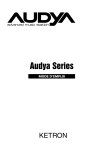
Lien public mis à jour
Le lien public vers votre chat a été mis à jour.